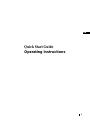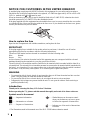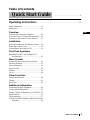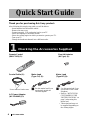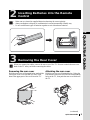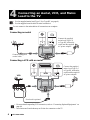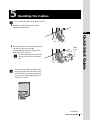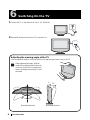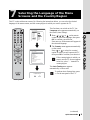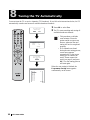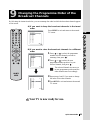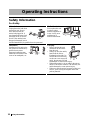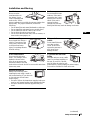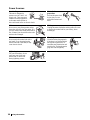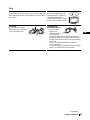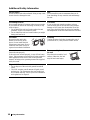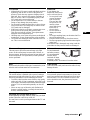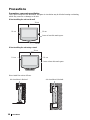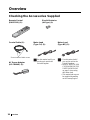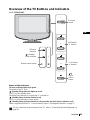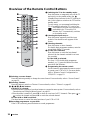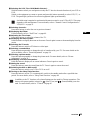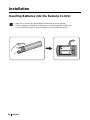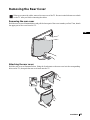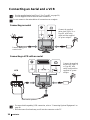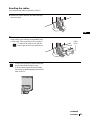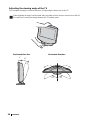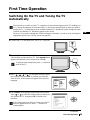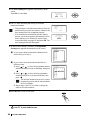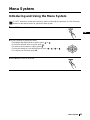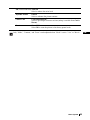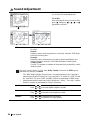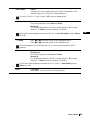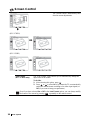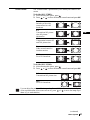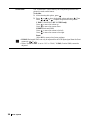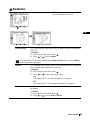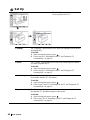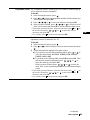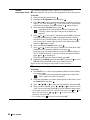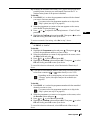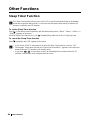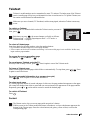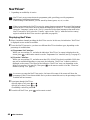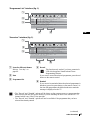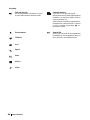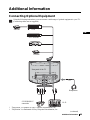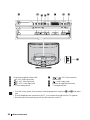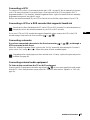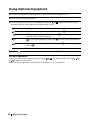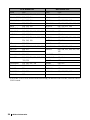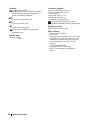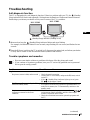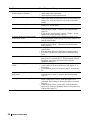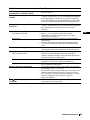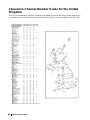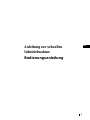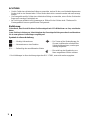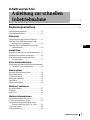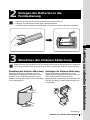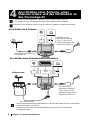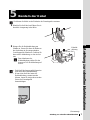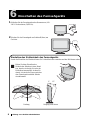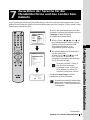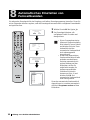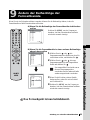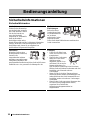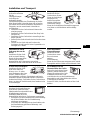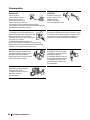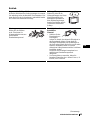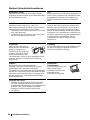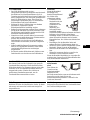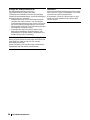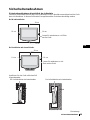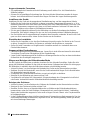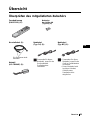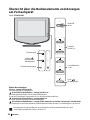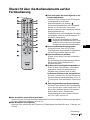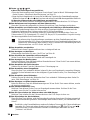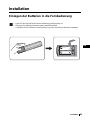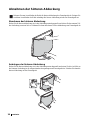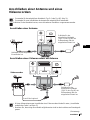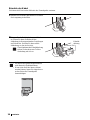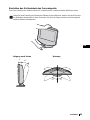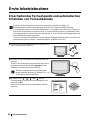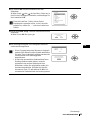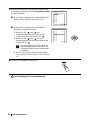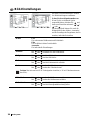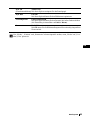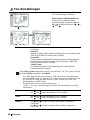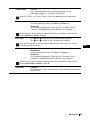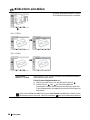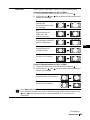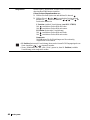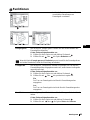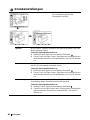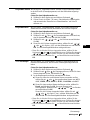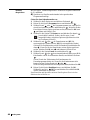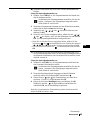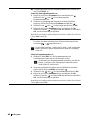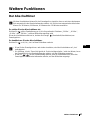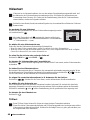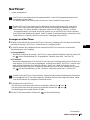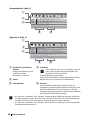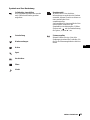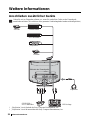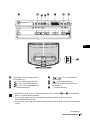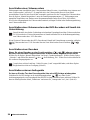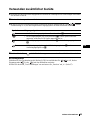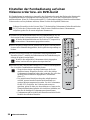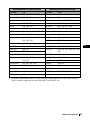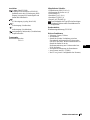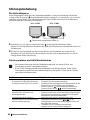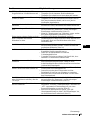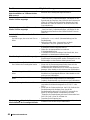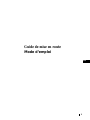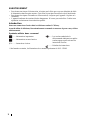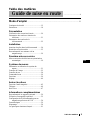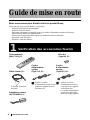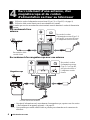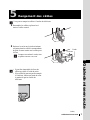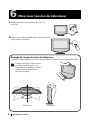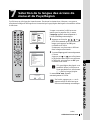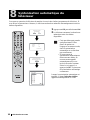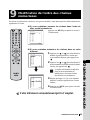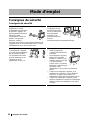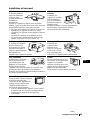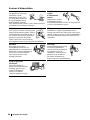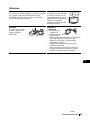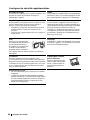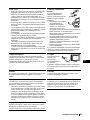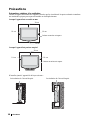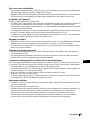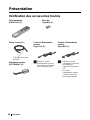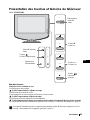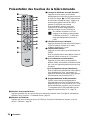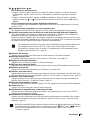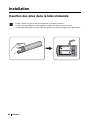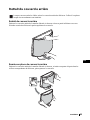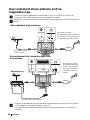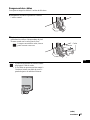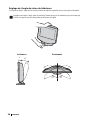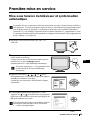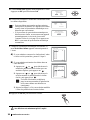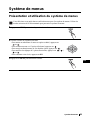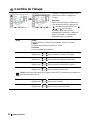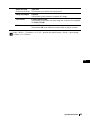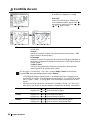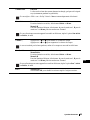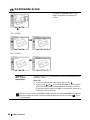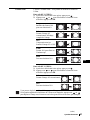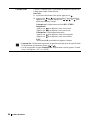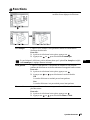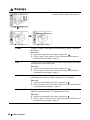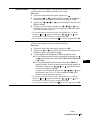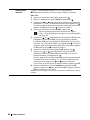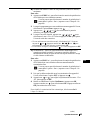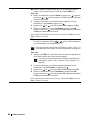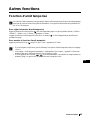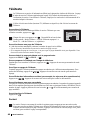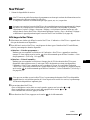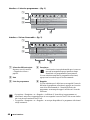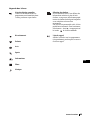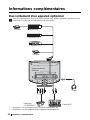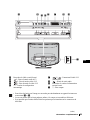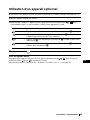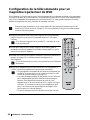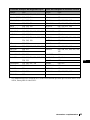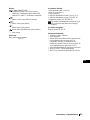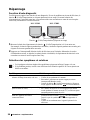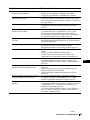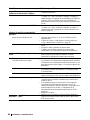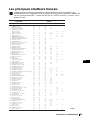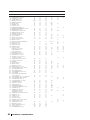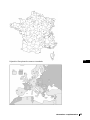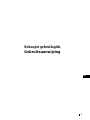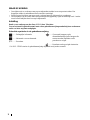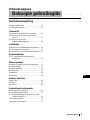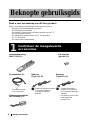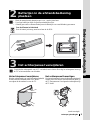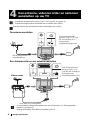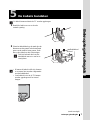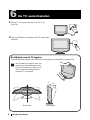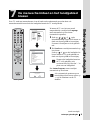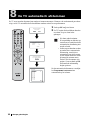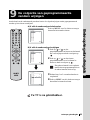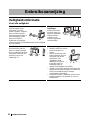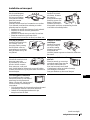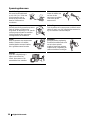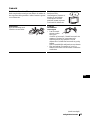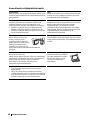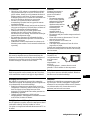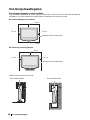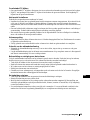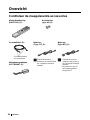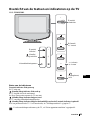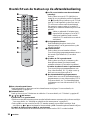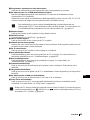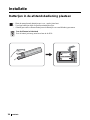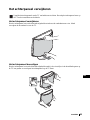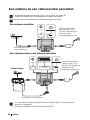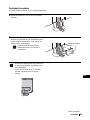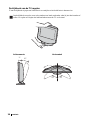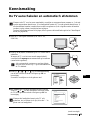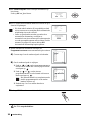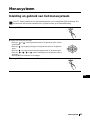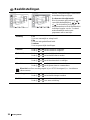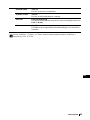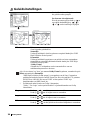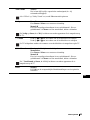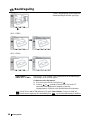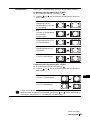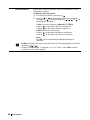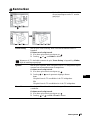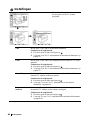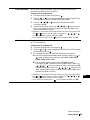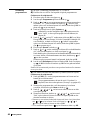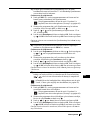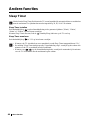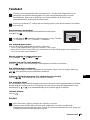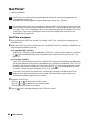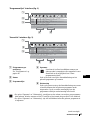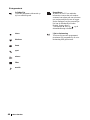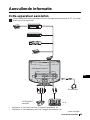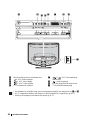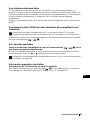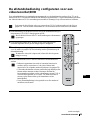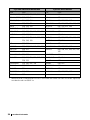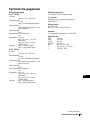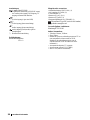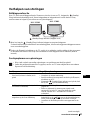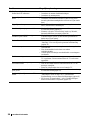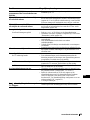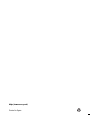Quick Start Guide
Operating Instructions
Anleitung zur schnellen Inbetriebnahme
Bedienungsanleitung
Guide de mise en route
Mode d’emploi
Beknopte gebruiksgids
Gebruiksaanwijzing
Before operating the TV, please read the “Safety Information” section of this
manual. Retain this manual for future reference.
Lesen Sie vor der Inbetriebnahme des Fernsehgeräts bitte den Abschnitt
„Sicherheitsinformationen“ in dieser Anleitung. Bewahren Sie die Anleitung
zum späteren Nachschlagen auf.
Avant d’utiliser le téléviseur, lisez la section « Consignes de sécurité » de ce
mode d’emploi. Conservez ce mode d’emploi pour vous y référer
ultérieurement.
Lees het hoofdstuk "Veiligheidsinformatie" van deze gebruiksaanwijzing
alvorens de TV in gebruik te nemen. Bewaar deze gebruiksaanwijzing zodat
u ze achteraf nog kunt raadplegen.
4-096-790-11(1)
KLV-17HR2
KLV-15SR2
2003 Sony Corporation
GB
DE
FR
NL
LCD Colour TV


1
GB
Quick Start Guide
Operating Instructions

2
NOTICE FOR CUSTOMERS IN THE UNITED KINGDOM
A moulded plug complying with BS1363 is fitted to this equipment for your safety and convenience.
Should the fuse in the plug supplied need to be replaced, a 5 AMP fuse approved by ASTA or BSI to BS
1362 (i.e. marked with or ) must be used.
When an alternative type of plug is used it should be fitted with a 5 AMP FUSE, otherwise the circuit
should be protected by a 5 AMP FUSE at the distribution board.
If the plug supplied with this equipment has a detachable fuse cover, be sure to attach the fuse cover after
you change the fuse. Never use the plug without the fuse cover. If you should lose the fuse cover, please
contact your nearest Sony service station.
How to replace the fuse
Open the fuse compartment with a blade screwdriver, and replace the fuse.
IMPORTANT
If the plug supplied is not suitable for the socket outlets in your home, it should be cut off and an
appropriate plug fitted in accordance with the following instructions:
The wires in this mains lead are coloured in accordance with the following code:
Blue Neutral
Brown Live
As the colours of the wires in the mains lead of this apparatus may not correspond with the coloured
markings identifying the terminals in your plug, proceed as follows:
The wire which is coloured blue must be connected to the terminal which is marked with the letter N or
coloured black. The wire which is coloured brown must be connected to the terminal which is marked with
the letter L or coloured red. Do not connect either wire to the earth terminal in the plug which is marked
by the letter E or by the safety earth symbol I or coloured green or green and yellow.
WARNING
• To prevent the risk of electric shock, do not insert the plug cut off from the mains lead into a socket
outlet. This plug cannot be used and should be destroyed.
• To prevent the risk of fire or electric shock, do not expose the unit to rain or moisture.
• Dangerously high voltages are present inside the unit. Do not open the cabinet. Refer servicing to
qualified personnel only.
Introduction
Thank you for choosing this Sony LCD Colour Television.
Before operating the TV, please read this manual thoroughly and retain it for future reference.
Symbols used in the manual
FUSE
........Important information.
........Information on a feature.
1
, 2.......... Sequence of instructions.
......Shaded buttons on the remote control
show you the buttons you have to press
to follow the sequence of instructions.
.........Informs you of the result of instructions
followed.
* The illustrations used in this manual are of the KLV-17HR2 unless otherwise stated.

3
Table of Contents
GB
Table of Contents
Quick Start Guide .............................................................4
Operating Instructions ................................................................................................12
Safety Information ...........................................12
Precautions .......................................................18
Overview
Checking the Accessories Supplied .................20
Overview of the TV Buttons and Indicators ....21
Overview of the Remote Control Buttons ....... 22
Installation
Inserting Batteries into the Remote Control ....24
Removing the Rear Cover ...............................25
Connecting an Aerial and a VCR ....................26
First Time Operation
Switching On the TV and Tuning the TV
Automatically ...........................................29
Menu System
Introducing and Using the Menu System ........ 31
Picture Adjustment ..........................................32
Sound Adjustment ...........................................34
Screen Control .................................................36
Features ............................................................39
Set Up ..............................................................40
Other Functions
Sleep Timer Function ......................................44
Teletext ............................................................45
NexTView .......................................................46
Additional Information
Connecting Optional Equipment .....................49
Using Optional Equipment ..............................52
Remote Control Configuration for VCR/DVD 53
Specifications ...................................................55
Troubleshooting ...............................................57
Television Channel Number Guide for the United
Kingdom ...................................................60

4
Quick Start Guide
Thank you for purchasing this Sony product.
After following this step by step guide you will be able to:
– Insert batteries into the remote control.
– Remove the rear cover.
– Connect an aerial, VCR, and mains lead to your TV.
– Select the language of the menu screens.
– Select the country/region in which you want to operate your TV.
– Tune your TV.
– Change the broadcast channels into a different order.
Quick Start Guide
1
Checking the Accessories Supplied
Remote Control
(RM-Y1101) (1)
:
Size AA Batteries
(R6 Type) (2):
Coaxial Cable (1):
Mains Lead
(Type C-6) (1):
Use this mains lead if you
use the unit outside the
United Kingdom.
Mains Lead
(Type BF) (1):
• Use this mains lead if you
use the unit in the United
Kingdom.
• Refer to “NOTICE FOR
CUSTOMERS IN THE
UNITED KINGDOM” on
page 2 when using this
mains lead.
• This mains lead may not
be supplied depending on
the country/region.
AC Power Adaptor
(AC-FD004E) (1):
Do not remove ferrite cores.

5
Quick Start Guide
GB
Quick Start Guide
When you connect the cables, remove the rear cover of the TV. Be sure to attach the rear cover
back on the TV after you finish connecting the cables.
2
Inserting Batteries into the Remote
Control
• Make sure you insert the supplied batteries observing the correct polarity.
• Always remember to dispose of used batteries in an environmentally friendly way.
• Do not use different types of batteries together or mix old and new batteries.
3
Removing the Rear Cover
Removing the rear cover
Hold the rear cover as illustrated below and pull the
lower part of the cover towards you first. Then,
detach the upper part of the cover from the TV.
Attaching the rear cover
Hold the rear cover as illustrated below, fitting the
four detents on the rear cover into the corresponding
holes on the TV, then push the rear cover back onto
the TV.
(continued)

6
Quick Start Guide
4
Connecting an Aerial, VCR, and Mains
Lead to the TV
• Use the supplied mains lead (Type C-6 or Type BF, see page 4).
• Use the supplied coaxial cable for aerial connection.
Do not connect to the mains before all connections are complete.
OUT IN
• For more details regarding VCR connection, refer to “Connecting Optional Equipment” on
page 49.
• Note that some Scart leads may not fit into the connector on the TV.
VCR
Connect the supplied
coaxial cable.
Connect the supplied
mains lead (Type C-6
or Type BF, with safety
earth) and the supplied
AC power adaptor.
Scart lead is optional.
Connecting an aerial
Connecting a VCR with an aerial
Connect the supplied
mains lead (Type C-6
or Type BF, with safety
earth) and the supplied
AC power adaptor.

7
Quick Start Guide
GB
Quick Start Guide
You can store the cables in the back of the TV.
5
Bundling the Cables
1 Bundle the cables and pass the cables
through the centre hole.
2 Put the cable cover on the stand by fitting
the claws of the cover with the
corresponding holes on the stand. Then,
push the cover to secure it.
To remove the cable cover, pull the
convex part of the cover towards
you.
• It may not be possible to fasten cables
that are too thick with the cable cover.
• If all the cables cannot be stored inside,
leave some of them hanging down on
both sides of the TV.
Convex
Cable
cover
(continued)

8
Quick Start Guide
Adjusting the viewing angle of the TV
You can adjust the angle to avoid the reflection of light and get a better view of the TV.
6
Switching On the TV
1Connect the TV to the mains (100–240 V AC, 50/60 Hz).
2Press the & (Power) switch on the TV to switch it on.
I
25°
3°
15°
Backward direction
Horizontal direction
When adjusting the angle, hold the
stand with your hand so that it does not
come loose or fall off. Be careful not to
catch your fingers between the TV and
the stand.
25°

9
Quick Start Guide
GB
Quick Start Guide
This TV works with menu screens. By following the instructions below, you can select the desired
language of the menu screens, and the country/region in which you want to operate the TV.
The first time you switch on the TV, the
Language menu appears automatically on
the screen (Auto Startup).
1 Press / / or on the remote
control to select the language, then press
OK to confirm your selection.
From now on, all the menus will appear in
the selected language.
2 The Country menu appears automatically
on the screen.
Press or to select the country/
region in which you will operate the TV,
then press OK to confirm your selection.
The Auto Tuning menu appears
automatically on the screen.
7
Selecting the Language of the Menu
Screens and the Country/Region
If the country/region in which you
want to use the TV does not appear
in the list, select “–” instead of a
country/region.
To perform Auto Startup later, press
0 on the rear panel of the TV.
Country
Select country
–
United Kingdom
Ireland
Nederland
België/Belgique
Luxembourg
France
Italia
Schweiz/Suisse/Svizzera
Deutschland
Österreich
Language
Select language
English
Nederlands
Français
Italiano
Deutsch
Türkçe
Español
Português
Polski
Magyar
Suomi
Dansk
Svenska
Norsk
Do you want to start
automatic tuning ?
Ye s No
m
m
(continued)

10
Quick Start Guide
You must tune the TV to receive channels (TV Broadcast). If you follow the instructions below, the TV
automatically searches and stores all available broadcast channels.
1 Press OK to select Yes.
2 The TV starts searching and storing all
available broadcast channels.
When the auto tuning is finished, the
Programme Sorting menu appears
automatically on the screen.
8
Tuning the TV Automatically
• This procedure could take
some minutes. Please be
patient and do not press any
buttons, otherwise the auto
tuning will not be completed
properly.
• If no channels are found
during the auto tuning process,
a new menu appears
automatically on the screen
asking you to connect the
aerial. Please connect the
aerial (see page 6) and press
OK. The auto tuning process
will start again.
Do you want to start
automatic tuning ?
Ye s No
No channel found.
Please connect aerial
Confirm
Auto Tuning
Programme :
System :
Channel :
Searching...
01
I
C23
Programme Sorting
Select channel
01
02
03
04
05
06
07
08
09
10
11
TVE
TVE2
TV3
C33
C27
C58
S02
S06
S08
S12
S14
Exit:
MENU
m
m
m

11
Quick Start Guide
GB
Quick Start Guide
By following the instructions below, you can rearrange the order in which the broadcast channels appear
on the screen.
9
Changing the Programme Order of the
Broadcast Channels
A) If you want to keep the broadcast channels in the tuned
order
B) If you want to store the broadcast channels in a different
order
Your TV is now ready for use.
Press MENU to exit and return to the normal
TV screen.
Programme Sorting
Select channel
01
02
03
04
05
06
07
08
09
10
11
TVE
TVE2
TV3
C33
C27
C58
S02
S06
S08
S12
S14
Exit:
MENU
1Press or to select the programme
number with the channel you want to
rearrange, then press .
2Press or to select the new
programme number position for your
selected channel, then press .
3Repeat steps 1 and 2 if you want to change
the order of the other channels.
4Press MENU to exit and return to the normal
TV screen.
The selected channel now moves to
its new programme position and the
other channels move accordingly.
Programme Sorting
Select channel
01
02
03
04
05
06
07
08
09
10
11
TVE
TVE2
TV3
C33
C27
C58
S02
S06
S08
S12
S14
Exit:
MENU
Programme Sorting
Select channel
TVE
TVE2
TV3
C33
C27
C58
S02
S06
S08
S12
S14
01 TVE
01
02
03
04
05
06
07
08
09
10
11
Exit:
MENU
m

12
Safety Information
Safety Information
For Safety
Operating Instructions
Mains lead
Unplug the mains lead when
moving the unit. Do not
move the unit with the
mains lead plugged in. It
may damage the mains lead
and result in fire or electric
shock. If the unit has been
dropped or damaged, have it
checked immediately by qualified service personnel.
Medical institutions
Do not place this unit
in a place where
medical equipment is
in use. It may cause
malfunction of
medical instruments.
Installation
Installation of the unit on the
wall should be carried out by
qualified servicemen.
Improper installation may
render the unit unsafe in the
event of an earthquake, etc.
Carrying
• Before carrying the unit,
disconnect all the cables
from the unit.
• When you carry the unit by
hand, hold the unit as
illustrated on the right. Do
not hold the rear cover only.
As the rear cover comes off
easily, the unit may fall and
be damaged or cause serious injury.
• When transporting it, do not subject the unit to
shocks or excessive vibration. The unit may fall
and be damaged or cause serious injury.
• When you carry the unit in for repair or when you
move it, pack it using the original carton and
packing material.

13
Safety Information
GB
Installation and Moving
Ventilation
Never cover the
ventilation holes in
the cabinet. It may
cause overheating and
result in fire. Unless
proper ventilation is provided, the unit may gather dust
and get dirty. For proper ventilation, observe the
following:
• Do not install the unit turned backwards or sideways.
• Do not install the unit turned over or upside down.
• Do not install the unit on a shelf or in a closet.
• Do not place the unit on a rug or bed.
• Do not cover the unit with cloth, such as curtains, or
items such as newspapers, etc.
Outdoor use
Do not install this unit
outdoors. If the unit is
exposed to rain, it may
result in fire or electric
shock. If the unit is
exposed to direct
sunlight, the unit may
heat up and this may result in damage to the unit.
Vehicle or ceiling
Do not install this unit in a
vehicle. The motion of the
vehicle may cause the unit
to fall down and cause
injury. Do not hang this unit
from the ceiling.
Ships and other
vessels
Do not install this unit
on a ship or other
vessel. If the unit is
exposed to seawater, it
may cause fire or
damage the unit.
Water and moisture
Do not use this unit near
water – for example, near a
bathtub or shower room.
Also do not expose to rain,
moisture or smoke. This may
result in fire or electric shock. Do not use this unit where
insects may enter.
To prevent the unit from
falling
Place the unit on a secure, stable
stand. Do not hang anything on
the unit. If you do so, the unit
may fall from the stand or wall-
mount bracket, causing damage or serious injury.
Do not allow children to climb on the unit.
Optional accessories
Observe the following when
installing the unit using a stand or
wall-mount bracket. If you do not do
so, the unit may fall and cause
serious injury.
• Be sure to follow the instructions supplied with your
stand or wall-mount bracket when installing the unit.
• Be sure to attach the brackets supplied with your
stand.
(continued)

14
Safety Information
Power Sources
Overloading
This unit is designed to
operate on a 100–240 V AC
supply only. Take care not to
connect too many appliances
to the same mains socket as
this could result in fire or electric shock.
Mains lead
protection
Pull out the mains lead
by the plug. Do not
pull on the mains lead
itself.
Mains
Do not use a poor fitting mains socket.
Insert the plug fully into the mains. If it
is loose, it may cause arcing and result in
fire. Contact your electrician to have the
mains socket changed.
Wiring
Unplug the mains lead when wiring cables. Be sure
to unplug the mains lead for your safety, when
hooking up.
Moisture
Do not touch the mains lead with a
wet hand. If you plug/unplug the
mains lead with a wet hand, it may
cause electric shock.
Cleaning
Clean the mains plug regularly.
If the plug is covered with dust
and it picks up moisture, its
insulation may deteriorate and
result in fire. Unplug the mains
plug and clean it regularly.
Lightning storms
For your own safety, do not
touch any part of the unit,
mains lead, or aerial lead
during lightning storms.

15
Safety Information
GB
Use
Damage requiring service
If the surface of the unit cracks, do not touch it until you
have unplugged the mains lead. Otherwise electric shock
may result.
Ventilation holes
Do not insert anything in the
ventilation holes. If metal or
something flammable is
inserted in these holes, it may
result in fire or electric shock.
Servicing
Do not open the cabinet.
Entrust the unit to qualified
service personnel only.
Moisture and
flammable objects
• Do not let this
unit get wet.
Never spill liquid
of any kind on
the unit. If any liquid or solid object does fall
through openings in the cabinet, do not operate
the unit. It may result in electric shock or damage
to the unit.
Have it checked immediately by qualified
service personnel.
• To prevent fire, keep flammable objects or naked
lights (e.g. candles) away from the unit.
(continued)

16
Safety Information
Additional Safety Information
Electric shock
Do not touch the unit with wet hands. Doing so may cause
electric shock or damage the unit.
Oils
Do not install this unit in restaurants that use oil.
Dust absorbing oil may enter the unit and damage
the unit.
Protruding location
Do not install the unit in locations where it may protrude.
If you install the unit in the following locations, it may
result in injury.
• Do not install the unit in a location where the unit
protrudes, such as on or behind a pillar.
• Do not install the unit in a location where you might
bump your head on it.
Corrosion
If you use this unit near the seashore, salt may
corrode metal parts of the unit and cause internal
damage or fire. It may also shorten the life of the
unit. Steps should be taken to reduce the humidity
and temperature of the area where the unit is located.
Placement
Never place the unit in hot,
humid or excessively dusty
places. Do not install the unit
where insects may enter. Do not
install the unit where it may be
exposed to mechanical vibration.
Cleaning
Unplug the mains lead when cleaning this unit. If
you do not do so, it may result in electric shock.
Accessories
Secure the unit properly.
If the unit is not secured properly, it may fall and cause
injury. Take measures to prevent this by using a stand or
other apparatus on the floor or wall in the specified
manner, referring to the operating instructions supplied
with your stand.
Recommended place for
the unit
Place the unit on a stable, level
surface. Otherwise, the unit
may fall and cause injury.
Disposal of the unit
• Do not dispose of the unit with general household
waste.
• The LCD contains a small amount of liquid crystal
and mercury. The fluorescent tube used in this unit
also contains mercury. Follow your local ordinances
and regulations for disposal.

17
Safety Information
GB
LCD Screen
• Although the LCD screen is made with high-precision
technology and 99.99% or more of the pixels are
effective, black dots may appear or bright points of
light (red, blue, or green) may appear constantly on
the LCD screen. This is a structural property of the
LCD panel and is not a malfunction.
• Do not expose the LCD screen surface to the sun.
Doing so may damage the screen surface.
• Do not push or scratch the front filter, or place objects
on top of this unit. The image may be uneven or the
LCD panel may be damaged.
• If this unit is used in a cold place, a smear may occur
in the picture or the picture may become dark.
This does not indicate a failure. These phenomena
disappear as the temperature rises.
• Ghosting may occur when still pictures are displayed
continuously. It may disappear after a few moments.
• The screen and cabinet get warm when this unit is in
use. This is not a malfunction.
Mains lead
If you damage the
mains lead, it may result
in fire or electric shock.
• Do not pinch, bend,
or twist the mains
lead excessively.
The core lines may
be exposed or cut,
causing a short-
circuit which may
induce fire or
electric shock.
• Do not convert or
damage the mains
lead.
• Do not put anything heavy on the mains lead. Do
not pull the mains lead.
• Keep the mains lead away from heat sources.
• Be sure to grasp the plug when disconnecting the
mains lead.
If the mains lead is damaged, stop using it and ask
your dealer or Sony service centre to exchange it.
Fluorescent lamp
This unit uses a special fluorescent lamp as its light
source. If the screen image becomes dark, flickers, or
does not appear, the fluorescent lamp has run down and
should be replaced. For replacement, consult qualified
service personnel.
When not in use
For environmental
and safety reasons,
it is recommended
that the unit be
switched off when
not in use – not left
in standby mode. Disconnect it from the mains.
Heat
Do not touch the surface of the unit. It remains hot, even
after the unit has been turned off for some time.
Cable wiring
Take care not to catch your feet on the cables. It may
damage the unit.
Cleaning the screen surface
The screen surface is finished with a special coating to
prevent strong light reflections. Be sure to observe the
following precautions to avoid damaging the finish.
• To remove dust from the screen surface, wipe gently
with a soft cloth. If dust is persistent, wipe with a soft
cloth slightly moistened with a diluted mild detergent
solution. You can wash and repeatedly use the soft
cloth.
• Never use any type of abrasive pad, alkaline/acid
cleaner, scouring powder, or strong solvent such as
alcohol, benzine or thinner.
Installation
Do not install optional components too close to the
unit. Keep optional components at least 30 cm away
from the unit. If a VCR is installed in front of the
unit or beside the unit, the picture may become
distorted.
Adjusting the viewing angle of the TV
When adjusting the angle, hold the stand with your hand
so that it does not come loose or fall off.
Be careful not to catch your fingers between the TV and
the stand.

18
Precautions
Precautions
Precautions concerning ventilation
Leave space around the unit. Otherwise, adequate air-circulation may be blocked causing overheating,
which may cause fire or damage to the unit.
When installing the unit on the wall
When installing the unit using a stand
Never install the unit as follows:
Leave at least this much space.
10 cm
30 cm
10 cm
10 cm
Leave at least this much space.
10 cm
30 cm
10 cm
Air circulation is blocked.
Air circulation is blocked.
Wall
Wall

19
Precautions
GB
Viewing the TV comfortably
• To view the TV comfortably, the recommended viewing position is from four to seven times the
screen’s vertical length away from the TV.
• View the TV in moderate light, as viewing the TV in poor light taxes your eyes. Watching the screen
continuously for long periods of time can also tax your eyes.
Installing the unit
Use the specified wall-mount bracket or stand.
• Do not install the unit in places subject to extreme temperature, for example in direct sunlight, or near
a radiator, or heating vent. If the unit is exposed to extreme temperature, the unit may heat up and this
may cause deformation of the casing or cause the unit to malfunction.
• To obtain a clear picture, do not expose the screen to direct illumination or direct sunlight. If possible,
use spot lighting directed down from the ceiling.
• The unit is not disconnected from the mains when the unit is switched off. To disconnect the unit
completely, pull the plug from the mains.
Volume adjustment
• Adjust the volume so as not to trouble your neighbours. Sound carries very easily at night time.
Therefore, closing the windows or using headphones is suggested.
• When using headphones, adjust the volume so as to avoid excessive levels, as hearing damage may
result.
Handling the remote control
• Handle the remote control with care. Do not drop or step on it, or spill liquid of any kind onto it.
• Do not place the remote control in a location near a heat source, or in a place subject to direct sunlight,
or in a damp room.
Handling and cleaning the screen surface of the unit
To avoid screen degradation, follow the advice given below. Do not push on the screen or scratch it with
hard objects, or throw anything at it. The screen may be damaged.
• Be sure to unplug the mains lead before cleaning the unit.
• Do not touch the display panel after operating the unit continuously for a long period as the display
panel becomes hot.
• We recommend that the screen surface be touched as little as possible.
• Clean the screen with a soft cloth.
• Never use any type of abrasive pad, scouring powder, or solvent, such as alcohol or benzine. Using such
materials may result in damage to the screen surface.
Cleaning the cabinet
• Be sure to unplug the mains lead before cleaning the cabinet.
• Clean the cabinet with a soft cloth.
• Note that material deterioration or screen coating degradation may occur if the unit is exposed to a
volatile solvent, such as alcohol, thinner, benzine or insecticide, or if prolonged contact is maintained
with rubber or vinyl materials.
• The ventilation holes can accumulate dust over a period of time. To ensure proper ventilation, we
recommend removing the dust periodically (once a month) using a vacuum cleaner.

20
Overview
Overview
Checking the Accessories Supplied
Remote Control
(RM-Y1101) (1):
Size AA Batteries
(R6 Type) (2):
Coaxial Cable (1):
AC Power Adaptor
(AC-FD004E) (1):
Mains Lead
(Type C-6) (1):
Use this mains lead if you
use the unit outside the
United Kingdom.
Mains Lead
(Type BF) (1):
• Use this mains lead if
you use the unit in the
United Kingdom.
• Refer to “NOTICE FOR
CUSTOMERS IN THE
UNITED KINGDOM”
on page 2 when using
this mains lead.
• This mains lead may not
be supplied depending
on the country/region.
Do not remove ferrite cores.

21
Overview
GB
Overview of the TV Buttons and Indicators
Status of the indicators
& (Power) indicator lights up in green
The power of the TV is on.
(Standby/Sleep) indicator lights up in red
The TV is in the standby mode.
The Sleep Timer function is on when the TV is turned on.
(Standby/Sleep) indicator flashes in red
The TV is receiving remote control signals.
(Standby/Sleep) indicator flashes in red repeatedly and the & (Power) indicator is off
There is a problem with the TV. For more details, refer to “Self-diagnosis function” on page 57.
For the connectors on the rear panel of the TV, refer to “Connecting Optional Equipment” on
page 49.
I
1
I
P
2
Remote control sensor
& (Power)
indicator
2 (Volume)
+/– buttons
(Input
Select)
button
P
(
C
h
a
n
n
e
l
)
+
/
–
b
u
t
t
o
n
s
KLV-17HR2/15SR2
& (Power)
switch
(Standby/
Sleep) indicator

22
Overview
Overview of the Remote Control Buttons
f Selecting a screen format:
Press this button repeatedly to change the screen format. For more details, refer to “Screen Control”
on page 36.
g Selecting Teletext:
Press this button to switch on Teletext. For more details, refer to “Teletext” on page 45.
h / / / /OK buttons
a) If the TV is selected:
• When the menu is displayed, use these buttons to operate the menu system. For more details, refer to
“Introducing and Using the Menu System” on page 31.
• When the menu is turned off, press OK to show an overview of all TV channels. Then press or
to select the channel and press OK to watch the selected channel.
b) If the VCR or DVD is selected:
Use these buttons to control the main functions of your VCR or DVD.
i Recording programmes on your VCR:
If the VCR is selected, press this button to record programmes.
a Switching the TV to the standby mode:
Press this button to temporarily turn off the TV
and switch it to the standby mode (the
(Standby/Sleep) indicator on the TV lights up in
red). Press it again to switch on the TV from the
standby mode.
To save energy, we recommend switching the
TV off completely when the TV is not in use.
If no signal is received or no operation is
performed in the TV mode for 10
minutes, the TV automatically switches
to the standby mode.
b Selecting the input source:
Press this button repeatedly until the input
symbol of the desired source appears on the
screen.
c Selecting channels:
Press this button to select channels.
For double-digit programme numbers, enter the
second digit within 2.5 seconds.
d a) If the TV is selected:
Press this button to watch the last channel
selected (the last channel watched for at least
five seconds).
b) If the VCR is selected:
For Sony’s VCR double-digit programme
numbers, e.g. 23, press this button first then
press the 2 and 3 buttons.
e Programming the remote control:
Use this button to programme the remote control
to operate your VCR or DVD. For more details,
refer to “Remote Control Configuration for
VCR/DVD” on page 53.

23
Overview
GB
j Selecting the VCR, TV or DVD (Media Selector):
With this remote control you can operate not only this TV but also the main functions of your VCR or
DVD.
Switch on the equipment you want to operate and press this button repeatedly to select VCR, TV, or
DVD. The green light just above the selected equipment lights up momentarily.
k Selecting channels:
Press these buttons to select the next or previous channel.
l Displaying NexTView:
For more details, refer to “NexTView” on page 46.
m Adjusting the TV volume:
Press these buttons to adjust the volume of the TV.
n Displaying the menu system:
Press this button to display the menu on the screen. Press it again to remove the menu display from the
screen.
o Selecting the TV mode:
Press this button to switch off Teletext or video input.
p Selecting a sound effect:
Press this button repeatedly to change the style of sound used by your TV. For more details on the
styles available, refer to “Sound Adjustment” on page 34.
q Selecting a picture mode:
Press this button repeatedly to change the picture mode. For more details, refer to “Picture
Adjustment” on page 32.
r Displaying on-screen information:
Press this button to display all on-screen indicators. Press it again to cancel.
s Muting the sound:
Press this button to mute the sound from the TV. Press it again to restore the sound.
t Switching the VCR or DVD on/off:
Press this button to switch your VCR or DVD on or off.
u Turning on the Sleep Timer function:
Press this button to set the TV to automatically switch to the standby mode after a specified time
period. For more details, refer to “Sleep Timer Function” on page 44.
An initial setup is required to synchronise this remote control to your VCR or DVD. This setup
depends on the manufacturer. For more details, refer to “Remote Control Configuration for
VCR/DVD” on page 53.
In addition to the TV functions, all coloured buttons are also used for Teletext operations. The
buttons with green symbols (except for (NexTView) and (Power/Standby)) are also
used. For more details, refer to “Teletext” on page 45.

24
Installation
Installation
Inserting Batteries into the Remote Control
• Make sure you insert the supplied batteries observing the correct polarity.
• Always remember to dispose of used batteries in an environmentally friendly way.
• Do not use different types of batteries together or mix old and new batteries.

25
Installation
GB
Removing the Rear Cover
Removing the rear cover
Hold the rear cover as illustrated below and pull the lower part of the cover towards you first. Then, detach
the upper part of the cover from the TV.
Attaching the rear cover
Hold the rear cover as illustrated below, fitting the four detents on the rear cover into the corresponding
holes on the TV, then push the rear cover back onto the TV.
When you connect the cables, remove the rear cover of the TV. Be sure to attach the rear cover back
on the TV after you finish connecting the cables.

26
Installation
Connecting an Aerial and a VCR
• Use the supplied mains lead (Type C-6 or Type BF, see page 20).
• Use the supplied coaxial cable for aerial connection.
Do not connect to the mains before all connections are complete.
• For more details regarding VCR connection, refer to “Connecting Optional Equipment” on
page 49.
• Note that some Scart leads may not fit into the connector on the TV.
OUT IN
VCR
Connect the supplied
coaxial cable.
Connect the supplied
mains lead (Type C-6 or
Type BF, with safety
earth) and the supplied
AC power adaptor.
Scart lead is optional.
Connecting an aerial
Connect the supplied
mains lead (Type C-6
or Type BF, with
safety earth) and the
supplied AC power
adaptor.
Connecting a VCR with an aerial

27
Installation
GB
Bundling the cables
You can store the cables in the back of the TV.
1Bundle the cables and pass the cables through
the centre hole.
2Put the cable cover on the stand by fitting the
claws of the cover with the corresponding holes
on the stand. Then, push the cover to secure it.
To remove the cable cover, pull the
convex part of the cover towards you.
• It may not be possible to fasten cables that
are too thick with the cable cover.
• If all the cables cannot be stored inside,
leave some of them hanging down on both
sides of the TV.
Convex
Cable
cover
(continued)(continued)

28
Installation
Adjusting the viewing angle of the TV
You can adjust the angle to avoid the reflection of light and get a better view of the TV.
When adjusting the angle, hold the stand with your hand so that it does not come loose or fall off.
Be careful not to catch your fingers between the TV and the stand.
3°
Backward direction
Horizontal direction
25°
25°
15°

29
First Time Operation
GB
First Time Operation
Switching On the TV and Tuning the TV
Automatically
The first time you switch on your TV, a sequence of menu screens appear on the TV enabling you
to: 1) choose the language of the menu screen, 2) choose the country/region in which you want to
operate the TV, 3) search and store all available channels (TV Broadcast), and 4) change the order
in which the channels (TV Broadcast) appear on the screen.
However, if you need to change any of these settings at a later date, you can do so by selecting the
appropriate option in the “Set Up” menu (see page 40).
1Connect the TV to the mains (100–240 V AC, 50/60 Hz).
2Press the & (Power) switch on the TV to switch it on.
The first time you switch on the TV, the Language menu
appears automatically on the screen (Auto Startup).
To perform Auto Startup later, press 0 on the rear
panel of the TV.
3Press / / or on the remote control to select
the language, then press OK to confirm your selection.
From now on, all the menus will appear in the selected
language.
4The Country menu appears automatically on the screen.
Press or to select the country/region in which you
will operate the TV, then press OK to confirm your
selection.
If the country/region in which you want to use the TV
does not appear in the list, select “–” instead of a
country/region.
I
Language
Select language
English
Nederlands
Français
Italiano
Deutsch
Türkçe
Español
Português
Polski
Magyar
Suomi
Dansk
Svenska
Norsk
Country
Select country
–
United Kingdom
Ireland
Nederland
België/Belgique
Luxembourg
France
Italia
Schweiz/Suisse/Svizzera
Deutschland
Österreich
(continued)

30
First Time Operation
Your TV is now ready for use.
5The Auto Tuning menu appears automatically on the
screen.
Press OK to select Yes.
6The TV starts searching and storing all available
broadcast channels.
• This procedure could take some minutes. Please be
patient and do not press any buttons, otherwise the
auto tuning will not be completed properly.
• If no channels are found during the auto tuning
process, a new menu appears automatically on the
screen asking you to connect the aerial. Please
connect the aerial (see page 26) and press OK. The
auto tuning process will start again.
7When the auto turning is finished, the Programme
Sorting menu appears automatically on the screen.
A) If you want to keep the broadcast channels in the
tuned order, go to step 8.
B) If you want to store the broadcast channels in a
different order:
1 Press or to select the programme number
with the channel you want to rearrange, then press
.
2 Press or to select the new programme
number position for your selected channel, then
press .
The selected channel now moves to its new
programme position and the other channels
move accordingly.
3 Repeat steps 1 and 2 if you want to change the
order of the other channels.
8Press MENU to turn off the menu.
Do you want to start
automatic tuning ?
Ye s No
Auto Tuning
Programme :
System :
Channel :
Searching...
01
I
C23
No channel found.
Please connect aerial
Confirm
Programme Sorting
Select channel
01
02
03
04
05
06
07
08
09
10
11
TVE
TVE2
TV3
C33
C27
C58
S02
S06
S08
S12
S14
Exit:
MENU
Programme Sorting
Select channel
TVE
TVE2
TV3
C33
C27
C58
S02
S06
S08
S12
S14
01 TVE
01
02
03
04
05
06
07
08
09
10
11
Exit:
MENU

31
Menu System
GB
Menu System
Introducing and Using the Menu System
Your TV uses an on-screen menu system to guide you through the operations. Use the following
buttons on the remote control to operate the menu system.
1Press MENU to switch the first level menu on.
2Do the following to operate the menu.
• To highlight the desired menu or option, press or .
• To enter the selected menu or option, press .
• To return to the last menu or option, press .
• To alter the settings of your selected option, press / / or .
• To confirm your selection, press OK.
3Press MENU to turn off the menu.

32
Menu System
Picture Adjustment
The “Picture Adjustment” menu allows
you to alter the picture adjustments.
To do this:
After selecting the item you want to alter,
press , then press / / or
repeatedly to adjust it.
This menu also allows you to customise
the picture quality for the “Personal”
mode based on the programme you are
watching.
Mode Live
For enhanced picture contrast and sharpness.
Movie
For a finely detailed picture.
Personal
For your own custom settings.
Contrast Press or to reduce picture contrast.
Press or to enhance picture contrast.
Brightness Press or to darken the picture.
Press or to brighten the picture.
Colour Press or to decrease colour intensity.
Press or to increase colour intensity.
Hue Press or to decrease the green tones.
Press or to increase the green tones.
Hue can only be adjusted for an NTSC colour signal (e.g. U.S.A. video tapes).
Sharpness Press or to soften the picture.
Press or to sharpen the picture.
Backlight Press or to darken the backlight.
Press or to brighten the backlight.
Select: Set: End:
OK
MENU
Mode :
Contrast :
Brightness :
Colour :
Hue :
Sharpness :
Backlight :
NR :
Dynamic Picture :
Colour Tone :
Reset
Personal
50
50
25
0
3
5
Off
On
Cool
Picture Adjustment
Select: Set: Back:
OK
End:
MENU
Mode :
Contrast :
Brightness :
Colour :
Hue :
Sharpness :
Backlight :
NR :
Dynamic Picture :
Colour Tone :
Reset
Personal
50
50
25
0
3
5
Off
On
Cool
Picture Adjustment
,

33
Menu System
GB
NR (Noise Reduction) Auto/Off
Select to reduce the noise level.
Dynamic Picture On/Off
Select to enhance the picture contrast.
Colour Tone Cool/Normal/Warm
Select to give bright colours a red tint (setting is variable from Cool to
Warm).
Reset Cancel/OK
Select OK to reset the picture to the factory preset levels.
Only “Mode,” “Contrast,” and “Reset” can be adjusted when “Mode” is set to “Live” or “Movie.”

34
Menu System
Sound Adjustment
The “Sound Adjustment” menu allows
you to alter the sound adjustments.
To do this:
After selecting the item you want to alter,
press , then press / / or
repeatedly to adjust it.
Effect Off
No effect.
Natural
Enhances clarity, detail and presence of sound by using the “BBE High
Definition Sound system.”
Dynamic
Intensifies clarity and presence of sound for better intelligibility and
musical realism by using the “BBE High Definition Sound system.”
*Dolby Virtual
Uses the TV speakers to simulate the surround effect produced by a multi
channel system.
If you set “Auto Volume” to “On” when Dolby Virtual is selected, the Effect option
automatically changes to Natural.
The “BBE High Definition Sound system” is manufactured by Sony Corporation
under licence from BBE Sound, Inc. It is covered by U.S. Patent No. 4,638,258 and
No. 4,482,866. The word “BBE” and BBE Symbol are trademarks of BBE sound.
* Manufactured under license from Dolby Laboratories. “Dolby,” “Pro Logic,” and the
double-D symbol are trademarks of Dolby Laboratories.
Treble Press or to decrease higher-frequency sounds.
Press or to increase higher-frequency sounds.
Bass Press or to decrease lower-frequency sounds.
Press or to increase lower-frequency sounds.
Balance Press or to emphasise the left speaker.
Press or to emphasise the right speaker.
Select: Set: End:
OK
MENU
Mode :
Contrast :
Brightness :
Colour :
Hue :
Sharpness :
Backlight :
NR :
Dynamic Picture :
Colour Tone :
Reset
Personal
50
50
25
0
3
5
Off
On
Cool
Picture Adjustment
Select: Set: End:
OK
MENU
Effect :
Treble :
Bass :
Balance :
Auto Volume :
Dual Sound :
Volume :
Dual Sound :
Reset
Dolby Virtual
0
0
0
Off
Stereo
50
Stereo
Sound Adjustment
Select: Set: Back:
OK
End:
MENU
Effect :
Treble :
Bass :
Balance :
Auto Volume :
Dual Sound :
Volume :
Dual Sound :
Reset
Dolby Virtual
0
0
0
On
Stereo
50
Stereo
Sound Adjustment
,
m

35
Menu System
GB
Auto Volume On/Off
Volume level of the channels will stay the same, independent of the
broadcast signal (e.g. in the case of advertisements).
If you set “Effect” to “Dolby Virtual,” Off is selected automatically.
Dual Sound Mono/Stereo
For a stereo broadcast, select Stereo or Mono.
Mono/A/B
For a bilingual broadcast, select A for sound channel 1, B for sound
channel 2, or Mono for a mono channel, if available.
If you select other equipment connected to the TV, set the Dual Sound option to Stereo,
A, or B.
i Volume Press or to turn the volume of the headphones down.
Press or to turn the volume of the headphones up.
Even if headphones are connected to the TV, you can hear the sound from the TV
speakers.
i Dual Sound Select the “Dual Sound” option of the headphones.
Mono/Stereo
For a stereo broadcast, select Stereo or Mono.
Mono/A/B
For a bilingual broadcast, select A for sound channel 1, B for sound
channel 2, or Mono for a mono channel, if available.
If you select other equipment connected to the TV, set the i Dual Sound option to
Stereo, A, or B.
Reset Cancel/OK
Select OK to reset the sound to the factory preset.

36
Menu System
Screen Control
The “Screen Control” menu allows you to
alter the screen adjustments.
Auto Format
(KLV-17HR2 only)
The “Auto Format” option allows you to automatically change the
aspect ratio of the screen.
To do this:
1 After selecting this option, press .
2 Press or to select On (if you want the TV to automatically
switch the screen format according to the video input signal) or
Off (if you want to keep your preference).
Even if you have selected On or Off in the Auto Format option, you can always modify
the format of the screen by pressing repeatedly on the remote control.
Select: Set: End:
OK
MENU
Mode :
Contrast :
Brightness :
Colour :
Hue :
Sharpness :
Backlight :
NR :
Dynamic Picture :
Colour Tone :
Reset
Personal
50
50
25
0
3
5
Off
On
Cool
Picture Adjustment
Select: Set: End:
OK
MENU
Auto Format :
Screen Format :
Screen Shift
On
Smart
Screen Control
Select: Set: Back:
OK
End:
MENU
Auto Format :
Screen Format :
Screen Shift
On
Smart
Screen Control
Select: Set: End:
OK
MENU
Screen Format :
Screen Shift
4:3
Screen Control
Select: Set: Back:
OK
End:
MENU
Screen Format :
Screen Shift
4:3
Screen Control
m
,
(KLV-17HR2)
(KLV-15SR2)
,

37
Menu System
GB
Screen Format The “Screen Format” option allows you to modify the format of the
screen.
To do this (KLV-17HR2):
1 After selecting this option, press .
2 Press or to select the desired screen format and press OK.
Smart
Imitation of the wide
screen effect for a 4:3
broadcast.
4:3
Conventional 4:3 picture
size, full picture
information.
14:9
Compromise between 4:3
and 16:9 picture size.
Zoom
Wide screen format for
letterbox movies.
Wide
For a 16:9 broadcast.
To do this (KLV-15SR2):
1 After selecting this option, press .
2 Press or to select the desired screen format and press OK.
4:3
Conventional 4:3 picture size.
16:9
For a 16:9 broadcast.
You can adjust the position of the image when Smart, 14:9, or Zoom is selected. If parts
of the top and bottom of the screen are cut off, press or to move the image up or
down (e.g. to read subtitles).
Smart
4:3
14:9
Zoom
Wide
4:3
16:9
(continued)

38
Menu System
Screen Shift The “Screen Shift” option allows you to adjust the position of the
picture for each screen format.
To do this:
1 After selecting this option, press .
2 Press or to select the desired option and press . Then
Press / / or
to adjust the position of the picture.
V Shift (Vertical Shift) (KLV-17HR2 only)
Press to move the screen up.
Press to move the screen down.
H Shift (Horizontal Shift)
Press to move the screen to the left.
Press to move the screen to the right.
Reset
Select OK to reset to the factory settings.
• H Shift (Horizontal Shift) can only be adjusted for an RGB input signal from the Scart
connector 1/ .
• When “Screen Format” is set to “4:3” or “Wide,” V Shift (Vertical Shift) cannot be
adjusted.

39
Menu System
GB
Features
The “Features” menu allows you to alter
various adjustments of the TV.
Power Saving The “Power Saving” option allows you to reduce the power consumption
of the TV.
To do this:
1 After selecting this option, press
.
2 Press or to select Reduce.
If you switch the TV off then on again when the Power Saving option is set to Reduce,
the setting remains unchanged.
Speaker The “Speaker” option allows you to control the sound of the TV speakers
when external audio equipment is connected.
To do this:
1 After selecting this option, press
.
2 Press or to select the desired output.
On
The sound of the TV is output through the TV speakers.
Off
The sound of the TV is not output through the TV speakers.
Menu Colour The “Menu Colour” option allows you to alter the background colour of
the menus.
To do this:
1 After selecting this option, press .
2 Press or to select White or Black.
Select: Set: End:
OK
MENU
Mode :
Contrast :
Brightness :
Colour :
Hue :
Sharpness :
Backlight :
NR :
Dynamic Picture :
Colour Tone :
Reset
Personal
50
50
25
0
3
5
Off
On
Cool
Picture Adjustment
Select: Set: End:
OK
MENU
Power Saving :
Speaker :
Menu Colour :
Standard
On
White
Features
Select: Set: Back:
OK
End:
MENU
Power Saving :
Speaker :
Menu Colour :
Standard
On
White
Features
m
,

40
Menu System
Set Up
The “Set Up” menu allows you to alter
various options on the TV.
Language The “Language” option allows you to select the language that the menus
are displayed in.
To do this:
1 After selecting this option, press
.
2 Follow step 3 of “Switching On the TV and Tuning the TV
Automatically” on page 29.
Country The “Country” option allows you to select the country/region in which
you want to operate the TV.
To do this:
1 After selecting this option, press
.
2 Follow step 4 of “Switching On the TV and Tuning the TV
Automatically” on page 29.
Auto Tuning The “Auto Tuning” option allows you to automatically search and store
all available channels (TV Broadcast).
To do this:
1 After selecting this option, press .
2 Follow steps 5 and 6 of “Switching On the TV and Tuning the TV
Automatically” on page 29.
Programme Sorting The “Programme Sorting” option allows you to change the order in which
the channels (TV Broadcast) appear on the screen.
To do this:
1 After selecting this option, press .
2 Follow step 7 B) of “Switching On the TV and Tuning the TV
Automatically” on page 29.
Select: Set: End:
OK
MENU
Mode :
Contrast :
Brightness :
Colour :
Hue :
Sharpness :
Backlight :
NR :
Dynamic Picture :
Colour Tone :
Reset
Personal
50
50
25
0
3
5
Off
On
Cool
Picture Adjustment
Select: Set: End:
OK
MENU
Language :
Country :
Auto Tuning
Programme Sorting
Programme Labels
AV Preset
Manual Programme Preset
English
–
Set Up
Select: Set: Back:
OK
End:
MENU
Language :
Country :
Auto Tuning
Programme Sorting
Programme Labels
AV Preset
Manual Programme Preset
English
–
Set Up
m
,

41
Menu System
GB
Programme Labels The “Programme Labels” option allows you to name a channel using up
to five characters (letters or numbers).
To do this:
1 After selecting this option, press
.
2 Press
or to select the programme number with the channel you
want to name, then press OK.
3 Press / / or to select the character, then press OK.
4 When you have finished, press / / or to select the word
“End” on the screen and press OK to exit the character input screen.
• If you input a wrong character, select the character using or on
the screen. Then press / / or to select the correct
character and press OK.
• For a blank, select
on the screen and press OK.
AV Preset The “AV Preset” option allows you to designate a name for any external
equipment you have connected to the TV.
To do this:
1 After selecting this option, press .
2 Press or to select the input source you want to name, then press
.
3 A label automatically appears in the label column.
a) If you want to use one of the predefined labels, press or
to
select the desired label: AV1/AV2, VIDEO, DVD, CABLE,
GAME, CAM or SAT.
b) If you want to set a different label, select Edit and press OK. Then
with the first element highlighted, press / / or to
select the character, then press OK.
When you have finished, press / / or to select the
word “End” on the screen and press OK to exit the character input
screen.
• If you input a wrong character, select the character using or on
the screen. Then press / / or to select the correct
character and press OK.
• For a blank, select
on the screen and press OK.
(continued)

42
Menu System
Manual
Programme Preset
The “Manual Programme Preset” option (A–E) allows you to:
A) Preset channels, one by one, in the programme order of your choice.
To do this:
1 After selecting this option, press .
2 Highlight the Programme option and press .
3 Press or to select a programme number for which you want to
preset the channel, then press . If you do not want to preset other
options for the channel, press OK instead of and go to step 8.
4 After selecting the System option, press .
Depending on the country/region you have selected in the
“Country” option, this option may not be available (see
page 40).
5 Press or to select the TV Broadcast system (B/G for western
European countries/regions, D/K for eastern European countries/
regions, I for the United Kingdom, or L for France), then press . If
you do not want to preset other options for the channel, press OK
instead of and go to step 8.
6 After selecting the Channel option, press .
7 Press or to select the type of channel to be tuned (S for cable
channels or C for terrestrial channels), then press .
After that, press the number buttons to enter the channel number of
the TV Broadcast directly. If you do not know the channel number,
press or to search for it.
When you have tuned the desired channel, press OK.
8 Highlight the Confirm option and press OK. Then press to select
OK and finally press OK to store your channel selection.
Repeat all the above steps to tune and store other channels.
B) Label a channel using up to five characters (letters or numbers).
To do this:
1 Press PROG +/– to select the programme number with the channel
you want to name.
You cannot select the programme number set to skip in the
“Skip” option (see step D on page 43).
2 When the programme you want to name appears on the screen, select
the Label option and press .
3 Press / / or to select the first character, then press OK.
4 When you have finished, press / / or to select the word
“End” on the screen and press OK to exit the character input screen.
• If you input a wrong character, select the character using or on
the screen. Then press // or
to select the correct
character and press OK.
• For a blank, select
on the screen and press OK.

43
Menu System
GB
C)
Normally the automatic fine tuning (AFT) option will give the best
possible picture, however you can manually fine-tune the TV to
obtain a better picture if the picture is distorted.
To do this:
1 Press PROG +/– to select the programme number with the channel
you want to fine-tune manually.
You cannot select the programme number set to skip in the
“Skip” option (see step D on page 43).
2 When the programme you want to fine-tune appears on the screen,
select the AFT option and press .
3 Press or to adjust the fine tuning between –15 and +15 and
press OK.
4 Highlight the Confirm option and press OK. Then press to select
OK and finally press OK to store your choice.
To restore automatic fine tuning, select On in step 3 above.
D) Skip any unwanted programme numbers when they are selected with
the PROG +/– buttons.
To do this:
1 Highlight the Programme option and press . Then press or
to select the programme number you want to skip.
2 When the programme you want to skip appears on the screen, select
the Skip option and press .
3 Press or to select Yes and press OK.
4 Highlight the Confirm option and press OK. Then press to select
OK and finally press OK to store your choice.
To cancel this function afterwards, select No instead of Yes in step 3
above.
E) View and record scrambled channels when using a decoder connected
to the Scart connector 1/ either directly or via a VCR.
Depending on the country/region you have selected in the
“Country” option, this option may not be available (see
page 40).
To do this:
1 Press PROG +/– to select the programme number with the scrambled
channel you want to view.
You cannot select the programme number set to skip in the
“Skip” option (see step D on page 43).
2 When the programme you want to view appears on the screen, select
the Decoder option and press .
3 Press or to select On and press OK.
4 Highlight the Confirm option and press OK. Then press to select
OK and finally press OK to store your choice.
To cancel this function afterwards, select Off instead of On in step 3
above.

44
Other Functions
Other Functions
Sleep Timer Function
To set the Sleep Timer function
Press on the remote control repeatedly until the desired time period (“30min,” “60min,” “90min,” or
“120min”) appears on the screen.
When the Sleep Timer function is on, the (Standby/Sleep) indicator on the TV lights up in red.
To cancel the Sleep Timer function
Press repeatedly until “Off” appears on the screen.
The Sleep Timer function allows you to set the TV to switch itself automatically to the standby
mode after a specified time period. You can select the time period from among 30 minutes, 60
minutes, 90 minutes, and 120 minutes.
• If you switch off the TV and switch it on again, the Sleep Timer function is reset to “Off.”
• The message “Sleep timer will end soon. Power will be turned off.” appears on the screen one
minute before the TV switches to the standby mode.
• If you press / on the remote control, the remaining time in minutes before the TV
switches to the standby mode is displayed on the screen.

45
Other Functions
GB
Teletext
To switch on Teletext
After selecting the TV channel which carries the Teletext service you want to
view, press .
To select a Teletext page
Input three digits for the page number, using the number buttons.
• If you make a mistake, retype the correct page number.
• If the counter on the screen continues searching, it is because this page is not available. In this case,
input another page number.
To access the next or preceding page
Press PROG + ( ) or PROG – ().
To superimpose Teletext on to the TV
Whilst you are viewing Teletext, press . Press it again to cancel the Teletext mode.
To freeze a Teletext page
Some Teletext pages have sub-pages which follow on automatically. To stop them, press / . Press
it again to cancel the freeze.
To reveal concealed information (e.g. answers to a quiz)
Press / . Press it again to conceal the information.
To select a sub page
A Teletext page may consist of several sub pages. In this case, the page number that appears on the upper
left corner will change from white to green and one or more arrows will appear next to the page number.
Repeatedly press or on the remote control to watch the desired page.
To switch off Teletext
Press .
Fastext
Teletext is an information service transmitted by most TV stations. The index page of the Teletext
service (usually page 100) gives you information on how to use the service. To operate Teletext, use
the remote control buttons as indicated below.
Make sure you use a channel (TV Broadcast) with a strong signal, otherwise Teletext errors may
occur.
Each time you press , the screen changes cyclically as follows:
Teletext mode t Teletext Superimpose mode t TV mode t
Teletext mode t (repeat).
The Fastext service lets you access pages with one push of a button.
Whilst you are in the Teletext mode and Fastext is broadcast, a colour coded menu appears at the
bottom of the Teletext page. Press the colour button (red, green, yellow or blue) to access the
corresponding page.
TELETEXT
Index
Programme
News
Sport
Weather
25
153
101
98
TELETEXT
Index
Programme
News
Sport
Weather
25
153
101
98
TELETEXT
Index
Programme
News
Sport
Weather
25
153
101
98
TELETEXT
Index
Programme
News
Sport
Weather
25
153
101
98
TELETEXT
Index
Programme
News
Sport
Weather
25
153
101
98
TELETEXT
Index
Programme
News
Sport
Weather
25
153
101
98
TELETEXT
Index
Programme
News
Sport
Weather
25
153
101
98
TELETEXT
Index
Programme
News
Sport
Weather
25
153
101
98

46
Other Functions
NexTView*
* Depending on availability of service.
Displaying NexTView
1Select a broadcast channel providing the NexTView service. In this case, the indication “NexTView”
is displayed as soon as data is available.
2To see the NexTView service, you have two different NexTView interface types, depending on the
percentage of available data.
a)“Programme List” interface
Whilst you are watching TV, and after the indication “NexTView” in orange is displayed on the
screen, press on the remote control to see the “Programme List” interface (see fig. 1 on page 47).
b)“Overview” interface
Whilst you are watching TV, and after more than 50% of NexTView data is available (100% data
may not be available depending on your area), the indication “NexTView” in black or white is
displayed on the screen. (The colour of the indication “NexTView” may vary depending on the
Menu Colour option. See page 39.) Then press on the remote control to see the “Overview”
interface (see fig. 2 on page 47).
3To navigate through NexTView:
• Moving right or left, press or .
• Moving up or down, press or .
• Confirming a selection, press OK.
4To switch off NexTView, press on the remote control.
NexTView is an on-screen electronic programme guide, providing you with programme
information for different broadcasters.
When looking for information, you can search by theme (sports, art, etc.) or date.
When you are viewing the NexTView service, wrong characters appear on the screen if the language
used in the NexTView service does not match the language set on your TV. To resolve this problem,
select the “Language” option in the “Set Up” menu and set the same language as that used in the
NexTView service. Also select the “Country” option in the “Set Up” menu and set the country/
region in which the NexTView service is provided (see page 40).
As soon as you enter the NexTView service, the lower left corner of the screen will show the
percentage of NexTView data available. Once you have entered this service, the percentage of data
available will not increase.

47
Other Functions
GB
“Programme List” interface (fig. 1)
“Overview” interface (fig. 2)
A Icons for different themes
Refer to “Icon key” on
page 48.
B Date
C Programme list
D Record
This function only works if you have connected a
VCR which supports SmartLink and Timer
Programming features.
If you want to record the selected programme, press the red
button on the remote control.
E Remind
If you want to be reminded when the selected programme is
broadcast, press the green button on the remote control. At
the time that programme should be broadcast a reminder
message is displayed on the TV.
• The “Record” and “Remind” options will be shown on the screen as soon as a programme has
been selected, but they will not be shown if you are watching the NexTView service on a TV
channel which is not a NexTView provider.
• The “Record” and “Remind” options will not be available if the programme that you have
selected has already started.
01
Mon
TV1
TV2
TV3
TV4
TV5
TV6
TV7
TV8
00 : 30
01 : 30
05 : 30
06 : 30
07 : 30
08 : 30
09 : 30
10 : 30
Songs from the shows
Weather forecast informat i
A1 news magazine
Arts show
Oclock news
Weather forecast informat i
A1 news magazine
Arts show
02
Tue
03
Wed
04
Thu
05
Fri
06
Sat
07
Sun 7 : 07 :
01
Songs from the shows
TV1 00:30 - 01:30 Thursday 04
Programme descriptio n
Record
Remind
4
5
1
2
3
01
Mon
TV1
TV2
TV3
TV4
TV5
TV6
TV7
TV8
02
Tue
03
Wed
04
Thu
05
Fri
06
Sat
07
Sun 9 : 15 :
03
9 : 00 9 : 30 10 : 00
Magazine
|
Songs from the shows
Weather Forecast
|
Mike's show
Euronews
|
Fantasy film
|
Star Wars
Home Shopping Europe
|
Euro Sports
News | Arts show
|
Magazine
Larry King's live | Euro Sports
Euro magazine | Euro Sports
Home Shopping Europe | Euronews
Songs from the shows
TV1 00:30 - 01:30 Thursday 04
Programme descriptio n
Record Remind
1
2
3
4
5
(continued)

48
Other Functions
Icon key
Full selection list
All the programme information is listed
by time and broadcast channels order.
Channel selection
If the NexTView provider sends
information on more than eight broadcast
channels, you can select eight of them to
create a personal list.
After you have created your personal list,
the default list can be restored. To restore
it, select “Auto B” by pressing on
the remote control.
Entertainment Remind list
Shows you a list with all the programmes
(maximum of five programmes) that you
have selected to be reminded about.
Children
Arts
Sports
News
Movies
Music

49
Additional Information
GB
Additional Information
Connecting Optional Equipment
* “PlayStation” is a product of Sony Computer Entertainment, Inc.
* “PlayStation” is a trademark of Sony Computer Entertainment, Inc.
Using the following instructions, you can connect a wide range of optional equipment to your TV.
(Connecting cables are not supplied.)
1
2
VCR
DVD recorder
Decoder
Decoder
S VHS/Hi8/DVC
camcorder
“PlayStation”*
Hi-Fi
Headphones
Rear panel of the TV
(continued)

50
Additional Information
A Connect the supplied coaxial cable.
B 2: AV2 Audio input jacks
C 2: AV2 Video input jack
D 2: AV2 S video input jack
E 0: Auto startup button
F 1/ : AV1 Scart connector
(SmartLink)
G : Audio output jacks
H Connect the supplied mains lead.
I i: Headphones jack
AB
CD
E
G
H
I
F
S
• To avoid a noisy picture, do not connect external equipment to connectors C and D at the same
time.
• Even if headphones are connected to the TV, you can hear the sound from the TV speakers.
• Note that some Scart leads may not fit into the connector on the TV.

51
Additional Information
GB
Connecting a VCR
To connect a VCR, refer to “Connecting an Aerial and a VCR” on page 26. We recommend you connect
your VCR using a Scart lead. If you do not have a Scart lead, tune in the VCR test signal to the TV
programme number “0” by using the “Manual Programme Preset” option. For details on how to manually
programme these presets, see page 42, step A.
Refer to the instruction manual of your VCR to find out how to find the output channel of your VCR.
Connecting a VCR or a DVD recorder that supports SmartLink
If you use a VCR or a DVD recorder that supports SmartLink, please connect the VCR or the DVD
recorder using a Scart lead to the Scart connector 1/ (F).
Connecting a decoder
If you have connected a decoder to the Scart connector 1/ (F), or through a
VCR connected to this Scart
Select the “Manual Programme Preset” option in the “Set Up” menu and, after entering the “Decoder”*
option, select “On” (using or ). Repeat this option for each scrambled signal.
Connecting external audio equipment
To listen to the sound from the TV on Hi-Fi equipment
Connect your Hi-Fi equipment to the audio output jacks (G) if you want to amplify the audio output
from the TV. Next, using the menu system, select the “Features” menu and set “Speaker” to “Off” (see
page 39).
SmartLink is a direct link between the TV and a VCR or a DVD recorder. For more information on
SmartLink, refer to the instruction manual of your VCR or DVD recorder.
Depending on the country/region you have selected in the “Country” option, this option may not be
available (see page 40).

52
Additional Information
Using Optional Equipment
For mono equipment
Connect the phono plug to the L/G/S/I jack and press / repeatedly until the input symbol 2
or 2 appears on the screen.
Select the “Sound Adjustment” menu and set “Dual Sound” to “A” (see page 35).
1Connect your equipment to the designated TV socket, as indicated on pages 49 to 51.
2Switch on the connected equipment.
3To watch the picture of the connected equipment, press the / button on the remote control
repeatedly until the correct input symbol appears on the screen.
Symbol Input Signals
1 • Audio/video input signal through the Scart connector F.
1 • RGB input signal through the Scart connector F. This symbol appears only if
an RGB source has been connected.
2 • Video input signal through the phono jack C and audio input signal through
B.
2 • S video input signal through the S video input jack D and audio input signal
through B.
4Press the button on the remote control to return to the normal TV picture.
S
S

53
Additional Information
GB
Remote Control Configuration for VCR/DVD
This remote control is set by default to operate the basic functions of this Sony TV, most Sony DVDs and
Sony VCRs when batteries are initially installed. To control VCRs and DVDs of other major brands, and
certain Sony VCR models, please complete the following steps:
Before you start, look up the three digit code for your brand of DVD or VCR from the list on
page 54. For those brands that have more than one code, enter the first code number.
1Press the Media Selector button on the remote control repeatedly until the
required VCR or DVD green light lights up.
If the Media Selector is in the TV position, code numbers will not
be stored.
2Before the green light goes out, press and hold the yellow button for
approximately six seconds until the green light starts flashing.
3Whilst the green light is flashing, enter all three digits of the code for your
brand (see page 54) using the number buttons on the remote control.
If your selected code is entered correctly, all three green lights will
be lit momentarily.
4Turn on your VCR or DVD and check that the main functions work.
• If your equipment is not working or some of the functions do
not work, please check to be sure you entered the correct code
set or try the next code listed against the brand (see page 54).
• Your brand codes may be lost if weak batteries are not replaced
within a few minutes. To reset your DVD or VCR code number,
please repeat the above steps. A small label is attached inside
the battery cover to allow you to record your brand codes.
• Not all brands are covered and not all models of every brand are
covered.
3
1
2
(continued)

54
Additional Information
* If an AIWA VCR or DVD does not work even though you enter the code for AIWA, enter the code for
SONY instead.
VCR Brand List DVD Brand List
Brand Code Brand Code
SONY (VHS) 301, 302, 303, 308, 309 SONY 001
SONY (BETA) 303, 307, 310 AIWA* 021
SONY (DV) 304, 305, 306 DENON 018, 027, 020, 002
AIWA* 325, 331, 351 GRUNDIG 009, 028, 023, 024, 016, 003
AKAI 326, 329, 330 HITACHI 025, 026, 015, 004
DAEWOO 342, 343 JVC 006, 017
GRUNDIG 358, 355, 360, 361, 320, 351 KENWOOD 008
HITACHI 327, 333, 334 LG 015, 014
JVC
314, 315, 322, 344, 352, 353,
LOEWE 009, 028, 023, 024, 016, 003
354, 348, 349
MATSUI 013, 016
LG 332, 338 ONKYO 022
LOEWE 358, 355, 360, 361, 320, 351 PANASONIC 018, 027, 020, 002
MATSUI 356, 357 PHILIPS 009, 028, 023, 024, 016, 003,
ORION 328 362
PANASONIC 321, 323 PIONEER 004
PHILIPS 311, 312, 313, 316, 317, 318, SAMSUNG 011, 014
358, 359 SANYO 007
SAMSUNG 339, 340, 341, 345 SHARP 019, 027
SANYO 335, 336 THOMSON 012
SHARP 324 TOSHIBA 003
THOMSON 319, 350 YAMAHA 018, 027, 020, 002
TOSHIBA 337

55
Additional Information
GB
Specifications
Display Unit:
(KLV-17HR2)
Power Requirement:
100–240 V AC; 50/60 Hz
Screen Size: 17 inches
Approx. 43.4 cm measured
diagonally
Display Resolution:
1,280 dots (horizontal) ×
768 lines
(vertical)
Power Consumption:
55 W
Standby Power Consumption:
1 W
Dimensions (w × h × d):
Approx. 46.0 × 39.7 × 14.9 cm
(with stand)
Approx. 46.0 × 36.3 × 8.9 cm
(without stand)
Weight: Approx. 5.7 kg (with stand)
Approx. 5.1 kg (without stand)
(KLV-15SR2)
Power Requirement:
100–240 V AC; 50/60 Hz
Screen Size: 15 inches
Approx. 38.0 cm measured
diagonally
Display Resolution:
1,024 dots (horizontal) ×
768 lines
(vertical)
Power Consumption:
50 W
Standby Power Consumption:
1 W
Dimensions (w × h × d):
Approx. 39.1 × 40.2 × 14.9 cm
(with stand)
Approx. 39.1 × 37.0 × 8.9 cm
(without stand)
Weight: Approx. 5.0 kg (with stand)
Approx. 4.4 kg (without stand)
Panel System:
LCD (Liquid Crystal Display) Panel
TV System:
Depending on your country/region selection:
B/G/H, D/K, L, I
Colour System:
PAL, SECAM
NTSC 3.58, 4.43 (only Video In)
Aerial:
75 ohm external terminal for VHF/UHF
Channel Coverage:
VHF: E2–E12
UHF: E21–E69
CATV: S1–S20
HYPER: S21–S41
D/K: R1–R12, R21–R69
L: F2–F10, B–Q, F21–F69
I: UHF B21–B69
(continued)

56
Additional Information
Terminals:
1/ (SMARTLINK)
21-pin Scart connector (CENELEC standard)
including audio/video input, RGB input, TV
output, and SmartLink interface.
2
S video input (4-pin mini DIN)
2
Video input (phono jack)
2
Audio input (phono jacks)
Audio output (Left/Right) (phono jacks)
i Headphones jack
Sound Output:
Full range speaker:
3 W × 2
Accessories Supplied:
• Remote control (RM-Y1101) (1)
• Size AA batteries (R6 type) (2)
• Coaxial cable (1)
• Mains lead (Type C-6) (1)
• Mains lead (Type BF) (1)
• AC adaptor (AC-FD004E) (1)
The mains lead Type BF may not be
supplied depending on the country/region.
Optional Accessory:
Wall-Mount Bracket SU-W100
Other Features:
• Teletext, Fastext, TOPtext
• Sleep Timer
• SmartLink (Direct link between your TV and a
compatible VCR or DVD recorder. For more
information on SmartLink, please refer to the
instruction manual of your VCR or DVD
recorder.)
• TV system autodetection
• Auto Format (KLV-17HR2 only)
• NexTView (depending on availability of
service)
S

57
Additional Information
GB
Troubleshooting
Self-diagnosis function
This TV is equipped with a self-diagnosis function. If there is a problem with your TV, the (Standby/
Sleep) indicator will flash in red repeatedly. Writing down the duration of flashes and interval between
flashes helps you inform your dealer or Sony service centre of the TV’s condition.
1Measure how long the (Standby/Sleep) indicator flashes and stops flashing.
For example, the indicator flashes for two seconds, stops flashing for one second, and flashes for two
seconds.
2Press the & (Power) switch on the TV to switch it off, disconnect the mains lead, and inform your dealer
or Sony service centre of how the indicator flashes (duration and interval).
Trouble symptoms and remedies
• Here are some simple solutions to problems which may affect the picture and sound.
• If you continue to experience problems, have your TV serviced by qualified service personnel.
Never open the casing yourself.
Problem Possible remedies
No picture
No picture (screen is dark) and no sound • Check the aerial connection.
• Connect the TV to the mains, and press the
& (Power) switch
on the TV.
•If the
(Standby/Sleep) indicator lights up in red, press
TV on the remote control.
The TV turns off automatically (the TV
enters the standby mode).
• Check if the Sleep Timer function is activated (page 44).
• If no signal is received or no operation is performed in the TV
mode for 10 minutes, the TV automatically switches to the
standby mode.
No picture or no menu information from
equipment connected to the Scart
connector
• Check that the optional equipment is on and press /
on the remote control repeatedly until the correct input
symbol is displayed on the screen.
• Check the connection between the optional equipment and
the TV.
I
1
I
1
(Standby/Sleep) indicator (flashing in red)
KLV-15SR2
KLV-17HR2
(continued)

58
Additional Information
Poor picture/Unstable picture
Double images or ghosting • Check aerial/cable connections.
• Check the aerial location and direction.
Only snow and noise appear on the screen. • Check if the aerial is broken or bent.
• Check if the aerial has reached the end of its serviceable life
(three to five years in normal use, one to two years at the
seaside).
Dotted lines or stripes • Keep the TV away from electrical noise sources such as cars,
motorcycles, or hair-dryers.
No colour on colour programmes • Using the menu system, select the “Picture Adjustment”
menu and select “Reset” to return to the factory settings
(page 33).
• If you set the “Power Saving” option to “Reduce,” picture
colours may become dimmer (page 39).
Some tiny black points and/or bright
points on the screen
• The picture of a display unit is composed of pixels. Tiny
black points and/or bright points (pixels) on the screen do not
indicate a malfunction.
The picture is too bright. • Using the menu system, select the “Picture Adjustment”
menu and select “Mode.” Then select the desired picture
mode (page 32).
Picture (stripe) noise • Make sure that the aerial is connected using the supplied
coaxial cable.
• Keep the aerial cable away from other connecting cables.
• Do not use 300-ohm twin lead cables as interference may
occur.
Distorted picture and noisy sound • Check if any connected optional equipment is installed in
front of the TV or beside the TV. When installing optional
equipment, leave some space between the optional
equipment and the TV.
Stripe noise during playback/recording of
a VCR
• Video head interference. Keep your VCR away from the TV.
• Leave a space of 30 cm between your VCR and the TV to
avoid noise.
• Avoid installing your VCR in front of the TV or beside the
TV.
Poor or no picture (screen is dark), but
good sound
• Using the menu system, select the “Picture Adjustment”
menu and select “Reset” to return to the factory settings
(page 33).
Noisy picture when viewing a TV channel • Using the menu system, select the “Manual Programme
Preset” option in the “Set Up” menu and adjust “AFT”
(Automatic Fine Tuning) to obtain better picture reception
(page 43).
• Using the menu system, set the “NR” (Noise Reduction)
option in the “Picture Adjustment” menu to reduce the noise
in the picture (page 33).
Problem Possible remedies

59
Additional Information
GB
Distorted picture when changing
programmes or selecting Teletext
• Turn off any equipment connected to the Scart connector on
the rear of the TV.
Wrong characters appear when viewing
Teletext.
• Using the menu system, select the “Language” and
“Country” options in the “Set Up” menu and set the language
and country/region in which you view Teletext (page 40).
For Cyrillic languages, we recommend that you select Russia
in case your own country/region does not appear in the list.
Wrong characters appear when viewing
NexTView.
• Using the menu system, select the “Language” and
“Country” options in the “Set Up” menu and set the language
and country/region in which NexTView is provided
(page 40).
No sound/Noisy sound
Good picture, no sound • Press 2 +/– or % (Mute) on the remote control.
• Check that the “Speaker” option is set to “On” in the
“Features” menu (page 39).
Audio noise • Make sure that the aerial is connected using the supplied
coaxial cable.
• Keep the aerial cable away from other connecting cables.
• Do not use 300-ohm twin lead cables as interference may
occur.
Menu item is not displayed.
• Some items cannot be selected depending on the signal or
other settings. Refer to the instructions on each menu item.
Strange sound
The TV cabinet creaks. • Changes in room temperature sometimes cause the TV
cabinet to expand or contract, which can make slight noises.
This does not indicate a malfunction.
The TV ticks. • An electrical circuit inside the TV is activated when the TV
is turned on. This does not indicate a malfunction.
The TV buzzes. • There might be a surge sound when turning on the TV. This
does not indicate a malfunction.
Remote control does not function. • Check that the remote control is set correctly for the device
you are using (VCR, TV, or DVD).
• If the remote control does not operate the VCR or DVD even
when the remote control has been set correctly to VCR or
DVD, enter the necessary code set as explained in “Remote
Control Configuration for VCR/DVD” (page 53).
• Replace the batteries.
The (Standby/Sleep) indicator on the
TV flashes.
• Refer to “Self-diagnosis function” (page 57) and contact
your nearest Sony service centre.
Problem Possible remedies

60
Additional Information
Television Channel Number Guide for the United
Kingdom
Only the main transmitters are listed. Information regarding the regional sub-relay channel numbers can
be obtained by contacting the BBC Engineering Information Dept., Telephone Number 020 7852 5040.

1
DE
Anleitung zur schnellen
Inbetriebnahme
Bedienungsanleitung

2
ACHTUNG
• Um die Gefahr eines elektrischen Schlags zu vermeiden, stecken Sie den vom Netzkabel abgetrennten
Stecker nicht in eine Netzsteckdose. Dieser Stecker kann nicht verwendet werden und muss entsorgt
werden.
• Um Feuergefahr und die Gefahr eines elektrischen Schlags zu vermeiden, setzen Sie das Gerät weder
Regen noch sonstiger Feuchtigkeit aus.
• Im Gerät liegen gefährlich hohe Spannungen an. Öffnen Sie das Gehäuse nicht. Überlassen Sie
Wartungsarbeiten stets nur qualifiziertem Fachpersonal.
Einführung
Vielen Dank, dass Sie sich für dieses Farbfernsehgerät mit LCD-Bildschirm von Sony entschieden
haben.
Lesen Sie diese Anleitung vor Inbetriebnahme des Fernsehgeräts bitte genau durch und bewahren
Sie sie zum späteren Nachschlagen sorgfältig auf.
Symbole in dieser Anleitung
........Wichtige Informationen
........Informationen zu einer Funktion
1
, 2.......... Reihenfolge der auszuführenden Schritte
......Die Tasten auf der Fernbedienung, die
Sie zum Ausführen der erforderlichen
Schritte drücken müssen, werden grau
unterlegt abgebildet.
.........Hier wird kurz das Ergebnis der von
Ihnen ausgeführten Schritte erläutert.
* Die Abbildungen in dieser Anleitung zeigen den KLV-17HR2, wenn nicht anders angegeben.

3
Inhaltsverzeichnis
DE
Inhaltsverzeichnis
Anleitung zur schnellen
Inbetriebnahme ......................4
Bedienungsanleitung ....................................................................................................12
Sicherheitsinformationen .................................12
Sicherheitsmaßnahmen ....................................19
Übersicht
Überprüfen des mitgelieferten Zubehörs .........21
Übersicht über die Bedienelemente und
Anzeigen am Fernsehgerät .......................22
Übersicht über die Bedienelemente auf der
Fernbedienung .......................................... 23
Installation
Einlegen der Batterien in die Fernbedienung ..25
Abnehmen der hinteren Abdeckung ................26
Anschließen einer Antenne und eines
Videorecorders .........................................27
Erste Inbetriebnahme
Einschalten des Fernsehgeräts und automatisches
Einstellen von Fernsehkanälen .................30
Menüsystem
Arbeiten mit dem Menüsystem ........................33
Bild-Einstellungen ...........................................34
Ton-Einstellungen ...........................................36
Bildschirm einstellen .......................................38
Funktionen .......................................................41
Grundeinstellungen ..........................................42
Weitere Funktionen
Der Abschalttimer ............................................47
Videotext .........................................................48
NexTView ....................................................... 49
Weitere Informationen
Anschließen zusätzlicher Geräte .....................52
Verwenden zusätzlicher Geräte .......................55
Einstellen der Fernbedienung auf einen
Videorecorder bzw. ein DVD-Gerät .........56
Technische Daten ............................................58
Störungsbehebung ...........................................60

4
Anleitung zur schnellen Inbetriebnahme
Danke, dass Sie sich für dieses Produkt von Sony entschieden haben.
In dieser schrittweisen Anleitung wird Folgendes erläutert:
– Einlegen von Batterien in die Fernbedienung
– Abnehmen der hinteren Abdeckung
– Anschließen einer Antenne, eines Videorecorders und des Netzkabels an das Fernsehgerät
– Auswählen der Sprache für die Menübildschirme
– Auswählen des Landes/Gebiets, in dem das Fernsehgerät verwendet werden soll
– Einstellen von Fernsehkanälen
– Anordnen der Kanäle in einer anderen Reihenfolge
Anleitung zur schnellen
Inbetriebnahme
1
Überprüfen des mitgelieferten Zubehörs
Fernbedienung
(RM-Y1101) (1)
:
Batterien
der Größe AA (Typ R6) (2):
Koaxialkabel (1):
Netzkabel
(Typ C-6) (1):
Verwenden Sie dieses
Netzkabel, wenn Sie das
Gerät außerhalb
Großbritanniens
verwenden.
Netzkabel
(Typ BF) (1):
• Verwenden Sie dieses Netzkabel,
wenn Sie das Gerät in
Großbritannien verwenden.
• Dieses Netzkabel wird in einigen
Ländern/Gebieten unter Umständen
nicht mitgeliefert.
Netzteil
(AC-FD004E) (1):
Die Ferritkerne nicht
entfernen.

5
Anleitung zur schnellen Inbetriebnahme
DE
Anleitung zur schnellen Inbetriebnahme
Nehmen Sie zum Anschließen der Kabel die hintere Abdeckung des Fernsehgeräts ab. Bringen Sie
nach dem Anschließen der Kabel unbedingt die hintere Abdeckung wieder am Fernsehgerät an.
2
Einlegen der Batterien in die
Fernbedienung
• Legen Sie die mitgelieferten Batterien unbedingt polaritätsrichtig ein.
• Entsorgen Sie gebrauchte Batterien immer umweltfreundlich.
• Verwenden Sie nicht Batterien verschiedenen Typs oder alte und neue Batterien zusammen.
3
Abnehmen der hinteren Abdeckung
Abnehmen der hinteren Abdeckung
Halten Sie die hintere Abdeckung wie in der
Abbildung unten dargestellt und ziehen Sie den
unteren Teil der Abdeckung zuerst auf sich zu.
Nehmen Sie dann den oberen Teil der Abdeckung
vom Fernsehgerät ab.
Anbringen der hinteren Abdeckung
Halten Sie die hintere Abdeckung wie in der
Abbildung unten dargestellt und setzen Sie die vier
Stifte an der hinteren Abdeckung in die
entsprechenden Aussparungen am Fernsehgerät ein.
Drücken Sie dann die hintere Abdeckung auf das
Fernsehgerät.
(Fortsetzung)

6
Anleitung zur schnellen Inbetriebnahme
4
Anschließen einer Antenne, eines
Videorecorders und des Netzkabels an
das Fernsehgerät
• Verwenden Sie das mitgelieferte Netzkabel (Typ C-6 oder Typ BF, Seite 4).
• Verwenden Sie zum Anschließen der Antenne das mitgelieferte Koaxialkabel.
Schließen Sie das Netzkabel erst an, wenn alle anderen Anschlüsse vorgenommen wurden.
OUT IN
• Weitere Informationen zum Anschließen eines Videorecorders finden Sie unter „Anschließen
zusätzlicher Geräte“ auf Seite 52.
• Beachten Sie, dass einige Scart-Kabel möglicherweise nicht in den Anschluss am
Fernsehgerät passen.
Videorecorder
Schließen Sie das mitgelieferte
Koaxialkabel an.
Scart-Kabel optional.
Anschließen einer Antenne
Anschließen eines Videorecorders mit Antenne
Schließen Sie das
mitgelieferte Netzkabel
(Typ C-6 oder Typ BF,
mit Schutzerdung) und das
mitgelieferte Netzteil an.
Schließen Sie das
mitgelieferte Netzkabel
(Typ C-6 oder Typ BF,
mit Schutzerdung) und das
mitgelieferte Netzteil an.

7
Anleitung zur schnellen Inbetriebnahme
DE
Anleitung zur schnellen Inbetriebnahme
Sie können die Kabel an der Rückseite des Fernsehgeräts verstauen.
5
Bündeln der Kabel
1 Bündeln Sie die Kabel und führen Sie sie
durch die Aussparung in der Mitte.
2 Bringen Sie die Kabelabdeckung am
Ständer an. Setzen Sie dazu die Haken an
der Abdeckung in die entsprechenden
Vertiefungen am Ständer ein. Drücken Sie
dann auf die Abdeckung, so dass sie fest
sitzt.
Zum Abnehmen der
Kabelabdeckung ziehen Sie den
konvexen Teil der Abdeckung auf
sich zu.
• Zu dicke Kabel passen möglicherweise
nicht unter die Kabelabdeckung.
• Wenn nicht alle Kabel unter der
Kabelabdeckung verstaut werden
können, lassen Sie einige davon an den
Seiten des Fernsehgeräts
herunterhängen.
Konvexer Teil
Kabelab-
deckung
(Fortsetzung)

8
Anleitung zur schnellen Inbetriebnahme
Einstellen des Sichtwinkels des Fernsehgeräts
Durch das Einstellen des Winkels können Sie Lichtreflexionen vermeiden und das Bild besser sehen.
6
Einschalten des Fernsehgeräts
1Schließen Sie das Fernsehgerät an das Stromnetz an (100–
240 V Wechselstrom, 50/60 Hz).
2Schalten Sie das Fernsehgerät am Schalter & (Netz) am
Gerät ein.
I
25°
3°
15°
Neigung nach hintenDrehung
Halten Sie beim Einstellen des
Winkels den Ständer mit einer Hand
fest, damit er sich nicht löst oder der
Bildschirm herunterfällt. Achten Sie
darauf, sich nicht die Finger zwischen
dem Fernsehgerät und dem Ständer
einzuklemmen.
25°

9
Anleitung zur schnellen Inbetriebnahme
DE
Anleitung zur schnellen Inbetriebnahme
Dieses Fernsehgerät arbeitet mit Menübildschirmen. Gehen Sie nach den Anweisungen unten vor und
wählen Sie die gewünschte Sprache für die Menübildschirme sowie das Land bzw. Gebiet, in dem Sie das
Fernsehgerät verwenden wollen.
Wenn Sie das Fernsehgerät zum ersten Mal
einschalten, erscheint automatisch das Menü
Language auf dem Bildschirm
(Automatische Ersteinstellung).
1 Wählen Sie mit / / oder auf
der Fernbedienung die Sprache aus und
bestätigen Sie die Auswahl mit OK.
Nun werden alle Menüs in der
ausgewählten Sprache angezeigt.
2 Das Menü Land erscheint automatisch
auf dem Bildschirm.
Wählen Sie mit oder das Land
bzw. Gebiet aus, in dem Sie das
Fernsehgerät verwenden, und bestätigen
Sie die Auswahl mit OK.
Das Menü Autom. Progr. erscheint
automatisch auf dem Bildschirm.
7
Auswählen der Sprache für die
Menübildschirme und des Landes bzw.
Gebiets
Wenn das Land bzw. Gebiet, in
dem Sie das Fernsehgerät
verwenden wollen, in der Liste
nicht enthalten ist, wählen Sie „–“
statt eines Landes bzw. Gebiets.
Wenn die automatische Ersteinstellung
später erneut ausgeführt werden soll,
drücken Sie 0 auf der Rückseite des
Fernsehgeräts.
Land
Land wählen
–
United Kingdom
Ireland
Nederland
België/Belgique
Luxembourg
France
Italia
Schweiz/Suisse/Svizzera
Deutschland
Österreich
Language
Select language
English
Nederlands
Français
Italiano
Deutsch
Türkçe
Español
Português
Polski
Magyar
Suomi
Dansk
Svenska
Norsk
Automatisches Abspeichern
jetzt starten?
Ja Nein
m
m
(Fortsetzung)

10
Anleitung zur schnellen Inbetriebnahme
Sie müssen das Fernsehgerät für den Empfang von Kanälen (Fernsehprogrammen) einstellen. Wenn Sie
wie im Folgenden erläutert vorgehen, sucht das Fernsehgerät automatisch alle verfügbaren Fernsehkanäle
und speichert diese.
1 Wählen Sie mit OK die Option Ja.
2 Das Fernsehgerät beginnt, alle
verfügbaren Kanäle zu suchen und
abzuspeichern.
Wenn der automatische Sendersuchlauf
abgeschlossen ist, erscheint automatisch
das Menü Programme ordnen auf dem
Bildschirm.
8
Automatisches Einstellen von
Fernsehkanälen
• Dieser Vorgang kann einige
Minuten in Anspruch nehmen.
Bitte haben Sie etwas Geduld
und drücken Sie keine Taste.
Andernfalls wird der
automatische Sendersuchlauf
nicht ordnungsgemäß
abgeschlossen.
• Wenn beim automatischen
Sendersuchlauf keine Kanäle
gefunden werden können,
erscheint automatisch eine
weitere Meldung auf dem
Bildschirm, mit der Sie
aufgefordert werden, die
Antenne anzuschließen.
Schließen Sie bitte die
Antenne an (Seite 6) und
drücken Sie OK. Der
automatische Sendersuchlauf
wird erneut gestartet.
Automatisches Abspeichern
jetzt starten?
Ja Nein
Keinen Sender gefunden.
Bitte Antenne anschliessen.
Bestätigen
Autom. Progr.
Programm :
TV-System :
Kanal :
Suche...
01
I
C23
Programme ordnen
Prog. wählen
01
02
03
04
05
06
07
08
09
10
11
TVE
TVE2
TV3
C33
C27
C58
S02
S06
S08
S12
S14
Beenden:
MENU
m
m
m

11
Anleitung zur schnellen Inbetriebnahme
DE
Anleitung zur schnellen Inbetriebnahme
Wenn Sie wie im Folgenden erläutert vorgehen, können Sie die Reihenfolge ändern, in der die
Fernsehkanäle auf dem Fernsehschirm erscheinen.
9
Ändern der Reihenfolge der
Fernsehkanäle
A) Wenn Sie die Reihenfolge der Fernsehkanäle nicht ändern
wollen
B) Wenn Sie die Fernsehkanäle in einer anderen Reihenfolge
abspeichern wollen
Das Fernsehgerät ist nun betriebsbereit.
Drücken Sie MENU, um den Vorgang zu
beenden. Auf dem Fernsehschirm erscheint
wieder die normale Anzeige.
Programme
ordnen
Prog. wählen
01
02
03
04
05
06
07
08
09
10
11
TVE
TVE2
TV3
C33
C27
C58
S02
S06
S08
S12
S14
Beenden:
MENU
1Wählen Sie mit oder die
Programmnummer des Kanals aus, den Sie
verschieben wollen, und drücken Sie .
2Wählen Sie mit oder die neue
Programmnummer für den ausgewählten
Kanal und drücken Sie .
3Wenn Sie die Position weiterer Kanäle
ändern wollen, gehen Sie wie in Schritt 1
und 2 erläutert vor.
4Drücken Sie MENU, um den Vorgang zu
beenden. Auf dem Fernsehschirm erscheint
wieder die normale Anzeige.
Der ausgewählte Kanal wird nun an
die neue Programmposition
verschoben und die anderen Kanäle
werden entsprechend verschoben.
g
Prog. wählen
01
02
03
04
05
06
07
08
09
10
11
TVE
TVE2
TV3
C33
C27
C58
S02
S06
S08
S12
S14
Beenden:
MENU
Programme ordnen
Prog. wählen
TVE
TVE2
TV3
C33
C27
C58
S02
S06
S08
S12
S14
01 TVE
01
02
03
04
05
06
07
08
09
10
11
Beenden:
MENU
m

12
Sicherheitsinformationen
Sicherheitsinformationen
Sicherheitshinweise
Bedienungsanleitung
Netzkabel
Ziehen Sie den Netzstecker
aus der Steckdose, wenn Sie
das Gerät umstellen. Stellen
Sie das Gerät nicht um,
wenn das Netzkabel
eingesteckt ist. Andernfalls
kann das Netzkabel
beschädigt werden und es
besteht Feuergefahr und die Gefahr eines elektrischen
Schlags. Wenn das Gerät heruntergefallen ist bzw.
beschädigt wurde, lassen Sie es umgehend von
qualifiziertem Fachpersonal überprüfen.
Medizinische
Einrichtungen
Stellen Sie dieses
Gerät nicht an Orten
wie Krankenhäusern
auf, an denen
medizinische Geräte
eingesetzt werden.
Dieses Gerät kann Fehlfunktionen medizinischer
Geräte verursachen.
Installation
Wenn das Gerät an einer
Wand installiert werden soll,
lassen Sie die
entsprechenden Arbeiten
unbedingt von qualifiziertem
Fachpersonal ausführen. Bei
unsachgemäßer Installation stellt das Gerät im Falle eines
Erdbebens usw. eine potenzielle Gefahrenquelle dar.
Transport
• Lösen Sie alle Kabel vom
Gerät, bevor Sie das Gerät
transportieren.
• Wenn Sie das Gerät tragen,
halten Sie es wie in der
Abbildung rechts
dargestellt. Halten Sie es
auf keinen Fall nur an der
hinteren Abdeckung. Da
sich die hintere Abdeckung leicht lösen kann,
fällt das Gerät möglicherweise herunter und wird
beschädigt oder verursacht schwere
Verletzungen.
• Setzen Sie das Gerät beim Transport keinen
Stößen und keinen starken Erschütterungen aus.
Andernfalls kann das Gerät herunterfallen und
beschädigt werden oder schwere Verletzungen
verursachen.
• Wenn Sie das Gerät wegen einer Reparatur oder
bei einem Umzug transportieren müssen,
verpacken Sie es mithilfe der
Originalverpackungsmaterialien im
Originalkarton.

13
Sicherheitsinformationen
DE
Installation und Transport
Luftzufuhr
Decken Sie auf keinen
Fall die
Lüftungsöffnungen
im Gehäuse ab.
Andernfalls besteht
Feuergefahr aufgrund einer Überhitzung des Geräts.
Ohne ausreichende Luftzufuhr kann sich auf und im
Gerät Staub und Schmutz ansammeln. Beachten Sie
Folgendes, um eine ausreichende Luftzufuhr zu
gewährleisten:
• Installieren Sie das Gerät nicht nach hinten oder
seitwärts geneigt.
• Installieren Sie das Gerät nicht auf dem Kopf oder
falsch herum.
• Installieren Sie das Gerät nicht in einem Regal oder
einem Schrank.
• Stellen Sie das Gerät nicht auf einer Decke oder einem
Bett auf.
• Decken Sie das Gerät nicht mit Decken oder
Vorhängen ab und legen Sie keine Gegenstände wie
Zeitungen usw. darauf.
Nutzung im Freien
Installieren Sie das
Gerät nicht im Freien.
Wenn das Gerät Regen
ausgesetzt wird,
besteht Feuergefahr
und die Gefahr eines
elektrischen Schlags.
Wenn das Gerät direktem Sonnenlicht ausgesetzt
wird, kann es sich überhitzen und beschädigt
werden.
Installation in einem
Fahrzeug oder an der
Decke
Installieren Sie das Gerät
nicht in einem Fahrzeug.
Durch die Bewegung beim
Fahren kann das Gerät
herunterfallen und Verletzungen verursachen.
Installieren Sie das Gerät auch nicht an der Decke.
Boote und andere
Wasserfahrzeuge
Installieren Sie das
Gerät nicht in einem
Boot oder einem
anderen
Wasserfahrzeug.
Wenn das Gerät Seewasser ausgesetzt wird, besteht
Feuergefahr und die Gefahr von Schäden am Gerät.
Wasser und Feuchtigkeit
Installieren Sie das Gerät
nicht in der Nähe von
Wasser, wie z. B. neben
einer Badewanne oder einer
Dusche. Schützen Sie das
Gerät außerdem vor Regen, Feuchtigkeit und Rauch.
Andernfalls besteht Feuergefahr und die Gefahr eines
elektrischen Schlags. Verwenden Sie das Gerät nicht an
Orten, an denen die Gefahr besteht, dass Insekten in das
Gerät eindringen.
So verhindern Sie ein
Herunterfallen des Geräts
Stellen Sie das Gerät auf einem
sicheren, stabilen Ständer auf.
Hängen Sie nichts an das Gerät.
Andernfalls könnte das Gerät
vom Ständer oder von der Wandhalterung
herunterfallen und Sachschäden oder schwere
Verletzungen verursachen.
Sorgen Sie dafür, dass Kinder nicht auf das Gerät
klettern.
Sonderzubehör
Beachten Sie folgende Hinweise,
wenn Sie das Gerät auf einem
Ständer aufstellen oder mithilfe einer
Wandhalterung installieren.
Andernfalls kann das Gerät
herunterfallen und schwere Verletzungen verursachen.
• Befolgen Sie bei der Installation des Geräts unbedingt
die mit dem Ständer oder der Wandhalterung
gelieferten Anweisungen.
• Verwenden Sie unbedingt die mit dem Ständer oder
der Wandhalterung gelieferten Halterungs- und
Befestigungsteile.
(Fortsetzung)

14
Sicherheitsinformationen
Stromquellen
Überlastung der
Stromkreise
Dieses Gerät ist
ausschließlich auf den
Betrieb an 100-240 V
Wechselstrom ausgelegt.
Achten Sie darauf, nicht zu
viele andere Geräte an dieselbe Netzsteckdose
anzuschließen. Andernfalls besteht Feuergefahr und die
Gefahr eines elektrischen Schlags.
Umgang mit dem
Netzkabel
Ziehen Sie immer am
Stecker, wenn Sie das
Netzkabel lösen
wollen. Ziehen Sie
nicht am Netzkabel selbst.
Netzstrom
Verwenden Sie eine Netzsteckdose, in
der der Stecker fest sitzt. Stecken Sie den
Stecker ganz in die Netzsteckdose.
Wenn der Stecker lose in der Steckdose
sitzt, kann es zu einem
Lichtbogenüberschlag kommen. In
diesem Fall besteht Feuergefahr. Wenden Sie sich
gegebenenfalls an einen qualifizierten Elektriker und
lassen Sie die Netzsteckdose auswechseln.
Verkabelung
Ziehen Sie den Netzstecker aus der Steckdose, wenn
Sie Kabel an das Gerät anschließen. Trennen Sie das
Gerät zu Ihrer eigenen Sicherheit unbedingt vom
Netzstrom, wenn Sie Kabel daran anschließen.
Feuchtigkeitskondensation
Berühren Sie das Netzkabel nicht
mit nassen Händen. Wenn Sie das
Netzkabel mit nassen Händen
einstecken/lösen, besteht die Gefahr
eines elektrischen Schlags.
Reinigung
Reinigen Sie den Netzstecker
regelmäßig. Wenn der Stecker
verstaubt ist und sich
Feuchtigkeit ablagert, kann die
Isolierung leiden und es besteht
Feuergefahr. Lösen Sie den
Netzstecker und reinigen Sie
ihn regelmäßig.
Gewitter
Berühren Sie zu Ihrer eigenen
Sicherheit bei einem
Gewitter nicht das Gerät, das
Netzkabel oder das
Antennenkabel.

15
Sicherheitsinformationen
DE
Betrieb
Reparaturbedürftige Schäden
Wenn der Bildschirm des Geräts gesprungen ist, trennen
Sie unbedingt sofort das Netzkabel vom Stromnetz. Erst
dann dürfen Sie das Gerät anfassen. Andernfalls besteht
die Gefahr eines elektrischen Schlags.
Lüftungsöffnungen
Führen Sie nichts in die
Lüftungsöffnungen ein. Wenn
Metallgegenstände oder
brennbare Gegenstände in
diese Öffnungen gelangen,
besteht Feuergefahr und die
Gefahr eines elektrischen
Schlags.
Wartung
Öffnen Sie das Gehäuse
nicht. Überlassen Sie
Wartungsarbeiten stets nur
qualifiziertem
Kundendienstpersonal.
Feuchtigkeit und
brennbares
Material
• Schützen Sie das
Fernsehgerät vor
Feuchtigkeit.
Achten Sie darauf, dass keinerlei Flüssigkeit in
das Fernsehgerät gelangt. Wenn durch die
Öffnungen Flüssigkeiten oder Fremdkörper in
das Gerät gelangt sind, dürfen Sie es nicht mehr
benutzen. Andernfalls kann es zu einem
elektrischen Schlag kommen und das Gerät kann
beschädigt werden.
Lassen Sie das Fernsehgerät umgehend von
qualifiziertem Kundendienstpersonal
überprüfen.
• Um Feuergefahr zu vermeiden, halten Sie
brennbare Materialien bzw. offenes Feuer (z. B.
Kerzen) vom Gerät fern.
(Fortsetzung)

16
Sicherheitsinformationen
Weitere Sicherheitsinformationen
Elektrischer Schlag
Berühren Sie das Gerät nicht mit feuchten Händen.
Andernfalls besteht die Gefahr eines elektrischen Schlags
und von Schäden am Gerät.
Fett
Installieren Sie dieses Gerät nicht in Restaurants, in
denen viel Fett verwendet wird. Andernfalls könnte
fettgetränkter Staub in das Gerät eindringen. In
diesem Fall besteht die Gefahr von Schäden am
Gerät.
Installation ohne vorstehende Teile
Installieren Sie das Gerät nicht so, dass Teile
hervorstehen. Andernfalls besteht die Gefahr, dass sich
Personen an den vorstehenden Teilen verletzen.
• Installieren Sie das Gerät nicht so, dass es z. B. hinter
einer Säule hervorragt.
• Installieren Sie das Gerät nicht so, dass eine Person
mit dem Kopf dagegen stoßen könnte.
Korrosion
Wenn Sie das Gerät in der Nähe von Meerwasser
aufstellen, kann die salzhaltige Luft Korrosion an
den Metallteilen des Geräts verursachen. Interne
Bauteile können beschädigt werden und es besteht
Feuergefahr. Die Lebensdauer des Geräts kann sich
verringern. Ergreifen Sie geeignete Maßnahmen zur
Verringerung der Luftfeuchtigkeit und der
Temperatur in dem Raum, in dem das Gerät
aufgestellt ist.
Aufstellung
Stellen Sie das Gerät nicht in
heißer, feuchter oder übermäßig
staubiger Umgebung auf.
Installieren Sie das Gerät nicht
an Orten, an denen die Gefahr
besteht, dass Insekten in das
Gerät eindringen. Stellen Sie das Fernsehgerät nicht an
Orten auf, an denen es mechanischen Vibrationen
ausgesetzt ist.
Reinigung
Ziehen Sie den Netzstecker aus der Steckdose, wenn
Sie das Gerät reinigen. Andernfalls besteht die
Gefahr eines elektrischen Schlags.
Zubehör
Befestigen Sie das Gerät ordnungsgemäß.
Wenn das Gerät nicht sicher befestigt wird, kann es
herunterfallen und Verletzungen verursachen.
Verwenden Sie einen Ständer oder eine Wandhalterung,
mit dem bzw. der sich das Gerät sicher installieren lässt.
Befolgen Sie beim Installieren die Anweisungen in der
mit dem Ständer bzw. der Wandhalterung gelieferten
Bedienungsanleitung.
Empfohlener
Aufstellungsort
Stellen Sie das Gerät auf eine
stabile, ebene Fläche.
Andernfalls kann das Gerät
herunterfallen und
Verletzungen verursachen.
Entsorgen des Geräts
• Entsorgen Sie das Gerät nicht über den Hausmüll.
• Der LCD-Bildschirm enthält kleine Mengen an
Flüssigkristall und Quecksilber. Die Leuchtstoffröhre
in diesem Gerät enthält ebenfalls Quecksilber.
Entsorgen Sie das Gerät gemäß den örtlichen
Vorschriften.

17
Sicherheitsinformationen
DE
LCD-Bildschirm
• Der LCD-Bildschirm wird in einer
Hochpräzisionstechnologie hergestellt und der Anteil
der effektiven Pixel beträgt mindestens 99,99 %.
Trotzdem sind möglicherweise schwarze Punkte oder
helle Lichtpunkte (rot, blau oder grün) permanent auf
dem LCD-Bildschirm zu sehen. Dies ist auf die
spezifischen Eigenschaften des LCD-Bildschirms
zurückzuführen und keine Fehlfunktion.
• Schützen Sie den LCD-Bildschirm vor direktem
Sonnenlicht. Andernfalls kann die
Bildschirmoberfläche beschädigt werden.
• Stoßen Sie nicht gegen den vorderen Filter, zerkratzen
Sie ihn nicht und stellen Sie nichts auf dieses Gerät.
Das Bild kann ungleichmäßig werden und der LCD-
Bildschirm kann beschädigt werden.
• Wenn dieses Gerät an einem kalten Ort verwendet
wird, kommt es möglicherweise zu Schmierstreifen
im Bild oder das Bild wird dunkel.
Dabei handelt es sich nicht um eine Fehlfunktion.
Diese Effekte verschwinden, wenn die Temperatur
steigt.
• Wenn Standbilder längere Zeit angezeigt werden,
kann es zu Doppelbildern kommen. Dieser Effekt
verschwindet möglicherweise nach einigen
Augenblicken.
• Bei Betrieb werden Bildschirm und Gehäuse warm.
Dabei handelt es sich nicht um eine Fehlfunktion.
Netzkabel
Wenn das Netzkabel
beschädigt wird,
besteht Feuergefahr und
die Gefahr eines
elektrischen Schlags.
• Klemmen Sie das
Netzkabel nicht ein
und biegen und
verdrehen Sie das
Kabel nicht
übermäßig. Die
Isolierung könnte
beschädigt werden,
so dass die blanken Adern im Inneren des Kabels
freiliegen, oder das Kabel selbst könnte
beschädigt werden. In diesem Fall kann es zu
einem Kurzschluss kommen und es besteht
Feuergefahr bzw. die Gefahr eines elektrischen
Schlags.
• Beschädigen Sie das Netzkabel nicht und
nehmen Sie keine Veränderungen daran vor.
• Stellen Sie keine schweren Gegenstände auf das
Netzkabel. Ziehen Sie nicht am Netzkabel.
• Halten Sie das Netzkabel von Wärmequellen
fern.
• Ziehen Sie immer am Stecker, wenn Sie das
Netzkabel von der Steckdose trennen.
Wenn das Netzkabel beschädigt ist, verwenden Sie
es nicht weiter. Lassen Sie es bei Ihrem Händler oder
Sony-Kundendienst austauschen.
Leuchtstoffröhre
Bei diesem Gerät wird als Lichtquelle eine spezielle
Leuchtstoffröhre eingesetzt. Wenn das Bild auf dem
Bildschirm dunkel wird, flimmert oder gar nicht mehr
erscheint, ist die Leuchtstoffröhre defekt und muss
ausgetauscht werden. Wenden Sie sich bitte an
qualifiziertes Kundendienstpersonal, um die
Leuchtstoffröhre austauschen zu lassen.
Wenn das Gerät
nicht benutzt
wird
Zum Schutz der
Umwelt und aus
Sicherheitsgründen
empfiehlt es sich,
das Gerät auszuschalten, wenn es nicht benutzt wird.
Lassen Sie es nicht lange Zeit in den
Bereitschaftsmodus geschaltet. Trennen Sie das
Gerät vom Stromnetz.
Hohe Temperaturen
Berühren Sie nicht die Oberfläche des Geräts. Es bleibt
sehr warm, auch wenn das Gerät bereits einige Zeit
ausgeschaltet ist.
Verkabelung
Stolpern Sie nicht über die Kabel. Andernfalls kann
das Gerät beschädigt werden.
(Fortsetzung)

18
Sicherheitsinformationen
Reinigen der Bildschirmoberfläche
Die Bildschirmoberfläche ist mit einer
Spezialbeschichtung versehen, die starke
Lichtreflexionen verhindert. Beachten Sie unbedingt
folgende Sicherheitsmaßnahmen, um eine Beschädigung
der Beschichtung zu vermeiden.
• Entfernen Sie Staub von der Bildschirmoberfläche
vorsichtig mit einem weichen Tuch. Bei stärkerer
Verschmutzung feuchten Sie ein weiches Tuch leicht
mit einer milden Reinigungslösung an und wischen
dann über den Bildschirm. Das Tuch kann gewaschen
und mehrmals verwendet werden.
• Verwenden Sie keine Scheuerschwämme, keine
alkalischen/säurehaltigen Reinigungsmittel, kein
Scheuerpulver und keine starken Lösungsmittel wie
Alkohol, Benzin oder Verdünnung.
Installation
Stellen Sie zusätzliche Komponenten nicht zu nahe
beim Gerät auf. Lassen Sie mindestens 30 cm Platz
zwischen dem Gerät und zusätzlichen
Komponenten. Wenn ein Videorecorder vor oder
neben dem Gerät installiert wird, kann das Bild
verzerrt werden.
Einstellen des Sichtwinkels des Fernsehgeräts
Halten Sie beim Einstellen des Winkels den Ständer mit
einer Hand fest, damit er sich nicht löst oder der
Bildschirm herunterfällt.
Achten Sie darauf, sich nicht die Finger zwischen dem
Fernsehgerät und dem Ständer einzuklemmen.

19
Sicherheitsmaßnahmen
DE
Sicherheitsmaßnahmen
Sicherheitsmaßnahmen hinsichtlich der Luftzufuhr
Lassen Sie ausreichend Platz um das Gerät. Andernfalls ist die Luftzufuhr unzureichend und das Gerät
kann sich überhitzen. In diesem Fall besteht Feuergefahr und das Gerät kann beschädigt werden.
Bei Wandinstallation
Bei Installation mit einem Ständer
Installieren Sie das Gerät auf keinen Fall
folgendermaßen:
Lassen Sie mindestens so viel Platz
um das Gerät.
10 cm
30 cm
10 cm
10 cm
Lassen Sie mindestens so viel
Platz um das Gerät.
10 cm
30 cm
10 cm
Die Luftzirkulation wird unterbunden.
Die Luftzirkulation wird unterbunden.
Wand
Wand
(Fortsetzung)

20
Sicherheitsmaßnahmen
Augenschonendes Fernsehen
• Für ermüdungsfreies Fernsehen sollte die Entfernung zum Gerät das Vier- bis Siebenfache der
Bildhöhe betragen.
• Schauen Sie bei gemäßigter Beleuchtung fern. Bei einer falschen Beleuchtung werden die Augen
belastet. Auch kontinuierliches Fernsehen über längere Zeit kann die Augen stark beanspruchen.
Installieren des Geräts
Installieren Sie das Gerät mit der angegebenen Wandhalterung bzw. auf dem angegebenen Ständer.
• Stellen Sie das Gerät nicht an Orten auf, an denen es extremen Temperaturen ausgesetzt ist, z. B. in
direktem Sonnenlicht oder in der Nähe einer Heizung oder eines Warmluftauslasses. Wenn das Gerät
extremen Temperaturen ausgesetzt wird, kann es sich stark erwärmen. In diesem Fall kann sich das
Gehäuse verformen oder es kann zu Fehlfunktionen kommen.
• Für eine gute Bildqualität schützen Sie den Bildschirm vor direkter Beleuchtung oder direktem
Sonnenlicht. Falls möglich, bringen Sie eine von der Decke herab gerichtete Punktbeleuchtung an.
• Das Gerät bleibt auch in ausgeschaltetem Zustand mit dem Stromnetz verbunden. Wenn Sie das Gerät
ganz vom Netz trennen wollen, ziehen Sie den Stecker aus der Steckdose.
Einstellen der Lautstärke
• Stellen Sie die Lautstärke so ein, dass Ihre Nachbarn nicht gestört werden. Bei Nacht ist der Ton weit
zu hören. Es empfiehlt sich daher, die Fenster zu schließen oder Kopfhörer zu verwenden.
• Stellen Sie beim Verwenden von Kopfhörern die Lautstärke moderat ein. Andernfalls kann es zu
Gehörschäden kommen.
Umgang mit der Fernbedienung
• Gehen Sie sorgfältig mit der Fernbedienung um. Lassen Sie sie nicht fallen und treten Sie nicht darauf.
Verschütten Sie auch keine Flüssigkeiten auf der Fernbedienung.
• Legen Sie die Fernbedienung nicht in die Nähe von Wärmequellen oder an Orte, an denen sie direktem
Sonnenlicht oder Feuchtigkeit ausgesetzt ist.
Pflegen und Reinigen der Bildschirmoberfläche
Um die Qualität des Bildschirms zu erhalten, beachten Sie bitte folgende Ratschläge. Stoßen Sie nicht
gegen den Bildschirm, berühren Sie ihn nicht mit einem harten Gegenstand und werfen Sie nichts gegen
den Bildschirm. Andernfalls kann der Bildschirm zerkratzt oder beschädigt werden.
• Achten Sie darauf, vor dem Reinigen das Netzkabel des Geräts aus der Netzsteckdose zu ziehen.
• Berühren Sie nicht die Mattscheibe, wenn Sie das Gerät kontinuierlich längere Zeit in Betrieb haben.
Die Mattscheibe kann sich erhitzen.
• Es empfiehlt sich, die Bildschirmoberfläche so wenig wie möglich zu berühren.
• Reinigen Sie den Bildschirm mit einem weichen Tuch.
• Verwenden Sie auf keinen Fall Scheuermittel, Scheuerschwämme oder Lösungsmittel wie Alkohol
oder Benzin. Andernfalls kann die Bildschirmoberfläche beschädigt werden.
Reinigen des Gehäuses
• Achten Sie darauf, vor dem Reinigen des Gehäuses das Netzkabel aus der Netzsteckdose zu ziehen.
• Reinigen Sie das Gehäuse mit einem weichen Tuch.
• Beachten Sie bitte, dass es zu Materialschäden oder zu Schäden an der Bildschirmbeschichtung
kommen kann, wenn das Gerät flüchtigen Lösungsmitteln wie zum Beispiel Alkohol, Verdünnung,
Benzin oder Insektiziden ausgesetzt ist oder wenn es längere Zeit mit Gummi- oder Vinylmaterialien
in Berührung kommt.
• In den Lüftungsöffnungen kann sich über einen längeren Zeitraum hinweg Staub ansammeln. Um eine
ausreichende Belüftung sicherzustellen, empfiehlt es sich, den Staub regelmäßig (einmal pro Monat)
mit einem Staubsauger abzusaugen.

21
Übersicht
DE
Übersicht
Überprüfen des mitgelieferten Zubehörs
Fernbedienung
(RM-Y1101) (1):
Batterien
der Größe AA
(Typ R6) (2):
Koaxialkabel (1):
Netzteil
(AC-FD004E) (1):
Netzkabel
(Typ C-6) (1):
Verwenden Sie dieses
Netzkabel, wenn Sie das
Gerät außerhalb
Großbritanniens
verwenden.
Netzkabel
(Typ BF) (1):
• Verwenden Sie dieses
Netzkabel, wenn Sie das
Gerät in Großbritannien
verwenden.
• Dieses Netzkabel wird
in einigen Ländern/
Gebieten unter
Umständen nicht
mitgeliefert.
Die Ferritkerne nicht
entfernen.

22
Übersicht
Übersicht über die Bedienelemente und Anzeigen
am Fernsehgerät
Status der Anzeigen
& (Netz): Anzeige leuchtet grün
Das Fernsehgerät ist eingeschaltet.
(Bereitschaft/Abschalttimer): Anzeige leuchtet rot
Das Fernsehgerät befindet sich im Bereitschaftsmodus.
Wenn das Fernsehgerät eingeschaltet ist, ist der Abschalttimer aktiviert.
(Bereitschaft/Abschalttimer): Anzeige blinkt rot
Das Fernsehgerät empfängt Fernbedienungssignale.
(Bereitschaft/Abschalttimer): Anzeige blinkt mehrmals rot und die Netzanzeige
&
leuchtet nicht
Am Fernsehgerät ist ein Fehler aufgetreten. Erläuterungen dazu finden Sie unter „Die Selbstdiagnose“ auf Seite 60.
Informationen zu den Anschlüssen an der Rückseite des Fernsehgeräts finden Sie unter
„Anschließen zusätzlicher Geräte“ auf Seite 52.
I
1
I
P
2
Fernbedienungssensor
Netzanzeige &
Lautstärketasten
2 +/–
Taste
(Eingangswahl)
T
a
s
t
e
n
P
(
K
a
n
a
l
)
+
/
–
KLV-17HR2/15SR2
Schalter &
(Netz)
Anzeige
(Bereitschaft/
Abschalttimer)

23
Übersicht
DE
Übersicht über die Bedienelemente auf der
Fernbedienung
f Zum Auswählen eines Bildschirmformats:
Drücken Sie zum Wechseln des Bildschirmformats diese Taste wiederholt. Erläuterungen dazu finden
Sie unter „Bildschirm einstellen“ auf Seite 38.
g Zum Auswählen von Videotext:
Mit dieser Taste schalten Sie den Videotext ein. Erläuterungen dazu finden Sie unter „Videotext“ auf
Seite 48.
a Zum Umschalten des Fernsehgeräts in den
Bereitschaftsmodus:
Mit dieser Taste schalten Sie das Fernsehgerät
vorübergehend aus und in den
Bereitschaftsmodus (die Anzeige
(Bereitschaft/Abschalttimer) am Fernsehgerät
leuchtet rot). Wenn Sie die Taste erneut
drücken, schalten Sie das Fernsehgerät aus dem
Bereitschaftsmodus ein.
Es empfiehlt sich, das Fernsehgerät vollständig
auszuschalten, wenn Sie es nicht benutzen. So
können Sie Strom sparen.
Wenn im Fernsehmodus 10 Minuten
lang kein Signal eingeht oder keine Taste
gedrückt wird, schaltet das Fernsehgerät
automatisch in den Bereitschaftsmodus.
b Zum Auswählen der Eingangsquelle:
Drücken Sie diese Taste so oft, bis das
Eingangssymbol der gewünschten Signalquelle
auf dem Fernsehschirm angezeigt wird.
c Zum Auswählen von Kanälen:
Wählen Sie mit dieser Taste den gewünschten
Kanal aus.
Bei zweistelligen Programmnummern müssen
Sie die zweite Ziffer innerhalb von 2,5
Sekunden eingeben.
d a) Wenn das Fernsehgerät ausgewählt ist:
Wenn Sie diese Taste drücken, ist der zuletzt
ausgewählte Kanal (der mindestens fünf
Sekunden lang eingestellt war) zu sehen.
b) Wenn der Videorecorder ausgewählt ist:
Für einen Videorecorder von Sony drücken Sie
bei zweistelligen Programmnummern, wie z. B.
23, zuerst diese Taste und dann die Tasten 2 und
3.
e Zum Programmieren der Fernbedienung:
Mit dieser Taste stellen Sie die Fernbedienung
so ein, dass Sie Ihren Videorecorder oder DVD-
Player damit bedienen können. Erläuterungen
dazu finden Sie unter „Einstellen der
Fernbedienung auf einen Videorecorder bzw.
ein DVD-Gerät“ auf Seite 56.
(Fortsetzung)

24
Übersicht
h Tasten ////OK
a) Wenn das Fernsehgerät ausgewählt ist:
• Wenn das Menü angezeigt wird, navigieren Sie mit diesen Tasten im Menü. Erläuterungen dazu
finden Sie unter „Arbeiten mit dem Menüsystem“ auf Seite 33.
• Wenn das Menü ausgeblendet ist, lassen Sie mit
OK
eine Übersicht aller Fernsehkanäle anzeigen.
Wählen Sie dann mit
oder
den Kanal aus und stellen Sie mit
OK
den ausgewählten Kanal ein.
b) Wenn der Videorecorder oder DVD-Player ausgewählt ist:
Steuern Sie mit diesen Tasten die wichtigsten Funktion Ihres Videorecorders bzw. DVD-Players.
i Zum Aufnehmen von Programmen auf dem Videorecorder:
Wenn der Videorecorder ausgewählt ist, können Sie mit dieser Taste Sendungen aufzeichnen.
j Zum Auswählen von Videorecorder, Fernsehgerät oder DVD-Player (Medienwählschalter):
Mit dieser Fernbedienung können Sie nicht nur dieses Fernsehgerät bedienen, sondern auch die
wichtigsten Funktionen Ihres Videorecorders oder DVD-Players ausführen.
Schalten Sie das Gerät ein, das bedient werden soll, und drücken Sie mehrmals diese Taste, um
Videorecorder (VCR), Fernsehgerät (TV) oder DVD-Player (DVD) auszuwählen. Die grüne Anzeige
über dem ausgewählten Gerät leuchtet kurz auf.
k Zum Auswählen von Kanälen:
Wählen Sie mit diesen Tasten den nächsten bzw. vorherigen Kanal aus.
l Zum Anzeigen von NexTView:
Erläuterungen dazu finden Sie unter „NexTView“ auf Seite 49.
m Zum Einstellen der Lautstärke am Fernsehgerät:
Stellen Sie mit diesen Tasten die Lautstärke am Fernsehgerät ein.
n Zum Anzeigen des Menüsystems:
Rufen Sie mit dieser Taste das Menü auf dem Fernsehschirm auf. Wenn Sie die Taste erneut drücken,
wird die Menüanzeige ausgeblendet.
o Zum Auswählen des Fernsehmodus:
Schalten Sie mit dieser Taste den Videotext bzw. Videoeingang aus.
p Zum Auswählen eines Klangeffekts:
Wenn Sie diese Taste wiederholt drücken, können Sie den vom Fernsehgerät verwendeten Klangtyp
wechseln. Weitere Informationen zu den verfügbaren Typen finden Sie unter „Ton-Einstellungen“ auf
Seite 36.
q Zum Auswählen eines Bildmodus:
Drücken Sie zum Wechseln des Bildmodus diese Taste wiederholt. Erläuterungen dazu finden Sie
unter „Bild-Einstellungen“ auf Seite 34.
r Zum Anzeigen von Bildschirminformationen:
Rufen Sie mit dieser Taste alle Bildschirmanzeigen auf. Wenn Sie die Taste erneut drücken, werden
die Anzeigen ausgeblendet.
s Zum Stummschalten des Tons:
Mit dieser Taste können Sie den Ton vom Fernsehgerät stummschalten. Drücken Sie die Taste
nochmals, wenn Sie den Ton wieder hören wollen.
t Zum Ein-/Ausschalten des Videorecorders oder DVD-Players:
Mit dieser Taste schalten Sie den Videorecorder bzw. den DVD-Player ein bzw. aus.
u Zum Einschalten des Abschalttimers:
Wenn Sie diese Taste drücken, wird das Fernsehgerät nach einer festgelegten Zeitdauer automatisch
in den Bereitschaftsmodus geschaltet. Erläuterungen dazu finden Sie unter „Der Abschalttimer“ auf
Seite 47.
Sie müssen einige Grundeinstellungen vornehmen, um diese Fernbedienung mit dem
Videorecorder oder DVD-Player zu synchronisieren. Diese Grundeinstellungen hängen vom
Hersteller ab. Erläuterungen dazu finden Sie unter „Einstellen der Fernbedienung auf einen
Videorecorder bzw. ein DVD-Gerät“ auf Seite 56.
Zusätzlich zu den Fernsehfunktionen werden alle farbigen Tasten auch für Videotextfunktionen
verwendet. Die Tasten mit grünen Symbolen (mit Ausnahme von (NexTView) und
(Netz/Bereitschaft)) werden ebenfalls verwendet. Erläuterungen dazu finden Sie unter
„Videotext“ auf Seite 48.

25
Installation
DE
Installation
Einlegen der Batterien in die Fernbedienung
• Legen Sie die mitgelieferten Batterien unbedingt polaritätsrichtig ein.
• Entsorgen Sie gebrauchte Batterien immer umweltfreundlich.
• Verwenden Sie nicht Batterien verschiedenen Typs oder alte und neue Batterien zusammen.

26
Installation
Abnehmen der hinteren Abdeckung
Abnehmen der hinteren Abdeckung
Halten Sie die hintere Abdeckung wie in der Abbildung unten dargestellt und ziehen Sie den unteren Teil
der Abdeckung zuerst auf sich zu. Nehmen Sie dann den oberen Teil der Abdeckung vom Fernsehgerät ab.
Anbringen der hinteren Abdeckung
Halten Sie die hintere Abdeckung wie in der Abbildung unten dargestellt und setzen Sie die vier Stifte an
der hinteren Abdeckung in die entsprechenden Aussparungen am Fernsehgerät ein. Drücken Sie dann die
hintere Abdeckung auf das Fernsehgerät.
Nehmen Sie zum Anschließen der Kabel die hintere Abdeckung des Fernsehgeräts ab. Bringen Sie
nach dem Anschließen der Kabel unbedingt die hintere Abdeckung wieder am Fernsehgerät an.

27
Installation
DE
Anschließen einer Antenne und eines
Videorecorders
• Verwenden Sie das mitgelieferte Netzkabel (Typ C-6 oder Typ BF, Seite 21).
• Verwenden Sie zum Anschließen der Antenne das mitgelieferte Koaxialkabel.
Schließen Sie das Netzkabel erst an, wenn alle anderen Anschlüsse vorgenommen wurden.
• Weitere Informationen zum Anschließen eines Videorecorders finden Sie unter „Anschließen
zusätzlicher Geräte“ auf Seite 52.
• Beachten Sie, dass einige Scart-Kabel möglicherweise nicht in den Anschluss am Fernsehgerät
passen.
OUT IN
Videorecorder
Schließen Sie das mitgelieferte
Koaxialkabel an.
Schließen Sie das
mitgelieferte Netzkabel
(Typ C-6 oder Typ BF, mit
Schutzerdung) und das
mitgelieferte Netzteil an.
Scart-Kabel optional.
Anschließen einer Antenne
Schließen Sie das
mitgelieferte Netzkabel
(Typ C-6 oder Typ BF, mit
Schutzerdung) und das
mitgelieferte Netzteil an.
Anschließen eines Videorecorders mit Antenne
(Fortsetzung)

28
Installation
Bündeln der Kabel
Sie können die Kabel an der Rückseite des Fernsehgeräts verstauen.
1Bündeln Sie die Kabel und führen Sie sie durch
die Aussparung in der Mitte.
2Bringen Sie die Kabelabdeckung am Ständer
an. Setzen Sie dazu die Haken an der
Abdeckung in die entsprechenden Vertiefungen
am Ständer ein. Drücken Sie dann auf die
Abdeckung, so dass sie fest sitzt.
Zum Abnehmen der Kabelabdeckung
ziehen Sie den konvexen Teil der
Abdeckung auf sich zu.
• Zu dicke Kabel passen möglicherweise
nicht hinter die Kabelabdeckung.
• Wenn nicht alle Kabel innen verstaut
werden können, lassen Sie einige davon
an den Seiten des Fernsehgeräts
herunterhängen.
Konvexer Teil
Kabelab-
deckung

29
Installation
DE
Einstellen des Sichtwinkels des Fernsehgeräts
Durch das Einstellen des Winkels können Sie Lichtreflexionen vermeiden und das Bild besser sehen.
Halten Sie beim Einstellen des Winkels den Ständer mit einer Hand fest, damit er sich nicht löst oder
der Bildschirm herunterfällt. Achten Sie darauf, sich nicht die Finger zwischen dem Fernsehgerät
und dem Ständer einzuklemmen.
3°
Neigung nach hinten
Drehung
25°
25°
15°

30
Erste Inbetriebnahme
Erste Inbetriebnahme
Einschalten des Fernsehgeräts und automatisches
Einstellen von Fernsehkanälen
Wenn Sie das Fernsehgerät zum ersten Mal einschalten, erscheint eine Reihe von
Menübildschirmen auf dem Fernsehschirm, mit denen Sie Folgendes ausführen können:
1) Auswählen der Sprache für die Menübildschirme, 2) Auswählen des Landes bzw. Gebietes, in
dem Sie das Fernsehgerät verwenden wollen, 3) Suchen und Speichern aller verfügbaren Kanäle
(Fernsehprogramme), und 4) Ändern der Reihenfolge, in der die Kanäle (Fernsehprogramme) auf
dem Fernsehschirm angezeigt werden.
Wenn Sie eine dieser Einstellungen zu einem späteren Zeitpunkt ändern möchten, können Sie die
entsprechende Option im Menü „Grundeinstellungen“ auswählen (Seite 42).
1Schließen Sie das Fernsehgerät an das Stromnetz an (100–
240 V Wechselstrom, 50/60 Hz).
2Schalten Sie das Fernsehgerät am Schalter & (Netz) am
Gerät ein.
Wenn Sie das Fernsehgerät zum ersten Mal einschalten,
erscheint automatisch das Menü Language auf dem
Bildschirm (Automatische Ersteinstellung).
Wenn die automatische Ersteinstellung später
erneut ausgeführt werden soll, drücken Sie 0 auf
der Rückseite des Fernsehgeräts.
3Wählen Sie mit / / oder auf der
Fernbedienung die Sprache aus und bestätigen Sie die
Auswahl mit OK.
Nun werden alle Menüs in der ausgewählten Sprache
angezeigt.
I
Language
Select language
English
Nederlands
Français
Italiano
Deutsch
Türkçe
Español
Português
Polski
Magyar
Suomi
Dansk
Svenska
Norsk

31
Erste Inbetriebnahme
DE
4Das Menü Land erscheint automatisch auf dem
Bildschirm.
Wählen Sie mit oder das Land bzw. Gebiet aus, in
dem Sie das Fernsehgerät verwenden, und bestätigen Sie
die Auswahl mit OK.
Wenn das Land bzw. Gebiet, in dem Sie das
Fernsehgerät verwenden wollen, in der Liste nicht
enthalten ist, wählen Sie „–“ statt eines Landes bzw.
Gebiets.
5Das Menü Autom. Progr. erscheint automatisch auf dem
Bildschirm.
Wählen Sie mit OK die Option Ja.
6Das Fernsehgerät beginnt, alle verfügbaren Kanäle zu
suchen und abzuspeichern.
• Dieser Vorgang kann einige Minuten in Anspruch
nehmen. Bitte haben Sie etwas Geduld und drücken
Sie keine Taste. Andernfalls wird der automatische
Sendersuchlauf nicht ordnungsgemäß
abgeschlossen.
• Wenn beim automatischen Sendersuchlauf keine
Kanäle gefunden werden können, erscheint
automatisch eine weitere Meldung auf dem
Bildschirm, mit der Sie aufgefordert werden, die
Antenne anzuschließen. Schließen Sie bitte die
Antenne an (Seite 27) und drücken Sie OK. Der
automatische Sendersuchlauf wird erneut gestartet.
Land
Land wählen
–
United Kingdom
Ireland
Nederland
België/Belgique
Luxembourg
France
Italia
Schweiz/Suisse/Svizzera
Deutschland
Österreich
Automatisches Abspeichern
jetzt starten?
Ja Nein
Autom. Progr.
Programm :
TV-System :
Kanal :
Suche...
01
I
C23
Keinen Sender gefunden.
Bitte Antenne anschliessen.
Bestätigen
(Fortsetzung)

32
Erste Inbetriebnahme
Das Fernsehgerät ist nun betriebsbereit.
7Wenn der automatische Sendersuchlauf abgeschlossen
ist, erscheint automatisch das Menü Programme ordnen
auf dem Bildschirm.
A) Wenn Sie die Reihenfolge der Fernsehkanäle nicht
ändern wollen, fahren Sie mit Schritt 8 fort.
B) Wenn Sie die Fernsehkanäle in einer anderen
Reihenfolge abspeichern wollen:
1 Wählen Sie mit oder die
Programmnummer des Kanals aus, den Sie
verschieben wollen, und drücken Sie .
2 Wählen Sie mit oder die neue
Programmnummer für den ausgewählten Kanal
und drücken Sie .
Der ausgewählte Kanal wird nun an die
neue Programmposition verschoben und
die anderen Kanäle werden entsprechend
verschoben.
3 Wenn Sie die Position weiterer Kanäle ändern
wollen, gehen Sie wie in Schritt 1 und 2 erläutert
vor.
8Blenden Sie mit MENU das Menü aus.
Programme ordnen
Prog. wählen
01
02
03
04
05
06
07
08
09
10
11
TVE
TVE2
TV3
C33
C27
C58
S02
S06
S08
S12
S14
Beenden:
MENU
Programme ordnen
Prog. wählen
TVE
TVE2
TV3
C33
C27
C58
S02
S06
S08
S12
S14
01 TVE
01
02
03
04
05
06
07
08
09
10
11
Beenden:
MENU

33
Menüsystem
DE
Menüsystem
Arbeiten mit dem Menüsystem
Bei Ihrem Fernsehgerät werden Sie mithilfe eines Menüsystems auf dem Bildschirm durch die
Funktionen geführt. Navigieren Sie mit den folgenden Tasten auf der Fernbedienung im
Menüsystem.
1Rufen Sie mit MENU das Hauptmenü auf.
2Gehen Sie zum Navigieren im Menü folgendermaßen vor.
• Zum Hervorheben des gewünschten Menüs oder der gewünschten Option
drücken Sie oder .
• Zum Bestätigen des ausgewählten Menüs bzw. der ausgewählten Option
drücken Sie .
• Zum Zurückschalten zum letzten Menü bzw. zur letzten Option drücken
Sie .
• Zum Ändern der Einstellung der ausgewählten Option drücken Sie /
/oder.
• Zum Bestätigen Ihrer Auswahl drücken Sie OK.
3Blenden Sie mit MENU das Menü aus.

34
Menüsystem
Bild-Einstellungen
Im Menü „Bild-Einstellungen“ können
Sie Bildeinstellungen vornehmen.
Gehen Sie dazu folgendermaßen vor:
Wenn Sie die zu ändernde Option
ausgewählt haben, drücken Sie und
dann zum Einstellen mehrmals / /
oder .
Mit diesem Menü können Sie auch die
Bildqualität für den Modus „Anwender“
auf der Grundlage des Programms, das Sie
ansehen, individuell einstellen.
Modus Live
Für verbesserten Bildkontrast und Bildschärfe.
Film
Für ein Bild mit hoher Detailschärfe.
Anwender
Für individuelle Einstellungen.
Kontrast Mit oder verringern Sie den Bildkontrast.
Mit oder verstärken Sie den Bildkontrast.
Helligkeit Mit oder wird das Bild dunkler.
Mit oder wird das Bild heller.
Farbe Mit oder wird die Farbintensität abgeschwächt.
Mit oder wird die Farbintensität verstärkt.
Farbton Mit oder werden die Grüntöne verringert.
Mit oder werden die Grüntöne betont.
Farbton lässt sich nur bei NTSC-Farbsignalen einstellen (z. B. bei Videokassetten aus
den USA).
Bildschärfe Mit oder werden die Bildkonturen weicher.
Mit oder werden die Bildkonturen schärfer.
Ht.Grd.Licht Mit oder wird die Hintergrundbeleuchtung dunkler.
Mit oder wird die Hintergrundbeleuchtung heller.
Modus :
Kontrast :
Helligkeit :
Farbe :
Farbton :
Bildschärfe :
Ht.Grd.Licht :
Dyn. NR :
Dyn. Bild :
Farbtemperatur :
Normwerte
Anwender
50
50
25
0
3
5
Aus
Ein
Kalt
Bild-Einstellungen
Wahl: Best.: Aus:
OK
MENU
Best.: Zur.:
OK
Aus:
MENU
Wahl:
Modus :
Kontrast :
Helligkeit :
Farbe :
Farbton :
Bildschärfe :
Ht.Grd.Licht :
Dyn. NR :
Dyn. Bild :
Farbtemperatur :
Normwerte
Anwender
50
50
25
0
3
5
Aus
Ein
Kalt
Bild-Einstellungen
,

35
Menüsystem
DE
Dyn. NR
(Rauschunterdrückung)
Autom./Aus
Mit dieser Option verringern Sie den Rauschpegel.
Dyn. Bild Ein/Aus
Mit dieser Option können Sie den Bildkontrast optimieren.
Farbtemperatur Kalt/Normal/Warm
Mit dieser Option können Sie den Rotanteil bei hellen Farben erhöhen
(die Einstellung ist einstellbar von Kalt bis Warm).
Normwerte Ende/OK
Mit OK setzen Sie die Bildeinstellungen auf die werkseitig eingestellten
Werte zurück.
Nur „Modus“, „Kontrast“ und „Normwerte“ können eingestellt werden, wenn „Modus“ auf „Live“
oder „Film“ gesetzt ist.

36
Menüsystem
Ton-Einstellungen
Im Menü „Ton-Einstellungen“ können
Sie Toneinstellungen vornehmen.
Gehen Sie dazu folgendermaßen vor:
Wenn Sie die zu ändernde Option
ausgewählt haben, drücken Sie und
dann zum Einstellen mehrmals / /
oder .
Effekt Aus
Kein Effekt.
Natürlich
Klarheit, Detailgenauigkeit und Klangwirkung des Tons werden mit dem
„BBE High Definition Sound System“ verstärkt.
Dynamisch
Für eine größere Klangpräzision und naturgetreuere Musikwiedergabe
werden Klarheit und Klangwirkung des Tons durch das „BBE High
Definition Sound System“ verstärkt.
*Dolby Virtual
Die Raumklangeffekte eines Mehrkanalsystems werden über die
Fernsehlautsprecher simuliert.
Wenn Dolby Virtual ausgewählt ist und Sie „Autom.Lautst.“ auf „Ein“ setzen, wechselt
die Option Effekt automatisch zu Natürlich.
Das „BBE High Definition Sound System“ wird von der Sony Corporation unter
Lizenz von BBE Sound, Inc. hergestellt. Es ist durch die Patente Nr. 4.638.258 und
Nr. 4.482.866 aus USA geschützt. Das Wort „BBE“ und das Logo BBE sind
Handelsmarken von BBE Sound.
* Hergestellt unter Lizenz von Dolby Laboratories.
„Dolby“, „Pro Logic“ und das Doppel-D-Symbol sind Warenzeichen von Dolby
Laboratories.
Höhen Mit oder werden hochfrequente Töne verringert.
Mit oder werden hochfrequente Töne verstärkt.
Tiefen Mit oder werden tieffrequente Töne verringert.
Mit oder werden tieffrequente Töne verstärkt.
Balance Mit oder wird die Betonung auf den linken Lautsprecher
verschoben.
Mit oder wird die Betonung auf den rechten Lautsprecher
verschoben.
Modus :
Kontrast :
Helligkeit :
Farbe :
Farbton :
Bildschärfe :
Ht.Grd.Licht :
Dyn. NR :
Dyn. Bild :
Farbtemperatur :
Normwerte
Anwender
50
50
25
0
3
5
Aus
Ein
Kalt
Bild-Einstellungen
Wahl: Best.: Aus:
OK
MENU
Wahl: Best.:
OK
Aus:
MENU
Effekt :
Höhen :
Tiefen :
Balance :
Autom.Lautst. :
Zweiton :
KH Lautst. :
KH Zweiton :
Normwerte
Dolby Virtual
0
0
0
Aus
Stereo
50
Stereo
Ton-Einstellungen
Best.: Zur.:
OK
Aus:
MENU
Wahl:
Effekt :
Höhen :
Tiefen :
Balance :
Autom.Lautst. :
Zweiton :
KH Lautst. :
KH Zweiton :
Normwerte
Dolby Virtual
0
0
0
Aus
Stereo
50
Stereo
Ton-Einstellungen
,
m

37
Menüsystem
DE
Autom.Lautst. Ein/Aus
Der Lautstärkepegel der Kanäle bleibt unabhängig von den
Sendesignalen gleich (z. B. auch bei Werbespots).
Wenn Sie „Effekt“ auf „Dolby Virtual“ setzen, wird Aus automatisch ausgewählt.
Zweiton Mono/Stereo
Bei Stereosendungen wählen Sie Stereo oder Mono aus.
Mono/A/B
Bei Zweikanaltonsendungen wählen Sie A für Tonkanal 1, B für
Tonkanal 2 oder Mono für einen Monokanal, falls verfügbar.
Wenn Sie ein an das Fernsehgerät angeschlossenes Gerät auswählen, setzen Sie die
Option Zweiton auf Stereo, A oder B.
KH Lautst. Mit oder verringern Sie die Lautstärke der Kopfhörer.
Mit oder erhöhen Sie die Lautstärke der Kopfhörer.
Auch wenn Kopfhörer an das Fernsehgerät angeschlossen sind, ist der Ton über die
Fernsehlautsprecher zu hören.
KH Zweiton Zum Auswählen der „Zweiton“-Einstellung für die Kopfhörer.
Mono/Stereo
Bei Stereosendungen wählen Sie Stereo oder Mono aus.
Mono/A/B
Bei Zweikanaltonsendungen wählen Sie A für Tonkanal 1, B für
Tonkanal 2 oder Mono für einen Monokanal, falls verfügbar.
Wenn Sie ein an das Fernsehgerät angeschlossenes Gerät auswählen, setzen Sie die
Option KH Zweiton auf Stereo, A oder B.
Normwerte Ende/OK
Mit OK setzen Sie die Toneinstellungen auf die werkseitig eingestellten
Werte zurück.

38
Menüsystem
Bildschirm einstellen
Im Menü „Bildschirm einstellen“ können
Sie Bildschirmeinstellungen vornehmen.
Auto Format
(nur KLV-17HR2)
Mit der Option „Auto Format“ können Sie das Bildseitenverhältnis
automatisch wechseln lassen.
Gehen Sie dazu folgendermaßen vor:
1 Wählen Sie diese Option aus und drücken Sie danach .
2 Wählen Sie mit oder die Einstellung Ein (das
Fernsehgerät wechselt das Bildformat automatisch je nach dem
Videoeingangssignal) oder Aus (die gewünschte Einstellung wird
beibehalten).
Auch wenn Sie Ein oder Aus für die Option Auto Format gewählt haben, können Sie das
Bildformat jederzeit wechseln, indem Sie mehrmals auf der Fernbedienung drücken.
Modus :
Kontrast :
Helligkeit :
Farbe :
Farbton :
Bildschärfe :
Ht.Grd.Licht :
Dyn. NR :
Dyn. Bild :
Farbtemperatur :
Normwerte
Anwender
50
50
25
0
3
5
Aus
Ein
Kalt
Bild-Einstellungen
Wahl: Best.: Aus:
OK
MENU
Wahl: Best.:
OK
Aus:
MENU
Auto Format :
Bildformat :
Bildposition
Ein
Smart
Bildschirm einstellen
Best.: Zur.:
OK
Aus:
MENU
Wahl:
Auto Format :
Bildformat :
Bildposition
Ein
Smart
Bildschirm einstellen
Wahl: Best.:
Aus:
MENU
OK
Bildformat :
Bildposition
4:3
Bildschirm einstellen
Best.: Zur.:
OK
Aus:
MENU
Wahl:
Bildformat :
Bildposition
4:3
Bildschirm einstellen
m
,
(KLV-17HR2)
(KLV-15SR2)
,

39
Menüsystem
DE
Bildformat Mit der Option „Bildformat“ können Sie das Bildformat ändern.
Gehen Sie folgendermaßen vor (KLV-17HR2):
1 Wählen Sie diese Option aus und drücken Sie danach .
2 Wählen Sie mit oder das gewünschte Bildformat aus und
drücken Sie dann OK.
Smart
Imitation des
Breitbildeffekts bei einer
4:3-Sendung.
4:3
Herkömmliches 4:3-
Bildformat, alle
Bildinformationen.
14:9
Kompromiss zwischen 4:3-
und 16:9-Bildformat.
Zoom
Breitbildformat für
Letterbox-Filme.
Wide
Bei einer 16:9-Sendung.
Gehen Sie folgendermaßen vor (KLV-15SR2):
1 Wählen Sie diese Option aus und drücken Sie danach .
2 Wählen Sie mit oder das gewünschte Bildformat aus und
drücken Sie dann OK.
4:3
Herkömmliches 4:3-Bildformat.
16:9
Bei einer 16:9-Sendung.
Wenn Smart, 14:9 oder Zoom ausgewählt ist, können Sie die Bildposition einstellen.
Wenn Bildbereiche oben oder unten am Bildschirm abgeschnitten sind, können Sie mit
oder das Bild nach oben bzw. unten verschieben (z. B. zum Lesen von
Untertiteln).
Smart
4:3
14:9
Zoom
Wide
4:3
16:9
(Fortsetzung)

40
Menüsystem
Bildposition Mit der Option „Bildposition“ können Sie die Position des Bildes bei
den einzelnen Bildformaten einstellen.
Gehen Sie dazu folgendermaßen vor:
1 Wählen Sie diese Option aus und drücken Sie danach .
2 Wählen Sie mit oder die gewünschte Option aus und
drücken Sie . Stellen Sie dann mit / / oder
die
Position des Bildes ein.
V. Position (vertikale Verschiebung) (nur KLV-17HR2)
Mit verschieben Sie das Bild nach oben.
Mit verschieben Sie das Bild nach unten.
H. Position (horizontale Verschiebung)
Mit verschieben Sie das Bild nach links.
Mit verschieben Sie das Bild nach rechts.
Normwerte
Mit OK setzen Sie die Einstellungen auf die werkseitig
eingestellten Werte zurück.
• H. Position (horizontale Verschiebung) kann nur bei einem RGB-Eingangssignal vom
Scart-Anschluss 1/ eingestellt werden.
• Wenn „Bildformat“ auf „4:3“ oder „Wide“ gesetzt ist, kann V. Position (vertikale
Verschiebung) nicht eingestellt werden.

41
Menüsystem
DE
Funktionen
Im Menü „Funktionen“ können Sie
verschiedene Einstellungen am
Fernsehgerät vornehmen.
Energie sparen Mit der Option „Energie sparen“ können Sie den Stromverbrauch des
Fernsehgeräts reduzieren.
Gehen Sie dazu folgendermaßen vor:
1 Wählen Sie diese Option aus und drücken Sie danach
.
2 Wählen Sie mit oder die Option Reduziert aus.
Wenn die Option Energie sparen auf Reduziert gesetzt ist und Sie das Fernsehgerät aus-
und wieder einschalten, bleibt die Einstellung unverändert.
Lautsprecher Mit der Option „Lautsprecher“ können Sie festlegen, ob Ton über die
Fernsehlautsprecher ausgegeben werden soll, wenn externe Audiogeräte
angeschlossen sind.
Gehen Sie dazu folgendermaßen vor:
1 Wählen Sie diese Option aus und drücken Sie danach
.
2 Wählen Sie mit oder die gewünschte Ausgabe aus.
Ein
Der Ton vom Fernsehgerät wird über die Fernsehlautsprecher
ausgegeben.
Aus
Der Ton vom Fernsehgerät wird nicht über die Fernsehlautsprecher
ausgegeben.
Menü Farbe Mit der Option „Menü Farbe“ können Sie die Hintergrundfarbe der Menüs
ändern.
Gehen Sie dazu folgendermaßen vor:
1 Wählen Sie diese Option aus und drücken Sie danach .
2 Wählen Sie mit oder die Option Weiss oder Schwarz.
Modus :
Kontrast :
Helligkeit :
Farbe :
Farbton :
Bildschärfe :
Ht.Grd.Licht :
Dyn. NR :
Dyn. Bild :
Farbtemperatur :
Normwerte
Anwender
50
50
25
0
3
5
Aus
Ein
Kalt
Bild-Einstellungen
Wahl: Best.: Aus:
OK
MENU
Wahl: Best.:
Aus:
MENU
OK
Energie sparen :
Lautsprecher :
Menü Farbe :
Standard
Ein
Weiss
Funktionen
Best.: Zur.:
OK
Aus:
MENU
Wahl:
Energie sparen :
Lautsprecher :
Menü Farbe :
Standard
Ein
Weiss
Funktionen
m
,

42
Menüsystem
Grundeinstellungen
Im Menü „Grundeinstellungen“ können
Sie verschiedene Optionen am
Fernsehgerät einstellen.
Sprache Mit der Option „Sprache“ können Sie die Sprache auswählen, in der die
Menüs angezeigt werden.
Gehen Sie dazu folgendermaßen vor:
1 Wählen Sie diese Option aus und drücken Sie danach
.
2 Gehen Sie wie in Schritt 3 unter „Einschalten des Fernsehgeräts und
automatisches Einstellen von Fernsehkanälen“ auf Seite 30 erläutert
vor.
Land Mit der Option „Land“ können Sie das Land bzw. Gebiet auswählen, in
dem Sie das Fernsehgerät verwenden wollen.
Gehen Sie dazu folgendermaßen vor:
1 Wählen Sie diese Option aus und drücken Sie danach
.
2 Gehen Sie wie in Schritt 4 unter „Einschalten des Fernsehgeräts und
automatisches Einstellen von Fernsehkanälen“ auf Seite 30 erläutert
vor.
Autom. Progr. Mit der Option „Autom. Progr.“ können Sie alle verfügbaren Kanäle
(Fernsehprogramme) automatisch suchen und speichern.
Gehen Sie dazu folgendermaßen vor:
1 Wählen Sie diese Option aus und drücken Sie danach .
2 Gehen Sie wie in Schritt 5 und 6 unter „Einschalten des Fernsehgeräts
und automatisches Einstellen von Fernsehkanälen“ auf Seite 30
erläutert vor.
Modus :
Kontrast :
Helligkeit :
Farbe :
Farbton :
Bildschärfe :
Ht.Grd.Licht :
Dyn. NR :
Dyn. Bild :
Farbtemperatur :
Normwerte
Anwender
50
50
25
0
3
5
Aus
Ein
Kalt
Bild-Einstellungen
Wahl: Best.: Aus:
OK
MENU
Wahl: Best.: Aus:
MENU
OK
Sprache :
Land :
Autom. Progr.
Programme ordnen
Programmnamen
AV-Einstellungen
Manuell abspeichern
Deutsch
–
Grundeinstellungen
Best.: Zur.:
OK
Aus:
MENU
Wahl:
Sprache :
Land :
Autom. Progr.
Programme ordnen
Programmnamen
AV-Einstellungen
Manuell abspeichern
Deutsch
–
Grundeinstellungen
m
,

43
Menüsystem
DE
Programme ordnen Mit der Option „Programme ordnen“ können Sie die Reihenfolge ändern,
in der die Kanäle (Fernsehprogramme) auf dem Bildschirm angezeigt
werden.
Gehen Sie dazu folgendermaßen vor:
1 Wählen Sie diese Option aus und drücken Sie danach
.
2 Gehen Sie wie in Schritt 7 B) unter „Einschalten des Fernsehgeräts
und automatisches Einstellen von Fernsehkanälen“ auf Seite 30
erläutert vor.
Programmnamen Mit der Option „Programmnamen“ können Sie für einen Kanal einen
Namen aus bis zu fünf Zeichen (Buchstaben oder Ziffern) eingeben.
Gehen Sie dazu folgendermaßen vor:
1 Wählen Sie diese Option aus und drücken Sie danach
.
2 Wählen Sie mit
oder die Programmnummer des Kanals aus,
den Sie benennen wollen, und drücken Sie OK.
3 Wählen Sie mit / / oder das Zeichen aus und drücken
Sie OK.
4 Wenn Sie alle Zeichen eingegeben haben, wählen Sie mit / /
oder die Option „Aus“ auf dem Bildschirm aus und drücken
OK. Der Zeicheneingabebildschirm wird geschlossen.
• Wenn Sie ein falsches Zeichen eingegeben haben, wählen Sie das
Zeichen mit oder auf dem Bildschirm aus. Wählen Sie dann mit
// oder das korrekte Zeichen aus und drücken Sie OK.
• Für ein Leerzeichen wählen Sie
auf dem Bildschirm und drücken
OK.
AV-Einstellungen Mit der Option „AV-Einstellungen“ können Sie einen Namen für ein
externes Gerät definieren, das Sie an das Fernsehgerät angeschlossen
haben.
Gehen Sie dazu folgendermaßen vor:
1 Wählen Sie diese Option aus und drücken Sie danach .
2 Wählen Sie mit oder die Eingangsquelle aus, für die Sie einen
Namen eingeben wollen, und drücken Sie .
3 In der Namensspalte erscheint automatisch ein Name.
a) Wenn Sie einen der vordefinierten Namen verwenden wollen,
wählen Sie mit oder
den gewünschten Namen aus: AV1/
AV2, VIDEO, DVD, KABEL, SPIEL, KAMERA oder SAT.
b) Wenn Sie einen anderen Namen definieren wollen, wählen Sie
Bearb. und drücken Sie OK. Das erste Element wird
hervorgehoben. Wählen Sie mit / / oder ein Zeichen
aus und drücken Sie OK.
Wenn Sie alle Zeichen eingegeben haben, wählen Sie mit /
/ oder die Option „Aus“ auf dem Bildschirm aus und
drücken OK. Der Zeicheneingabebildschirm wird geschlossen.
• Wenn Sie ein falsches Zeichen eingegeben haben, wählen Sie das
Zeichen mit oder auf dem Bildschirm aus. Wählen Sie dann mit
// oder das korrekte Zeichen aus und drücken Sie OK.
• Für ein Leerzeichen wählen Sie
auf dem Bildschirm und drücken
OK.
(Fortsetzung)

44
Menüsystem
Manuell
abspeichern
Mit der Option „Manuell abspeichern“ können Sie folgende Funktionen
(A–E) ausführen:
A) Speichern von Kanälen nacheinander in der gewünschten
Programmreihenfolge
Gehen Sie dazu folgendermaßen vor:
1 Wählen Sie diese Option aus und drücken Sie danach .
2 Heben Sie die Option Programm hervor und drücken Sie .
3 Wählen Sie mit oder die Programmnummer aus, unter der Sie
einen Kanal speichern wollen, und drücken Sie . Wenn Sie für den
Kanal keine weitere Option speichern wollen, drücken Sie OK statt
und fahren mit Schritt 8 fort.
4 Wählen Sie die Option TV-System aus und drücken Sie danach .
Je nach dem Land bzw. Gebiet, das Sie unter „Land“
ausgewählt haben, steht diese Option möglicherweise nicht
zur Verfügung (Seite 42).
5 Wählen Sie mit oder die Fernsehnorm aus (B/G für
westeuropäische Länder/Gebiete, D/K für osteuropäische Länder/
Gebiete, I für Großbritannien oder L für Frankreich) und drücken Sie
dann . Wenn Sie für den Kanal keine weitere Option speichern
wollen, drücken Sie OK statt und fahren mit Schritt 8 fort.
6 Wählen Sie die Option Kanal aus und drücken Sie .
7 Wählen Sie mit oder den einzustellenden Kanaltyp aus (S für
Kabelkanäle oder C für terrestrische Kanäle) und drücken Sie dann
.
Geben Sie mit den Zahlentasten die Kanalnummer des
Fernsehprogramms direkt ein. Wenn Sie die Kanalnummer nicht
kennen, suchen Sie den Kanal mit oder .
Wenn Sie den gewünschten Kanal eingestellt haben, drücken Sie OK.
8 Heben Sie die Option Bestätigen hervor und drücken Sie OK.
Wählen Sie nun mit OK aus und drücken Sie schließlich OK,
um die Kanalwahl zu speichern.
Zum Einstellen und Speichern weiterer Kanäle gehen Sie wie in den
Schritten oben erläutert vor.

45
Menüsystem
DE
B)
Benennen eines Kanals mit bis zu fünf Zeichen (Buchstaben oder
Ziffern)
Gehen Sie dazu folgendermaßen vor:
1 Wählen Sie mit PROG +/– die Programmnummer des Kanals aus,
den Sie benennen wollen.
Sie können keine Programmnummer auswählen, die mit der
Option „Auslassen“ zum Überspringen eingestellt wurde
(siehe Schritt D auf Seite 46).
2 Wenn das zu benennende Programm auf dem Bildschirm erscheint,
wählen Sie die Option Name und drücken .
3 Wählen Sie mit / / oder das erste Zeichen aus und
drücken Sie OK.
4 Wenn Sie alle Zeichen eingegeben haben, wählen Sie mit / /
oder die Option „Aus“ auf dem Bildschirm aus und drücken
OK. Der Zeicheneingabebildschirm wird geschlossen.
• Wenn Sie ein falsches Zeichen eingegeben haben, wählen Sie das
Zeichen mit oder auf dem Bildschirm aus. Wählen Sie dann mit
/ / oder das korrekte Zeichen aus und drücken Sie OK.
• Für ein Leerzeichen wählen Sie
auf dem Bildschirm und drücken
OK.
C) Normalerweise wird mit der automatischen Feineinstellung (AFT)
eine optimale Bildqualität erzielt. Sie können das Fernsehgerät jedoch
auch manuell feineinstellen, um ein besseres Bild zu erzielen, wenn
das Bild verzerrt ist.
Gehen Sie dazu folgendermaßen vor:
1 Wählen Sie mit PROG +/– die Programmnummer des Kanals aus,
den Sie manuell feineinstellen wollen.
Sie können keine Programmnummer auswählen, die mit der
Option „Auslassen“ zum Überspringen eingestellt wurde
(siehe Schritt D auf Seite 46).
2 Wenn das feineinzustellende Programm auf dem Bildschirm
erscheint, wählen Sie die Option AFT und drücken .
3 Stellen Sie mit oder die Feineinstellung auf einen Wert
zwischen –15 und +15 ein und drücken Sie OK.
4 Heben Sie die Option Bestätigen hervor und drücken Sie OK.
Wählen Sie nun mit die Option OK aus und drücken Sie
schließlich OK, um die Einstellung zu speichern.
Wenn Sie die automatische Feineinstellung wieder aktivieren wollen,
wählen Sie Ein in Schritt 3 oben.
(Fortsetzung)

46
Menüsystem
D) Überspringen unerwünschter Programmnummern bei Auswahl mit
den Tasten PROG +/– .
Gehen Sie dazu folgendermaßen vor:
1 Heben Sie die Option Programm hervor und drücken Sie .
Wählen Sie mit oder die zu überspringende
Programmnummer aus.
2 Wenn das zu überspringende Programm auf dem Bildschirm
erscheint, wählen Sie die Option Auslassen und drücken .
3 Wählen Sie mit oder die Option Ja und drücken Sie OK.
4 Heben Sie die Option Bestätigen hervor und drücken Sie OK.
Wählen Sie nun mit die Option OK und drücken Sie schließlich
OK, um die Einstellung zu speichern.
Wenn Sie diese Funktion später deaktivieren wollen, wählen Sie in Schritt
3 oben Nein anstatt Ja.
E) Anzeigen und Aufzeichnen verschlüsselter Kanäle mithilfe eines
Decoders, der direkt oder über einen Videorecorder an den Scart-
Anschluss 1/ angeschlossen ist.
Je nach dem Land bzw. Gebiet, das Sie unter „Land“ ausgewählt
haben, steht diese Option möglicherweise nicht zur Verfügung
(Seite 42).
Gehen Sie folgendermaßen vor:
1 Wählen Sie mit PROG +/– die Programmnummer des
verschlüsselten Kanals aus, den Sie anzeigen wollen.
Sie können keine Programmnummer auswählen, die mit der
Option „Auslassen“ zum Überspringen eingestellt wurde
(siehe Schritt D auf Seite 46).
2 Wenn das gewünschte Programm auf dem Bildschirm erscheint,
wählen Sie die Option Dekoder und drücken .
3 Wählen Sie mit oder die Option Ein und drücken Sie OK.
4 Heben Sie die Option Bestätigen hervor und drücken Sie OK.
Wählen Sie nun mit die Option OK und drücken Sie schließlich
OK, um die Einstellung zu speichern.
Wenn Sie diese Funktion später deaktivieren wollen, wählen Sie in Schritt
3 oben Aus anstatt Ein.

47
Weitere Funktionen
DE
Weitere Funktionen
Der Abschalttimer
So stellen Sie den Abschalttimer ein
Drücken Sie auf der Fernbedienung so oft, bis die gewünschte Zeitdauer („30 Min.“, „60 Min.“,
„90 Min.“ oder „120 Min.“) auf dem Bildschirm angezeigt wird.
Wenn der Abschalttimer aktiviert ist, leuchtet die Anzeige (Bereitschaft/Abschalttimer) am
Fernsehgerät rot.
So deaktivieren Sie den Abschalttimer
Drücken Sie so oft, bis „Aus“ auf dem Bildschirm erscheint.
Mit dem Abschalttimer können Sie das Fernsehgerät so einstellen, dass es nach einer bestimmten
Zeit automatisch in den Bereitschaftsmodus schaltet. Als Zeit bis zum automatischen Abschalten
können Sie 30 Minuten, 60 Minuten, 90 Minuten oder 120 Minuten auswählen.
• Wenn Sie das Fernsehgerät aus- und wieder einschalten, wird der Abschalttimer auf „Aus“
zurückgesetzt.
• Die Meldung „Absch.-Timer läuft gleich ab. Gerät wird abgeschaltet.“ wird eine Minute, bevor
das Fernsehgerät in den Bereitschaftsmodus schaltet, auf dem Bildschirm angezeigt.
• Wenn Sie / auf der Fernbedienung drücken, wird die verbleibende Zeit, bevor das
Fernsehgerät in den Bereitschaftsmodus schaltet, auf dem Bildschirm angezeigt.

48
Weitere Funktionen
Videotext
So wechseln Sie zum Videotext
Wählen Sie den Fernsehkanal aus, dessen Videotextdienst angezeigt werden
soll, und drücken Sie .
So wählen Sie eine Videotextseite aus
Geben Sie über die Zahlentasten die dreistellige Seitenzahl ein.
• Wenn Sie einen Fehler gemacht haben, geben Sie einfach die richtige Seitenzahl ein.
• Wenn der Zähler auf dem Bildschirm immer weiter läuft, ist die entsprechende Seite nicht verfügbar.
Geben Sie in diesem Fall eine andere Seitenzahl ein.
So rufen Sie die nächste oder vorherige Seite auf
Drücken Sie PROG + ( ) oder PROG – ().
So blenden Sie Videotext über das Fernsehbild ein
Drücken Sie , wenn Videotext angezeigt wird. Drücken Sie die Taste erneut, um den Videotextmodus
zu beenden.
So halten Sie eine Videotextseite an
Bei einigen Videotextseiten gibt es Unterseiten, die automatisch nacheinander angezeigt werden. Wenn
Sie das automatische Weiterschalten zur nächsten Seite anhalten möchten, drücken Sie / . Drücken
Sie die Taste erneut, um das Anhalten der Videotextseiten zu beenden.
So zeigen Sie versteckte Informationen (z. B. Antworten für ein Quiz) an
Drücken Sie / . Drücken Sie die Taste erneut, um die Informationen wieder auszublenden.
So wählen Sie eine Unterseite aus
Eine Videotextseite kann aus mehreren Unterseiten bestehen. In diesem Fall wechselt die oben links
angezeigte Seitenzahl von weiß zu grün und ein oder mehrere Pfeile erscheinen neben der Seitenzahl.
Drücken Sie mehrmals oder auf der Fernbedienung, bis die gewünschte Seite angezeigt wird.
So blenden Sie den Videotext aus
Drücken Sie .
TOPtext
Videotext ist ein Informationsdienst, der von den meisten Fernsehsendern ausgestrahlt wird. Auf
der Indexseite des Videotextdienstes (normalerweise Seite 100) finden Sie Informationen zur
Verwendung dieses Dienstes. Die Tasten auf der Fernbedienung, über die Sie Videotextdienste
steuern können, werden im Folgenden erläutert.
Stellen Sie einen Kanal (Sender) mit starken Signalen ein, da es andernfalls zu Fehlern im Videotext
kommen kann.
Mit jedem Tastendruck auf wechselt die Anzeige zyklisch wie
folgt: Videotextmodus t Videotexteinblendmodus t Fernsehmodus
t Videotextmodus t (usw).
Beim TOPtext-Dienst können Sie Seiten mit einem einzigen Tastendruck aufrufen.
Wenn Sie sich im Videotextmodus befinden und TOPtext ausgestrahlt wird, erscheint unten auf der
Videotextseite ein farbcodiertes Menü. Drücken Sie die farbige Taste (rot, grün, gelb oder blau), um
die entsprechende Seite aufzurufen.
TELETEXT
Index
Programme
News
Sport
Weather
25
153
101
98
TELETEXT
Index
Programme
News
Sport
Weather
25
153
101
98
TELETEXT
Index
Programme
News
Sport
Weather
25
153
101
98
TELETEXT
Index
Programme
News
Sport
Weather
25
153
101
98
TELETEXT
Index
Programme
News
Sport
Weather
25
153
101
98
TELETEXT
Index
Programme
News
Sport
Weather
25
153
101
98
TELETEXT
Index
Programme
News
Sport
Weather
25
153
101
98
TELETEXT
Index
Programme
News
Sport
Weather
25
153
101
98

49
Weitere Funktionen
DE
NexTView*
* je nach Verfügbarkeit
Anzeigen von NexTView
1Wählen Sie einen Kanal aus, der den NexTView-Dienst zur Verfügung stellt. Bei einem solchen Kanal
erscheint die Anzeige „NexTView“, sobald Daten zur Verfügung stehen.
2Je nach Prozentsatz der verfügbaren Daten stehen beim NexTView-Dienst zwei verschiedene
Darstellungstypen zur Verfügung.
a)„Programmliste“
Wenn beim Fernsehen die Anzeige „NexTView“ orange auf dem Bildschirm erscheint, können Sie
mit auf der Fernbedienung die „Programmliste“ aufrufen (siehe Abb. 1 auf Seite 50).
b)„Übersicht“
Wenn beim Fernsehen über 50 % der NexTView-Daten zur Verfügung stehen (je nach Gebiet ist es
nicht möglich, 100 % der Daten zu empfangen), erscheint die Anzeige „NexTView“ schwarz oder
weiß auf dem Bildschirm. Die Farbe der Anzeige „NexTView“ hängt in der Regel von der
Einstellung der Menü Farbe ab. Schlagen Sie dazu bitte auf Seite 41 nach. Drücken Sie in diesem
Fall auf der Fernbedienung, um die „Übersicht“ aufzurufen (siehe Abb. 2 auf Seite 50).
3So navigieren Sie in NexTView:
• Um den Cursor nach rechts oder links zu verschieben, drücken Sie oder .
• Um den Cursor nach oben oder unten zu verschieben, drücken Sie oder .
• Zur Bestätigung der Auswahl drücken Sie OK.
4Um NexTView auszuschalten, drücken Sie auf der Fernbedienung.
NexTView ist eine elektronische Programmzeitschrift, in der Sie Programminformationen für
verschiedene Sender finden.
Sie können dabei nach Themen (Sport, Kunst usw.) oder nach dem Datum suchen.
Beim NexTView-Dienst werden auf dem Bildschirm falsche Zeichen angezeigt, wenn die im
NexTView-Dienst verwendete Sprache nicht mit der am Fernsehgerät eingestellten Sprache
übereinstimmt. Um dieses Problem zu beheben, wählen Sie die Option „Sprache“ im Menü
„Grundeinstellungen“ und stellen die gleiche Sprache ein, die im NexTView-Dienst verwendet
wird. Wählen Sie außerdem die Option „Land“ im Menü „Grundeinstellungen“ und stellen Sie das
Land/Gebiet ein, in dem der NexTView-Dienst zur Verfügung steht (Seite 42).
Sobald Sie den NexTView-Dienst aufrufen, wird unten links auf dem Bildschirm der Prozentsatz
der verfügbaren NexTView-Daten angezeigt. Nachdem Sie den Dienst aufgerufen haben, erhöht
sich der Prozentsatz der verfügbaren Daten nicht weiter.
(Fortsetzung)

50
Weitere Funktionen
„Programmliste“ (Abb. 1)
„Übersicht“ (Abb. 2)
A Symbole für verschiedene
Themen
Näheres dazu finden Sie unter
„Symbole und ihre
Bedeutung“ auf Seite 51.
B Datum
C Programmliste
D Aufnahme
Diese Funktion steht nur zur Verfügung, wenn Sie
einen Videorecorder angeschlossen haben, der
SmartLink-Funktionen und die
Timerprogrammierung unterstützt.
Wenn Sie die ausgewählte Sendung aufzeichnen möchten,
drücken Sie die rote Taste auf der Fernbedienung.
E Erinnern
Wenn Sie daran erinnert werden möchten, dass die
ausgewählte Sendung beginnt, drücken Sie die grüne Taste
auf der Fernbedienung. Zu dem Zeitpunkt, an dem die
Sendung ausgestrahlt werden soll, wird auf dem Bildschirm
eine entsprechende Meldung angezeigt.
• Die Optionen „Aufnahme“ und „Erinnern“ werden auf dem Bildschirm angezeigt, sobald eine
Sendung ausgewählt wurde. Wenn Sie jedoch den NexTView-Dienst bei einem Fernsehkanal
auswählen, der NexTView nicht anbietet, werden die Optionen nicht angezeigt.
• Die Optionen „Aufnahme“ und „Erinnern“ stehen nicht zur Verfügung, wenn die ausgewählte
Sendung bereits begonnen hat.
01
Mo
TV1
TV2
TV3
TV4
TV5
TV6
TV7
TV8
00 : 30
01 : 30
05 : 30
06 : 30
07 : 30
08 : 30
09 : 30
10 : 30
Songs from the shows
Weather forecast informat i
A1 news magazine
Arts show
Oclock news
Weather forecast informat i
A1 news magazine
Arts show
02
Di
03
Mi
04
Do
05
Fr
06
Sa
07
So 7 : 07 :
01
Songs from the shows
TV1 00:30 - 01:30 Thursday 04
Programme description
Aufnahme Erinnern
4
5
1
2
3
01
TV1
TV2
TV3
TV4
TV5
TV6
TV7
TV8
02 03 04 05 06 07
9 : 15 :
03
9 : 00 9 : 30 10 : 00
Magazine
|
Songs from the shows
Weather Forecast
|
Mike's show
Euronews
|
Fantasy film
|
Star Wars
Home Shopping Europe
|
Euro Sports
News | Arts show
|
Magazine
Larry King's live | Euro Sports
Euro magazine | Euro Sports
Home Shopping Europe | Euronews
Songs from the shows
TV1 00:30 - 01:30 Thursday 04
Programme description
Mo Di Mi Do Fr Sa So
Aufnahme Erinnern
1
2
3
4
5

51
Weitere Funktionen
DE
Symbole und ihre Bedeutung
Vollständige Auswahlliste
Alle Programminformationen werden
nach Uhrzeit und Sender geordnet
aufgelistet.
Kanalauswahl
Wenn der NexTView-Anbieter
Informationen zu mehr als acht Sendern
ausstrahlt, können Sie acht von diesen zu
einer persönlichen Liste
zusammenstellen.
Auch nachdem Sie eine persönliche Liste
erstellt haben, können Sie die
Standardliste wiederherstellen. Wählen
Sie dazu mit auf der Fernbedienung
die Option „Autom. B“ aus.
Unterhaltung Erinnerungsliste
Hiermit können Sie eine Liste aller
Sendungen (maximal fünf) aufrufen, für
die Sie die Erinnerungsfunktion aktiviert
haben.
Kindersendungen
Kultur
Sport
Nachrichten
Filme
Musik

52
Weitere Informationen
Weitere Informationen
Anschließen zusätzlicher Geräte
* „PlayStation“ ist ein Produkt der Sony Computer Entertainment, Inc.
* „PlayStation“ ist ein Warenzeichen der Sony Computer Entertainment, Inc.
Gehen Sie wie im Folgenden erläutert vor, wenn Sie zusätzliche Geräte an das Fernsehgerät
anschließen möchten. (Die auf dieser Seite genannten Verbindungskabel werden nicht mitgeliefert.)
1
2
Videorecorder
DVD-Recorder
Decoder
Decoder
S VHS-/Hi8-/
DVC-Camcorder
„PlayStation“*
HiFi-Anlage
Kopfhörer
Rückseite des Fernsehgeräts

53
Weitere Informationen
DE
A Schließen Sie hier das mitgelieferte
Koaxialkabel an.
B 2: AV2-Audioeingangsbuchsen
C 2: AV2-Videoeingangsbuchse
D 2: AV2-S-Videoeingangsbuchse
E 0: Startautomatiktaste
F 1/ : AV1-Scart-Anschluss
(SmartLink)
G : Audioausgangsbuchsen
H Schließen Sie hier das mitgelieferte
Netzkabel an.
I i: Kopfhörerbuchse
AB
CD
E
G
H
I
F
S
• Schließen Sie nicht externe Geräte gleichzeitig an die Anschlüsse C und D an. Andernfalls
kann es zu Bildstörungen kommen.
• Auch wenn Kopfhörer an das Fernsehgerät angeschlossen sind, ist der Ton über die
Fernsehlautsprecher zu hören.
• Beachten Sie, dass einige Scart-Kabel möglicherweise nicht in den Anschluss am Fernsehgerät
passen.
(Fortsetzung)

54
Weitere Informationen
Anschließen eines Videorecorders
Erläuterungen zum Anschließen eines Videorecorders finden Sie unter „Anschließen einer Antenne und
eines Videorecorders“ auf Seite 27. Es empfiehlt sich, den Videorecorder über ein Scart-Kabel
anzuschließen. Wenn Sie kein Scart-Kabel verwenden, speichern Sie das Testsignal des Videorecorders
über die Option „Manuell abspeichern“ unter der Fernsehprogrammnummer „0“. Erläuterungen zum
manuellen Abspeichern von Sendern unter Programmnummern finden Sie auf Seite 44, Schritt A.
Wie Sie den Ausgangskanal des Videorecorders ermitteln, schlagen Sie bitte in der Bedienungsanleitung
zum Videorecorder nach.
Anschließen eines Videorecorders oder DVD-Recorders mit SmartLink-
Unterstützung
Wenn Sie einen Videorecorder oder DVD-Recorder mit SmartLink-Unterstützung verwenden, schließen
Sie den Videorecorder bzw. DVD-Recorder über ein Scart-Kabel an den Scart-Anschluss 1/
(F) an.
Anschließen eines Decoders
Wenn Sie einen Decoder an den Scart-Anschluss 1/ (F) oder an einen an
diesen Scart-Anschluss angeschlossenen Videorecorder angeschlossen haben
Wählen Sie die Option „Manuell abspeichern“ im Menü „Grundeinstellungen“. Wählen Sie die Option
„Dekoder“* und wählen Sie dann mit oder die Einstellung „Ein“. Gehen Sie wie hier erläutert für
alle codierten Eingangssignale vor.
Anschließen externer Audiogeräte
So lassen Sie den Ton des Fernsehgeräts über eine HiFi-Anlage wiedergeben
Schließen Sie die HiFi-Anlage an die Audioausgangsbuchsen (G) an, wenn Sie die
Audioausgangssignale vom Fernsehgerät über die HiFi-Anlage verstärken lassen möchten. Wählen Sie
dann im Menüsystem das Menü „Funktionen“ und setzen Sie „Lautsprecher“ auf „Aus“ (Seite 41).
SmartLink stellt eine direkte Verbindung zwischen dem Fernsehgerät und dem Videorecorder bzw.
DVD-Recorder her. Weitere Informationen zu SmartLink finden Sie in der Bedienungsanleitung
zum Videorecorder bzw. DVD-Recorder.
Je nach dem, welches Land bzw. Gebiet Sie unter „Land“ ausgewählt haben, steht diese Option
möglicherweise nicht zur Verfügung (Seite 42).

55
Weitere Informationen
DE
Verwenden zusätzlicher Geräte
.
Bei Monogeräten
Schließen Sie den Cinchstecker an die Buchse L/G/S/I an und drücken Sie / so oft, bis das
Eingangssymbol 2 oder 2 auf dem Bildschirm erscheint.
Wählen Sie das Menü „Ton-Einstellungen“ aus und setzen Sie „Zweiton“ auf „A“ (Seite 37).
1Schließen Sie das Gerät an den angegebenen Anschluss am Fernsehgerät an. Erläuterungen dazu finden
Sie auf Seite 52 bis 54.
2Schalten Sie das angeschlossene Gerät ein.
3Wenn Sie das Bild vom angeschlossenen Gerät sehen möchten, drücken Sie die Taste / auf der
Fernbedienung so oft, bis das entsprechende Eingangssymbol auf dem Bildschirm erscheint.
Symbol Eingangssignale
1 • Audio-/Videoeingangssignal vom Scart-Anschluss F.
1 • RGB-Eingangssignal vom Scart-Anschluss F. Dieses Symbol wird nur
angezeigt, wenn eine RGB-Quelle angeschlossen ist.
2 • Videoeingangssignal von der Cinchbuchse C und Audioeingangssignal von
B.
2 • S-Videoeingangssignal von der S-Videoeingangsbuchse D und
Audioeingangssignal von B.
4Drücken Sie die Taste auf der Fernbedienung, um zum normalen Fernsehbild zurückzuschalten.
S
S

56
Weitere Informationen
Einstellen der Fernbedienung auf einen
Videorecorder bzw. ein DVD-Gerät
Die Fernbedienung ist werkseitig so eingestellt, dass Sie damit sofort nach dem Einlegen der Batterien die
Grundfunktionen dieses Fernsehgeräts sowie der meisten DVD-Geräte und Videorecorder von Sony
ausführen können. Wenn Sie Videorecorder und DVD-Geräte anderer gängiger Hersteller und bestimmte
Videorecorder von Sony bedienen möchten, führen Sie bitte die folgenden Schritte aus:
Schlagen Sie zunächst in der Liste auf Seite 57 die dreistellige Codenummer für den Hersteller des
DVD-Geräts oder Videorecorders nach. Sind für einen Hersteller mehrere Codenummern
aufgelistet, geben Sie die zuerst aufgelistete Nummer ein.
1Drücken Sie den Medienwählschalter auf der Fernbedienung so oft, bis
die Anzeige für den Videorecorder bzw. das DVD-Gerät grün leuchtet.
Wenn der Medienwählschalter auf die Position TV eingestellt ist,
können keine Codenummern gespeichert werden.
2Bevor die grüne Anzeige erlischt, drücken Sie die gelbe Taste und halten
sie etwa sechs Sekunden lang gedrückt, bis die grüne Anzeige anfängt zu
blinken.
3Geben Sie alle drei Stellen der Codenummer für den gewünschten
Hersteller (Seite 57) mithilfe der Zahlentasten auf der Fernbedienung ein,
solange die grüne Anzeige blinkt.
Wenn Sie die ausgewählte Codenummer richtig eingegeben
haben, leuchten alle drei grünen Anzeigen kurz auf.
4Schalten Sie den Videorecorder oder das DVD-Gerät ein und überprüfen
Sie, ob sich die Grundfunktionen ausführen lassen.
• Wenn sich nur einige oder keine Funktionen des Geräts
ausführen lassen, überprüfen Sie bitte, ob Sie die richtige
Codenummer eingegeben haben oder versuchen Sie es mit der
nächsten für den Hersteller angegebenen Codenummer
(Seite 57).
• Die gespeicherten Herstellercodes gehen möglicherweise
verloren, wenn schwache Batterien nicht innerhalb von
wenigen Minuten ausgetauscht werden. Um die Codenummer
für das DVD-Gerät bzw. den Videorecorder erneut zu
speichern, gehen Sie bitte wie oben erläutert vor. Innen an der
Batteriefachabdeckung befindet sich ein kleiner Aufkleber, auf
dem Sie die benötigten Codenummern notieren können.
• Codenummern gibt es nicht für alle Hersteller und nicht für alle
Modelle der einzelnen Hersteller.
3
1
2

57
Weitere Informationen
DE
* Wenn ein Videorecorder oder DVD-Player von AIWA nicht funktioniert, wenn Sie den Code für
AIWA eingeben, dann geben Sie statt dessen den Code für SONY ein.
Herstellerliste für Videorecorder Herstellerliste für DVD-Geräte
Hersteller Code Hersteller Code
SONY (VHS) 301, 302, 303, 308, 309 SONY 001
SONY (BETA) 303, 307, 310 AIWA* 021
SONY (DV) 304, 305, 306 DENON 018, 027, 020, 002
AIWA* 325, 331, 351 GRUNDIG 009, 028, 023, 024, 016, 003
AKAI 326, 329, 330 HITACHI 025, 026, 015, 004
DAEWOO 342, 343 JVC 006, 017
GRUNDIG 358, 355, 360, 361, 320, 351 KENWOOD 008
HITACHI 327, 333, 334 LG 015, 014
JVC
314, 315, 322, 344, 352, 353,
LOEWE 009, 028, 023, 024, 016, 003
354, 348, 349
MATSUI 013, 016
LG 332, 338 ONKYO 022
LOEWE 358, 355, 360, 361, 320, 351 PANASONIC 018, 027, 020, 002
MATSUI 356, 357 PHILIPS 009, 028, 023, 024, 016, 003,
ORION 328 362
PANASONIC 321, 323 PIONEER 004
PHILIPS 311, 312, 313, 316, 317, 318, SAMSUNG 011, 014
358, 359 SANYO 007
SAMSUNG 339, 340, 341, 345 SHARP 019, 027
SANYO 335, 336 THOMSON 012
SHARP 324 TOSHIBA 003
THOMSON 319, 350 YAMAHA 018, 027, 020, 002
TOSHIBA 337

58
Weitere Informationen
Technische Daten
Anzeigeeinheit:
(KLV-17HR2)
Betriebsspannung:
100–240 V Wechselstrom, 50/60 Hz
Bildschirmgröße:
17 Zoll
ca. 43,4 cm (diagonal gemessen)
Anzeigeauflösung:
1.280 Punkte (horizontal) ×
768
Zeilen (vertikal)
Leistungsaufnahme:
55 W
Leistungsaufnahme im Bereitschaftsmodus:
1 W
Abmessungen (B × H × T):
ca. 46,0 × 39,7 × 14,9 cm
(mit Ständer)
ca. 46,0 × 36,3 × 8,9 cm
(ohne Ständer)
Gewicht: ca. 5,7 kg (mit Ständer)
ca. 5,1 kg (ohne Ständer)
(KLV-15SR2)
Betriebsspannung:
100–240 V Wechselstrom, 50/60 Hz
Bildschirmgröße:
15 Zoll
ca. 38,0 cm (diagonal gemessen)
Anzeigeauflösung:
1.024 Punkte (horizontal) ×
768
Zeilen (vertikal)
Leistungsaufnahme:
50 W
Leistungsaufnahme im Bereitschaftsmodus:
1 W
Abmessungen (B × H × T):
ca. 39,1 × 40,2 × 14,9 cm
(mit Ständer)
ca. 39,1 × 37,0 × 8,9 cm
(ohne Ständer)
Gewicht: ca. 5,0 kg (mit Ständer)
ca. 4,4 kg (ohne Ständer)
Bildschirmsystem:
LCD-Bildschirm (Flüssigkristall-Display)
Fernsehnorm:
Je nach ausgewähltem Land/Gebiet:
B/G/H, D/K, L, I
Farbsystem:
PAL, SECAM
NTSC 3,58, 4,43 (nur Videoeingang)
Antenne:
75-Ohm-Außenantenne für VHF/UHF
Kanalbereich:
VHF: E2–E12
UHF: E21–E69
Kabel: S1–S20
HYPER: S21–S41
D/K: R1–R12, R21–R69
L: F2–F10, B–Q, F21–F69
I: UHF B21–B69

59
Weitere Informationen
DE
Anschlüsse:
1/ (SMARTLINK)
21-poliger Scart-Anschluss (CENELEC-
Standard) mit Audio-/Videoeingang, RGB-
Eingang, Ausgang für Fernsehsignale und
SmartLink-Schnittstelle.
2
S-Videoeingang (4-polig, Mini-DIN)
2
Videoeingang (Cinchbuchse)
2
Audioeingang (Cinchbuchsen)
Audioausgang (links/rechts) (Cinchbuchsen)
i Kopfhörerbuchse
Tonausgabe:
Breitbandlautsprecher:
3 W × 2
Mitgeliefertes Zubehör:
• Fernbedienung (RM-Y1101) (1)
• R6-Batterien der Größe AA (2)
• Koaxialkabel (1)
• Netzkabel (Typ C-6) (1)
• Netzkabel (Typ BF) (1)
• Netzteil (AC-FD004E) (1)
Das Netzkabel des Typs BF wird in einigen
Ländern/Gebieten unter Umständen nicht
mitgeliefert.
Sonderzubehör:
Wandmontagehalterung SU-W100
Weitere Funktionen:
• Videotext, Fastext, TOPtext
• Abschalttimer
• SmartLink (Direkte Verbindung zwischen
Fernsehgerät und kompatiblem Videorecorder
oder DVD-Recorder. Weitere Informationen zu
SmartLink finden Sie in der
Bedienungsanleitung zum Videorecorder bzw.
DVD-Recorder.)
• Automatische Erkennung der Fernsehnorm
• Auto Format (nur KLV-17HR2)
• NexTView (je nach Verfügbarkeit des Dienstes)
S

60
Weitere Informationen
Störungsbehebung
Die Selbstdiagnose
Dieses Fernsehgerät verfügt über eine Selbstdiagnosefunktion. Wenn am Fernsehgerät ein Problem
vorliegt, blinkt die Anzeige (Bereitschaft/Abschalttimer) mehrmals rot. Notieren Sie, wie oft und wie
schnell die Anzeige blinkt. Diese Informationen geben Ihrem Händler oder dem Sony-Kundendienst
Aufschluss über den Zustand des Fernsehgeräts.
1Notieren Sie, wie oft und wie lange die Anzeige (Bereitschaft/Abschalttimer) blinkt.
Beispiel: Die Anzeige blinkt zwei Sekunden lang, blinkt eine Sekunde lang nicht und blinkt erneut zwei
Sekunden lang.
2Schalten Sie das Fernsehgerät mit dem Schalter & (Netz) am Fernsehgerät aus, trennen Sie das
Netzkabel vom Gerät und teilen Sie Ihrem Händler oder dem Sony-Kundendienst mit, wie oft die
Anzeige blinkt (Dauer und Intervall).
Fehlersymptome und Abhilfemaßnahmen
• Im Folgenden sind einige einfache Maßnahmen aufgeführt, mit denen Sie Bild- und
Tonstörungen eventuell selbst beheben können.
• Wenn Sie die Störungen anhand dieser Maßnahmen nicht beheben können, lassen Sie das
Fernsehgerät von qualifiziertem Kundendienstpersonal überprüfen. Öffnen Sie das Gehäuse
unter keinen Umständen selbst.
Problem Mögliche Lösung
Es wird kein Bild angezeigt.
Es wird kein Bild angezeigt (Bildschirm
ist schwarz) und es ist kein Ton zu hören.
• Überprüfen Sie die Antennenverbindung.
• Schließen Sie das Fernsehgerät an eine Netzsteckdose an und
drücken Sie den Schalter
& (Netz) am Fernsehgerät.
• Wenn die Anzeige
(Bereitschaft/Abschalttimer) rot
leuchtet, drücken Sie TV auf der Fernbedienung.
Das Fernsehgerät schaltet sich
automatisch aus (wechselt in den
Bereitschaftsmodus).
• Überprüfen Sie, ob der Abschalttimer aktiviert ist (Seite 47).
• Wenn im Fernsehmodus 10 Minuten lang kein Signal eingeht
oder keine Taste gedrückt wird, schaltet das Fernsehgerät
automatisch in den Bereitschaftsmodus.
Von dem an den Scart-Anschluss
angeschlossenen Gerät werden kein Bild
und keine Menüs angezeigt.
• Stellen Sie sicher, dass das angeschlossene Gerät
eingeschaltet ist und drücken Sie / auf der
Fernbedienung so oft, bis das richtige Eingangssymbol auf
dem Bildschirm erscheint.
• Überprüfen Sie die Verbindung zwischen dem
angeschlossenen Gerät und dem Fernsehgerät.
I
1
I
1
(Bereitschaft/Abschalttimer) blinkt rot
KLV-15SR2
KLV-17HR2

61
Weitere Informationen
DE
Das Bild ist schlecht oder instabil.
Doppelbilder bzw. Nachbilder treten auf. • Überprüfen Sie die Antennen-/Kabelverbindungen.
• Überprüfen Sie Aufstellort und Ausrichtung der Antenne.
Auf dem Bildschirm ist nur Störrauschen
(Schnee) zu sehen.
• Überprüfen Sie, ob die Antenne beschädigt ist.
• Überprüfen Sie, ob die Lebensdauer der Antenne (drei bis
fünf Jahre im normalen Betrieb, ein bis zwei Jahre in
Meeresnähe) abgelaufen ist.
Gepunktete Linien oder Streifen
erscheinen.
• Halten Sie das Fernsehgerät von Quellen elektrischer
Störfelder wie Autos, Motorrädern und Haartrocknern fern.
Bei Farbsendungen fehlen die Farben im
Bild.
• Wählen Sie im Menüsystem das Menü „Bild-Einstellungen“
aus und wählen Sie „Normwerte“, um die werkseitigen
Einstellungen wiederherzustellen (Seite 35).
• Wenn Sie „Energie sparen“ auf „Reduziert“ setzen, werden
die Farben möglicherweise schwächer (Seite 41).
Einige winzige schwarze Punkte und/oder
helle Lichtpunkte sind auf dem
Bildschirm zu sehen.
• Das Bild wird bei diesem Fernsehgerät aus Pixeln
zusammengesetzt. Winzige schwarze Punkte und/oder helle
Lichtpunkte (Pixel) auf dem Bildschirm stellen keine
Fehlfunktion dar.
Das Bild ist zu hell. • Wählen Sie im Menüsystem das Menü „Bild-Einstellungen“
aus und wählen Sie dann „Modus“. Wählen Sie dann den
gewünschten Bildmodus (Seite 34).
Im Bild treten Streifen auf. • Stellen Sie sicher, dass die Antenne mit dem mitgelieferten
Koaxialkabel korrekt angeschlossen ist.
• Halten Sie das Antennenkabel von anderen
Verbindungskabeln fern.
• Verwenden Sie keine zweiadrigen 300-Ohm-Kabel, da es
andernfalls zu Interferenzen kommen kann.
Das Bild ist verzerrt und der Ton ist
verrauscht.
• Überprüfen Sie, ob angeschlossene Geräte vor oder neben
dem Fernsehgerät aufgestellt sind. Lassen Sie beim
Aufstellen angeschlossener Geräte etwas Platz zwischen dem
Gerät und dem Fernsehgerät.
Während der Wiedergabe/Aufnahme mit
einem Videorecorder treten Streifen auf.
• Es kommt zu Interferenzen vom Videokopf. Halten Sie den
Videorecorder vom Fernsehgerät fern.
• Lassen Sie zwischen dem Videorecorder und dem
Fernsehgerät 30 cm Platz, um Störungen zu vermeiden.
• Stellen Sie den Videorecorder nicht direkt vor oder neben
dem Fernsehgerät auf.
Das Bild ist schlecht oder gar nicht zu
sehen (Bildschirm ist schwarz), aber der
Ton ist gut.
• Wählen Sie im Menüsystem das Menü „Bild-Einstellungen“
aus und wählen Sie „Normwerte“, um die werkseitigen
Einstellungen wiederherzustellen (Seite 35).
Beim Anzeigen eines Fernsehkanals ist
das Bild verrauscht.
• Wählen Sie im Menüsystem die Option „Manuell
abspeichern“ im Menü „Grundeinstellungen“ und führen Sie
„AFT“ (automatische Feineinstellung) aus, um einen
besseren Bildempfang zu erzielen (Seite 45).
• Stellen Sie im Menüsystem die Option „Dyn. NR“
(Rauschunterdrückung) im Menü „Bild-Einstellungen“ ein,
um das Bildrauschen zu reduzieren (Seite 35).
Problem Mögliche Lösung
(Fortsetzung)

62
Weitere Informationen
Beim Wechseln von Programmen und
beim Auswählen von Videotext ist das
Bild verzerrt.
• Schalten Sie das Gerät aus, das an den Scart-Anschluss an der
Rückseite des Fernsehgeräts angeschlossen ist.
Beim Anzeigen von Videotext werden
falsche Zeichen angezeigt.
• Wählen Sie im Menüsystem die Optionen „Sprache“ und
„Land“ im Menü „Grundeinstellungen“ und stellen Sie die
Sprache und das Land bzw. das Gebiet für den Videotext ein
(Seite 42). Wählen Sie für kyrillische Sprachen als Land
Russland aus, wenn Ihr Land bzw. Ihr Gebiet nicht in der
Liste enthalten ist.
Beim Anzeigen von NexTView werden
falsche Zeichen angezeigt.
• Wählen Sie im Menüsystem die Optionen „Sprache“ und
„Land“ im Menü „Grundeinstellungen“ und stellen Sie die
Sprache und das Land bzw. das Gebiet für NexTView ein
(Seite 42 ).
Es ist kein Ton zu hören oder der Ton ist
verrauscht.
Das Bild ist gut, aber es ist kein Ton zu
hören.
• Drücken Sie 2 +/– oder % (Stummschaltung) auf der
Fernbedienung.
• Stellen Sie sicher, dass „Lautsprecher“ im Menü
„Funktionen“ auf „Ein“ gesetzt ist (Seite 41).
Der Ton ist verrauscht. • Stellen Sie sicher, dass die Antenne mit dem mitgelieferten
Koaxialkabel korrekt angeschlossen ist.
• Halten Sie das Antennenkabel von anderen
Verbindungskabeln fern.
• Verwenden Sie keine zweiadrigen 300-Ohm-Kabel, da es
andernfalls zu Interferenzen kommen kann.
Eine Menüoption wird nicht angezeigt.
• Einige Menüoptionen können je nach Signal oder anderen
Einstellungen nicht ausgewählt werden. Schlagen Sie in den
Erläuterungen zu den einzelnen Menüoptionen nach.
Es treten seltsame Geräusche auf.
Das Gehäuse des Fernsehgeräts knackt. • Wenn sich die Zimmertemperatur ändert, kann sich das
Gehäuse des Fernsehgeräts ausdehnen bzw.
zusammenziehen. Dabei kann es zu einem leisen Knacken
kommen. Dabei handelt es sich nicht um eine Fehlfunktion.
Vom Fernsehgerät ist ein Ticken zu
hören.
• Beim Einschalten des Fernsehgeräts wird ein elektrischer
Schaltkreis im Fernsehgerät aktiviert. Dabei handelt es sich
nicht um eine Fehlfunktion.
Vom Fernsehgerät ist ein Summen zu
hören.
• Beim Einschalten des Fernsehgeräts verursacht der
Einschaltstromstoß möglicherweise ein summendes
Geräusch. Dabei handelt es sich nicht um eine Fehlfunktion.
Die Fernbedienung funktioniert nicht. • Stellen Sie sicher, dass die Fernbedienung für das
verwendete Gerät korrekt eingestellt ist (VCR, TV oder
DVD).
• Wenn sich der Videorecorder bzw. das DVD-Gerät mit der
Fernbedienung nicht bedienen lässt, obwohl die
Fernbedienung richtig auf VCR oder DVD eingestellt ist,
geben Sie die erforderliche Codenummer wie unter
„Einstellen der Fernbedienung auf einen Videorecorder bzw.
ein DVD-Gerät“ (Seite 56) erläutert ein.
• Tauschen Sie die Batterien aus.
Die Anzeige (Bereitschaft/
Abschalttimer) am Fernsehgerät blinkt.
• Schlagen Sie unter „Die Selbstdiagnose“ (Seite 60) nach und
wenden Sie sich an den Sony-Kundendienst.
Problem Mögliche Lösung

1
FR
Guide de mise en route
Mode d’emploi

2
AVERTISSEMENT
• Pour écarter tout risque d’électrocution, n’insérez pas la fiche que vous avez détachée du câble
d’alimentation dans une prise secteur. Cette fiche ne peut plus être utilisée et doit être détruite.
• Pour écarter les risques d’incendie ou d’électrocution, n’exposez pas l’appareil à la pluie ou à
l’humidité.
• L’appareil renferme des tensions élevées dangereuses. N’ouvrez pas son boîtier. Confiez toute
réparation exclusivement à un technicien qualifié.
Introduction
Nous vous remercions d’avoir choisi ce téléviseur couleur LCD Sony.
Avant d’utiliser le téléviseur, lisez attentivement ce manuel et conservez-le pour vous y référer
ultérieurement.
Symboles utilisés dans ce manuel
........Informations importantes.
........Informations sur une fonction.
1
, 2..........Instructions à suivre.
......Les touches ombrées de la
télécommande indiquent sur quelles
touches appuyer pour exécuter les
instructions à suivre.
.........Résultat des instructions.
* Sauf mention contraire, les illustrations de ce manuel représentent le KLV-17HR2.

3
Table des matières
FR
Table des matières
Guide de mise en route .....................................4
Mode d’emploi .......................................................................................................................12
Consignes de sécurité ...................................... 12
Précautions .......................................................18
Présentation
Vérification des accessoires fournis ................20
Présentation des touches et témoins du
téléviseur ...................................................21
Présentation des touches de la
télécommande ...........................................22
Installation
Insertion des piles dans la télécommande ........ 24
Retrait du couvercle arrière .............................25
Raccordement d’une antenne et d’un
magnétoscope ........................................... 26
Première mise en service
Mise sous tension du téléviseur et syntonisation
automatique ..............................................29
Système de menus
Présentation et utilisation du système de
menus ........................................................31
Contrôle de l’image .........................................32
Contrôle du son ................................................34
Commande écran .............................................36
Fonctions .........................................................39
Réglage ............................................................40
Autres fonctions
Fonction d’arrêt temporisé ...............................45
Télétexte ..........................................................46
NexTView ....................................................... 47
Informations complémentaires
Raccordement d’un appareil optionnel ............ 50
Utilisation d’un appareil optionnel ..................53
Configuration de la télécommande pour un
magnétoscope/lecteur de DVD .................54
Caractéristiques ...............................................56
Dépannage .......................................................58
Les principaux émetteurs français ...................61

4
Guide de mise en route
Nous vous remercions d’avoir choisi ce produit Sony.
En suivant pas à pas ce guide détaillé, vous pourrez :
– Insérer les piles dans la télécommande.
– Retirer le couvercle arrière.
– Raccorder une antenne, un magnétoscope et le cordon d’alimentation secteur au téléviseur.
– Sélectionner la langue des écrans de menu.
– Sélectionner le pays/région dans lequel vous souhaitez utiliser le téléviseur.
– Syntoniser votre téléviseur.
– Modifier l’ordre des chaînes.
Guide de mise en route
1
Vérification des accessoires fournis
Télécommande
(RM-Y1101) (1)
:
Piles AA
(Type R6) (2) :
Câble coaxial (1) :
Cordon
d’alimentation
secteur
(Type C-6) (1) :
Utilisez ce cordon
d’alimentation secteur si vous
employez l’appareil hors du
Royaume-Uni.
Cordon
d’alimentation
secteur
(Type BF) (1) :
• Utilisez ce cordon
d’alimentation secteur si
vous employez l’appareil
au Royaume-Uni.
• Ce cordon d’alimentation
secteur n’est pas fourni
dans tous les pays/régions.
Adaptateur secteur
(AC-FD004E) (1) :
N’ôtez pas les noyaux
de ferrite.

5
Guide de mise en route
FR
Guide de mise en route
Lorsque vous raccordez les câbles, retirez le couvercle arrière du téléviseur. Veillez à le replacer
lorsque les raccordements sont terminés.
2
Insertion des piles dans la
télécommande
• Veillez à insérer les piles fournies en respectant les polarités correctes.
• Veillez à toujours respecter l’environnement lorsque vous mettez les piles au rebut.
• Ne mélangez pas des piles de types différents, pas plus que des piles usagées et des piles neuves.
3
Retrait du couvercle arrière
Retrait du couvercle arrière
Saisissez le couvercle arrière de la manière illustrée
ci-dessous et tirez sa partie inférieure vers vous.
Détachez ensuite du téléviseur la partie supérieure
du couvercle.
Remise en place du couvercle
arrière
Saisissez le couvercle arrière de la manière illustrée
ci-dessous, et insérez ses quatre cliquets dans les
orifices correspondants du téléviseur, puis
repoussez le couvercle.
(suite)

6
Guide de mise en route
4
Raccordement d’une antenne, d’un
magnétoscope et du cordon
d’alimentation secteur au téléviseur
• Utilisez le cordon d’alimentation secteur fourni (Type C-6 ou Type BF, voir page 4).
• Utilisez le câble coaxial fourni pour le raccordement de l’antenne.
Attendez que tous les raccordements soient terminés avant de brancher le cordon d’alimentation
secteur.
OUT IN
• Pour plus d’informations sur le raccordement d’un magnétoscope, reportez-vous à la section
« Raccordement d’un appareil optionnel » à la page 50 .
• Il est possible que certains câbles Péritel ne puissent pas se brancher sur le connecteur du
téléviseur.
Magnétoscope
Raccordez le câble
coaxial fourni.
Raccordez le cordon
d’alimentation secteur (Type C-6
ou Type BF, avec prise de terre)
et l’adaptateur secteur fournis.
Le câble Péritel est facultatif.
Raccordement d’une
antenne
Raccordement d’un magnétoscope avec une antenne
Raccordez le cordon
d’alimentation secteur
(Type C-6 ou Type BF,
avec prise de terre) et
l’adaptateur secteur
fournis.

7
Guide de mise en route
FR
Guide de mise en route
Vous pouvez ranger les câbles à l’arrière du téléviseur.
5
Rangement des câbles
1 Rassemblez les câbles et glissez-les à
travers l’orifice central.
2 Replacez le cache sur le pied en insérant
ses pattes dans les orifices correspondants
du pied. Poussez ensuite sur le cache pour
le fixer.
Lorsque vous retirez le cache, tirez
sa partie convexe vers vous.
• Il peut être impossible de fixer des
câbles trop épais à l’aide du cache.
• Si les câbles ne peuvent pas être rangés
à l’intérieur, laissez une partie de ceux-
ci pendre de part et d’autre du
téléviseur.
Convexe
Cache
(suite)

8
Guide de mise en route
Réglage de l’angle de vision du téléviseur
Vous pouvez régler l’angle afin d’éviter les reflets de lumière et profiter d’une vision plus confortable.
6
Mise sous tension du téléviseur
1Raccordez le téléviseur au secteur (100–240 V CA,
50/60 Hz).
2Appuyez sur l’interrupteur & (Marche/Arrêt) du téléviseur
pour le mettre sous tension.
I
25°
3°
15°
Inclinaison
Pivotement
Lorsque vous réglez l’angle, tenez le
pied avec la main afin qu’il ne se
détache pas et ne tombe pas. Veillez à
ne pas coincer les doigts entre le
téléviseur et le pied.
25°

9
Guide de mise en route
FR
Guide de mise en route
Ce téléviseur est piloté par des écrans de menu. En suivant les instructions ci-dessous, vous pouvez
sélectionner la langue d’affichage de ces écrans ainsi que le pays/région dans lequel vous souhaitez utiliser
le téléviseur.
Lorsque vous mettez le téléviseur sous
tension pour la première fois, le menu
Language apparaît automatiquement à
l’écran (démarrage automatique).
1 Appuyez sur la touche / / ou
de la télécommande pour sélectionner la
langue, puis appuyez sur OK pour
confirmer votre choix.
Dorénavant, tous les menus s’affichent
dans la langue sélectionnée.
2 Le menu Pays apparaît automatiquement
à l’écran.
Appuyez sur ou pour sélectionner
le pays/région dans lequel vous utiliserez
le téléviseur, puis appuyez sur OK pour
confirmer votre choix.
Le menu Mém. auto. apparaît
automatiquement à l’écran.
7
Sélection de la langue des écrans de
menu et du Pays/Région
Si le pays/région dans lequel vous
souhaitez utiliser le téléviseur ne
figure pas dans la liste, sélectionnez
« – » plutôt qu’un pays/région.
Par la suite, appuyez sur 0 sur le
panneau arrière du téléviseur pour
effectuer un démarrage automatique.
Pays
Sélection pays
–
United Kingdom
Ireland
Nederland
België/Belgique
Luxembourg
France
Italia
Schweiz/Suisse/Svizzera
Deutschland
Österreich
Language
Select language
English
Nederlands
Français
Italiano
Deutsch
Türkçe
Español
Português
Polski
Magyar
Suomi
Dansk
Svenska
Norsk
Réglage des chaînes
en automatique?
Oui Non
m
m
(suite)

10
Guide de mise en route
Vous pouvez syntoniser le téléviseur de manière à recevoir des chaînes (programmes de télévision). Si
vous suivez les instructions ci-dessous, le téléviseur recherche et mémorise automatiquement toutes les
chaînes disponibles.
1 Appuyez sur OK pour sélectionner Oui.
2 Le téléviseur commence à rechercher et
mémoriser toutes les chaînes
disponibles.
Lorsque la syntonisation automatique est
terminée, le menu Ordre des chaînes
apparaît automatiquement à l’écran.
8
Syntonisation automatique du
téléviseur
• Cette procédure peut prendre
quelques minutes. Faites
preuve de patience et
n’appuyez sur aucune touche,
sinon la syntonisation
automatique ne se déroulera
pas correctement.
• Si le processus de
syntonisation automatique ne
détecte aucune chaîne, un
nouveau menu apparaît
automatiquement et vous
invite à raccorder l’antenne.
Faites-le (voir page 6) et
appuyez sur OK. Le processus
de syntonisation automatique
recommence.
Réglage des chaînes
en automatique?
Oui Non
Pas de chaîne trouvée.
Merci de brancher l'antenne
Confirmer
Mém. auto.
Chaîne :
Norme :
Canal :
En recherche...
01
I
C23
Ordre des chaînes
Sélect. chaîne
01
02
03
04
05
06
07
08
09
10
11
TVE
TVE2
TV3
C33
C27
C58
S02
S06
S08
S12
S14
Quitter:
MENU
m
m
m

11
Guide de mise en route
FR
Guide de mise en route
En suivant les instructions ci-dessous, vous pouvez modifier l’ordre dans lequel les chaînes mémorisées
apparaissent à l’écran.
9
Modification de l’ordre des chaînes
mémorisées
A) Si vous souhaitez conserver les chaînes dans l’ordre où
elles ont été syntonisées
B) Si vous souhaitez mémoriser les chaînes dans un ordre
différent
Votre téléviseur est maintenant prêt à l’emploi.
Appuyez sur MENU pour quitter et revenir à
l’écran normal.
Ordre des chaînes
Sélect. chaîne
01
02
03
04
05
06
07
08
09
10
11
TVE
TVE2
TV3
C33
C27
C58
S02
S06
S08
S12
S14
Quitter:
MENU
1Appuyez sur ou pour sélectionner le
numéro de présélection de la chaîne que
vous souhaitez déplacer, puis appuyez sur
.
2Appuyez sur ou pour sélectionner le
nouveau numéro de présélection de la chaîne
choisie, puis appuyez sur .
3Répétez les étapes 1 et 2 si vous souhaitez
modifier l’ordre des présélections d’autres
chaînes.
4Appuyez sur MENU pour quitter et revenir
à l’écran normal.
La chaîne sélectionnée est déplacée
jusqu’au nouveau numéro de
présélection et les autres chaînes
sont décalées en conséquence.
Ordre des chaînes
Sélect. chaîne
01
02
03
04
05
06
07
08
09
10
11
TVE
TVE2
TV3
C33
C27
C58
S02
S06
S08
S12
S14
Quitter:
MENU
Ordre des chaînes
Sélect. chaîne
TVE
TVE2
TV3
C33
C27
C58
S02
S06
S08
S12
S14
01 TVE
01
02
03
04
05
06
07
08
09
10
11
Quitter:
MENU
m

12
Consignes de sécurité
Consignes de sécurité
Consignes de sécurité
Mode d’emploi
Cordon d’alimentation secteur
Débranchez le cordon
d’alimentation secteur avant
de déplacer l’appareil. Ne
déplacez jamais le téléviseur
lorsque le cordon
d’alimentation secteur est
branché. Cela pourrait
abîmer le cordon et
provoquer un incendie ou une décharge électrique. Si
l’appareil tombe ou est endommagé, faites-le vérifier
immédiatement par le service après-vente.
Centres médicaux
Cet appareil ne doit
pas être installé dans
un lieu où sont utilisés
des équipements
médicaux. Cela
pourrait entraîner un
mauvais
fonctionnement des instruments médicaux.
Installation
L’installation de l’appareil
sur le mur doit être effectuée
par un personnel qualifié.
Une installation incorrecte
peut être dangereuse pour
l’appareil en cas de
tremblement de terre, etc.
Transport
• Avant de transporter
l’appareil, débranchez tous
ses câbles.
• Pour transporter l’appareil,
saisissez de la manière
illustrée ci-contre. Ne vous
contentez pas de le tenir par
le couvercle arrière.
Comme celui-ci se détache
facilement, l’appareil risque
de tomber, d’être
endommagé ou de provoquer des blessures
graves.
• Lorsque vous transportez l’appareil, ne le
soumettez pas à des chocs ou des vibrations
excessives. L’appareil peut tomber, être
endommagé et provoquer des blessures graves.
• Lorsque vous transportez l’appareil pour le
porter en réparation ou lorsque vous déménagez,
emballez-le dans son emballage et son carton
d’origine.

13
Consignes de sécurité
FR
Installation et transport
Aération
N’obstruez jamais les
orifices d’aération du
téléviseur. Cela
pourrait entraîner une
surchauffe et
provoquer un
incendie. Si l’appareil ne dispose pas d’une bonne
aération, il peut accumuler poussière et saleté. Pour une
bonne aération, appliquez les conseils suivants :
• Ne placez pas l’appareil vers l’arrière ou sur le côté.
• N’installez pas l’appareil inversé ou à l’envers.
• N’installez pas l’appareil sur une étagère ou dans un
meuble.
• Ne posez pas l’appareil sur un tapis ou sur un lit.
• Ne couvrez pas l’appareil avec des tissus tels que
rideaux, pas plus qu’avec des journaux, etc.
Utilisation en
extérieur
N’installez pas
l’appareil à l’extérieur.
Son exposition à la
pluie ou à l’humidité
pourrait provoquer un
incendie ou une
décharge électrique. S’il reçoit directement les
rayons solaires, l’appareil peut chauffer
excessivement et être endommagé.
Véhicules et plafonds
N’installez pas l’appareil
dans un véhicule. Les
mouvements du véhicule
risquent de provoquer la
chute de l’appareil ainsi que
des blessures. Ne
suspendez pas l’appareil au plafond.
Bateau ou voilier
N’installez pas
l’appareil sur un
bateau ni sur un
voilier. S’il est exposé
à recevoir de l’eau de
mer, un incendie peut
se déclarer ou l’appareil peut être endommagé.
Eau et humidité
N’utilisez pas ce téléviseur
près d’une source d’eau –
par exemple près d’une
baignoire ou d’une douche.
Ne pas non plus exposer
l’appareil à la pluie, à l’humidité ou à la fumée. Cela
pourrait provoquer un incendie ou une décharge
électrique. Ne pas utiliser le téléviseur dans un endroit où
des insectes pourraient entrer.
Chutes
Placez le téléviseur sur un pied
sûr et stable. N’accrochez rien à
l’appareil. Cela pourrait
entraîner sa chute du pied ou du
support du mur et provoquer des
dégâts ou de graves blessures.
Ne pas laisser les enfants monter sur l’écran.
Accessoires en option
Si vous installez l’écran en utilisant
un pied ou un support pour
l’accrocher au mur, appliquez les
conseils suivants, faute de quoi
l’appareil pourrait tomber et
provoquer de graves blessures.
• Lors de l’installation de l’appareil, suivez le mode
d’emploi fourni avec le pied ou le support du mur.
• Vérifiez que les supports du pied sont fixés
correctement.
(suite)

14
Consignes de sécurité
Sources d’alimentation
Surcharge
Cet appareil est conçu pour
fonctionner sur une
alimentation de 100–240 V
CA uniquement. Prenez soin
de ne pas brancher un trop
grand nombre d’appareils
sur la même prise de courant, ce qui pourrait provoquer
un incendie ou une décharge électrique.
Protection du
cordon
d’alimentation
secteur
Débranchez le cordon
d’alimentation secteur
en tirant directement sur la fiche. Ne tirez jamais sur
le cordon d’alimentation secteur.
Prise de courant
Pour la prise de courant, n’utilisez pas un
simple prise de mauvaise qualité. Insérez
la fiche bipolaire à fond dans la prise. Si
elle est lâche, des étincelles peuvent se
produire et provoquer un incendie.
Prenez contact avec votre électricien
pour remplacer cette prise par une prise plus adéquate.
Câblage
Débranchez le cordon d’alimentation secteur
lorsque vous intallez des câbles. Pour votre propre
sécurité, assurez-vous que le cordon d’alimentation
secteur est débranché lorsque vous réaliserez des
connexions.
Humidité
Ne touchez pas le cordon
d’alimentation secteur avec les
mains humides. Si vous branchez ou
débranchez le cordon d’alimentation
secteur avec les mains humides,
vous risquez de recevoir une
décharge électrique.
Nettoyage
Nettoyez régulièrement la fiche
du cordon d’alimentation
secteur. Si la fiche accumule de
la poussière et reçoit de
l’humidité, l’isolation peut se
détériorer et un incendie se
déclencher. Débranchez la
fiche et nettoyez-la périodiquement.
Orage et appareils
électriques
Pour votre sécurité ne
touchez aucune des parties du
téléviseur, pas plus que le
cordon d’alimentation
secteur ou le câble de
l’antenne pendant les orages.

15
Consignes de sécurité
FR
Utilisation
Panne qui exige le recours à un service
Si la surface de l’écran se fendille ou se brise, ne touchez
pas l’appareil avant d’avoir débranché le cordon
d’alimentation secteur. Faute de quoi, vous pourriez
recevoir une décharge électrique.
Orifices d’aération
N’introduisez jamais rien dans
les orifices d’aération. Si un
objet métallique ou un produit
inflammable pénétrait dans les
rainures, cela pourrait
provoquer un incendie ou une
décharge électrique.
Entretien
N’ouvrez pas son boîtier.
Confiez l’appareil à un
technicien qualifié
uniquement.
Humidité et
combustion
• Ne mouillez pas
l’appareil. Ne
renversez pas de
liquide dessus. Si
un objet liquide ou solide tombe sur l’appareil, ne
mettez pas l’appareil sous tension. Ceci
risquerait de provoquer l’électrocution ou
endommager l’appareil.
Contactez un technicien qualifié pour une
vérification immédiate.
• Pour ne pas risquer un incendie, éloignez du
téléviseur tout objet inflammable ou lumière
incandescente (par exemple des bougies).
(suite)

16
Consignes de sécurité
Consignes de sécurité supplémentaires
Décharge électrique
Ne pas toucher l’appareil avec les mains mouillées ; cela
pourrait provoquer une décharge électrique ou
endommager l’appareil.
Huiles
Ne pas installer cet appareil dans des restaurants qui
utilisent de l’huile. La poussière imprégnée d’huile
peut s’introduire dans l’appareil et l’endommager.
Situation exposée
Ne pas installer l’écran dans des lieux en saillie. Si vous
placez l’appareil dans des lieux tels que décrits ci-
dessous, cela peut provoquer des blessures.
• N’installez pas l’appareil dans des lieux où il est en
position avancée, comme par exemple sur des
colonnes.
• Ne placez pas l’appareil dans un lieu où l’on puisse se
cogner la tête.
Rouille
Si vous utilisez cet appareil au bord de la mer, la
salinité peut faire rouiller les parties métalliques et
causer des dégâts internes ou provoquer un incendie.
Elle peut raccourcir la durée de vie utile de
l’appareil. Si l’appareil doit être soumis à l’une de
ces conditions, il convient de prendre des mesures
qui réduiront l’humidité et la température du lieu
dans lequel il est placé.
Pose
Ne placez pas l’appareil dans
des endroits chauds, humides ou
excessivement poussiéreux.
N’installez pas l’appareil dans
un endroit où des insectes
pourraient entrer. N’installez
pas l’appareil dans un endroit soumis à des vibrations
mécaniques.
Nettoyage
Débranchez le cordon d’alimentation secteur avant
de nettoyer l’appareil. S’il est branché, vous pouvez
recevoir une décharge électrique.
Accessoires
Protégez l’appareil contre une éventuelle chute.
S’il n’est pas bien fixé, il peut tomber et provoquer des
blessures. Prenez des précautions contre cette éventualité
en utilisant un pied ou d’autres supports sur le sol ou sur
le mur, comme spécifié dans des instructions fournies
avec ces mêmes supports.
Emplacement conseillé
pour le téléviseur
Placez le téléviseur sur une
surface stable et horizontale.
Sinon, l’appareil risque de
tomber de provoquer des
blessures.
Destruction de l’écran
• Ne vous débarrassez pas de l’écran avec les ordures
ménagères.
• L’afficheur contient une petite quantité de cristaux
liquides et de mercure. Le tube fluorescent utilisé dans
cet écran contient également du mercure. Respectez
les réglementations locales en vigueur pour vous
défaire de cet équipement.

17
Consignes de sécurité
FR
Ecran LCD
• Bien que l’écran LCD soit le fruit d’une technologie
de pointe et que 99,99 % ou plus des pixels sont
efficaces, des points noirs ou des points lumineux
(rouges, bleus ou verts) peuvent apparaître en
permanence sur l’écran LCD. Ceci est une propriété
structurelle du panneau LCD et ne constitue pas une
défaillance.
• Ne pas exposer la surface de l’écran LCD à la lumière
directe du soleil. Cela pourrait endommager la surface
de l’écran.
• Ne pas appuyer sur le filtre avant, ne pas l’égratigner
pas et ne pas placer d’objets sur cet appareil. L’image
pourrait être instable ou le panneau LCD être
endommagé.
• Si cet appareil est utilisé dans un environnement froid,
l’image peut apparaître sale ou sombre.
Ce n’est pas le signe d’une défaillance. Ce phénomène
disparaît au fur et à mesure que la température
augmente.
• Une image rémanente peut apparaître lorsque des
images fixes sont affichées en continu. Elle peut
disparaître au bout d’un certain temps.
• L’écran et le boîtier se réchauffent lorsque cet appareil
est en cours d’utilisation. Ce n’est pas le signe d’une
défaillance.
Cordon d’alimentation
secteur
Si vous endommagez le
cordon d’alimentation
secteur, il peut provoquer un
incendie ou une décharge
électrique.
• Ne pliez pas et ne tordez
pas exagérément le
cordon d’alimentation
secteur. Les conducteurs
pourraient être mis à nu
ou coupés et créer un court-circuit entraînant un
risque d’incendie ou d’électrocution.
• Ne modifiez pas et n’endommagez pas le cordon
d’alimentation secteur.
• Ne posez jamais d’objet lourd sur le cordon
d’alimentation secteur. Ne tirez jamais sur le
cordon d’alimentation secteur.
• Eloignez le cordon d’alimentation secteur des
sources de chaleur.
• Saisissez toujours le cordon par sa fiche lorsque
vous le débranchez.
Si le cordon d’alimentation secteur est endommagé,
cessez de l’utiliser et demandez à votre centre de
service après-vente Sony de le remplacer.
Lampe fluorescente
Cet appareil utilise une lampe fluorescente spéciale
comme source lumineuse. Si l’image à l’écran devient
sombre, tremble ou ne s’affiche pas, la lampe
fluorescente est usée et doit être remplacée. Pour cela,
consultez un technicien qualifié.
Au repos
Pour des raisons de
sécurité et de
protection de
l’environnement, il
est conseillé
d’éteindre l’appareil lorsque vous ne l’utilisez pas.
Ne le laissez pas en mode de veille. Débranchez-le
du secteur.
Chaleur
Ne touchez pas la surface de l’appareil. Elle reste chaude
un certain temps après que l’appareil soit mis hors
tension.
Câblages
Veillez à ne pas trébucher dans les câbles. Cela
pourrait endommager l’appareil.
Nettoyage de la surface de l’écran
La surface de l’écran est recouverte d’un revêtement
spécial antireflet. Respectez les précautions suivantes
pour éviter d’abîmer cette finition.
• Pour ôter la poussière de la surface de l’écran, frottez-
la délicatement avec un linge doux. En cas de saleté
tenace, frottez avec un linge doux légèrement
imprégné d’une solution à base de détergent doux
dilué. Vous pouvez laver et réutiliser le linge doux.
• N’utilisez jamais aucune éponge abrasive, produit de
nettoyage alcalin/acide, poudre à récurer ou solvant
puissant, qu’il s’agisse d’alcool, de benzène ou de
diluant.
Installation
N’installez pas les appareils optionnels trop près du
téléviseur. Ecartez-les de 30 cm au moins. Si un
magnétoscope est installé devant ou à côté du
téléviseur, l’image risque d’être déformée.
Réglage de l’angle de vision du téléviseur
Lorsque vous réglez l’angle, tenez le pied avec la main
afin qu’il ne se détache pas et ne tombe pas.
Veillez à ne pas coincer les doigts entre le téléviseur et le pied.

18
Précautions
Précautions
Précautions relatives à la ventilation
Laissez un espace libre autour de l’appareil, faute de quoi la circulation d’air peut se ralentir et entraîner
une surchauffe qui peut provoquer un incendie ou des dégâts internes.
Lorsque l’appareil est accroché au mur
Lorsque l’appareil est posé sur un pied
N’installez jamais l’appareil de la façon suivante :
Laissez au moins cet espace.
10 cm
30 cm
10 cm
10 cm
Laissez au moins cet espace.
10 cm
30 cm
10 cm
La circulation de l’air est bloquée.
La circulation de l’air est bloquée.
Mur
Mur

19
Précautions
FR
Pour une vision confortable
• Pour regarder confortablement la télévision, nous vous conseillons de vous trouver à une distance du
téléviseur égale à quatre à sept fois la diagonale de l’écran.
• Regarder la télévision dans une pièce modérément éclairée ou peu éclairée soumet vos yeux à un effort.
Par ailleurs, fixer l’écran pendant de longs moments entraîne aussi une fatigue pour les yeux.
Installation de l’appareil
Utilisez le support mural ou le pied spécifié.
• N’installez pas l’écran dans des lieux sujets à des températures extrêmes, par exemple à la lumière du
soleil ou près d’un radiateur ou d’une bouche d’air chaud. Si l’appareil est exposé à de fortes
températures, il peut chauffer excessivement et ceci peut entraîner la déformation des pièces moulées
ou un mauvais fonctionnement.
• Pour obtenir une image nette, n’exposez pas directement l’appareil à une lumière intense ou aux rayons
du soleil. Si possible, utilisez une source de lumière dirigée du plafond vers le sol.
• Le téléviseur n’est pas débranché lorsque l’interrupteur est sur la position « Arrêt ». Pour déconnecter
totalement l’appareil, débranchez la fiche de la prise secteur.
Réglage du volume
• Maintenez le volume sonore à un niveau qui ne gêne pas les voisins. Le son se transmet très facilement
pendant la nuit. Nous vous conseillons donc de fermer les fenêtres ou d’utiliser un casque.
• Si vous utilisez un casque, réglez le volume de façon à éviter un niveau sonore excessif qui pourrait
altérer votre capacité auditive.
Utilisation de la télécommande
• Manipulez la télécommande avec soin. Ne la laissez pas tomber, ne la piétinez pas et ne renversez
aucun liquide sur celle-ci.
• Ne placez pas la télécommande à proximité d’une source de chaleur ou dans un endroit soumis à la
lumière directe du soleil, pas plus que dans une pièce humide.
Traitement et nettoyage de la surface de l’écran du téléviseur
Pour éviter toute dégradation de l’écran, appliquez les conseils ci-dessous. N’exercez pas de pression et
ne rayez pas l’écran avec des objets durs. Ne jetez jamais rien sur l’écran. Cela pourrait l’endommager.
• Avant de nettoyer l’écran, débranchez le cordon d’alimentation secteur.
• Ne touchez pas la surface de l’écran alors que l’appareil a fonctionné de manière continue pendant une
période prolongée, car l’écran est alors chaud.
• Nous vous conseillons d’éviter le plus possible de toucher la surface de l’écran.
• Nettoyez l’écran avec un chiffon doux.
• N’utilisez aucune éponge abrasive, poudre à récurer ou solvant, qu’il s’agisse d’alcool ou de benzène.
Cela risquerait en effet d’endommager la surface de l’écran.
Nettoyage du boîtier
• Assurez-vous que le cordon d’alimentation secteur raccordé à l’appareil est bien débranché avant de
procéder au nettoyage.
• Nettoyez le boîtier avec un chiffon doux.
• Certains éléments de l’appareil peuvent se décolorer et le revêtement de l’écran peut se dégrader si le
téléviseur est exposé à des solvants volatiles comme de l’alcool, du diluant, de la benzène, des
insecticides ou encore en cas de contact prolongé avec des objets en caoutchouc ou en vinyle.
• Avec le temps, la poussière peut s’accumuler sur les ouvertures d’aération. Pour une ventilation
correcte, nous vous conseillons d’aspirer régulièrement la poussière (une fois par mois).

20
Présentation
Présentation
Vérification des accessoires fournis
Télécommande
(RM-Y1101) (1):
Piles AA
(Type R6) (2) :
Câble coaxial (1) :
Adaptateur secteur
(AC-FD004E) (1) :
Cordon d’alimentation
secteur
(Type C-6) (1) :
Utilisez ce cordon
d’alimentation secteur si
vous employez l’appareil
hors du Royaume-Uni.
Cordon d’alimentation
secteur
(Type BF) (1) :
• Utilisez ce cordon
d’alimentation secteur si
vous employez
l’appareil au Royaume-
Uni.
• Ce cordon
d’alimentation secteur
n’est pas fourni dans
tous les pays/régions.
N’ôtez pas les noyaux
de ferrite.

21
Présentation
FR
Présentation des touches et témoins du téléviseur
Etat des témoins
& (Marche/Arrêt) s’allume en vert
Le téléviseur est sous tension.
(Veille/Temporisation) s’allume en rouge
Le téléviseur est en mode de veille.
L’arrêt temporisé est activé lorsque le téléviseur est sous tension.
(Veille/Temporisation) clignote en rouge
Le téléviseur reçoit des signaux de la télécommande.
(Veille/Temporisation) clignote en rouge de manière répétée et le témoin
&
(Marche/Arrêt) est éteint
Il y a un problème. Pour plus d’informations, reportez-vous à la section « Fonction d’auto-diagnostic » page 58.
Pour plus d’informations sur les connecteurs du panneau arrière du téléviseur, reportez-vous à la
section « Raccordement d’un appareil optionnel » page 50.
I
1
I
P
2
Capteur de la
télécommande
Témoin & (Marche/
Arrêt)
Touches 2
(Volume) +/–
Touche
(Sélecteur
d’entrée)
T
o
u
c
h
e
s
P
(
C
a
n
a
l
)
+
/
–
KLV-17HR2/15SR2
& Interrupteur
(Marche/
Arrêt)
Témoin
(Veille/Temporisation)

22
Présentation
Présentation des touches de la télécommande
f Sélection d’un format d’écran :
Appuyez plusieurs fois sur cette touche pour changer de format d’écran. Pour plus d’informations,
reportez-vous à la section « Commande écran » page 36.
g Sélection du Télétexte :
Appuyez sur cette touche pour activer le Télétexte. Pour plus d’informations, reportez-vous à la
section « Télétexte » page 46.
a Passage du téléviseur en mode de veille :
Appuyez sur cette touche pour éteindre
temporairement le téléviseur et passer en mode
de veille (le témoin (Veille/Temporisation)
du téléviseur s’allume en rouge). Appuyez de
nouveau pour quitter le mode de veille et
remettre le téléviseur sous tension.
Pour économiser l’énergie, nous vous
conseillons d’éteindre complètement le
téléviseur lorsque vous ne l’utilisez pas.
En l’absence de signal ou si vous
n’appuyez sur aucune touche pendant
10 minutes en mode TV, le téléviseur
passe automatiquement en mode de
veille.
b Sélection de la source d’entrée :
Appuyez plusieurs fois sur cette touche jusqu’à
ce que le symbole d’entrée de la source
souhaitée apparaisse à l’écran.
c Sélection des chaînes :
Appuyez sur cette touche pour sélectionner les
chaînes.
Pour les présélections à deux chiffres, entrez le
deuxième chiffre en moins de 2,5 secondes.
d a) Si le téléviseur est sélectionné :
Appuyez sur cette touche pour regarder la
dernière chaîne sélectionnée (la dernière chaîne
que vous avez regardée pendant au moins cinq
secondes).
b) Si le magnétoscope est sélectionné :
Pour les numéros de présélection à deux chiffres
d’un magnétoscope Sony, par exemple 23,
appuyez d’abord sur cette touche, puis appuyez
successivement sur les touches 2 et 3.
e Programmation de la télécommande :
Utilisez cette touche pour programmer la
télécommande en vue de l’utilisation de votre
magnétoscope ou de votre lecteur de DVD. Pour
plus d’informations, reportez-vous à la section
« Configuration de la télécommande pour un
magnétoscope/lecteur de DVD » page 54.

23
Présentation
FR
h / / /Touches /OK
a) Si le téléviseur est sélectionné :
• Lorsque le menu est affiché, parcourez le système de menus à l’aide de ces touches. Pour plus
d’informations, reportez-vous à la section « Présentation et utilisation du système de menus »
page 31.
• Lorsque le menu est désactivé, appuyez sur OK pour afficher un aperçu de toutes les chaînes.
Appuyez ensuite sur ou pour sélectionner la chaîne de votre choix, puis sur OK pour la
regarder.
b) Si le magnétoscope ou le lecteur de DVD est sélectionné :
Utilisez ces touches pour commander les principales fonctions de votre magnétoscope ou de votre
lecteur de DVD.
i Enregistrement de programmes sur votre magnétoscope :
Si le magnétoscope est sélectionné, appuyez sur cette touche pour enregistrer des programmes.
j Sélection du magnétoscope, du téléviseur ou du lecteur de DVD (Sélecteur d’appareil) :
Cette télécommande vous permet de commander non seulement ce téléviseur, mais également les
principales fonctions de votre magnétoscope ou de votre lecteur de DVD.
Mettez sous tension l’appareil que vous souhaitez commander, puis appuyez plusieurs fois sur cette
touche pour sélectionner le magnétoscope, le téléviseur ou le lecteur de DVD. Les témoins verts situés
au-dessus du nom de l’appareil sélectionné s’allument momentanément.
k Sélection des chaînes :
Appuyez sur ces touches pour sélectionner la chaîne suivante ou la chaîne précédente.
l Affichage de NexTView :
Pour plus d’informations, reportez-vous à la section « NexTView » de la page 47.
m Réglage du volume du téléviseur :
Appuyez sur ces touches pour régler le volume du téléviseur.
n Affichage du système de menus :
Appuyez sur cette touche pour afficher le menu. Appuyez de nouveau pour faire disparaître le menu de l’écran.
o Sélection du mode TV :
Appuyez sur cette touche pour désactiver le Télétexte ou l’entrée vidéo.
p Sélection d’un effet sonore
Appuyez plusieurs fois sur cette touche pour changer le style du son diffusé par votre téléviseur. Pour
plus d’informations sur les styles disponibles, reportez-vous à la section « Contrôle du son » page 34.
q Sélection d’un mode d’image :
Appuyez plusieurs fois sur cette touche pour changer de mode d’image. Pour plus d’informations,
reportez-vous à la section « Contrôle de l’image » page 32.
r Affichage d’informations à l’écran :
Appuyez sur cette touche pour afficher les témoins à l’écran. Appuyez de nouveau pour les faire disparaître.
s Coupure du son :
Appuyez sur cette touche pour couper le son du téléviseur.
t Marche/Arrêt du magnétoscope ou du lecteur de DVD :
Appuyez sur cette touche pour allumer ou éteindre votre magnétoscope ou votre lecteur de DVD.
Appuyez de nouveau pour le rétablir.
u Activation de la fonction d’arrêt temporisé :
Appuyez sur cette touche pour que le téléviseur passe automatiquement en mode de veille au terme
d’une période déterminée. Pour plus d’informations, reportez-vous à la section « Fonction d’arrêt
temporisé » page 45.
Une configuration initiale est nécessaire à la synchronisation de votre télécommande et de
votre magnétoscope ou lecteur de DVD. Celle-ci varie selon le fabricant. Pour plus
d’informations, reportez-vous à la section « Configuration de la télécommande pour un
magnétoscope/lecteur de DVD » page 54.
Outre les fonctions du téléviseur, toutes les touches de couleur sont également utilisées pour le Télétexte.
Les touches portant des symboles verts (à l’exception de la touche (NexTView) et (Marche-
Arrêt/Veille)) sont également utilisées. Pour plus d’informations, reportez-vous à la section
« Télétexte » page 46.

24
Installation
Installation
Insertion des piles dans la télécommande
• Veillez à insérer les piles fournies en respectant les polarités correctes.
• Veillez à toujours respecter l’environnement lorsque vous mettez les piles au rebut.
• Ne mélangez pas des piles de types différents, pas plus que des piles usagées et des piles neuves.

25
Installation
FR
Retrait du couvercle arrière
Retrait du couvercle arrière
Saisissez le couvercle arrière de la manière illustrée ci-dessous et tirez sa partie inférieure vers vous.
Détachez ensuite du téléviseur la partie supérieure du couvercle.
Remise en place du couvercle arrière
Saisissez le couvercle arrière de la manière illustrée ci-dessous, et insérez ses quatre cliquets dans les
orifices correspondants du téléviseur, puis repoussez le couvercle.
Lorsque vous raccordez les câbles, retirez le couvercle arrière du téléviseur. Veillez à le replacer
lorsque les raccordements sont terminés.

26
Installation
Raccordement d’une antenne et d’un
magnétoscope
• Utilisez le cordon d’alimentation secteur fourni (Type C-6 ou Type BF, voir page 20).
• Utilisez le câble coaxial fourni pour le raccordement de l’antenne.
Attendez que tous les raccordements soient terminés avant de brancher le cordon d’alimentation
secteur.
• Pour plus d’informations sur le raccordement d’un magnétoscope, reportez-vous à la section
« Raccordement d’un appareil optionnel » page 50.
• Il est possible que certains câbles Péritel ne puissent pas se brancher sur le connecteur du
téléviseur.
OUT IN
Magnétoscope
Raccordez le câble
coaxial fourni.
Raccordez le cordon
d’alimentation secteur (Type C-6
ou Type BF, avec prise de terre)
et l’adaptateur secteur fournis.
Le câble Péritel est facultatif.
Raccordement d’une antenne
Raccordez le cordon
d’alimentation secteur
(Type C-6 ou Type BF,
avec prise de terre) et
l’adaptateur secteur
fournis.
Raccordement d’un magnétoscope avec
une antenne

27
Installation
FR
Rangement des câbles
Vous pouvez ranger les câbles à l’arrière du téléviseur.
1Rassemblez les câbles et glissez-les à travers
l’orifice central.
2Replacez le cache sur le pied en insérant ses
pattes dans les orifices correspondants du pied.
Poussez ensuite sur le cache pour le fixer.
Lorsque vous retirez le cache, tirez sa
partie convexe vers vous.
• Il peut être impossible de fixer des câbles
trop épais à l’aide du cache.
• Si les câbles ne peuvent pas être rangés à
l’intérieur, laissez une partie de ceux-ci
pendre de part et d’autre du téléviseur.
Convexe
Cache
(suite)(suite)

28
Installation
Réglage de l’angle de vision du téléviseur
Vous pouvez régler l’angle afin d’éviter les reflets de lumière et profiter d’une vision plus confortable.
Lorsque vous réglez l’angle, tenez le pied avec la main afin qu’il ne se détache pas et ne tombe pas.
Veillez à ne pas coincer les doigts entre le téléviseur et le pied.
3°
Inclinaison
Pivotement
25°
25°
15°

29
Première mise en service
FR
Première mise en service
Mise sous tension du téléviseur et syntonisation
automatique
La première fois que vous mettez le téléviseur sous tension, une suite d’écrans de menu s’affiche et
vous permet de : 1) choisir la langue des écrans de menu, 2) sélectionner le pays/région dans lequel
vous souhaitez utiliser le téléviseur, 3) rechercher et mémoriser toutes les chaînes disponibles
(émetteurs TV), et 4) modifier l’ordre dans lequel les chaînes (émetteurs TV) apparaissent à l’écran.
Vous pourrez toutefois modifier ultérieurement ces réglages en sélectionnant l’option appropriée du
menu « Réglage » (voir page 40).
1Raccordez le téléviseur au secteur (100–240 V CA,
50/60 Hz).
2Appuyez sur l’interrupteur & (Marche-Arrêt) du téléviseur
pour le mettre sous tension.
Lorsque vous mettez le téléviseur sous tension pour la
première fois, le menu Language apparaît
automatiquement à l’écran (démarrage automatique).
Par la suite, appuyez sur 0 sur le panneau arrière
du téléviseur pour effectuer un démarrage
automatique.
3Appuyez sur la touche / / ou de la
télécommande pour sélectionner la langue, puis appuyez
sur OK pour confirmer votre choix.
Dorénavant, tous les menus s’affichent dans la langue
sélectionnée.
4Le menu Pays apparaît automatiquement à l’écran.
Appuyez sur ou pour sélectionner le pays/région
dans lequel vous utiliserez le téléviseur, puis appuyez sur
OK pour confirmer votre choix.
Si le pays/région dans lequel vous souhaitez utiliser le
téléviseur ne figure pas dans la liste, sélectionnez
« – » plutôt qu’un pays/région.
I
Language
Select language
English
Nederlands
Français
Italiano
Deutsch
Türkçe
Español
Português
Polski
Magyar
Suomi
Dansk
Svenska
Norsk
Pays
Sélection pays
–
United Kingdom
Ireland
Nederland
België/Belgique
Luxembourg
France
Italia
Schweiz/Suisse/Svizzera
Deutschland
Österreich
(suite)

30
Première mise en service
Votre téléviseur est maintenant prêt à l’emploi.
5Le menu Mém. auto. apparaît automatiquement à l’écran.
Appuyez sur OK pour sélectionner Oui.
6Le téléviseur commence à rechercher et mémoriser toutes
les chaînes disponibles.
• Cette procédure peut prendre quelques minutes.
Faites preuve de patience et n’appuyez sur aucune
touche, sinon la syntonisation automatique ne se
déroulera pas correctement.
• Si le processus de syntonisation automatique ne
détecte aucune chaîne, un nouveau menu apparaît
automatiquement et vous invite à raccorder
l’antenne. Faites-le (voir page 26) et appuyez sur
OK. Le processus de syntonisation automatique
recommence.
7Lorsque la syntonisation automatique est terminée, le
menu Ordre des chaînes apparaît automatiquement à
l’écran.
A) Si vous souhaitez conserver les chaînes dans l’ordre
où elles ont été syntonisées, passez à l’étape 8.
B) Si vous souhaitez mémoriser les chaînes dans un
ordre différent :
1 Appuyez sur ou pour sélectionner le
numéro de présélection de la chaîne que vous
souhaitez déplacer, puis appuyez sur .
2 Appuyez sur ou pour sélectionner le
nouveau numéro de présélection de la chaîne
choisie, puis appuyez sur .
La chaîne sélectionnée est déplacée
jusqu’au nouveau numéro de présélection
et les autres chaînes sont décalées en
conséquence.
3 Répétez les étapes 1 et 2 si vous souhaitez modifier
l’ordre des présélections d’autres chaînes.
8Appuyez sur MENU pour désactiver le menu.
Réglage des chaînes
en automatique?
Oui Non
Mém. auto.
Chaîne :
Norme :
Canal :
En recherche...
01
I
C23
Pas de chaîne trouvée.
Merci de brancher l'antenne
Confirmer
Ordre des chaînes
Sélect. chaîne
01
02
03
04
05
06
07
08
09
10
11
TVE
TVE2
TV3
C33
C27
C58
S02
S06
S08
S12
S14
Quitter:
MENU
Ordre des chaînes
Sélect. chaîne
TVE
TVE2
TV3
C33
C27
C58
S02
S06
S08
S12
S14
01 TVE
01
02
03
04
05
06
07
08
09
10
11
Quitter:
MENU

31
Système de menus
FR
Système de menus
Présentation et utilisation du système de menus
Votre téléviseur vous guide dans son utilisation au moyen d’un système de menus. Utilisez les
touches suivantes de la télécommande pour parcourir le système de menus.
1Appuyez sur MENU pour activer le premier niveau de menu.
2Utilisez le menu de la manière suivante.
• Pour mettre en surbrillance le menu ou option souhaité, appuyez sur
ou .
• Pour accéder au menu ou à l’option sélectionné, appuyez sur .
• Pour revenir au dernier menu ou à la dernière option, appuyez sur .
• Pour modifier les réglages de l’option sélectionnée, appuyez sur / /
ou .
• Pour confirmer votre choix, appuyez sur OK.
3Appuyez sur MENU pour désactiver le menu.

32
Système de menus
Contrôle de l’image
Le menu « Contrôle de l’image » vous
permet de modifier les réglages de
l’image.
Pour cela :
Après avoir sélectionné l’élément que
vous souhaitez modifier, appuyez sur
, puis appuyez plusieurs fois sur /
/ ou pour le régler.
Ce menu vous permet aussi de
personnaliser la qualité de l’image du
mode « Personnel » en fonction du
programme que vous regardez.
Mode Studio
Pour un meilleur contraste et une meilleure netteté de l’image.
Cinéma
Pour une image mettant les détails en valeur.
Personnel
Pour vos réglages personnalisés.
Contraste Appuyez sur ou pour réduire le contraste de l’image.
Appuyez sur ou pour accentuer le contraste de l’image.
Luminosité Appuyez sur ou pour obtenir une image plus sombre.
Appuyez sur ou pour obtenir une image plus lumineuse.
Couleurs Appuyez sur ou pour réduire l’intensité des couleurs.
Appuyez sur ou pour accentuer l’intensité des couleurs.
Teinte Appuyez sur ou pour réduire les tons verts.
Appuyez sur ou pour accentuer les tons verts.
Teinte ne peut être réglé que pour un signal couleur NTSC (notamment des cassettes en
provenance des Etats-Unis).
Netteté Appuyez sur ou pour adoucir l’image.
Appuyez sur ou pour raviver l’image.
Rétro-éclairage Appuyez sur ou pour assombrir le rétro-éclairage.
Appuyez sur ou pour éclaircir le rétro-éclairage.
Sél: Régl: Fin:
OK
MENU
Mode :
Contraste :
Luminosité :
Couleurs :
Teinte :
Netteté :
Rétro-éclairage :
Réduc. de bruit :
Image dynamique :
Ton couleur :
R à Z
Personnel
50
50
25
0
3
5
Non
Oui
Froid
Contrôle de l'image
Sél: Régl: Ret:
OK
Fin:
MENU
Mode :
Contraste :
Luminosité :
Couleurs :
Teinte :
Netteté :
Rétro-éclairage :
Réduc. de bruit :
Image dynamique :
Ton couleur :
R à Z
Personnel
50
50
25
0
3
5
Non
Oui
Froid
Contrôle de l'image
,

33
Système de menus
FR
Réduc. de bruit
(Réduction du bruit)
Auto/Non
Sélectionnez pour réduire le niveau de bruit.
Image dynamique Oui/Non
Sélectionnez pour accentuer le contraste de l’image.
Ton couleur Froid/Normal/Chaud
Sélectionnez pour donner une teinte rouge aux couleurs vives (réglable
de Froid à Chaud).
R à Z Annuler/OK
Sélectionnez OK pour établir les niveaux réglés d’origine en usine.
Seuls « Mode », « Contraste » et « R à Z » peuvent être réglés lorsque « Mode » a pour réglage
«Studio» ou «Cinéma».

34
Système de menus
Contrôle du son
Le menu « Contrôle du son » vous permet
de modifier les réglages de l’image.
Pour cela :
Après avoir sélectionné l’élément que
vous souhaitez modifier, appuyez sur ,
puis appuyez plusieurs fois sur / /
ou pour le régler.
Effet Non
Aucun effet.
Naturel
Améliore la netteté, le détail et la présence du son au moyen du « BBE
High Definition Sound system ».
Dynamique
Intensifie la netteté et la présence du son pour le rendre plus intelligible et
améliorer le réalisme de la musique au moyen du « BBE High Definition
Sound system ».
*Dolby Virtuel
Utilise les haut-parleurs du téléviseur pour simuler l’effet surround
obtenu à partir d’un système multi-canaux.
Si vous réglez « Volume auto. » sur « Oui » lorsque Dolby Virtuel est sélectionné,
l’option Effet prend automatiquement la valeur Naturel.
« BBE High Definition Sound System » est fabriqué par Sony Corporation sous
licence BBE Sound, Inc. Il est protégé par les brevets des E.-U. nº 4 638 258 et 4 482
866. Le terme « BBE » et le logo BBE sont des marques commerciales de BBE
Sound.
* Fabriqué sous licence de Dolby Laboratories. Les termes « Dolby » et « Pro Logic »,
ainsi que le sigle double D sont des marques commerciales de Dolby Laboratories.
Aigus Appuyez sur ou pour réduire les aigus.
Appuyez sur ou pour accentuer les aigus.
Graves Appuyez sur ou pour réduire les graves.
Appuyez sur ou pour accentuer les graves.
Balance Appuyez sur ou pour favoriser le haut-parleur gauche.
Appuyez sur ou pour favoriser le haut-parleur droit.
Sél: Régl: Fin:
OK
MENU
Mode :
Contraste :
Luminosité :
Couleurs :
Teinte :
Netteté :
Rétro-éclairage :
Réduc. de bruit :
Image dynamique :
Ton couleur :
R à Z
Personnel
50
50
25
0
3
5
Non
Oui
Froid
Contrôle de l'image
Sél: Régl: Fin:
OK
MENU
Effet :
Aigus :
Graves :
Balance :
Volume auto. :
Son stéréo :
Volume :
Son stéréo :
R à Z
Dolby Virtual
0
0
0
Non
Stéréo
50
Stéréo
Contrôle du son
Sél: Régl: Ret:
OK
Fin:
MENU
Effet :
Aigus :
Graves :
Balance :
Volume auto. :
Son stéréo :
Volume :
Son stéréo :
R à Z
Dolby Virtual
0
0
0
Non
Stéréo
50
Stéréo
Contrôle du son
,
m

35
Système de menus
FR
Volume auto. Oui/Non
Le niveau de volume des canaux demeure inchangé, quel que soit le signal
reçu (notamment pendant les publicités).
Si vous réglez « Effet » sur « Dolby Virtuel » Non est automatiquement sélectionné.
Son stéréo Mono/Stéréo
Pour une émission en stéréo, sélectionnez Stéréo ou Mono.
Mono/A/B
Pour une émission bilingue, sélectionnez A pour le canal son 1, B pour le
canal son 2 ou Mono pour un canal mono éventuel.
Si vous sélectionnez un autre appareil raccordé au téléviseur, réglez l’option Son stéréo
sur Stéréo, A ou B.
Volume i Appuyez sur ou pour réduire le volume du casque.
Appuyez sur ou pour augmenter le volume du casque.
Le son est restitué par les haut-parleurs, même si le casque est raccordé au téléviseur.
Son i stéréo Sélectionnez l’option « Son stéréo » du casque.
Mono/Stéréo
Pour une émission en stéréo, sélectionnez Stéréo ou Mono.
Mono/A/B
Pour une émission bilingue, sélectionnez A pour le canal son 1, B pour le
canal son 2 ou Mono pour un canal mono éventuel.
Si vous sélectionnez un autre appareil raccordé au téléviseur, réglez l’option Son i stéréo
sur Stéréo, A ou B.
R à Z Annuler/OK
Sélectionnez OK pour rétablir les niveaux réglés d’origine en usine.

36
Système de menus
Commande écran
Le menu « Commande écran » vous
permet de modifier les réglages de
l’écran.
Auto 16:9
(KLV-17HR2
uniquement)
L’option « Auto 16:9 » vous permet de modifier automatiquement le
format de l’écran.
Pour cela :
1 Après avoir sélectionné cette option, appuyez sur .
2 Appuyez sur ou pour sélectionner Oui (si vous souhaitez
que le téléviseur change automatiquement de format d’écran en
fonction du signal d’entrée) ou Non (si vous préférez conserver le
format que vous avez choisi).
Même si vous avez sélectionné Oui ou Non au niveau de l’option Auto 16:9, vous pouvez
toujours changer de format d’écran en appuyant plusieurs fois sur la touche de la
télécommande.
Sél: Régl: Fin:
OK
MENU
Mode :
Contraste :
Luminosité :
Couleurs :
Teinte :
Netteté :
Rétro-éclairage :
Réduc. de bruit :
Image dynamique :
Ton couleur :
R à Z
Personnel
50
50
25
0
3
5
Non
Oui
Froid
Contrôle de l'image
Sél: Régl: Fin:
OK
MENU
Auto 16:9 :
Format écran :
Centrage écran
Oui
Large+
Commande écran
Sél: Régl: Ret:
OK
Fin:
MENU
Auto 16:9 :
Format écran :
Centrage écran
Oui
Large+
Commande écran
Sél: Régl: Fin:
OK
MENU
Format écran :
Centrage écran
4:3
Commande écran
Sél: Régl: Ret:
OK
Fin:
MENU
Format écran :
Centrage écran
4:3
Commande écran
m
,
(KLV-17HR2)
(KLV-15SR2)
,

37
Système de menus
FR
Format écran L’option « Format écran » vous permet de modifier le format de
l’écran.
Pour cela (KLV-17HR2) :
1 Après avoir sélectionné cette option, appuyez sur .
2 Appuyez sur ou pour sélectionner le format d’écran
souhaité et appuyez sur OK.
Large+
Imitation du format 16:9
pour une émission 4:3.
4:3
Format d’image 4:3
conventionnel, affichage
complet de l’image.
14:9
Compromis entre les
formats d’image 4:3 et 16:9.
Zoom
Format 16:9 pour films en
Cinémascope.
Plein
Pour une émission 16:9.
Pour cela (KLV-15SR2) :
1 Après avoir sélectionné cette option, appuyez sur .
2 Appuyez sur ou pour sélectionner le format d’écran
souhaité et appuyez sur OK.
4:3
Format d’image 4:3 conventionnel.
16:9
Pour une émission 16:9.
Vous pouvez régler la position de l’image quand Large+, 14:9 ou Zoom est sélectionné.
Si les parties supérieure et inférieure de l’écran sont tronquées, appuyez sur ou
pour déplacer l’image vers le haut ou vers le bas (pour lire les sous-titres, par exemple).
Large+
4:3
14:9
Zoom
plein
4:3
16:9
(suite)

38
Système de menus
Centrage écran L’option « Centrage écran » vous permet de modifier la position de
l’image dans chaque format d’écran.
Pour cela :
1 Après avoir sélectionné cette option, appuyez sur .
2 Appuyez sur ou pour sélectionner l’option souhaitée et
appuyez sur . Ensuite, appuyez sur / / ou
pour
régler la position de l’image.
Centrage vert. (Déplacement vertical) (KLV-17HR2
uniquement)
Appuyez sur pour déplacer l’écran vers le haut.
Appuyez sur pour déplacer l’écran vers le bas.
Centrage hor. (Déplacement horizontal)
Appuyez sur pour déplacer l’écran vers la gauche.
Appuyez sur pour déplacer l’écran vers la droite.
R à Z
Sélectionnez OK pour établir les réglages d’origine.
• Centrage hor. (Déplacement horizontal) ne peut être réglé que pour un signal d’entrée
RVB parvenant au connecteur Péritel 1/ .
• Il n’est pas possible de régler Centrage vert. (Déplacement vertical) quand « Format
écran» est réglé sur «4:3» ou «Plein».

39
Système de menus
FR
Fonctions
Le menu « Fonctions » vous permet de
modifier divers réglages du téléviseur.
Eco. énergie L’option « Eco. énergie » vous permet de réduire la consommation
électrique du téléviseur.
Pour cela :
1 Après avoir sélectionné cette option, appuyez sur
.
2 Appuyez sur ou pour sélectionner Economique.
Si vous éteignez le téléviseur, puis le rallumez alors que l’option Eco. énergie est réglée
sur Economique, le réglage demeure inchangé.
Haut parleur L’option « Haut parleur » vous permet de contrôler le son des haut-
parleurs du téléviseur en cas de raccordement d’un appareil audio externe.
Pour cela :
1 Après avoir sélectionné cette option, appuyez sur
.
2 Appuyez sur ou pour sélectionner la sortie souhaitée.
Oui
Le son du téléviseur est restitué par ses haut-parleurs.
Non
Le son du téléviseur n’est pas restitué par ses haut-parleurs.
Menu couleurs L’option « Menu couleurs » vous permet de modifier la couleur d’arrière-
plan des menus.
Pour cela :
1 Après avoir sélectionné cette option, appuyez sur .
2 Appuyez sur ou pour sélectionner Blanc ou Noir.
Sél: Régl: Fin:
OK
MENU
Mode :
Contraste :
Luminosité :
Couleurs :
Teinte :
Netteté :
Rétro-éclairage :
Réduc. de bruit :
Image dynamique :
Ton couleur :
R à Z
Personnel
50
50
25
0
3
5
Non
Oui
Froid
Contrôle de l'image
Sél: Régl: Fin:
OK
MENU
Eco. énergie :
Haut parleur :
Menu couleurs :
Standard
Oui
Blanc
Fonctions
Sél: Régl: Ret:
OK
Fin:
MENU
Eco. énergie :
Haut parleur :
Menu couleurs :
Standard
Oui
Blanc
Fonctions
m
,

40
Système de menus
Réglage
Le menu « Réglage » vous permet de
modifier diverses options du téléviseur.
Langue L’option « Langue » vous permet de sélectionner la langue d’affichage
des menus.
Pour cela :
1 Après avoir sélectionné cette option, appuyez sur
.
2 Suivez l’étape 3 de la section « Mise sous tension du téléviseur et
syntonisation automatique » page 29.
Pays L’option « Pays » vous permet de sélectionner le pays/région dans lequel
vous souhaitez utiliser le téléviseur.
Pour cela :
1 Après avoir sélectionné cette option, appuyez sur
.
2 Suivez l’étape 4 de la section « Mise sous tension du téléviseur et
syntonisation automatique » page 29.
Mém. auto. L’option « Mém. auto. » vous permet de rechercher et mémoriser
automatiquement toutes les chaînes (émetteurs TV) disponibles.
Pour cela :
1 Après avoir sélectionné cette option, appuyez sur .
2 Suivez les étapes 5 et 6 de la section « Mise sous tension du téléviseur
et syntonisation automatique » page 29.
Ordre des chaînes L’option « Ordre des chaînes » vous permet de modifier l’ordre dans
lequel les chaînes (émetteurs TV) apparaissent à l’écran.
Pour cela :
1 Après avoir sélectionné cette option, appuyez sur .
2 Suivez l’étape 7 B) de la section « Mise sous tension du téléviseur et
syntonisation automatique » page 29.
Sél: Régl: Fin:
OK
MENU
Mode :
Contraste :
Luminosité :
Couleurs :
Teinte :
Netteté :
Rétro-éclairage :
Réduc. de bruit :
Image dynamique :
Ton couleur :
R à Z
Personnel
50
50
25
0
3
5
Non
Oui
Froid
Contrôle de l'image
Sél: Régl: Fin:
OK
MENU
Langue :
Pays :
Mém. auto.
Ordre des chaînes
Noms des chaînes
Présél. audio/vidéo
Mémorisation manuelle
Français
–
Réglage
Sél: Régl: Ret:
OK
Fin:
MENU
Langue :
Pays :
Mém. auto.
Ordre des chaînes
Noms des chaînes
Présél. audio/vidéo
Mémorisation manuelle
Français
–
Réglage
m
,

41
Système de menus
FR
Noms des chaînes L’option « Noms des chaînes » vous permet d’affecter un nom de cinq
caractères (lettres ou chiffres) maximum à une chaîne.
Pour cela :
1 Après avoir sélectionné cette option, appuyez sur
.
2 Appuyez sur
ou pour sélectionner le numéro de présélection
de la chaîne que vous souhaitez nommer, puis appuyez sur OK.
3 Appuyez sur / / ou pour sélectionner le caractère, puis
appuyez sur OK.
4 Lorsque vous avez terminé, appuyez sur / / ou pour
sélectionner le mot « Fin » à l’écran et appuyez sur OK pour quitter
l’écran de saisie des caractères.
• Si vous saisissez un caractère erroné, sélectionnez-le à l’écran au
moyen de ou . Appuyez ensuite sur / / ou pour
sélectionner le caractère correct et appuyez sur OK.
• Pour insérer un espace, sélectionnez
à l’écran et appuyez sur OK.
Présél. audio/vidéo L’option « Présél. audio/vidéo » vous permet d’affecter un nom à
n’importe quel appareil externe raccordé au téléviseur.
Pour cela :
1 Après avoir sélectionné cette option, appuyez sur .
2 Appuyez sur ou pour sélectionner la source d’entrée que vous
souhaitez nommer, puis appuyez sur .
3 Un nom apparaît automatiquement dans la colonne des noms.
a) Si vous souhaitez utiliser un des noms prédéfinis, appuyez sur
ou
pour le sélectionner : AV1/AV2, Vidéo, DVD, Câble, Jeu,
Cam ou Sat.
b) Si vous préférez définir un autre nom, sélectionnez Editer et
appuyez sur OK. Ensuite, lorsque le premier élément apparaît en
surbrillance, appuyez sur / / ou pour sélectionner le
caractère, puis appuyez sur OK.
Lorsque vous avez terminé, appuyez sur / / ou pour
sélectionner le mot « Fin » à l’écran et appuyez sur OK pour
quitter l’écran de saisie des caractères.
• Si vous saisissez un caractère erroné, sélectionnez-le à l’écran au
moyen de ou . Appuyez ensuite sur / / ou pour
sélectionner le caractère correct et appuyez sur OK.
• Pour insérer un espace, sélectionnez
à l’écran et appuyez sur OK.
(suite)

42
Système de menus
Mémorisation
manuelle
L’option « Mémorisation manuelle » (A–E) vous permet de :
A) Mémoriser des chaînes, une à une, dans l’ordre de votre choix.
Pour cela :
1 Après avoir sélectionné cette option, appuyez sur .
2 Mettez en surbrillance l’option Chaîne et appuyez sur .
3 Appuyez sur ou pour sélectionner le numéro de présélection
sous lequel vous souhaitez mémoriser la chaîne, puis appuyez sur .
Si vous ne souhaitez mémoriser aucune autre option pour cette chaîne,
appuyez sur OK plutôt que sur et passez à l’étape 8.
4 Après avoir sélectionné l’option Norme, appuyez sur .
Selon le pays/région sélectionné au niveau de l’option
« Pays », il est possible que cette option ne soit pas disponible
(voir page 40).
5 Appuyezsur ou pour sélectionner le système de diffusion des
programmes de télévision (B/G pour les pays/régions d’Europe
occidentale, D/K pour les pays/régions d’Europe de l’Est, I pour le
Royaume-Uni, ou L pour la France), puis appuyez sur . Si vous ne
souhaitez mémoriser aucune autre option pour cette chaîne, appuyez
sur OK plutôt que sur et passez à l’étape 8.
6 Après avoir sélectionné cette option Canal, appuyez sur .
7 Appuyez sur ou pour sélectionner le type de chaîne à
mémoriser (S pour les chaînes diffusées par câble ou C pour les
chaînes terrestres), puis appuyez sur .
Ensuite, appuyez sur les touches numériques pour saisir directement
le numéro du canal de l’émetteur TV. Si vous ne connaissez pas le
numéro du canal, appuyez sur ou pour le rechercher.
Une fois que vous avez trouvé la chaîne souhaitée, appuyez sur OK.
8 Mettez en surbrillance l’option Confirmer et appuyez sur OK.
Appuyez ensuite sur pour sélectionner OK et appuyez enfin sur
OK pour mémoriser votre choix.
Répétez toutes les étapes ci-dessus pour syntoniser et mémoriser d’autres
chaînes.

43
Système de menus
FR
B)
Nommer une chaîne à l’aide de cinq caractères (lettres ou chiffres)
maximum.
Pour cela :
1 Appuyez sur PROG +/– pour sélectionner le numéro de présélection
de la chaîne que vous souhaitez nommer.
Vous ne pouvez pas sélectionner le numéro de présélection à
sauter dans l’option « Saut » (reportez-vous à l’étape D à la
page 44).
2 Lorsque le programme que vous souhaitez nommer apparaît à l’écran,
sélectionnez l’option Nom et appuyez sur .
3 Appuyez sur / / ou pour sélectionner le premier
caractère, puis appuyez sur OK.
4 Lorsque vous avez terminé, appuyez sur / / ou pour
sélectionner le mot « Fin » à l’écran et appuyez sur OK pour quitter
l’écran de saisie des caractères.
• Si vous saisissez un caractère erroné, sélectionnez-le à l’écran au
moyen de ou . Appuyez ensuite sur // ou
pour
sélectionner le caractère correct et appuyez sur OK.
• Pour insérer un espace, sélectionnez
à l’écran et appuyez sur OK.
C) Normalement, l’option de syntonisation fine automatique (AFT)
garantit une image optimale. Vous pouvez toutefois effectuer
manuellement la mise au point du téléviseur pour améliorer l’image
si celle obtenue est déformée.
Pour cela :
1 Appuyez sur PROG +/– pour sélectionner le numéro de présélection
de la chaîne dont vous souhaitez effectuer manuellement la
syntonisation fine.
Vous ne pouvez pas sélectionner le numéro de présélection à
sauter dans l’option « Saut » (reportez-vous à l’étape D à la
page 44).
2 Dès que la chaîne recherchée pour la syntonisation fine apparaît à
l’écran, sélectionnez l’option AFT et appuyez sur .
3 Appuyez sur ou pour régler la syntonisation fine entre –15 et
+15, puis appuyez sur OK.
4 Mettez en surbrillance l’option Confirmer et appuyez sur OK.
Appuyez ensuite sur pour sélectionner OK et appuyez enfin sur
OK pour mémoriser votre choix.
Pour rétablir la syntonisation fine automatique, sélectionnez Oui à
l’étape 3 ci-dessus.
(suite)

44
Système de menus
D) Sauter le numéro de présélection que vous ne désirez pas utiliser
lorsque vous les sélectionnez à l’aide des touches PROG +/– .
Pour cela :
1 Mettez en surbrillance l’option Chaîne et appuyez sur . Appuyez
ensuite sur ou pour sélectionner le numéro de présélection que
vous souhaitez sauter.
2 Lorsque la chaîne que vous souhaitez sauter apparaît à l’écran,
sélectionnez l’option Saut et appuyez sur .
3 Appuyez sur ou pour sélectionner Oui et appuyez sur OK.
4 Mettez en surbrillance l’option Confirmer et appuyez sur OK.
Appuyez ensuite sur pour sélectionner OK et appuyez finalement
sur OK pour mémoriser votre choix.
Pour annuler ultérieurement cette fonction, sélectionnez Non au lieu de
Oui à l’étape 3 ci-dessus.
E) Voir et enregistrer les chaînes cryptées en utilisant un décodeur
raccordé au connecteur Péritel 1/ que ce soit directement ou
par l’intermédiaire d’un magnétoscope.
Selon le pays/région sélectionné au niveau de l’option « Pays », il
est possible que cette option ne soit pas disponible (voir page 40).
Pour cela :
1 Appuyez sur PROG +/– pour sélectionner le numéro de présélection
de la chaîne cryptée que vous souhaitez regarder.
Vous ne pouvez pas sélectionner le numéro de présélection à
sauter dans l’option « Saut » (reportez-vous à l’étape D à la
page 44).
2 Lorsque la chaîne que vous désirez regarder apparaît à l’écran,
sélectionnez l’option Décodeur et appuyez sur .
3 Appuyez sur ou pour sélectionner Oui et appuyez sur OK.
4 Mettez en surbrillance l’option Confirmer et appuyez sur OK.
Appuyez ensuite sur pour sélectionner OK et appuyez finalement
sur OK pour mémoriser votre choix.
Pour annuler ultérieurement cette fonction, sélectionnez Non au lieu de
Oui à l’étape 3 ci-dessus.

45
Autres fonctions
FR
Autres fonctions
Fonction d’arrêt temporisé
Pour régler la fonction d’arrêt temporisé
Appuyez plusieurs fois sur la touche de la télécommande jusqu’à ce que la période choisie (« 30min »,
« 60min », « 90min » ou « 120min ») apparaisse à l’écran.
Lorsque la fonction d’arrêt temporisé est activée, le témoin (Veille/Temporisation) du téléviseur
s’allume en rouge.
Pour annuler la fonction d’arrêt temporisé
Appuyez plusieurs fois sur jusqu’à ce que « Non » apparaisse à l’écran.
La fonction d’arrêt temporisé vous permet de régler le téléviseur pour qu’il passe automatiquement
en mode de veille au terme d’une période déterminée. Vous pouvez sélectionner une période de 30,
60, 90 ou 120 minutes.
• Si vous éteignez le téléviseur, puis le rallumez, la fonction d’arrêt temporisé retrouve le réglage
«Non».
• Le message « Arrêt temporisé imminent. L’alimentation va se couper. » apparaît à l’écran une
minute avant que le téléviseur bascule vers le mode de veille.
• Si vous appuyez sur la touche / de la télécommande, vous affichez le temps restant (en
minutes) jusqu’à ce que le téléviseur bascule vers le mode de veille.

46
Autres fonctions
Télétexte
Pour activer le Télétexte
Après avoir sélectionné la chaîne qui diffuse le service Télétexte que vous
souhaitez consulter, appuyez sur .
Pour sélectionner une page du Télétexte
A l’aide des touches numériques, saisissez le numéro de page à trois chiffres.
• En cas d’erreur, introduisez de nouveau le numéro de page correct.
• Si le compteur de page ne s’arrête pas, c’est parce que la page demandée n’est pas disponible. Vous
devez alors saisir un autre numéro de page.
Pour accéder à la page précédente ou à la page suivante
Appuyez sur PROG + () ou PROG – ().
Pour superposer le Télétexte sur l’image du téléviseur
Pendant que vous consultez le Télétexte, appuyez sur . Appuyez de nouveau pour annuler le mode
Télétexte.
Pour figer une page du Télétexte
Certaines pages du Télétexte possèdent des pages secondaires qui s’affichent automatiquement. Pour
arrêter leur affichage, appuyez sur / . Appuyez de nouveau sur cette touche pour annuler le
figeage.
Pour afficher des informations cachées (par exemple, les réponses d’un questionnaire)
Appuyez sur / . Appuyez de nouveau sur cette touche pour cacher les informations.
Pour sélectionner une page secondaire
Une page du Télétexte peut être constituée de plusieurs pages secondaires. Le numéro de page qui apparaît
dans le coin supérieur gauche passe alors du blanc au vert et une ou plusieurs flèches s’affichent à côté du
numéro de page. Appuyez plusieurs fois sur la touche ou de la télécommande pour consulter la
page souhaitée.
Pour désactiver le Télétexte
Appuyez sur .
Fastext
Le Télétexte est un service d’informations diffusé par la plupart des chaînes de télévision. La page
d’index du service Télétexte (généralement la page 100) fournit des informations relatives à
l’utilisation du service. Pour utiliser le Télétexte, employez les touches de la télécommande de la
manière indiquée ci-dessous.
Veillez à choisir une chaîne (émetteur TV) diffusant un signal fort, afin d’éviter les erreurs de
Télétexte.
Chaque fois que vous appuyez sur , l’écran défile en boucle dans
l’ordre suivant : Mode Télétexte t Mode Télétexte superposé t
Mode TV t Mode Télétexte t (répétition).
Le service Fastext vous permet d’accéder à certaines pages en appuyant sur une seule touche.
Alors que vous êtes en mode Télétexte avec diffusion d’informations Fastext, un menu de codes de
couleur s’affiche au bas de la page Télétexte. Appuyez sur la touche de couleur (rouge, verte, jaune
ou bleue) pour accéder à la page correspondante.
TELETEXT
Index
Programme
News
Sport
Weather
25
153
101
98
TELETEXT
Index
Programme
News
Sport
Weather
25
153
101
98
TELETEXT
Index
Programme
News
Sport
Weather
25
153
101
98
TELETEXT
Index
Programme
News
Sport
Weather
25
153
101
98
TELETEXT
Index
Programme
News
Sport
Weather
25
153
101
98
TELETEXT
Index
Programme
News
Sport
Weather
25
153
101
98
TELETEXT
Index
Programme
News
Sport
Weather
25
153
101
98
TELETEXT
Index
Programme
News
Sport
Weather
25
153
101
98

47
Autres fonctions
FR
NexTView*
* Suivant la disponibilité du service.
Affichage de NexTView
1Sélectionnez une chaîne qui diffuse le service NexTView. L’indication « NexTView » apparaît alors
dès que des données sont disponibles.
2Pour afficher le service NexTView, vous disposez de deux types d’interface NexTView différents,
selon le pourcentage de données disponible.
a)Interface « Liste des programmes »
Pendant que vous regardez la télévision et si l’indication « NexTView » apparaît en caractères
oranges à l’écran, appuyez sur la touche de la télécommande pour afficher l’interface « Liste
des programmes » (voir la fig. 1 à la page 48).
b)Interface « Vision d’ensemble »
Pendant que vous regardez la télévision et lorsque plus de 50% des données NexTView sont
disponibles (dans certaines zones, il arrive que 100% des données ne soient pas disponibles),
l’indication « NexTView » apparaît en noir ou en blanc à l’écran. (La couleur de l’indication
« NexTView » peut varier en fonction de l’option Menu couleurs. Voir la page 39.) Appuyez ensuite
sur la touche de la télécommande pour afficher l’interface « Vision d’ensemble » (voir la fig. 2
à la page 48).
3Pour naviguer dans NexTView :
• Pour vous déplacer vers la droite ou vers la gauche, appuyez sur la touche ou .
• Pour vous déplacer vers le haut ou vers le bas, appuyez sur la touche ou .
• Pour confirmer une sélection, appuyez sur OK.
4Pour désactiver NexTView, appuyez sur la touche de la télécommande.
NexTView est un guide électronique de programmes sur écran qui contient des informations sur les
programmes des diverses chaînes de télévision.
Vous pouvez consulter ces informations par sujet (sports, art, etc.) ou par date.
Lorsque vous consultez le service NexTView, des caractéristiques erronées apparaissent si la langue
du service ne correspond pas à celle définie sur votre téléviseur. Pour résoudre ce problème,
sélectionnez l’option « Langue » du menu « Réglage » et choisissez la même langue que celle
utilisée dans le service NexTView. Sélectionnez également l’option « Pays » du menu « Réglage »
et définissez le pays/région dans lequel le service NexTView est diffusé (voir page 40).
Dès que vous accédez au service NexTView, le pourcentage de données NexTView disponibles
apparaît dans le coin inférieur gauche de l’écran. Après avoir accédé à ce service, le pourcentage
des données disponibles n’augmente plus.
(suite)

48
Autres fonctions
Interface « Liste des programmes » (fig. 1)
Interface « Vision d’ensemble » (fig. 2)
A Icônes des différents sujets
Reportez-vous à la section
« Légende des icônes »
page 49.
B Date
C Liste des programmes
D Enregistrer
Cette fonction n’est opérationnelle que si vous avez
raccordé un magnétoscope qui prend en charge
SmartLink et la programmation par minuterie.
Si vous souhaitez enregistrer le programme sélectionné,
appuyez sur la touche rouge de la télécommande.
E Rappeler
Si vous souhaitez que le téléviseur vous rappelle l’heure de
diffusion du programme sélectionné, appuyez sur la touche
verte de la télécomamnde. A l’heure de diffusion du
programme, un message de rappel s’affiche sur l’écran du
téléviseur.
• Les options « Enregistrer » et « Rappeler » s’affichent à l’écran dès qu’un programme est
sélectionné, mais elles n’apparaissent pas si vous regardez le service NexTView sur une chaîne
qui n’est pas un fournisseur NexTView.
• Les options « Enregistrer » et « Rappeler » ne sont pas disponibles si le programme sélectionné
a déjà commencé.
01
Lun
TV1
TV2
TV3
TV4
TV5
TV6
TV7
TV8
00 : 30
01 : 30
05 : 30
06 : 30
07 : 30
08 : 30
09 : 30
10 : 30
Songs from the shows
Weather forecast informat i
A1 news magazine
Arts show
Oclock news
Weather forecast informat i
A1 news magazine
Arts show
02
Mar
03
Mer
04
Jeu
05
Ven
06
Sam
07
Dim 7 : 07 :
01
Songs from the shows
TV1 00:30 - 01:30 Thursday 04
Programme description
Enregistrer Rappeler
4
5
1
2
3
01
TV1
TV2
TV3
TV4
TV5
TV6
TV7
TV8
02 03 04 05 06 07
9 : 15 :
03
9 : 00 9 : 30 10 : 00
Magazine
|
Songs from the shows
Weather Forecast
|
Mike's show
Euronews
|
Fantasy film
|
Star Wars
Home Shopping Europe
|
Euro Sports
News | Arts show
|
Magazine
Larry King's live |
Euro Sports
Euro magazine |
Euro Sports
Home Shopping Europe |
Euronews
Songs from the shows
TV1 00:30 - 01:30 Thursday 04
Programme description
Lun Mar Mer Jeu Ven Sam Dim
Enregistrer Rappeler
1
2
3
4
5

49
Autres fonctions
FR
Légende des icônes
Liste de sélection complète
Toutes les informations sur les
programmes sont énumérées dans
l’ordre, par heure et par chaîne.
Sélection des chaînes
Si le fournisseur NexTView diffuse des
informations relatives à plus de huit
chaînes, vous pouvez sélectionner parmi
toutes ces chaînes les huit pour lesquelles
vous souhaitez créer une liste
personnelle.
Une fois la liste personnelle créée, la liste
par défaut est restaurée. Pour la restaurer,
sélectionnez « Auto B » en appuyant sur
la touche de la télécommande.
Divertissement Liste de rappel
Affiche la liste de tous les programmes
(cinq maximum) pour lesquels vous avez
choisi un rappel.
Enfants
Arts
Sports
Informations
Films
Musique

50
Informations complémentaires
Informations complémentaires
Raccordement d’un appareil optionnel
* « PlayStation » est un produit de Sony Computer Entertainment, Inc.
* « PlayStation » est une marque de Sony Computer Entertainment, Inc.
Suivez les instructions ci-dessous pour raccorder une large gamme d’appareils optionnels à votre
téléviseur. (Les câbles de raccordement ne sont pas fournis.)
1
2
Magnétoscope
Graveur de DVD
Décodeur
Décodeur
Caméscope
S VHS/Hi8/DVC
« PlayStation »*
Chaîne Hi-Fi
Casque
Panneau arrière du
téléviseur

51
Informations complémentaires
FR
A Raccordez le câble coaxial fourni.
B 2 : Prises d’entrée audio AV2
C 2 : Prise d’entrée vidéo AV2
D 2 : Prise d’entrée S vidéo AV2
E 0 : Touche de configuration
automatique
F 1/ : Connecteur Péritel AV1
(SmartLink)
G : Prises de sortie audio
H Raccordez le cordon d’alimentation
secteur fourni.
I i : Prise casque
AB
CD
E
G
H
I
F
S
• Pour éviter les bruits sur l’image, ne raccordez pas simultanément un appareil externe aux
connecteurs C et D .
• Le son est restitué par les haut-parleurs, même si le casque est raccordé au téléviseur.
• Il est possible que certains câbles Péritel ne puissent pas se brancher sur le connecteur du
téléviseur.
(suite)

52
Informations complémentaires
Raccordement d’un magnétoscope
Pour raccorder un magnétoscope, reportez-vous à la section « Raccordement d’une antenne et d’un
magnétoscope » page 26. Nous vous de raccorder votre magnétoscope à l’aide d’un câble Péritel. Si vous
ne disposez pas d’un câble Péritel, syntonisez le signal de test du magnétoscope sur le présélection numéro
« 0 » du téléviseur à l’aide de l’option « Mémorisation manuelle ». Pour plus d’informations sur la
programmation manuelle des présélections, reportez-vous à la page 42, étape A.
Reportez-vous au mode d’emploi de votre magnétoscope pour connaître son canal de sortie.
Raccordement d’un magnétoscope ou d’un graveur de DVD prenant en
charge SmartLink
Si vous utilisez un magnétoscope ou un graveur de DVD qui prend en charge SmartLink, raccordez-le au
connecteur Péritel 1/ (F) à l’aide d’un cordon Péritel.
Raccordement d’un décodeur
Si vous avez raccordé un décodeur au connecteur Péritel 1/ (F), ou à un
magnétoscope raccordé à ce connecteur Péritel
Sélectionnez l’option « Mémorisation manuelle » du menu « Réglage » et, après avoir saisi l’option
« Décodeur »*, sélectionnez « Oui » (à l’aide de ou de ). Répétez cette opération pour chaque
signal crypté.
Raccordement d’un appareil audio externe
Pour écouter le son du téléviseur ou d’une chaîne Hi-Fi
Raccordez votre chaîne Hi-Fi aux prises de sortie audio (G) si vous souhaitez amplifier la sortie
audio du téléviseur. Ensuite, utilisez le système de menus pour sélectionner le menu « Fonctions » et
régler « Haut parleur » sur « Non » (voir page 39).
SmartLink établit une liaison directe entre le téléviseur et un magnétoscope ou un graveur de DVD.
Pour plus d’informations sur SmartLink, reportez-vous au mode d’emploi de votre magnétoscope
ou graveur de DVD.
Selon le pays/région sélectionné au niveau de l’option « Pays », il est possible que cette option ne
soit pas disponible (voir page 40).

53
Informations complémentaires
FR
Utilisation d’un appareil optionnel
.
Pour un appareil mono
Raccordez la prise phono à la prise L/G/S/I et appuyez plusieurs fois sur / jusqu’à ce que le
symbole d’entrée 2 ou 2 apparaisse à l’écran.
Sélectionnez le menu « Contrôle du son » et réglez « Son stéréo » sur « A » (voir page 35).
1Raccordez votre appareil à la prise adéquate du téléviseur, de la manière indiquée aux pages 50 à 52.
2Mettez l’appareil externe sous tension.
3Pour regarder l’image de l’appareil externe, appuyez plusieurs fois sur la touche / de la
télécommande jusqu’à ce que le symbole d’entrée correct apparaisse à l’écran.
Symbole Signaux d’entrée
1 • Signal d’entrée audio/vidéo transitant par le connecteur Péritel F.
1 • Signal d’entrée RVB transitant par le connecteur Péritel F. Le symbole
n’apparaît que si une source RVB est connectée.
2 • Signal d’entrée vidéo transitant par la prise phono C et signal d’entrée audio
transitant par B.
2 • Signal d’entrée S vidéo transitant par la prise d’entrée S vidéo D et signal
d’entrée audio transitant par B.
4Appuyez sur la touche de la télécommande pour revenir à l’image normale du téléviseur.
S
S

54
Informations complémentaires
Configuration de la télécommande pour un
magnétoscope/lecteur de DVD
Dès le moment où ses piles sont en place, cette télécommande est configurée par défaut pour commander
les fonctions de base de ce téléviseur Sony, de la plupart des lecteurs de DVD Sony et des magnétoscopes
Sony. Pour commander des magnétoscopes ou lecteurs de DVD d’autres grandes marques et certains
modèles de magnétoscope Sony, procédez de la manière suivante :
Commencez par rechercher le code à trois chiffres de votre marque de magnétoscope ou de
lecteur de DVD dans la liste de la page 55. S’il existe plusieurs codes pour une même marque,
saisissez d’abord le premier.
1Appuyez plusieurs fois sur le sélecteur d’appareil de la télécommande
jusqu’à ce que le voyant vert VCR (magnétoscope) ou DVD requis
s’allume.
Si le sélecteur d’appareil est en position TV, le numéro de code
n’est pas mémorisé.
2Avant que le témoin vert s’éteigne, appuyez sur la touche jaune et
maintenez-la enfoncée pendant six secondes environ jusqu’à ce que le
témoin vert se mette à clignoter.
3Pendant que le témoin vert clignote, saisissez le code à trois chiffres de la
marque (voir page 55) à l’aide des touches numériques de la
télécommande.
Si le code sélectionné est correct, les trois témoins verts s’allument
brièvement.
4Mettez votre magnétoscope ou votre lecteur de DVD sous tension et
vérifiez le bon fonctionnement de leurs fonctions essentielles.
• Si votre appareil ou certaines de ses fonctions ne réagissent pas,
vérifiez si vous avez saisi le code correct ou essayez le code
suivant de la même marque (voir page 55).
• Les codes de marque risquent d’être perdus si vous n’effectuez
pas le remplacement des piles usées en moins de quelques
minutes. Pour réinitialiser le numéro de code de votre
magnétoscope ou de votre lecteur de DVD, répétez les étapes
ci-dessus. A l’intérieur du couvercle du compartiment pour
piles, vous trouverez une petite étiquette sur laquelle vous
pouvez noter vos codes de marque.
• Toutes les marques et tous les modèles ne sont pas couverts.
3
1
2

55
Informations complémentaires
FR
* Si le magnétoscope ou le lecteur de DVD AIWA ne fonctionne pas alors que vous avez entré le code
AIWA, entrez plutôt le code SONY.
Liste des marques de magnétoscopes Liste des marques de lecteurs de DVD
Marque Code Marque Code
SONY (VHS) 301, 302, 303, 308, 309 SONY 001
SONY (BETA) 303, 307, 310 AIWA* 021
SONY (DV) 304, 305, 306 DENON 018, 027, 020, 002
AIWA* 325, 331, 351 GRUNDIG 009, 028, 023, 024, 016, 003
AKAI 326, 329, 330 HITACHI 025, 026, 015, 004
DAEWOO 342, 343 JVC 006, 017
GRUNDIG 358, 355, 360, 361, 320, 351 KENWOOD 008
HITACHI 327, 333, 334 LG 015, 014
JVC
314, 315, 322, 344, 352, 353,
LOEWE 009, 028, 023, 024, 016, 003
354, 348, 349
MATSUI 013, 016
LG 332, 338 ONKYO 022
LOEWE 358, 355, 360, 361, 320, 351 PANASONIC 018, 027, 020, 002
MATSUI 356, 357 PHILIPS 009, 028, 023, 024, 016, 003,
ORION 328 362
PANASONIC 321, 323 PIONEER 004
PHILIPS 311, 312, 313, 316, 317, 318, SAMSUNG 011, 014
358, 359 SANYO 007
SAMSUNG 339, 340, 341, 345 SHARP 019, 027
SANYO 335, 336 THOMSON 012
SHARP 324 TOSHIBA 003
THOMSON 319, 350 YAMAHA 018, 027, 020, 002
TOSHIBA 337

56
Informations complémentaires
Caractéristiques
Ecran :
(KLV-17HR2)
Alimentation :
100–240 V CA, 50/60 Hz
Taille d’écran :
17 pouces
Diagonale d’environ. 43,4 cm
Résolution d’affichage :
1 280 points (horizontal) ×
768
lignes (vertical)
Consommation électrique :
55 W
Consommation électrique en veille :
1 W
Dimensions (l × h × p) :
Environ 46,0 × 39,7 × 14,9 cm
(avec pied)
Environ 46,0 × 36,3 × 8,9 cm
(sans pied)
Poids : Environ 5,7 kg (avec pied)
Environ 5,1 kg (sans pied)
(KLV-15SR2)
Alimentation :
100–240 V CA, 50/60 Hz
Taille d’écran :
15 pouces
Diagonale d’environ. 38,0 cm
Résolution d’affichage :
1 024 points (horizontal) ×
768
lignes (vertical)
Consommation électrique :
50 W
Consommation électrique en veille :
1 W
Dimensions (l × h × p) :
Environ 39,1 × 40,2 × 14,9 cm
(avec pied)
Environ 39,1 × 37,0 × 8,9 cm
(sans pied)
Poids : Environ 5,0 kg (avec pied)
Environ 4,4 kg (sans pied)
Type d’affichage :
Ecran à cristaux liquides (LCD)
Système de télévision :
Selon le pays/région :
B/G/H, D/K, L, I
Système de couleurs :
PAL, SECAM
NTSC 3,58, 4,43 (Entrée vidéo uniquement)
Antenne :
Borne 75 ohms pour antenne VHF/UHF extérieure
Canaux couverts :
VHF : E2–E12
UHF : E21–E69
Câble : S1–S20
HYPER : S21–S41
D/K : R1–R12, R21–R69
L : F2–F10, B–Q, F21–F69
I : UHF B21–B69

57
Informations complémentaires
FR
Bornes :
1/ (SMARTLINK)
Connecteur Péritel à 21 broches (norme
CENELEC) comprenant entrée audio/vidéo,
entrée RVB, sortie TV et interface SmartLink.
2
Entrée S vidéo (mini-DIN à 4 broches)
2
Entrée vidéo (prise phono)
2
Entrée audio (prises phono)
Entrée audio (gauche/droite) (prises phono)
i Prise casque
Sortie son :
Haut-parleur pleine gamme :
3 W × 2
Accessoires fournis :
• Télécommande (RM-Y1101) (1)
• Piles AA (type R6) (2)
• Câble coaxial (1)
• Cordon d’alimentation secteur (Type C-6) (1)
• Cordon d’alimentation secteur (Type BF) (1)
• Adaptateur secteur (AC-FD004E) (1)
Le cordon d’alimentation secteur de Type
BF n’est pas fourni dans tous les pays/
régions.
Accessoire en option :
Support mural SU-W100
Autres particularités :
• Télétexte, Fastext, TOPtext
• Arrêt temporisé
• SmartLink (Liaison directe entre votre téléviseur
et un magnétoscope ou lecteur de DVD
compatible. Pour plus d’informations sur
SmartLink, reportez-vous au mode d’emploi de
votre magnétoscope ou graveur de DVD.)
• Détection automatique du système de télévision
• Auto 16:9 (KLV-17HR2 uniquement)
• NexTView (suivant la disponibilité du service)
S

58
Informations complémentaires
Dépannage
Fonction d’auto-diagnostic
Ce téléviseur est équipé d’une fonction d’auto-diagnostic. En cas de problème au niveau du téléviseur, le
témoin (Veille/Temporisation) se clignote plusieurs fois en rouge. En notant la durée des
clignotements et l’intervalle entre eux, vous pourrez aider votre revendeur ou centre de service après-
vente Sony à déterminer l’état du téléviseur.
1Mesurez la durée des clignotements du témoin (Veille/Temporisation) et l’écart entre eux.
Par exemple, le témoin clignote pendant deux secondes, s’arrête de clignoter pendant une seconde, puis
clignote de nouveau pendant deux secondes.
2Appuyez sur l’interrupteur & (Marche-Arrêt) du téléviseur pour l’éteindre, débranchez le cordon
d’alimentation secteur, et signalez le rythme (durée et intervalle) de clignotement du témoin à votre
revendeur ou centre de service après-vente Sony.
Détection des symptômes et solutions
• Voici quelques solutions simples à des problèmes qui peuvent affecter l’image et le son.
• Si le problème persiste, confiez votre téléviseur à un technicien qualifié. N’ouvrez jamais son
boîtier vous-même.
Problème Solutions possibles
Absence d’image
Absence d’image (écran noir) et de son • Vérifiez le raccordement de l’antenne.
• Raccordez le téléviseur au secteur et appuyez sur son
interrupteur
& (Marche-Arrêt).
• Lorsque le témoin
(Veille/Temporisation) s’allume en
rouge, appuyez sur la touche TV de la télécommande.
Le téléviseur s’éteint automatiquement (il
passe en mode de veille).
• Vérifiez si la fonction d’arrêt temporisé est activée (page 45).
• En l’absence de signal ou si vous n’appuyez sur aucune
touche pendant 10 minutes en mode TV, le téléviseur passe
automatiquement en mode de veille.
Absence d’image ou d’informations de
menu de l’appareil raccordé au
connecteur Péritel
• Vérifiez si l’appareil optionnel est sous tension et appuyez
plusieurs fois sur la touche / de la télécommande
jusqu’à ce que le symbole d’entrée correct apparaisse à
l’écran.
• Vérifiez le raccordement entre l’appareil optionnel et le
téléviseur.
I
1
I
1
Témoin (Veille/Temporisation) (clignote en rouge)
KLV-15SR2
KLV-17HR2

59
Informations complémentaires
FR
Image de mauvaise qualité/instable
Image double ou fantôme • Vérifiez le raccordement de l’antenne et des câbles.
• Vérifiez le raccordement et l’orientation de l’antenne.
Seuls des parasites ou de la neige
apparaissent à l’écran.
• Vérifiez si l’antenne est brisée ou pliée.
• Vérifiez si l’antenne n’a pas atteint le terme de sa vie utile
(trois à cinq ans pour une utilisation normale, un à deux ans
le long de la mer).
Bandes ou pointillés • Eloignez le téléviseur des sources de parasites électriques
notamment les voitures, les motos ou encore les sèche-
cheveux.
Absence de couleur (programmes couleur
affichés en noir et blanc)
• A l’aide du système de menus, sélectionnez le menu
« Contrôle de l’image » et sélectionnez « R à Z » pour
rétablir les paramètres par défaut d’origine (page 33).
• Si vous réglez l’option « Eco. énergie » sur « Economique »
les couleurs risquent d’être plus fades (page 39).
Quelques petits points noirs et/ou brillants
à l’écran
• L’image de l’écran est composée de pixels. La présence de
petits points noirs et/ou brillants (pixels) à l’écran n’est pas le
signe d’une défaillance.
L’image est trop brillante. • A l’aide du système de menus, sélectionnez le menu
« Contrôle de l’image » et sélectionnez « Mode ».
Sélectionnez ensuite le mode d’image souhaité (page 32).
Image parasitée (bandes) • Vérifiez que l’antenne est raccordée à l’aide du câble coaxial
fourni.
• Eloignez le câble d’antenne des autres câbles.
• N’utilisez pas de câbles coaxiaux 300 ohms à deux
conducteurs, car ils peuvent provoquer des interférences.
Image déformée et son bruyant • Vérifiez si un appareil optionnel raccordé au téléviseur n’est
pas installé devant ou à côté de celui-ci. Lorsque vous
installez un appareil optionnel, écartez-le suffisamment du
téléviseur.
Son entrecoupé pendant la lecture/
enregistrement sur un magnétoscope
• Interférences de la tête vidéo. Eloignez le magnétoscope du
téléviseur.
• Laissez un espace de 30 cm entre le magnétoscope et le
téléviseur afin d’éviter les parasites.
• Evitez d’installer le magnétoscope devant ou à côté du
téléviseur.
Absence d’image (écran noir) ou image de
mauvaise qualité, mais son correct
• A l’aide du système de menus, sélectionnez le menu
« Contrôle de l’image » et sélectionnez « R à Z » pour
rétablir les paramètres par défaut d’origine (page 33).
L’image d’une chaîne s’accompagne de
parasites
• A l’aide du système de menus, sélectionnez l’option
« Mémorisation manuelle » du menu « Réglage » et ajustez
la commande « AFT » (Automatic Fine Tuning) pour
améliorer l’image reçue (page 43).
• A l’aide du système de menus, réglez l’option « Réduc. de
bruit » du menu « Contrôle de l’image » pour réduire les
parasites de l’image (page 33).
Problème Solutions possibles
(suite)

60
Informations complémentaires
Image déformée en cas de changement de
chaîne ou de sélection du Télétexte
• Eteignez tout appareil raccordé au connecteur Péritel, à
l’arrière du téléviseur.
Caractères erronés en mode Télétexte
• A l’aide du système de menus, sélectionnez les options
« Langue » et « Pays » du menu « Réglage » et réglez la
langue ainsi que le pays/région de consultation du Télétexte
(page 40). Pour le cyrillique, nous vous conseillons de
sélectionner la Russie si votre pays/région ne figure pas dans
la liste.
Caractères erronés en mode NexTView
• A l’aide du système de menus, sélectionnez les options
« Langue » et « Pays » du menu « Réglage » et réglez la
langue ainsi que le pays/région où le service NextView est
proposé (page 40).
Absence de son/Son accompagné de
parasites
Image correcte, absence de son • Appuyez sur la touche 2 +/– ou % (Silencieux) de la
télécommande.
• Vérifiez si l’option « Haut parleur » est bien réglée sur
« Oui » dans le menu « Fonctions » (page 39).
Parasites audio • Vérifiez que l’antenne est raccordée à l’aide du câble coaxial
fourni.
• Eloignez le câble d’antenne des autres câbles.
• N’utilisez pas de câbles coaxiaux 300 ohms à deux
conducteurs, car ils peuvent provoquer des interférences.
Absence d’affichage d’une option de
menu
• Selon le signal ou d’autres réglages, certaines options ne
peuvent pas être sélectionnées. Reportez-vous aux
instructions d’utilisation de chaque option de menu.
Son étrange
Le boîtier du téléviseur craque. • Les variations de la température ambiante peuvent entraîner
la dilatation ou la contraction du boîtier du téléviseur, ce qui
peut provoquer des bruits légers. Ce n’est pas le signe d’une
défaillance.
Le téléviseur émet des cliquetis. • Un circuit électrique situé à l’intérieur du téléviseur est activé
au moment de sa mise sous tension. Ce n’est pas le signe
d’une défaillance.
Le téléviseur émet un ronflement. • Un bruit de surtension peut être entendu à la mise sous
tension du téléviseur. Ce n’est pas le signe d’une défaillance.
La télécommande ne fonctionne pas. • Vérifiez si la télécommande est correctement réglée pour
l’appareil que vous utilisez (magnétoscope, téléviseur ou
lecteur de DVD).
• Si le magnétoscope ou le lecteur de DVD ne réagit aux
injonctions de la télécommande alors que celle-ci est
correctement réglée à cette fin, saisissez le code requis de la
manière indiquée à la section « Configuration de la
télécommande pour un magnétoscope/lecteur de DVD »
(page 54).
• Remplacez les piles.
Le témoin (Veille/Temporisation) du
téléviseur clignote.
• Reportez-vous à la section « Fonction d’auto-diagnostic »
(page 58) et contactez votre centre de service après-vente
Sony le plus proche.
Problème Solutions possibles

61
Informations complémentaires
FR
Les principaux émetteurs français
Compte tenu des évolutions, les émetteurs et canaux annoncés ci-après sont donnés à titre
d’information et non d’engagement. Pour la réception de la majorité des émetteurs, l’antenne doit
être en « position horizontale ». Lorsqu’elle doit être en « position verticale », la lettre V suit le
numéro de canal.
EMETTEURS CANAUX
TF1 A2 FR3 CANAL+ ARTE M6
1 ABBEVIUE limeux 63 67 60
2 AJACCIO Coli Chiavari 31 21 24
3 ALBERTVILLE tort du Mont 45 39 42 07V
4 ALENCON Mont d’Amain 48 51 54
5 ALES l’Hermitage 52 60
ALES Mont Boquet 27 21 24 65
6 AMIENS St-Just/DURY 41 47 44 05 ou 10 49 52
7 ANGERS Rochefort 47 44 41 10 51 53
8 ANGOULEME St-Saturnin 31 34
9 ARGENTON/CREUSE Malicornay 46 40 43
10
AURILLAC ALIVERGNE La Bastide
54 09V
11 AUTUN Bois de Rol 48 51 54
12 AUXERRE Molesmes 37 31 34
13
AVIGNON Mont Ventoux/LE PONTET
42 45 39 47 54
14 BAR DE LUC Willeroncourt 51 48 54
15 BASTIA Serra di Pigno 41 47 44
16 BAYONNE La Rhune 64 58 61 07V 56
17 BERGERAC Audrix 37 34 31
18 BESANÇON Lomont/BREGILLE 47 41 44 03V 45
BESANÇON Montfaucon 29 23 26 08V
19 BORDEAUX Bouilac 63 57 60 08 65 43
20 BOULOGNE Mont Lambert 29 34 37 10
21 BOUGES Neuvy 23 26 29 08 21
22 BOURG EN BRESSE ”Ramasse” 38 32
23 BREST Roc Trédudon 27 21 24 10 34
24 BRIVE Lissac 23 29 26 06
25 CAEN ”Brullemail” 48 51 54 04
CAEN Mont Pincon/CHU 22 25 28 09 38 60
26 CANNES Vallarius 63
27 CARCASSONE Pic de Nore 64 58 61 03V
28 CHAMBERY Mont du Chat 29 58 23 08
29 CHAMONIX Aiguille du Midi 25 28 22
30 CHAMPAGNOLLE Le Bulay 58 61 64
31 CHARTES Montlandon 55 50 63 09 47
32 CHAUMONT Chalindray 52 49 55
33 CHERBOURG Olgosville 65 59 62 06 ou 08 35
34 CLERMONT-FERRAND Puy de Côme/ROYAT 22 28 25 05 58 61
35 CLUSES St-Sigismond 56 50 53 06
36 CORTE Antisanti 59 61 54
37 DUON Nuit St-Georges 59 62 65 09 46V 43V
38 DUNQUERQUE Mont de Cats 42 39 45 59 62
39 EPINAL Bois de la Vierge 65 60 63 10V
40 FORBACH Kreutzberg 47 22 25 28
41 GAP Mont Colombis 27 21 24 09
42 GEX Mont Rond 27 21 24 05V
43 GRENOBLE Chamrousse 56 50 53 06 ou 09 59 62
44 GUERET St-Léger 64 58 61 09
45 HIRSON Landouzy 54 48 51
46 HYERES Cap Bénal 65 59 62 06
47 LA BAULE ESCOUBLAC “St-Clare” 38
48 LA ROCHELLE “Mireuil” 48 51
59 LAVAL Mont Rochard 63 57 60
50 LE CREUSOT Mont St-Vincent 35 33 30 67 38 60
51 LE HAVRE Harfleur 46 43 40 05 53
52 LE HAVRE Basse Normandie 35
53 LE MANS Mayer 24 27 21 05V 32
54 LE PUY St-Jean de Nay 63 57 60
55 LENS “Bouvigny” 51 54
56 LESPARRE Ordonnac 39 45 42
57 LILLE Boubigny/LAMBERSART 27 21 24 05 51 54
58 LIMOGES Les Cars 56 50 53 05/07/10
59 LONGWY Bois du châ 52 47 44 08
60 LORIENT “Plaoermeur” 62
61 LYON Fourvière 61 58 64 66 28 22
62 LYON Mont Pilat 46 40 43 10
63 MACON Bois de Cenves 57 55 49
64 MANTES Mudétour 64 58 61 55 53
(suite)

62
Informations complémentaires
EMETTEUR ANAUX
TF1 A2 FR3 CANAL+ ARTE M6
65 MARSEILLE Grande Etoile 29 23 26 05 32 38
66 MARSEILLE Pomègues 40 46 43 57 54
67 MAUBEUGE Rousies 39 42 45 29 32
68 MENDE Truc de Fortino 37/31 34 68
69 MENTON Cap Martin 62 50 56 68
70 MELZ Luttange 37 34 31 05V 39
71 MEZIERES Sury 29 23 26 36
72 MILLAU Levezou 47 44 41 10
73 MONTLUCON “Maregnon” 49 52
74 MONNETTIER MORNEX Mont Saléve 42 45 48 64
75 MONTMELLIAN Le Fort 64 58 61 09
76 MONTPELLIER Saint-Baudille 56 50 53 63 48V
77 MORTAIN Grande Fontaine 50 52 55
78 MORTEAU Monteblon 48 54 51
79 MULHOUSE Belvédère 27 21 24 05 55
80 NANCY Malzéville 23 29 26 08 55 43
81 NANTES Hute Goulaine 23 29 26 09V 21 65
82 NEUF CHATEL Croixdelle 51 48 54 65
83 NEVERS “Challuy” 41
84 NICE Mont Alban/LA MADELEINE 64 58 61 66 ou 32 51
85 NIMES “Bas Rhône” 31 37
86 NIORT Maisonnay 22 28 25 06V 38
87 NIORT Sud Vendée 58
88 ORLEANS Trainou 42 39 45 52 53
89 PARIS Tour Eiffel 25 22 28 06 30 33
PARIS EST Chennevières 43 46 40 53 48 58
PARIS NORD Sannois 45 39 56 59 65 62
PARIS SUD Villebon 49 52 62 65 58 42
90 PARTHENAY Amailoux 52 49 55
91 PERPIGNAN Pic Néoulous 22 25 28 07
92 PIGNANS N D des Anges 46 43 40 56
93 POITIERS “Les Couronneries”
/Hospital des Champs 41 41
94 PORTO VECCHIO Col de Méla 40 34 37
95 PRIVAS Crète Blandine 64 58 61
96 QUIMPER 29 37 31 06
97 REIMS Charleville 29 23 26 36
98 REIMS Hutvillers 43 46 40 09 63
99 RENNES Saint-Pern 39 45 42 07 34 31
100 ROUEN Grande Couronne 23 33 26 07 59 62
101 SAINT ETTIENNE Croix de Guizay 35 30 33 38 65 62
102 SAINT ETTIENNE “Pilat” 46 40 43 10
103 SAINT FLOUR Vabres 52 49 55
104 SAINT GINGOLPH Montpélerin 39 41 63
105 SAINT-MALO 53V 45 42 07
106 SAINT-MARTIN DE BELLE VILLE
Point de la Masse 48 51 54
107 SAINT-NAZAIRE “Pornichet la Ville-Blais” 23 29 26 06
108 SAINT-NAZAIRE “Etoile du Matin” 55 52
109 SAINT-QUENTIN “Gauchy” 30 33
110 SAINT-RAPHAEL Pic de l’Ours 25 28 22 10V
111 SARREBOURG Donon 40 53 50
112 SENS Gisy les Nobles 57 63 60 05
113 SERRES Beaumont 50 53 56 04
114 STRASBOURG Nordhein 62 56 43 10V
115 TARASCON S/ARIEGE Montoulieu 52 55 49 08
116 TOULON Cap Sicié 51 48 54 09 57 60
117 TOULOUSE Pechbonnieu 45 39 42 07
TOULOUSE Pic du Midi 27 21 24 05 32 34
TOULOUSE Acquitaine 47
118 TOURETTE DU CHAHTEAU Mt Vial 54 62 65
119 TOURS Chissay 65 59 62 57
120 TROYES Les riceys 27 24 21 07 29
121 USSEL Meymac 42 45 39
122 UTELLE La Madone 47 44 41
123 VALENCE “St-Romaine de l’Erps” 53
124 VALENCIENNES “marly” 49 34
125 VANNES Moustoir’ AC 50 56 53 05 58
126 VERDUN Septsarges 65 59 62
127 VILLERS COTTEREST Fleury 65V 59V 62V
128 VITTEL Thullières 30 35 32
129 WISSEMBOURG Eselberg 54 48 5
1

63
Informations complémentaires
FR
Répartition Européenne des normes et standards


1
NL
Beknopte gebruiksgids
Gebruiksaanwijzing

2
WAARSCHUWING
• Om elektrocutie te voorkomen mag u geen afgesneden stekker in een stopcontact steken. Een
dergelijke stekker is onbruikbaar en moet worden vernietigd.
• Stel het toestel niet bloot aan regen noch vocht om brand of elektrocutie te voorkomen.
• Het inwendige van dit toestel staat onder gevaarlijke hoogspanning. Open de behuizing nooit. Laat het
toestel alleen nakijken door bevoegd vakpersoneel.
Inleiding
Dank u voor aankoop van deze Sony LCD Colour Television.
Voor u het toestel in gebruik neemt, moet u deze gebruiksaanwijzing aandachtig lezen en bewaren
zodat u ze later nog kunt raadplegen.
Gebruikte symbolen in de gebruiksaanwijzing
........Belangrijke informatie.
........Informatie over een kenmerk.
1
, 2..........Procedure.
......Gearceerde knoppen op de
afstandsbediening zijn de knoppen die
moeten worden ingedrukt om de
procedure te volgen.
.........Resultaat van de gevolgde instructies.
* De KLV-17HR2 staat in de gebruiksaanwijzing afgebeeld tenzij anders vermeld.

3
Inhoudsopgave
NL
Inhoudsopgave
Beknopte gebruiksgids .......................................4
Gebruiksaanwijzing ........................................................................................................12
Veiligheidsinformatie ......................................12
Voorzorgsmaatregelen .....................................18
Overzicht
Controleer de meegeleverde accessoires .........20
Overzicht van de toetsen en indicatoren
op de TV ...................................................21
Overzicht van de toetsen
op de afstandsbediening ...........................22
Installatie
Batterijen in de afstandsbediening plaatsen ..... 24
Het achterpaneel verwijderen ..........................25
Een antenne en een videorecorder aansluiten ..26
Kennismaking
De TV aanschakelen en automatisch
afstemmen .................................................29
Menusysteem
Inleiding en gebruik van het menusysteem .....31
Beeldinstellingen .............................................32
Geluidsinstellingen ..........................................34
Beeldregeling ...................................................36
Kenmerken .......................................................39
Instellingen ......................................................40
Andere functies
Sleep Timer ......................................................44
Teletekst ...........................................................45
NexTView ....................................................... 46
Aanvullende informatie
Extra apparatuur aansluiten .............................49
Extra apparatuur gebruiken .............................52
De afstandsbediening configureren voor een
videorecorder/DVD .................................. 53
Technische gegevens .......................................55
Verhelpen van storingen .................................. 57

4
Beknopte gebruiksgids
Dank u voor uw aankoop van dit Sony product.
Nadat u deze beknopte handleiding hebt doorgenomen, kunt u:
– Batterijen in de afstandsbediening plaatsen.
– Het achterpaneel verwijderen.
– Een antenne, videorecorder en netsnoer aansluiten op uw TV.
– De menuschermtaal kiezen.
– Het land/gebied kiezen waarin u uw TV wilt gebruiken.
– Uw TV afstemmen.
– De zenders anders rangschikken.
Beknopte gebruiksgids
1
Controleer de meegeleverde
accessoires
Afstandsbediening
(RM-Y1101) (1)
:
AA batterijen
(type R6) (2):
Coaxiaalkabel (1):
Netsnoer
(Type C-6) (1):
Gebruik dit netsnoer wanneer
u het toestel buiten het
Verenigd Koninkrijk
gebruikt.
Netsnoer
(Type BF) (1):
• Gebruik dit netsnoer
wanneer u het toestel in
het Verenigd Koninkrijk
gebruikt.
• Dit netsnoer is niet in alle
landen/gebieden
meegeleverd.
Netspanningsadapter
(AC-FD004E) (1):
De ferrieten kernen
niet verwijderen.

5
Beknopte gebruiksgids
NL
Beknopte gebruiksgids
Verwijder het achterpaneel van de TV om kabels aan te sluiten. Bevestig het achterpaneel weer op
de TV na het aansluiten van de kabels.
2
Batterijen in de afstandsbediening
plaatsen
• Plaats de meegeleverde batterijen met + en – aan de juiste kant.
• Voer lege batterijen altijd af op milieuvriendelijke wijze.
• Gebruik geen oude en nieuwe batterijen noch batterijen van verschillende types samen.
Voor de Klanten in Nederland
Gooi de batterij niet weg, maar lever hem in als KCA
3
Het achterpaneel verwijderen
Het achterpaneel verwijderen
Hou het achterpaneel vast zoals hieronder afgebeeld
en trek eerst de onderkant naar u toe. Maak
vervolgens de bovenkant los van de TV.
Het achterpaneel bevestigen
Hou het achterpaneel vast zoals hieronder afgebeeld
waarbij u de vier stiftjes in de betreffende gaten op
de TV laat passen en vervolgens het achterpaneel op
de TV duwt.
(wordt vervolgd)

6
Beknopte gebruiksgids
4
Een antenne, videorecorder en netsnoer
aansluiten op uw TV
• Gebruik het meegeleverde netsnoer (Type C-6 of Type BF, zie pagina 4).
• Gebruik de meegeleverde coaxiaalkabel om de antenne aan te sluiten.
Sluit het netsnoer pas aan nadat alle andere aansluitingen zijn verricht.
OUT IN
• Voor meer details omtrent het aansluiten van een videorecorder, zie "Extra apparatuur
aansluiten" op pagina 49.
• Merk op dat sommige Scart-kabels niet passen op de TV.
Videorecorder
Sluit de meegeleverde
coaxiaalkabel aan.
Sluit het meegeleverde
netsnoer (Type C-6 of Type
BF, met aarding) en de
meegeleverde
netspanningsadapter aan.
Scart-kabel is los verkrijgbaar.
De antenne aansluiten
Een videorecorder en een antenne aansluiten
Sluit het meegeleverde
netsnoer (Type C-6 of
Type BF, met aarding) en
de meegeleverde
netspanningsadapter aan.

7
Beknopte gebruiksgids
NL
Beknopte gebruiksgids
De kabels kunnen achterin de TV worden opgeborgen.
5
De kabels bundelen
1 Bundel de kabels en voer ze door de
centrale opening.
2 Plaats het kabeldeksel op de stand door de
klauwen van het paneel in de betreffende
gaten van de stand te laten passen. Druk
dan op het deksel om het te bevestigen.
Trek het bolronde deel van het
kabeldeksel naar u toe om het te
verwijderen.
• Wanneer de kabels te dik zijn, kunnen
ze eventueel niet worden vastgemaakt
met het kabeldeksel.
• Laat kabels die niet in de TV kunnen
worden opgeborgen uit het toestel
hangen.
Bolrond
Kabeldeksel
(wordt vervolgd)

8
Beknopte gebruiksgids
De kijkhoek van de TV regelen
U kunt de kijkhoek wijzigen om lichtreflectie te vermijden en het beeld beter te kunnen zien.
6
De TV aanschakelen
1Sluit de TV aan op het stroomnet (100-240 V AC,
50/60 Hz).
2Druk op de & (aan/uit) schakelaar op de TV om die aan te
schakelen.
I
25°
3°
15°
Achterwaarts
Horizontaal
Om de kijkhoek te regelen, moet u de
stand met uw hand vasthouden zodat
hij niet kan losraken of vallen. Let op
dat uw vingers niet beklemd raken
tussen de TV en de stand.
25°

9
Beknopte gebruiksgids
NL
Beknopte gebruiksgids
Deze TV werkt met menuschermen. Aan de hand van de onderstaande procedure kunt u de
menuschermstaal kiezen alsook het land/gebied waarin de TV wordt gebruikt.
Wanneer de TV voor het eerst wordt
aangeschakeld, verschijnt het Language
menu automatisch op het scherm
(automatisch opstarten).
1 Druk op / / of op de
afstandsbediening om de taal te kiezen en
druk vervolgens op OK ter bevestiging.
De menu's verschijnen nu in de gekozen
taal.
2 Het Land menu verschijnt automatisch op
het scherm.
Druk op of om het land/gebied te
kiezen waarin de TV wordt gebruikt en
druk vervolgens op OK ter bevestiging.
Het Autom.Program. menu verschijnt
automatisch op het scherm.
7
De menuschermtaal en het land/gebied
kiezen
Wanneer het land/gebied waarin u
de TV wilt gebruiken, niet
voorkomt in de lijst, kies dan "–" in
plaats van een land/gebied.
Als u automatisch opstarten op een
later tijdstip wilt uitvoeren, moet u op
0 op de achterkant van de TV
drukken.
Language
Select language
English
Nederlands
Français
Italiano
Deutsch
Türkçe
Español
Português
Polski
Magyar
Suomi
Dansk
Svenska
Norsk
Wilt u de automatische
tuning starten?
Ja Nee
m
m
Land
Kies land
–
United Kingdom
Ireland
Nederland
België/Belgique
Luxembourg
France
Italia
Schweiz/Suisse/Svizzera
Deutschland
Österreich
(wordt vervolgd)

10
Beknopte gebruiksgids
De TV moet worden afgestemd om zenders te kunnen ontvangen. Wanneer u de onderstaande procedure
volgt, zal de TV automatisch alle beschikbare zenders zoeken en erop afstemmen.
1 Druk op OK om Ja te kiezen.
2 De TV begint alle beschikbare kanalen
te zoeken en op te slaan in het
geheugen.
Na het automatisch afstemmen, verschijnt
het Programma's sorteren menu
automatisch op het scherm.
8
De TV automatisch afstemmen
• Dit duurt enkele minuten.
Wees geduldig en druk niet op
toetsen om te vermijden dat de
automatische afstemming niet
wordt voltooid.
• Indien er geen kanalen worden
gevonden door automatische
afstemming, verschijnt er
automatisch een nieuw menu
op het scherm waarin u wordt
gevraagd de antenne aan te
sluiten. Sluit de antenne (zie
pagina 6) aan en druk op OK.
Automatische afstemming
begint opnieuw.
Wilt u de automatische
tuning starten?
Ja Nee
Autom.Program.
Programma :
Systeem :
Kanaal :
Zoeken...
01
I
C23
Geen kanaal gevonden.
S.v.p. antenne aansluiten
Bevestigen
Programma's sorteren
Kies kanaal
01
02
03
04
05
06
07
08
09
10
11
TVE
TVE2
TV3
C33
C27
C58
S02
S06
S08
S12
S14
Exit:
MENU
m
m
m

11
Beknopte gebruiksgids
NL
Beknopte gebruiksgids
Aan de hand van de onderstaande procedure kunt u de volgorde wijzigen waarin geprogrammeerde
zenders op het scherm verschijnen.
9
De volgorde van geprogrammeerde
zenders wijzigen
A) U wilt de zendervolgorde behouden
B) U wilt de zendervolgorde wijzigen
Uw TV is nu gebruiksklaar.
Programma's sorteren
Kies kanaal
01
02
03
04
05
06
07
08
09
10
11
TVE
TVE2
TV3
C33
C27
C58
S02
S06
S08
S12
S14
Exit:
MENU
Druk op MENU om af te sluiten en terug te
keren naar het normale scherm.
Programma's sorteren
Kies kanaal
01
02
03
04
05
06
07
08
09
10
11
TVE
TVE2
TV3
C33
C27
C58
S02
S06
S08
S12
S14
Exit:
MENU
1Druk op of om het
programmanummer te kiezen van het kanaal
dat u wilt wijzigen en druk vervolgens op
.
2Druk op of om het nieuwe
programmanummer voor het kanaal te
kiezen en druk vervolgens op .
3Herhaal stap 1 en 2 om andere kanalen te
verplaatsen.
4Druk op MENU om af te sluiten en terug te
keren naar het normale scherm.
Het gekozen kanaal is nu verplaatst
naar de nieuwe programmapositie en
de andere kanalen schuiven op.
Programma's sorteren
Kies kanaal
TVE
TVE2
TV3
C33
C27
C58
S02
S06
S08
S12
S14
01 TVE
01
02
03
04
05
06
07
08
09
10
11
Exit:
MENU
m

12
Veiligheidsinformatie
Veiligheidsinformatie
Voor alle veiligheid
Gebruiksaanwijzing
Netsnoer
Trek de stekker uit het
stopcontact voor u het
toestel verplaatst. Verplaats
het toestel niet terwijl de
stekker in het stopcontact zit
om beschadiging van het
netsnoer en brand of
elektrocutie te vermijden.
Laat een gevallen of beschadigd toestel meteen nakijken
door een vakman.
Medische
instellingen
Installeer dit toestel
niet in de buurt van
medische apparatuur.
Hierdoor kan de
werking van de
medische apparatuur
verstoord raken.
Installatie
Het toestel dient aan een
muur te worden bevestigd
door een vakman. Een slecht
uitgevoerde installatie kan
gevaarlijk zijn bij een
aardbeving e.d.
Het toestel dragen
• Maak alle kabels los van het
toestel alvorens het te
dragen.
• Hou het toestel vast zoals
rechts afgebeeld. Hou het
niet alleen vast aan het
achterpaneel. Het
achterpaneel komt
makkelijk los zodat het
toestel kan vallen en
beschadigd raken of
ernstige verwondingen veroorzaken.
• Stel het toestel tijdens het dragen niet bloot aan
schokken noch sterke trillingen. Het toestel kan
vallen en beschadigd raken of ernstige
verwondingen veroorzaken.
• Gebruik de originele verpakking om het toestel
binnen te brengen voor reparatie of om het te
transporteren.

13
Veiligheidsinformatie
NL
Installatie en transport
Ventilatie
Dek de ventilatiegaten
in de behuizing niet af.
Dit kan oververhitting
veroorzaken waardoor
brand kan ontstaan.
Zonder afdoende
ventilatie kan het toestel stof verzamelen en vervuilen.
Voor afdoende ventilatie dient rekening te worden
gehouden met het volgende:
• Installeer het toestel niet achteren of opzij gedraaid.
• Installeer het toestel niet naar gekanteld of
ondersteboven.
• Installeer het toestel niet op een rek of in een kast.
• Plaats het toestel niet op een mat of bed.
• Dek het toestel niet af met een kleed, een krant, enz.
Buitengebruik
Installeer het toestel
niet buiten. Wanneer
het toestel is
blootgesteld aan regen,
bestaat er gevaar voor
brand of elektrocutie.
Wanneer het toestel is
blootgesteld aan directe zonnestraling, kan het
oververhit en beschadigd raken.
Voertuig of plafond
Installeer het toestel niet in
een voertuig. Door de
beweging van het voertuig
kan het toestel vallen en
verwondingen veroorzaken.
Hang dit toestel niet op aan
een plafond.
Schepen en andere
vaartuigen
Installeer het toestel
niet op een schip of
een ander vaartuig.
Wanneer het toestel is
blootgesteld aan
zeewater, bestaat er gevaar voor brand of schade aan
het toestel.
Water en vocht
Gebruik dit toestel niet in de
buurt van water zoals
bijvoorbeeld bij een bad of
douche. Stel het evenmin
bloot aan regen, vocht noch
rook. Dit kan brand of elektrocutie tot gevolg hebben.
Gebruik dit toestel niet op een plaats waar er insecten in
kunnen kruipen.
Zorg ervoor dat het toestel
niet valt
Plaats het toestel op een stevige
en stabiele stand. Hang niets aan
het toestel. Indien u dat toch
doet, kan het toestel van de stand
of muurbeugel vallen en schade of ernstige
verwondingen veroorzaken.
Laat geen kinderen op het toestel kruipen.
Los verkrijgbare toebehoren
Hou rekening met het volgende
wanneer het toestel op een stand of
muurbeugel wordt gemonteerd.
Indien u dit niet doet, kan het toestel
vallen en ernstige verwondingen
veroorzaken.
• Volg de instructies die zijn meegeleverd met de stand
of muurbeugel wanneer u het toestel installeert.
• Gebruik de bevestigingstoebehoren die zijn
meegeleverd met de stand.
(wordt vervolgd)

14
Veiligheidsinformatie
Spanningsbronnen
Overbelasting
Dit toestel werkt uitsluitend
op 100-240 V AC. Sluit niet
teveel toestellen aan op
hetzelfde stopcontact om
brand of elektrocutie te
voorkomen.
Netsnoer
Neem de stekker vast
om hem uit het
stopcontact te trekken.
Trek nooit aan het
netsnoer zelf.
Stopcontact
Gebruik geen slecht passend stopcontact.
Steek de stekker volledig in het
stopcontact. Wanneer hij los zit, kan dit
vonken geven en brand veroorzaken.
Laat desgevallend het stopcontact
vervangen door een elektricien.
Bedrading
Trek de stekker uit het stopcontact om kabels aan te
sluiten. Koppel voor alle veiligheid het netsnoer los
bij het verrichten van aansluitingen.
Vocht
Raak het netsnoer niet aan met natte
handen. Wanneer u de stekker
insteekt/uittrekt met natte handen,
kan u geëlektrocuteerd worden.
Reiniging
Reinig de stekker regelmatig.
Een bestofte stekker trekt vocht
aan en isoleert minder
waardoor brand kan ontstaan.
Daarom moet u regelmatig de
stekker uittrekken en reinigen.
Onweer
Voor alle veiligheid mag u
tijdens een onweer het
toestel, het netsnoer of de
antennekabel niet aanraken.

15
Veiligheidsinformatie
NL
Gebruik
Problemen die u niet zelf kunt oplossen
Raak een gebroken toestel pas aan nadat u de stekker uit
het stopcontact hebt getrokken. Anders bestaat er gevaar
voor elektrocutie.
Ventilatiegaten
Steek niets in de
ventilatiegaten. Wanneer er
metalen of ontvlambare
voorwerpen in worden
gestoken, bestaat er gevaar
voor brand of elektrocutie.
Onderhoud
Open de behuizing nooit.
Laat dit over aan vaklui.
Vocht en
ontvlambare
voorwerpen
• Laat het toestel
niet nat worden.
Mors geen
vloeistof op het toestel. Gebruik het toestel niet
wanneer er vloeistof of voorwerpen in de
behuizing terecht zijn gekomen. Dit kan
elektrocutie of schade aan het toestel tot gevolg
hebben.
Laat het onmiddellijk nakijken door een vakman.
• Hou ontvlambare voorwerpen of vuur (b.v.
kaarsen) uit de buurt van het toestel om brand te
voorkomen.
(wordt vervolgd)

16
Veiligheidsinformatie
Aanvullende veiligheidsinformatie
Elektrocutie
Raak het toestel niet aan met natte handen. Indien u dat
toch doet, kan dit elektrocutie of schade aan het toestel tot
gevolg hebben.
Olie
Installeer het toestel niet in restaurants die met olie
werken. Met olie verzadigd stof kan in het toestel
terechtkomen en het beschadigen.
Uitstekend punt
Installeer het toestel niet op plaatsen waar het kan
uitsteken. Wanneer u het toestel installeert op de
volgende plaatsen, kan het verwondingen veroorzaken.
• Installeer het toestel niet op een plaats waar het
uitsteekt, zoals bijvoorbeeld op of achter een stijl.
• Installeer het toestel niet op een plaats waar u er met
uw hoofd tegen kan stoten.
Corrosie
Wanneer dit toestel wordt gebruikt aan zee, kunnen
metalen onderdelen van het toestel worden
aangevreten door zout en schade of brand
veroorzaken. Hierdoor kan het toestel ook minder
lang meegaan. Neem de nodige maatregelen om de
vochtigheidsgraad en temperatuur op de
installatieplaats te beperken.
Plaatsing
Zet het toestel nooit op een
warme, vochtige of zeer
stofferige plaats. Gebruik dit
toestel niet op een plaats waar er
insecten in kunnen kruipen.
Installeer het evenmin op een
plaats waar het bloot kan staan aan mechanische
trillingen.
Reiniging
Trek de stekker uit het stopcontact voor u het toestel
reinigt. Indien u dat niet doet, kan u geëlektrocuteerd
worden.
Accessoires
Zet het toestel goed vast.
Indien dat niet gebeurt, kan het vallen en verwondingen
veroorzaken. Voorkom dit door op de voorgeschreven
manier gebruik te maken van een vloerstand of
muurbeugel en hou daarbij rekening met de
meegeleverde gebruiksaanwijzing.
Aanbevolen installatieplaats
Plaats het toestel op een stabiele
en vlakke ondergrond. Indien u
dat niet doet, kan het toestel
vallen en verwondingen
veroorzaken.
Het toestel afvoeren
• Voer het toestel niet af samen met het gewone
huishoudafval.
• Het LCD-scherm bevat een kleine hoeveelheid
vloeibare kristallen en kwik. Ook de fluorescentiebuis
in dit toestel bevat kwik. Voer het toestel af conform
de lokale wetgeving en voorschriften terzake.

17
Veiligheidsinformatie
NL
LCD-scherm
• Hoewel het LCD-scherm is vervaardigd met behulp
van precisietechnologie en 99,99% of meer van de
pixels werken, kunnen er toch permanent donkere of
heldere puntjes (rood, blauw of groen) permanent
zichtbaar zijn op het LCD-scherm. Dit is normaal voor
een LCD-scherm en duidt niet op een storing.
• Stel het LCD-scherm niet bloot aan directe
zonnestraling. Hierdoor kan het oppervlak immers
worden beschadigd.
• Druk niet het op het scherm, kras het niet en plaats er
ook geen voorwerpen op. Het beeld kan vervormen of
het LCD-scherm kan worden beschadigd.
• Wanneer dit toestel op een koude plaats wordt
gebruikt, kan het beeld gevlekt of donker zijn.
Dit duidt niet op een storing. Dit fenomeen verdwijnt
wanneer de temperatuur stijgt.
• Bij langdurige weergave van stilstaande beelden
kunnen er spookbeelden optreden. Deze kunnen na
enige tijd verdwijnen.
• Wanneer het toestel werkt kunnen het scherm en de
behuizing warm worden. Dat is normaal en duidt niet
op storing.
Netsnoer
Wanneer het netsnoer is
beschadigd, bestaat er
gevaar voor brand of
elektrocutie.
• Het netsnoer mag niet
teveel worden geklemd,
gebogen noch gedraaid.
Hierdoor kunnen de
draden worden ontbloot
of doorgesneden, wat
kortsluiting kan
veroorzaken met
mogelijk brand of
elektrocutie tot gevolg.
• Het netsnoer mag niet worden omgevormd noch
beschadigd.
• Plaats niets zwaars op het netsnoer. Trek ook
nooit aan het snoer zelf.
• Hou het netsnoer uit de buurt van
warmtebronnen.
• Trek altijd aan de stekker zelf om die uit het
stopcontact te halen.
Gebruik een beschadigd netsnoer niet langer en laat
het meteen vervangen door uw dealer of in een Sony
servicecentrum.
Fluorescentielamp
Dit toestel is uitgerust met een fluorescentielamp als
lichtbron. Wanneer het beeld donker wordt, knippert of
helemaal niet verschijnt, moet de fluorescentielamp
worden vervangen. Laat dit over aan vaklui.
Niet in gebruik
Om milieu- en
veiligheidsredenen
moet het toestel
worden
uitgeschakeld – en
niet in de
wachtstand gelaten – wanneer het niet wordt
gebruikt. Trek de stekker uit het stopcontact.
Hitte
Raak het oppervlak van het toestel niet aan. Dit is heet,
zelfs wanneer het toestel al een tijdje is uitgeschakeld.
Kabels
Let op dat u niet over de kabels struikelt. Hierdoor
kan het toestel worden beschadigd.
Reiniging van het scherm
Het scherm is voorzien van een speciale coating die
lichtreflectie beperkt. Hou rekening met het volgende om
te voorkomen dat die wordt beschadigd.
• Reinig het scherm met een zachte doek om stof te
verwijderen. Gebruik bij sterke bevuiling een zachte
doek die lichtjes is bevochtigd met een zacht
zeepsopje. De zachte doek kan worden gewassen en
herhaaldelijk gebruikt.
• Gebruik geen schuursponsje, alkalisch/zuur
reinigingsmiddel, schuurpoeder noch sterke solventen
zoals alcohol, benzine of thinner.
Installatie
Installeer los verkrijgbare componenten niet te dicht
bij het toestel. Hou los verkrijgbare componenten
minstens 30 cm verwijderd van het toestel. Wanneer
een videorecorder voor of naast het toestel is
geplaatst, kan het beeld vervormen.
De kijkhoek van de TV regelen
Om de kijkhoek te regelen, moet u de stand met uw hand
vasthouden zodat hij niet kan losraken of vallen.
Let op dat uw vingers niet beklemd raken tussen de TV en
de stand.

18
Voorzorgsmaatregelen
Voorzorgsmaatregelen
Voorzorgsmaatregelen inzake ventilatie
Laat voldoende ruimte rond het toestel. Indien u dat niet doet, kan het toestel onvoldoende geventileerd
en daardoor oververhit raken met mogelijk brand of schade aan het toestel tot gevolg.
Het toestel ophangen aan een muur
Het toestel op een stand plaatsen
Installeer het toestel nooit als volgt:
Minstens zoveel ruimte laten.
10 cm
30 cm
10 cm
10 cm
Minstens zoveel ruimte laten.
10 cm
30 cm
10 cm
Geen luchtcirculatie.
Geen luchtcirculatie.
Muur
Muur

19
Voorzorgsmaatregelen
NL
Comfortabel TV kijken
• Om comfortabel TV te kijken, dient men vier tot zeven keer de schermhoogte van het toestel af te zitten.
• Kijk TV met gedempt licht omdat TV kijken in het donker de ogen extra belast. Ook langdurig TV
kijken kan de ogen extra belasten.
Het toestel installeren
Gebruik de voorgeschreven muurbeugel of stand.
• Installeer het toestel niet op plaatsen waar het blootstaat aan extreme temperaturen, bijvoorbeeld in de
volle zon of dicht bij een radiator of heteluchtblazer. Wanneer het toestel blootstaat aan extreme
temperaturen, kan het oververhit raken waardoor de behuizing kan vervormen of het toestel defect kan
raken.
• Om een helder beeld te bekomen, mag het scherm niet bloot worden gesteld aan directe verlichting of
zonnestraling. Gebruik indien mogelijk spotverlichting vanaf het plafond.
• Het toestel staat nog onder spanning wanneer het is uitgeschakeld. Om het volledig uit te schakelen,
moet u de stekker uit het stopcontact trekken.
Volumeregeling
• Regel het volume zo dat u de buren niet stoort. 's Nachts draagt geluid heel ver. Sluit daarom de vensters
of gebruik een hoofdtelefoon.
• Zet bij gebruik van een hoofdtelefoon het volume niet te hard om gehoorschade te vermijden.
Gebruik van de afstandsbediening
• Behandel de afstandsbediening met zorg. Laat ze niet vallen, trap er niet op en mors er ook geen
vloeistof op.
• Leg de afstandsbediening niet in de buurt van warmtebronnen of op een plaats waar ze is blootgesteld
aan directe zonnestraling of in een vochtige ruimte.
Behandeling en reiniging van het scherm
Volg de onderstaande instructies om het scherm in goede staat te houden. Druk niet het op het scherm,
kras het niet en gooi er ook niets naar. Het scherm kan hierdoor worden beschadigd.
• Trek altijd de stekker uit het stopcontact alvorens het toestel te reinigen.
• Raak het scherm niet meteen aan nadat het toestel enige tijd heeft gewerkt omdat het dan heet is.
• Wij raden u aan om het scherm zo weinig mogelijk aan te raken.
• Reinig het scherm met een zachte doek.
• Gebruik nooit een schuursponsje, schuurpoeder noch solventen zoals alcohol of benzine. Dergelijke
materialen kunnen het schermoppervlak beschadigen.
De behuizing reinigen
• Trek altijd de stekker uit het stopcontact alvorens de behuizing te reinigen.
• Reinig de behuizing met een zachte doek.
• Merk op dat het materiaal of de coating van het scherm kan worden aangetast bij blootstelling aan
vluchtige oplosmiddelen zoals bijvoorbeeld alcohol, thinner, benzine of insecticide, of bij langdurig
contact met rubber of vinyl.
• De ventilatiegaten kunnen na verloop van tijd stof verzamelen. Voor een afdoende ventilatie is het
aanbevolen om het stof regelmatig (maandelijks) te verwijderen met behulp van een stofzuiger.

20
Overzicht
Overzicht
Controleer de meegeleverde accessoires
Afstandsbediening
(RM-Y1101) (1):
AA batterijen
(type R6) (2):
Coaxiaalkabel (1):
Netspanningsadapter
(AC-FD004E) (1):
Netsnoer
(Type C-6) (1):
Gebruik dit netsnoer
wanneer u het toestel buiten
het Verenigd Koninkrijk
gebruikt.
Netsnoer
(Type BF) (1):
• Gebruik dit netsnoer
wanneer u het toestel in
het Verenigd Koninkrijk
gebruikt.
• Dit netsnoer is niet in
alle landen/gebieden
meegeleverd.
De ferrieten kernen
niet verwijderen.

21
Overzicht
NL
Overzicht van de toetsen en indicatoren op de TV
Status van de indicatoren
& (ann/uit) indicator licht groen op
De TV staat aan.
(Standby/Sleep) indicator licht rood op
De TV bevindt zich in de wachtstand.
De Sleep Timer werkt wanneer de TV aan staat.
(Standby/Sleep) indicator knippert rood
De TV ontvangt afstandsbedieningssignalen.
(Standby/Sleep) indicator knippert herhaaldelijk rood en de & (aan/uit) indicator is gedoofd
Er is een probleem met de TV. Voor meer details, zie "Zelfdiagnosefunctie" op pagina 57.
Voor de aansluitingen achteraan op de TV, zie "Extra apparatuur aansluiten" op pagina 49.
I
1
I
P
2
Afstandsbedieningssensor
& (aan/uit)
indicator
2 (volume)
+/– toetsen
(ingangskeuze)
toets
P
(
k
a
n
a
a
l
)
+
/
–
t
o
e
t
s
e
n
KLV-17HR2/15SR2
& (aan/uit)
schakelaar
(Standby/
Sleep) indicator

22
Overzicht
Overzicht van de toetsen op de afstandsbediening
f Een schermformaat kiezen:
Druk herhaaldelijk op deze toets om het schermformaat te wijzigen. Voor meer details, zie
"Beeldregeling" op pagina 36.
g Teletekst kiezen:
Druk op deze toets om Teletekst aan te schakelen. Voor meer details, zie "Teletekst" op pagina 45.
h ////OK toetsen
a) Indien de TV is geselecteerd:
• Met deze toetsen kan het menusysteem worden bediend wanneer een menu op het scherm verschijnt.
Voor meer details, zie "Inleiding en gebruik van het menusysteem" op pagina 31.
• Druk op
OK
voor een overzicht van alle TV kanalen wanneer er geen menu verschijnt. Druk
vervolgens op
of
om het kanaal te kiezen en druk op
OK
om naar het gekozen kanaal te kijken.
b) Indien de videorecorder of DVD is geselecteerd:
Met deze toetsen kunnen de hoofdfuncties van uw videorecorder of DVD worden bediend.
a De TV overschakelen naar de wachtstand
(standby):
Druk op deze toets om de TV tijdelijk uit te
zetten en over te schakelen naar de wachtstand
(de (Standby/Sleep) indicator op de TV licht
rood op). Druk nogmaals op deze toets om de
TV weer aan te zetten vanuit de wachtstand.
Om energie te sparen, raden wij u aan de TV
volledig uit te schakelen wanneer hij niet wordt
gebruikt.
Indien er gedurende 10 minuten geen
signaal wordt ontvangen of er in de TV
stand geen handeling wordt verricht,
schakelt de TV automatisch over naar de
wachtstand.
b De ingangsbron kiezen:
Druk herhaaldelijk op deze toets tot het
ingangssymbool van de gewenste bron op het
scherm verschijnt.
c Kanalen kiezen:
Druk op deze toets om kanalen te kiezen.
Voor tweecijferige programmanummers moet u
het tweede cijfer binnen de 2,5 seconden
invoeren.
d a) Indien de TV is geselecteerd:
Druk op deze toets om af te stemmen op het
laatst gekozen kanaal (het laatste kanaal
waarnaar minstens vijf seconden is gekeken).
b) Indien de videorecorder is geselecteerd:
Voor tweecijferige programmanummers van
Sony videorecorders, b.v. 23, drukt u eerst op
deze toets en vervolgens op 2 en 3.
e De afstandsbediening programmeren:
Gebruik deze toets om de afstandsbediening te
programmeren voor uw videorecorder of DVD.
Voor meer details, zie "De afstandsbediening
configureren voor een videorecorder/DVD" op
pagina 53.

23
Overzicht
NL
i Programma's opnemen met uw videorecorder:
Druk met de videorecorder geselecteerd op deze toets om programma's op te nemen.
j De videorecorder, TV of DVD (Media Selector) kiezen:
Met deze afstandsbediening kunt u niet alleen deze TV maar ook de hoofdfuncties van uw
videorecorder of DVD bedienen.
Schakel het toestel aan dat u wilt bedienen en druk herhaaldelijk op deze toets om VCR, TV of DVD
te kiezen. Het groene lampje boven het gekozen toestel licht telkens even op.
k Kanalen kiezen:
Druk op deze toetsen om het volgende of vorige kanaal te kiezen.
l NexTView tonen:
Voor meer details, zie "NexTView" op pagina 46.
m Het TV volume regelen:
Druk op deze toetsen om het volume van de TV te regelen.
n Werken met het menusysteem:
Druk op deze toets om het menu op het scherm te laten verschijnen. Druk nogmaals op deze toets om
het menu van het scherm te laten verdwijnen.
o De TV stand kiezen:
Druk op deze toets om Teletekst of video-ingang uit te schakelen.
p Een geluidseffect kiezen:
Druk herhaaldelijk op deze toets om het geluid van de TV te wijzigen. Voor meer details over
beschikbare geluidseffecten, zie "Geluidsinstellingen" op pagina 34.
q Een beeldstand kiezen:
Druk herhaaldelijk op deze toets om de beeldstand te wijzigen. Voor meer details, zie
"Beeldinstellingen" op pagina 32.
r Scherminformatie tonen:
Druk op deze toets om alle indicatoren op het scherm te laten verschijnen. Druk opnieuw om te
annuleren.
s Het geluid onderdrukken:
Druk op deze toets om het geluid van de TV te onderdrukken. Druk er nogmaals op om het geluid te
herstellen.
t De videorecorder of DVD aan-/uitschakelen:
Druk op deze toets om uw videorecorder of DVD aan of uit te schakelen.
u Sleep Timer aanschakelen:
Druk op deze toets om de TV na een bepaalde tijd automatisch te laten overschakelen naar de
wachtstand. Voor meer details, zie "Sleep Timer" op pagina 44.
Een startinstelling is vereist om deze afstandsbediening te synchroniseren met uw
videorecorder of DVD. Deze instelling verschilt van merk tot merk. Voor meer details, zie
"De afstandsbediening configureren voor een videorecorder/DVD" op pagina 53.
Behalve de TV functies werken alle gekleurde toetsen ook met Teletekst. De toetsen met groene
symbolen (uitgezonderd voor (NexTView) en (aan/uit-wachtstand)) werken ook. Voor
meer details, zie "Teletekst" op pagina 45.

24
Installatie
Installatie
Batterijen in de afstandsbediening plaatsen
• Plaats de meegeleverde batterijen met + en – aan de juiste kant.
• Voer lege batterijen altijd af op milieuvriendelijke wijze.
• Gebruik geen oude en nieuwe batterijen noch batterijen van verschillende types samen.
Voor de Klanten in Nederland
Gooi de batterij niet weg, maar lever hem in als KCA

25
Installatie
NL
Het achterpaneel verwijderen
Het achterpaneel verwijderen
Hou het achterpaneel vast zoals hieronder afgebeeld en trek eerst de onderkant naar u toe. Maak
vervolgens de bovenkant los van de TV.
Het achterpaneel bevestigen
Hou het achterpaneel vast zoals hieronder afgebeeld waarbij u de vier stiftjes in de betreffende gaten op
de TV laat passen en vervolgens het achterpaneel op de TV duwt.
Verwijder het achterpaneel van de TV om kabels aan te sluiten. Bevestig het achterpaneel weer op
de TV na het aansluiten van de kabels.

26
Installatie
Een antenne en een videorecorder aansluiten
• Gebruik het meegeleverde netsnoer (Type C-6 of Type BF, zie pagina 20).
• Gebruik de meegeleverde coaxiaalkabel om de antenne aan te sluiten.
Sluit het netsnoer pas aan nadat alle andere aansluitingen zijn verricht.
• Voor meer details omtrent het aansluiten van een videorecorder, zie "Extra apparatuur
aansluiten" op pagina 49.
• Merk op dat sommige Scart-kabels niet passen op de TV.
OUT IN
Videorecorder
Sluit de meegeleverde
coaxiaalkabel aan.
Sluit het meegeleverde
netsnoer (Type C-6 of
Type BF, met aarding) en
de meegeleverde
netspanningsadapter aan.
Scart-kabel is los verkrijgbaar.
E
en antenne aans
l
u
i
ten
Sluit het meegeleverde
netsnoer (Type C-6 of
Type BF, met aarding) en
de meegeleverde
netspanningsadapter aan.
Een videorecorder en een antenne aansluiten

27
Installatie
NL
De kabels bundelen
De kabels kunnen achterin de TV worden opgeborgen.
1Bundel de kabels en voer ze door de centrale
opening.
2Plaats het kabeldeksel op de stand door de
klauwen van het paneel in de betreffende gaten
van de stand te laten passen. Druk dan op het
deksel om het te bevestigen.
Trek het bolronde deel van het
kabeldeksel naar u toe om het te
verwijderen.
• Wanneer de kabels te dik zijn, kunnen ze
eventueel niet worden vastgemaakt met
het kabeldeksel.
• Laat kabels die niet in de TV kunnen
worden opgeborgen uit het toestel
hangen.
Bolrond
Kabeldeksel
(wordt vervolgd)

28
Installatie
De kijkhoek van de TV regelen
U kunt de kijkhoek wijzigen om lichtreflectie te vermijden en het beeld beter te kunnen zien.
Om de kijkhoek te regelen, moet u de stand met uw hand vasthouden zodat hij niet kan losraken of
vallen. Let op dat uw vingers niet beklemd raken tussen de TV en de stand.
3°
Achterwaarts
Horizontaal
25°
25°
15°

29
Kennismaking
NL
Kennismaking
De TV aanschakelen en automatisch afstemmen
Wanneer u de TV voor het eerst aanschakelt, verschijnt er een menuscherm waarmee u: 1) de taal
van het menuscherm kunt kiezen, 2) het land/gebied waarin de TV wordt gebruikt kunt kiezen, 3)
alle beschikbare kanalen (zenders) kunt zoeken en opslaan en 4) de volgorde waarin de kanalen
(zenders) op het scherm verschijnen kunt wijzigen.
Om deze instellingen achteraf te wijzigen, kiest u gewoon de betreffende optie in het "Instellingen"
menu (zie pagina 40).
1Sluit de TV aan op het stroomnet (100–240 V AC,
50/60 Hz).
2Druk op de & (aan/uit) schakelaar op de TV om die aan te
schakelen.
Wanneer de TV voor het eerst wordt aangeschakeld,
verschijnt het Language menu automatisch op het scherm
(automatisch opstarten).
Als u automatisch opstarten op een later tijdstip
wilt uitvoeren, moet u op 0 op de achterkant van
de TV drukken.
3Druk op / / of op de afstandsbediening
om de taal te kiezen en druk vervolgens op OK ter
bevestiging.
De menu's verschijnen nu in de gekozen taal.
4Het Land menu verschijnt automatisch op het scherm.
Druk op of om het land/gebied te kiezen waarin
de TV wordt gebruikt en druk vervolgens op OK ter
bevestiging.
Wanneer het land/gebied waarin u de TV wilt
gebruiken, niet voorkomt in de lijst, kies dan "–" in
plaats van een land/gebied.
I
Language
Select language
English
Nederlands
Français
Italiano
Deutsch
Türkçe
Español
Português
Polski
Magyar
Suomi
Dansk
Svenska
Norsk
Land
Kies land
–
United Kingdom
Ireland
Nederland
België/Belgique
Luxembourg
France
Italia
Schweiz/Suisse/Svizzera
Deutschland
Österreich
(wordt vervolgd)

30
Kennismaking
Uw TV is nu gebruiksklaar.
5Het Autom.Program. menu verschijnt automatisch op
het scherm.
Druk op OK om Ja te kiezen.
6De TV begint alle beschikbare kanalen te zoeken en op te
slaan in het geheugen.
• Dit duurt enkele minuten. Wees geduldig en druk
niet op toetsen om te vermijden dat de automatische
afstemming niet wordt voltooid.
• Indien er geen kanalen worden gevonden door
automatische afstemming, verschijnt er
automatisch een nieuw menu op het scherm waarin
u wordt gevraagd de antenne aan te sluiten. Sluit de
antenne (zie pagina 26) aan en druk op OK.
Automatische afstemming begint opnieuw.
7Na het automatisch afstemmen verschijnt het
Programma's sorteren menu automatisch op het scherm.
A) Ga naar stap 8 om de zendervolgorde te behouden.
B) Om de zendervolgorde te wijzigen:
1 Druk op of om het programmanummer te
kiezen van het kanaal dat u wilt wijzigen en druk
vervolgens op .
2 Druk op of om het nieuwe
programmanummer voor het kanaal te kiezen en
druk vervolgens op .
Het gekozen kanaal is nu verplaatst naar de
nieuwe programmapositie en de andere
kanalen schuiven op.
3 Herhaal stap 1 en 2 om andere kanalen te
verplaatsen.
8Druk op MENU om het menu uit te schakelen
Wilt u de automatische
tuning starten?
Ja Nee
Autom.Program.
Programma :
Systeem :
Kanaal :
Zoeken...
01
I
C23
Geen kanaal gevonden.
S.v.p. antenne aansluiten
Bevestigen
Programma's sorteren
Kies kanaal
01
02
03
04
05
06
07
08
09
10
11
TVE
TVE2
TV3
C33
C27
C58
S02
S06
S08
S12
S14
Exit:
MENU
Programma's sorteren
Kies kanaal
TVE
TVE2
TV3
C33
C27
C58
S02
S06
S08
S12
S14
01 TVE
01
02
03
04
05
06
07
08
09
10
11
Exit:
MENU

31
Menusysteem
NL
Menusysteem
Inleiding en gebruik van het menusysteem
Deze TV maakt gebruik van een schermmenusysteem om u te begeleiden bij de bediening. Het
menusysteem kan worden bediend met de volgende toetsen op de afstandsbediening.
1Druk op MENU om het eerste menuniveau aan te zetten.
2Bedien het menu dan als volgt.
• Druk op of om het gewenste menu of de gewenste optie te laten
verschijnen.
• Druk op om toegang te krijgen tot het gekozen menu of de gekozen
optie.
• Druk op om terug te keren naar het laatste menu of de laatste optie.
• Druk op / / of om de instellingen van de gekozen optie te
wijzigen.
• Druk op OK om uw keuze te bevestigen.
3Druk op MENU om het menu uit te schakelen.

32
Menusysteem
Beeldinstellingen
Met het "Beeldinstellingen" menu kunt u
de beeldinstellingen wijzigen.
Ga daarvoor als volgt tewerk:
Kies de gewenste optie en druk op en
vervolgens herhaaldelijk op / /
of om de instelling te wijzigen.
Met dit menu kunt u ook de beeldkwaliteit
individueel regelen voor de "Voorkeur"
mode afhankelijk van het soort
programma waar u naar kijkt.
Instelling Live
Voor een contrastrijk en scherp beeld.
Film
Voor een sterk gedetailleerd beeld.
Voorkeur
Voor uw persoonlijke instellingen.
Contrast Druk op of om het contrast te verkleinen.
Druk op of om het contrast te vergroten.
Helderheid Druk op of om het beeld donkerder te maken.
Druk op of om het beeld lichter te maken.
Kleur Druk op of om de kleurintensiteit te verlagen.
Druk op of om de kleurintensiteit te verhogen.
Kleurtint Druk op of om de groene tinten te verminderen.
Druk op of om de groene tinten te vermeerderen.
Kleurtint kan alleen worden geregeld bij een NTSC kleursignaal (b.v. Amerikaanse
videocassettes).
Beeldscherpte Druk op of om het beeld zachter te maken.
Druk op of om het beeld scherper te maken.
Verlicht Druk op of voor minder verlichting.
Druk op of voor meer verlichting.
Kies: Set: End:
OK
MENU
Instelling :
Contrast :
Helderheid :
Kleur :
Kleurtint :
Beeldscherpte :
Verlicht :
Ruisonderdruk. :
Dynamic Picture :
Kleurtint :
Reset
Voorkeur
50
50
25
0
3
5
Uit
Aan
Koel
Beeldinstellingen
Kies: Set: back:
OK
End:
MENU
Instelling :
Contrast :
Helderheid :
Kleur :
Kleurtint :
Beeldscherpte :
Verlicht :
Ruisonderdruk. :
Dynamic Picture :
Kleurtint :
Reset
Voorkeur
50
50
25
0
3
5
Uit
Aan
Koel
Beeldinstellingen
,

33
Menusysteem
NL
Ruisonderdruk. Auto/Uit
Kies dit om de ruis te verminderen.
Dynamic Picture Aan/Uit
Kies dit om het beeldcontrast te verhogen.
Kleurtint Koel/Normaal/Warm
Kies dit om heldere kleuren een rode tint te geven (instelling varieert van
Koel tot Warm).
Reset stop/OK
Kies OK om de oorspronkelijke fabrieksinstellingen voor het beeld te
herstellen.
Alleen "Instelling," "Contrast," en "Reset" kunnen worden geregeld wanneer "Instelling" is
ingesteld op "Live" of "Film."

34
Menusysteem
Geluidsinstellingen
Via het "Geluidsinstellingen" menu kan
het geluid worden geregeld.
Ga daarvoor als volgt tewerk:
Kies de gewenste optie en druk op en
vervolgens herhaaldelijk op / /
of om de instelling te wijzigen.
Effect Uit
Geen bijzonder geluidseffect.
Natuurlijk
Verhoogt helderheid, detail en présence van geluid dankzij het "BBE
High Definition Sound system."
Dynamisch
Verhoogt helderheid en présence van geluid voor beter verstaanbaar
stemgeluid en natuurlijker klinkende muziek dankzij het "BBE High
Definition Sound system."
*Dolby Virtual
Gebruikt de TV luidsprekers om het surround effect van een
multikanaalssysteem na te bootsen.
Als u "Auto volume" op "Aan" zet wanneer Dolby Virtual is gekozen, verandert de optie
Effect automatisch in Natuurlijk.
"BBE High Definition Sound system" is een product van de Sony Corporation
gefabriceerd onder de licentie van BBE Sound, Inc. Het valt onder het V.S. patent nr.
4.638.258 en 4.482.866. Het woord "BBE" en het symbool "BBE" zijn
handelsmerken van BBE Sound, Inc.
* Gefabriceerd onder licentie van Dolby Laboratories.
"Dolby", "Pro Logic" en het symbol double-D zijn handelsmerken van Dolby
Laboratories.
Hoge tonen Druk op of om de hogere tonen te verzwakken.
Druk op of om de hogere tonen te versterken.
Lage tonen Druk op of om de lagere tonen te verzwakken.
Druk op of om de lagere tonen te versterken.
Balans Druk op of om het geluid van de linker luidspreker te versterken.
Druk op of om het geluid van de rechter luidspreker te versterken.
Kies: Set: End:
OK
MENU
Instelling :
Contrast :
Helderheid :
Kleur :
Kleurtint :
Beeldscherpte :
Verlicht :
Ruisonderdruk. :
Dynamic Picture :
Kleurtint :
Reset
Voorkeur
50
50
25
0
3
5
Uit
Aan
Koel
Beeldinstellingen
Kies: Set: End:
OK
MENU
Effect :
Hoge tonen :
Lage tonen :
Balans :
Auto volume :
2-talig :
Volume :
Dual Sound :
Reset
Dolby Virtual
0
0
0
Uit
Stereo
50
Stereo
Geluidsinstellingen
Kies: Set: back:
OK
End:
MENU
Effect :
Hoge tonen :
Lage tonen :
Balans :
Auto volume :
2-talig :
Volume :
Dual Sound :
Reset
Dolby Virtual
0
0
0
Uit
Stereo
50
Stereo
Geluidsinstellingen
,
m

35
Menusysteem
NL
Auto volume Aan/Uit
Het volume blijft gelijk, ongeacht het zendersignaal (b.v. bij
reclameboodschappen).
Als u "Effect" op "Dolby Virtual" zet, wordt Uit automatisch gekozen.
2-talig Mono/Stereo
Kies Stereo of Mono voor een stereo-uitzending.
Mono/A/B
Kies voor tweetalige uitzendingen A voor geluidskanaal 1, B voor
geluidskanaal 2 of Mono voor een monokanaal, indien voorhanden.
Zet 2-talig op Stereo, A of B bij het kiezen van andere apparatuur die is aangesloten op
de TV.
i Volume Druk op of om het volume van de hoofdtelefoon te verlagen.
Druk op of om het volume van de hoofdtelefoon te verhogen.
De TV luidsprekers werken ook wanneer er een hoofdtelefoon is aangesloten op de TV.
i Dual Sound Kies de optie "2-talig" voor de luidsprekers.
Mono/Stereo
Kies Stereo of Mono voor een stereo-uitzending.
Mono/A/B
Kies voor tweetalige uitzendingen A voor geluidskanaal 1, B voor
geluidskanaal 2 of Mono voor een monokanaal, indien voorhanden.
Zet i Dual Sound op Stereo, A of B bij het kiezen van andere apparatuur die is
aangesloten op de TV.
Reset stop/OK
Kies OK om de oorspronkelijke fabrieksinstellingen voor het geluid te
herstellen.

36
Menusysteem
Beeldregeling
Via het "Beeldregeling" menu kunnen de
scherminstellingen worden gewijzigd.
Auto formaat
(alleen KLV-17HR2)
Met de optie "Auto formaat" kunt u automatisch de breedte/hoogte-
verhouding van het scherm regelen.
Ga daarvoor als volgt tewerk:
1 Kies deze optie en druk vervolgens op .
2 Druk op of om Aan te kiezen (als u wilt dat de TV
automatisch het beeldformaat aanpast volgens het
ingangssignaal) of Uit (als u het beeldformaat wilt behouden).
Ook al hebt u Aan of Uit gekozen bij de optie Auto formaat, u kunt toch altijd het
beeldformaat aanpassen door herhaaldelijk op op de afstandsbediening te drukken.
Kies: Set: End:
OK
MENU
Instelling :
Contrast :
Helderheid :
Kleur :
Kleurtint :
Beeldscherpte :
Verlicht :
Ruisonderdruk. :
Dynamic Picture :
Kleurtint :
Reset
Voorkeur
50
50
25
0
3
5
Uit
Aan
Koel
Beeldinstellingen
Kies: Set: End:
OK
MENU
Auto formaat :
Beeldinstelling :
Beeld verschuiven
Aan
Smart
Beeldregeling
Kies: Set: back:
OK
End:
MENU
Auto formaat :
Beeldinstelling :
Beeld verschuiven
Aan
Smart
Beeldregeling
Kies: Set: End:
OK
MENU
Beeldinstelling :
Beeld verschuiven
4:3
Beeldregeling
Kies: Set: back:
OK
End:
MENU
Beeldinstelling :
Beeld verschuiven
4:3
Beeldregeling
m
,
(KLV-17HR2)
(KLV-15SR2)
,

37
Menusysteem
NL
Beeldinstelling Met de optie "Beeldinstelling" kunt u het beeldformaat wijzigen.
Ga daarvoor als volgt tewerk (KLV-17HR2):
1 Kies deze optie en druk vervolgens op .
2 Druk op of om het gewenste beeldformaat te kiezen en
druk op OK.
Smart
Nabootsing van het
breedbeeldeffect voor een
4:3 uitzending.
4:3
Gewoon 4:3 beeldformaat
met volledige
beeldweergave.
14:9
Compromis tussen 4:3 en
16:9 beeldformaat.
Zoom
Breedbeeldformaat voor
videofilms.
Wide
Voor 16:9 uitzendingen.
Ga daarvoor als volgt tewerk (KLV-15SR2):
1 Kies deze optie en druk vervolgens op .
2 Druk op of om het gewenste beeldformaat te kiezen en
druk op OK.
4:3
Gewoon 4:3 beeldformaat.
16:9
Voor 16:9 uitzendingen.
U kunt de beeldpositie wijzigen wanneer Smart, 14:9 of Zoom is gekozen. Indien het
beeld bovenaan of onderaan is afgesneden, druk dan op of om het beeld omhoog
of omlaag te verschuiven (b.v. om ondertitels te kunnen lezen).
Smart
4:3
14:9
Zoom
Wide
4:3
16:9
(wordt vervolgd)

38
Menusysteem
Beeld verschuiven Met de optie "Beeld verschuiven" kunt u de beeldpositie voor elk
beeldformaat wijzigen.
Ga daarvoor als volgt tewerk:
1 Kies deze optie en druk vervolgens op .
2 Druk ops of om de gewenste optie te kiezen en druk
vervolgens op . Vervolgens drukt u op / / of
om
de beeldpositie te regelen.
V shift (verticaal verschuiven) (alleen KLV-17HR2)
Druk op om het beeld omhoog te verschuiven.
Druk op om het beeld omlaag te verschuiven.
H shift (horizontaal verschuiven)
Druk op om het beeld naar links te verschuiven.
Druk op om het beeld naar rechts te verschuiven.
Reset
Kies OK om de oorspronkelijke fabrieksinstellingen te
herstellen.
• H shift (horizontaal verschuiven) kan alleen met een RGB-ingangssignaal via de Scart-
aansluiting 1/ .
• Wanneer "Beeldinstelling" is ingesteld op "4:3" of "Wide", kan V shift (verticaal
verschuiven) niet worden geregeld.

39
Menusysteem
NL
Kenmerken
Via het "Kenmerken" menu kunnen de
diverse instellingen van de TV worden
gewijzigd.
Power Saving Met de optie "Power Saving" kunt u het stroomverbruik van de TV
beperken.
Ga daarvoor als volgt tewerk:
1 Kies deze optie en druk vervolgens op
.
2 Druk op of om Minder te kiezen.
Wanneer u de TV uitschakelt wanneer de optie Power Saving is ingesteld op Minder,
blijft de instelling ongewijzigd.
Speaker Met de optie "Speaker" kunt u het geluid van de TV luidsprekers regelen
wanneer een extern audiosysteem is aangesloten.
Ga daarvoor als volgt tewerk:
1 Kies deze optie en druk vervolgens op
.
2 Druk op of om de gewenste uitgang te kiezen.
Aan
Het geluid van de TV weerklinkt via de TV luidsprekers.
Uit
Het geluid van de TV weerklinkt niet via de TV luidsprekers.
Menu kleur Met de optie "Menu kleur" kunt u de achtergrondkleur van de menu's
veranderen.
Ga daarvoor als volgt tewerk:
1 Kies deze optie en druk vervolgens op .
2 Druk op of om Wit of Zwart te kiezen.
Kies: Set: End:
OK
MENU
Instelling :
Contrast :
Helderheid :
Kleur :
Kleurtint :
Beeldscherpte :
Verlicht :
Ruisonderdruk. :
Dynamic Picture :
Kleurtint :
Reset
Voorkeur
50
50
25
0
3
5
Uit
Aan
Koel
Beeldinstellingen
Kies: Set: End:
OK
MENU
Power Saving :
Speaker :
Menu kleur :
Standard
Aan
Wit
Kenmerken
Kies: Set: back:
OK
End:
MENU
Power Saving :
Speaker :
Menu kleur :
Standard
Aan
Wit
Kenmerken
m
,

40
Menusysteem
Instellingen
Via het "Instellingen" menu kunnen de
diverse opties van de TV worden
gewijzigd.
Taal Met de optie "Taal" kunt u de menutaal veranderen.
Ga daarvoor als volgt tewerk:
1 Kies deze optie en druk vervolgens op
.
2 Volg stap 3 van "De TV aanschakelen en automatisch afstemmen" op
pagina 29.
Land Met de optie "Land" kunt u het land/gebied kiezen waarin de TV wordt
gebruikt.
Ga daarvoor als volgt tewerk:
1 Kies deze optie en druk vervolgens op
.
2 Volg stap 4 van "De TV aanschakelen en automatisch afstemmen" op
pagina 29.
Autom.Program. Met de optie "Autom.Program." kunt u automatisch alle beschikbare
kanalen (TV zenders) zoeken en opslaan.
Ga daarvoor als volgt tewerk:
1 Kies deze optie en druk vervolgens op .
2 Volg stap 5 en 6 van "De TV aanschakelen en automatisch
afstemmen" op pagina 29.
Programma's
sorteren
Met de optie "Programma's sorteren" kunt u de volgorde wijzigen waarin
de kanalen (TV zenders) op het scherm verschijnen.
Ga daarvoor als volgt tewerk:
1 Kies deze optie en druk vervolgens op .
2 Volg stap 7 B) van "De TV aanschakelen en automatisch afstemmen"
op pagina 29.
Kies: Set: End:
OK
MENU
Instelling :
Contrast :
Helderheid :
Kleur :
Kleurtint :
Beeldscherpte :
Verlicht :
Ruisonderdruk. :
Dynamic Picture :
Kleurtint :
Reset
Voorkeur
50
50
25
0
3
5
Uit
Aan
Koel
Beeldinstellingen
Kies: Set: End:
OK
MENU
Taal :
Land :
Autom. Program.
Programma's sorteren
Programmanaam
AV voorkeuze
Handmatig programmeren
Nederlands
–
Instellingen
Kies: Set: back:
OK
End:
MENU
Taal :
Land :
Autom. Program.
Programma's sorteren
Programmanaam
AV voorkeuze
Handmatig programmeren
Nederlands
–
Instellingen
m
,

41
Menusysteem
NL
Programmanaam Met de optie "Programmanaam" kunt u een kanaal benoemen met
maximaal vijf tekens (letters of cijfers).
Ga daarvoor als volgt tewerk:
1 Kies deze optie en druk vervolgens op
.
2 Druk op
of om het programmanummer met het kanaal dat u
wilt benoemen te kiezen, en druk vervolgens op OK.
3 Druk op / / of om het teken te kiezen en druk
vervolgens op OK.
4 Wanneer u klaar bent, drukt u op / / of om het woord
"End" op het scherm te kiezen en druk vervolgens op OK om het
tekeninvoerscherm te sluiten.
• Wanneer u een verkeerd teken hebt ingevoerd, kiest u het juiste teken
met of op het scherm. Druk vervolgens op / / of
om het juiste teken te kiezen en druk op OK.
• Voor een blanco spatie kiest u
op het scherm en drukt u op OK.
AV voorkeuze Met de optie "AV voorkeuze" kunt u externe apparatuur benoemen die op
de TV is aangesloten.
Ga daarvoor als volgt tewerk:
1 Kies deze optie en druk vervolgens op .
2 Druk op of om de ingangsbron te kiezen die u wilt benoemen
en druk vervolgens op .
3 Er verschijnt automatisch een naam in de kolom met namen.
a) Om een voorgeprogrammeerde naam te kiezen, drukt u op of
om de gewenste naam te kiezen: AV1/AV2, Video, DVD,
Kabel, Game, Cam of Sat.
b) Om een andere naam te geven, kiest u Wijzig en drukt u
vervolgens op OK. Wanneer het eerste teken oplicht, drukt u op
/ / of om het te kiezen en drukt u vervolgens op OK.
Wanneer u klaar bent, drukt u op / / of om het woord
"End" op het scherm te kiezen en drukt u vervolgens op OK om het
tekeninvoerscherm te sluiten.
• Wanneer u een verkeerd teken hebt ingevoerd, kiest u het juiste teken
met of op het scherm. Druk vervolgens op / / of
om het juiste teken te kiezen en druk op OK.
• Voor een blanco spatie kiest u
op het scherm en drukt u op OK.
(wordt vervolgd)

42
Menusysteem
Handmatig
programmeren
Met de optie "Handmatig programmeren" (A–E) kunt u:
A) Kanalen één voor één in een bepaalde volgorde programmeren.
Ga daarvoor als volgt tewerk:
1 Kies deze optie en druk vervolgens op .
2 Laat de optie Programma oplichten en druk op .
3 Druk op of om een programmanummer te kiezen waaronder u
het kanaal wilt opslaan en druk vervolgens op . Indien u geen
andere opties voor het kanaal wenst in te stellen, druk dan op OK in
plaats van en ga naar stap 8.
4 Druk na het kiezen van de optie Systeem op .
Afhankelijk van het land/gebied dat u hebt gekozen met de
optie "Land", is deze optie mogelijk niet beschikbaar (zie
pagina 40).
5 Druk op of om het TV zendsysteem te kiezen (B/G voor West-
Europa, D/K voor Oost-Europa, I voor het Verenigd Koninkrijk of L
voor Frankrijk), en druk vervolgens op . Indien u geen andere
opties voor het kanaal wenst in te stellen, druk dan op OK in plaats
van en ga naar stap 8.
6 Kies de optie Kanaal en druk op .
7 Druk op of om het zendertype te kiezen (S voor kabelkanalen
of C voor gewone kanalen) en druk vervolgens op .
Druk daarna op de cijfertoetsen om het kanaalnummer rechtstreeks in
te voeren. Indien u het kanaalnummer niet kent, druk dan op of
om het te zoeken.
Wanneer op het gewenste kanaal is afgestemd, druk dan op OK.
8 Laat de optie Bevestigen oplichten en druk op OK. Druk vervolgens
op om OK te kiezen en tenslotte op OK om het gekozen kanaal
op te slaan.
Herhaal de bovenstaande procedure om op andere kanalen af te stemmen
en ze op te slaan.
B) Een kanaal benoemen met maximaal vijf tekens (letters of cijfers).
Ga daarvoor als volgt tewerk:
1 Druk op PROG +/– om het programmanummer te kiezen met het
kanaal dat u wilt benoemen.
Het programmanummer dat met de optie "Overslaan" is
ingesteld, kan niet worden gekozen (zie stap D op pagina 43).
2 Wanneer het programma dat u wilt benoemen op het scherm
verschijnt, kies dan de optie Naam en druk op .
3 Druk op / / of om het eerste teken te kiezen en druk
vervolgens op OK.
4 Wanneer u klaar bent, drukt u op / / of om het woord
"End" op het scherm te kiezen en druk vervolgens op OK om het
tekeninvoerscherm te sluiten.
• Wanneer u een verkeerd teken hebt ingevoerd, kiest u het juiste teken
met of op het scherm. Druk vervolgens op / / of
om het juiste teken te kiezen en druk op OK.
• Voor een blanco spatie kiest u
op het scherm en drukt u op OK.

43
Menusysteem
NL
C)
Normaal geeft automatische fijnafstemming (AFT) de beste
beeldkwaliteit maar toch kunt u de TV ook handmatig fijnafstemmen
om een beter beeld te bekomen.
Ga daarvoor als volgt tewerk:
1 Druk op PROG +/– om het programmanummer te kiezen met het
kanaal waarop u handmatig wilt fijnafstemmen.
Het programmanummer dat met de optie "Overslaan" is
ingesteld, kan niet worden gekozen (zie stap D op pagina 43).
2 Wanneer het programma dat u wilt fijnafstemmen op het scherm
verschijnt, kiest u de optie AFT en drukt u op .
3 Druk op of om de fijnafstemming te regelen tussen –15 en
+15, en druk op OK.
4 Laat de optie Bevestigen oplichten en druk op OK. Druk vervolgens
op om OK te kiezen en tenslotte op OK om uw keuze op te slaan.
Om terug te keren naar automatische fijnafstemming kiest u Aan in stap
3 hierboven.
D) Ongewenste programmanummers kunnen worden overgeslagen
wanneer ze zijn gekozen met de PROG +/– toetsen.
Ga daarvoor als volgt tewerk:
1 Laat de optie Programma oplichten en druk op . Druk vervolgens
op of om het programmanummer te kiezen dat u wilt
overslaan.
2 Wanneer het programma dat u wilt overslaan op het scherm
verschijnt, kies dan de optie Overslaan en druk op .
3 Druk op of om Ja te kiezen en druk vervolgens op OK.
4 Laat de optie Bevestigen oplichten en druk op OK. Druk vervolgens
op om OK te kiezen en ten slotte op OK om uw keuze op te slaan.
Om deze functie achteraf te annuleren, kiest u Nee in plaats van Ja in stap
3 hierboven.
E) Met deze optie kunt u gecodeerde kanalen bekijken en opnemen met
behulp van een decoder die is verbonden met de Scart-aansluiting
1/ ofwel via een videorecorder die daarop is aangesloten.
Afhankelijk van het land/gebied dat u hebt gekozen met de optie
"Land", is deze optie mogelijk niet beschikbaar (zie pagina 40).
Ga daarvoor als volgt tewerk:
1 Druk op PROG +/– om het programmanummer te kiezen met het
gecodeerde kanaal dat u wilt bekijken.
Het programmanummer dat met de optie "Overslaan" is
ingesteld, kan niet worden gekozen (zie stap D op pagina 43).
2 Wanneer het programma dat u wilt bekijken op het scherm verschijnt,
kiest u de optie Decoder en drukt u op .
3 Druk op of om Aan te kiezen en druk vervolgens op OK.
4 Laat de optie Bevestigen oplichten en druk op OK. Druk vervolgens
op om OK te kiezen en tenslotte op OK om uw keuze op te slaan.
Om deze functie achteraf te annuleren, kiest u Uit in plaats van Aan in
stap 3 hierboven.

44
Andere functies
Andere functies
Sleep Timer
Sleep Timer instellen
Druk herhaaldelijk op oop de afstandsbediening tot de gewenste tijdsduur ("30min," "60min,"
"90min" of "120min") op het scherm verschijnt.
Wanneer Sleep Timer aan staat, licht de (Standby/Sleep) indicator op de TV rood op.
Sleep Timer annuleren
Druk herhaaldelijk op tot "Uit" op het scherm verschijnt.
Met de functie Sleep Timer Druk kunt u de TV na een bepaalde tijd automatisch laten overschakelen
naar de wachtstand. De tijdsduur kan worden ingesteld op 30, 60, 90 of 120 minuten.
• Wanneer u de TV uitschakelt en weer aanschakelt, wordt Sleep Timer teruggesteld naar "Uit."
• De melding "Sleep Timer eindigt spoedig. Uitgeschakeling volgt" verschijnt op het scherm één
minuut voor de TV overschakelt naar de wachtstand.
• Wanneer u op / op de afstandsbediening drukt, verschijnt de resterende tijd in minuten
voor de TV overschakelt naar de wachtstand op het scherm.

45
Andere functies
NL
Teletekst
Overschakelen naar teletekst
Kies het TV kanaal dat de gewenste teletekstdienst uitzendt en druk
vervolgens op .
Een teletekstpagina kiezen:
Voer het driecijferig paginanummer in met de cijfertoetsen.
• Voer het juiste paginanummer opnieuw in wanneer u zich vergist.
• Indien de teller op het scherm blijft lopen, betekent dit dat de betreffende pagina niet beschikbaar is.
Voer dan een ander paginanummer in.
Naar de volgende of vorige pagina gaan
Druk op PROG + ( ) of PROG – ().
Teletekst over het TV beeld weergeven
Druk op terwijl u naar teletekst kijkt. Druk nogmaals om teletekst te annuleren.
Een teletekstpagina vasthouden
Sommige teletekstpagina's hebben subpagina's die automatisch volgen. Om ze te stoppen, drukt u op
/ . Druk nogmaals om het vasthouden te annuleren.
Verborgen informatie weergeven (b.v. antwoorden van een quiz)
Druk op / . Druk nogmaals om de informatie te verbergen.
Een subpagina kiezen
Een teletekstpagina kan een aantal subpagina's bevatten. In dat geval wordt het paginanummer in de linker
bovenhoek groen in plaats van wit en verschijnen één of meer pijltjes naast het paginanummer. Druk
herhaaldelijk op of op de afstandsbediening om de gewenste pagina te bekijken.
Teletekst afzetten
Druk op .
Fastext
Teletekst is een informatiedienst die door de meeste TV zenders wordt uitgezonden. Op de
indexpagina van teletekst (meestal pagina 100) vindt u de gebruiksaanwijzing voor deze
dienstverlening. Maak voor de bediening van teletekst gebruik van de toetsen op de
afstandsbediening zoals hieronder beschreven staat.
Stem af op een kanaal (TV zender) met een krachtig signaal, zoniet kan de werking van teletekst
zijn verstoord.
Bij elke druk op verandert de schermweergave als volgt: Teletekst
t Teletekst/TV t TV t Teletekst t (herhalen).
Met Fastext kunt u pagina's oproepen met één druk op een toets.
Wanneer u naar teletekst kijkt en Fastext wordt uitgezonden, verschijnt er onderaan de
teletekstpagina een menu met kleurcodes. Druk op de toets met de passende kleur (rood, groen, geel
of blauw) om naar de betreffende pagina te gaan.
TELETEXT
Index
Programme
News
Sport
Weather
25
153
101
98
TELETEXT
Index
Programme
News
Sport
Weather
25
153
101
98
TELETEXT
Index
Programme
News
Sport
Weather
25
153
101
98
TELETEXT
Index
Programme
News
Sport
Weather
25
153
101
98
TELETEXT
Index
Programme
News
Sport
Weather
25
153
101
98
TELETEXT
Index
Programme
News
Sport
Weather
25
153
101
98
TELETEXT
Index
Programme
News
Sport
Weather
25
153
101
98
TELETEXT
Index
Programme
News
Sport
Weather
25
153
101
98

46
Andere functies
NexTView*
* Indien voorhanden.
NexTView weergeven
1Kies een zender die NexTView uitzendt. De melding "NexTView" verschijnt van zodra gegevens
beschikbaar zijn.
2Kijken naar NexTView kan met behulp van twee verschillende NexTView interfaces, afhankelijk van
het percentage beschikbare gegevens.
a)"Programma-lijst" interface
Druk terwijl u TV kijkt en nadat de aanduiding "NexTView" in het wit op het scherm is verschenen
op op de afstandsbediening om de "Programma-lijst" interface weer te geven (zie fig. 1 op
pagina 47).
b)"Overzicht" interface
Terwijl u TV kijkt en nadat meer dan 50% van de NexTView gegevens beschikbaar zijn (afhankelijk
van de plaats kunnen niet alle gegevens beschikbaar zijn), verschijnt de aanduiding "NexTView" in
het zwart VAN wit op het scherm. (De kleur van de "NexTView" indicatie kan verschillen volgens
de gekozen Menu kleur. Zie pagina 39.) Druk vervolgens op op de afstandsbediening om de
"Overzicht" interface te laten verschijnen (zie fig. 2 op pagina 47).
3Navigeren in NexTView:
• Druk op of om naar rechts of links te gaan.
• Druk op of om naar boven of beneden te gaan.
• Druk op OK om uw keuze te bevestigen.
4Druk op op de afstandsbediening om NexTView af te zetten.
NexTView is een elektronische programmagids die informatie omtrent de programmatie van
verschillende zenders bevat.
Informatie kan worden opgezocht volgens thema (sport, kunst, enz.) of datum.
Bij het kijken naar NexTView verschijnen er verkeerde tekens op het scherm wanneer de taal van
NexTView niet overeenstemt met de ingestelde taal van de TV. Om dit probleem op te lossen, kiest
u de optie "Taal" in het "Instellingen" menu en stelt u dezelfde taal in als die van NexTView. Kies
ook de optie "Land" in het "Instellingen" menu en stel het land/gebied in waar NexTView
beschikbaar is (zie pagina 40).
Van zodra u in de NexTView dienst komt, verschijnt het percentage beschikbare NexTView
gegevens in de linker benedenhoek van het scherm. Eens deze dienst is geactiveerd, zal het
percentage beschikbare gegevens niet toenemen.

47
Andere functies
NL
"Programma-lijst" interface (fig. 1)
"Overzicht" interface (fig. 2)
A Pictogrammen per
onderwerp
Zie "Pictogramtoets" op
pagina 48.
B Datum
C Programmalijst
D Opnemen
Deze functie is alleen beschikbaar wanneer een
videorecorder is aangesloten die compatibel is met
SmartLink en de mogelijkheid van Timer-
programmering biedt.
Druk op de rode toets op de afstandsbediening om het
gekozen programma op te nemen.
E Herinnering
Druk op de groene toets op de afstandsbediening om u eraan
te laten herinneren dat het gekozen programma wordt
uitgezonden. Op de voorziene aanvangstijd van het
programma verschijnt een herinnering in het beeld.
• De opties "Opnemen" en "Herinnering" verschijnen op het scherm van zodra u een programma
hebt gekozen, behalve wanneer u NexTView kijkt op een kanaal dat geen NexTView aanbiedt.
• De opties "Opnemen" en "Herinnering" zijn niet beschikbaar indien het gekozen programma al
is begonnen.
01
Wo
TV1
TV2
TV3
TV4
TV5
TV6
TV7
TV8
00 : 30
01 : 30
05 : 30
06 : 30
07 : 30
08 : 30
09 : 30
10 : 30
Songs from the shows
Weather forecast informat i
A1 news magazine
Arts show
Oclock news
Weather forecast informat i
A1 news magazine
Arts show
02
Do
03
Vr
04
Za
05
Vr
06
Ma
07
Di 7 : 07 :
01
Songs from the shows
TV1 00:30 - 01:30 Thursday 04
Programme description
Opnemen
Herinnering
4
5
1
2
3
01
TV1
TV2
TV3
TV4
TV5
TV6
TV7
TV8
02 03 04 05 06 07
9 : 15 :
03
9 : 00 9 : 30 10 : 00
Magazine
|
Songs from the shows
Weather Forecast
|
Mike's show
Euronews
|
Fantasy film
|
Star Wars
Home Shopping Europe
|
Euro Sports
News | Arts show
|
Magazine
Larry King's live | Euro Sports
Euro magazine | Euro Sports
Home Shopping Europe | Euronews
Songs from the shows
TV1 00:30 - 01:30 Thursday 04
Programme description
Opnemen
Herinnering
Wo Do Vr Za Vr Ma Di
1
2
3
4
5
(wordt vervolgd)

48
Andere functies
Pictogramtoets
Volledige lijst
Toont alle programma-informatie op
tijd- en zendervolgorde.
Kanaalkeuze
Wanneer de NexTView aanbieder
informatie via meer dan acht zenders
verstuurt, kunt u daar acht van selecteren
om een persoonlijke lijst aan te leggen.
Na het aanleggen van een persoonlijke
lijst kan de standaardlijst worden
hersteld. Daartoe kiest u
"Automatisch B" door op op de
afstandsbediening te drukken.
shows Lijst ter herinnering
Toont een lijst met alle programma's
(maximum vijf programma's) die u ter
herinnering hebt geselecteerd.
kinderen
kunst
sport
nieuws
films
muziek

49
Aanvullende informatie
NL
Aanvullende informatie
Extra apparatuur aansluiten
* "PlayStation" is een product van Sony Computer Entertainment, Inc.
* "PlayStation" is een handelsmerk van Sony Computer Entertainment, Inc.
Met de onderstaande aanwijzingen kunt u diverse extra apparatuur aansluiten op uw TV. (De nodige
kabels zijn niet meegeleverd.)
1
2
Videorecorder
DVD recorder
Decoder
Decoder
S VHS/Hi8/DVC
camcorder
"PlayStation"*
Hi-Fi
Hoofdtelefoon
Achterpaneel van de TV
(wordt vervolgd)

50
Aanvullende informatie
A Sluit de meegeleverde coaxiaalkabel aan.
B 2: AV2 Audio-ingangen
C 2: AV2 Video-ingang
D 2: AV2 S video-ingang
E 0: Automatische starttoets
F 1/ : AV1 Scart-aansluiting
(SmartLink)
G : Audio-uitgangen
H Sluit het meegeleverde netsnoer aan.
I i: Hoofdtelefoonaansluiting
AB
CD
E
G
H
I
F
S
• Om beeldruis te vermijden, mag geen extra apparatuur tegelijk zijn aangesloten op C en D.
• De TV luidsprekers werken ook wanneer er een hoofdtelefoon is aangesloten op de TV.
• Merk op dat sommige Scart-kabels niet passen op de TV.

51
Aanvullende informatie
NL
Een videorecorder aansluiten
Voor het aansluiten van een videorecorder, zie "Een antenne en een videorecorder aansluiten" op
pagina 26. Wij raden u aan een videorecorder aan te sluiten met behulp van een Scart-kabel. Indien u niet
over een Scart-kabel beschikt, stem dan het videotestsignaal af op programmanummer "0" met behulp van
de optie "Handmatig programmeren". Zie pagina 42, stap A voor details omtrent handmatig
programmeren.
Raadpleeg de gebruiksaanwijzing van uw videorecorder om het uitgangskanaal van uw videorecorder te
vinden.
Een videorecorder of DVD recorder aansluiten die compatibel is met
SmartLink
Sluit een videorecorder of DVD recorder die compatibel is met SmartLink met behulp van een Scart-kabel
aan op de Scart-aansluiting 1/ (F).
Een decoder aansluiten
Indien u een decoder hebt aangesloten op de Scart-aansluiting 1/ (F) of via
een daarop aangesloten videorecorder
Kies de optie "Handmatig programmeren" in het "Instellingen" menu en vervolgens de optie "Decoder"*,
en kies vervolgens "Aan" (met of ). Herhaal dit voor elk gecodeerd signaal.
Extra audio-apparatuur aansluiten
Het geluid van de TV beluisteren via uw Hi-Fi installatie
Sluit uw Hi-Fi installatie aan op de audio-uitgangen (G) om het geluid van de TV te versterken.
Kies vervolgens het "Kenmerken" menu en stel "Speaker" in op "Uit" (zie pagina 39).
SmartLink is een directe verbinding tussen de TV en een videorecorder of DVD recorder.
Raadpleeg de gebruiksaanwijzing van de videorecorder of DVD recorder voor meer informatie.
Afhankelijk van het land/gebied dat u hebt gekozen met de optie "Land", is deze optie mogelijk niet
beschikbaar (zie pagina 40).

52
Aanvullende informatie
Extra apparatuur gebruiken
.
Voor mono-apparatuur
Sluit de phonostekker aan op L/G/S/I en druk herhaaldelijk op / tot het ingangssymbool 2
of 2 op het scherm verschijnt.
Kies het "Geluidsinstellingen" menu en stel "2-talig" in op "A" (zie pagina 35).
1Sluit de apparatuur aan op de juiste ingang van de TV, zoals beschreven op pagina 49 tot 51.
2Schakel de aangesloten apparatuur aan.
3Om het beeld van de aangesloten apparatuur te bekijken, drukt u herhaaldelijk op de / toets op
de afstandsbediening tot het juiste ingangssymbool op het scherm verschijnt.
Symbool Ingangssignalen
1 • Audio/video-ingangssignaal via de Scart-aansluiting F.
1 • RGB-ingangssignaal via de Scart-aansluiting F. Dit symbool verschijnt alleen
wanneer een RGB bron is aangesloten.
2 • Video-ingangssignaal via de phono-aansluiting C en audio-ingangssignaal via
B.
2 • S Video-ingangssignaal via de S Video-ingang D en audiosignaal via B.
4Druk op de toets op de afstandsbediening om terug te keren naar normale TV weergave.
S
S

53
Aanvullende informatie
NL
De afstandsbediening configureren voor een
videorecorder/DVD
Deze afstandsbediening is standaard geprogrammeerd voor de basisfuncties van deze Sony TV en de
meeste Sony DVD's en videorecorders als u de batterijen geplaatst heeft. Volg de onderstaande procedure
om videorecorders en DVD's van andere grote merken en sommige Sony videorecorders te bedienen.
Zoek eerst de driecijferige code voor uw merk van DVD of videorecorder op in de lijst op
pagina 54. Voer het eerste codenummer in voor de merken die meer dan één code hebben.
1Druk herhaaldelijk op de Media Selector toets op de afstandsbediening tot
het gewenste VCR of DVD lampje groen oplicht.
Met de Media Selector in de TV stand worden geen codenummers
opgeslagen.
2Voor het groene lampje dooft, houdt u de gele toets ongeveer zes
seconden ingedrukt tot het groene lampje begint te knipperen.
3Terwijl het groene lampje knippert, voert u de drie cijfers van de code
voor uw merk (zie pagina 54) in met behulp van de cijfertoetsen op de
afstandsbediening.
Wanneer de code juist is ingevoerd, lichten alle drie de groene
lampjes even op.
4Zet uw videorecorder of DVD aan en controleer of de hoofdfuncties
werken.
• Indien uw apparatuur niet werkt of sommige functies niet
werken, moet u controleren of u de juiste codeset hebt
ingevoerd of de volgende merkcode proberen (zie pagina 54).
• Uw merkcodes kunnen verloren gaan indien lege batterijen niet
binnen enkele minuten worden vervangen. Herhaal de
bovenstaande procedure om het codenummer van uw DVD of
videorecorder opnieuw in te voeren. Uw merkcodes kunt u
noteren op het kleine etiket op de binnenkant van het
batterijdeksel.
• Deze afstandsbediening is niet geschikt voor alle merken of
modellen van elk merk.
3
1
2
(wordt vervolgd)

54
Aanvullende informatie
* Indien een AIWA videorecorder VAN DVD niet werkt ook al hebt u de code voor AIWA ingevoerd,
voer dan de code voor SONY in.
Lijst van videorecordermerken Lijst van DVD-merken
Merk Code Merk Code
SONY (VHS) 301, 302, 303, 308, 309 SONY 001
SONY (BETA) 303, 307, 310 AIWA* 021
SONY (DV) 304, 305, 306 DENON 018, 027, 020, 002
AIWA* 325, 331, 351 GRUNDIG 009, 028, 023, 024, 016, 003
AKAI 326, 329, 330 HITACHI 025, 026, 015, 004
DAEWOO 342, 343 JVC 006, 017
GRUNDIG 358, 355, 360, 361, 320, 351 KENWOOD 008
HITACHI 327, 333, 334 LG 015, 014
JVC
314, 315, 322, 344, 352, 353,
LOEWE 009, 028, 023, 024, 016, 003
354, 348, 349
MATSUI 013, 016
LG 332, 338 ONKYO 022
LOEWE 358, 355, 360, 361, 320, 351 PANASONIC 018, 027, 020, 002
MATSUI 356, 357 PHILIPS 009, 028, 023, 024, 016, 003,
ORION 328 362
PANASONIC 321, 323 PIONEER 004
PHILIPS 311, 312, 313, 316, 317, 318, SAMSUNG 011, 014
358, 359 SANYO 007
SAMSUNG 339, 340, 341, 345 SHARP 019, 027
SANYO 335, 336 THOMSON 012
SHARP 324 TOSHIBA 003
THOMSON 319, 350 YAMAHA 018, 027, 020, 002
TOSHIBA 337

55
Aanvullende informatie
NL
Technische gegevens
Beeldschermeenheid:
(KLV-17HR2)
Voeding:
100–240 V AC; 50/60 Hz
Schermformaat:
17 inch
Ong. 43,4 cm diagonaal gemeten
Schermresolutie:
1.280 punten (horizontaal) ×
768
lijnen (verticaal)
Stroomverbruik:
55 W
Stroomverbruik in wachtstand:
1 W
Afmetingen (b × h × d):
Ong. 46,0 × 39,7 × 14,9 cm
(met stand)
Ong. 46,0 × 36,3 × 8,9 cm
(zonder stand)
Gewicht: Ong. 5,7 kg (met stand)
Ong. 5,1 kg (zonder stand)
(KLV-15SR2)
Voeding:
100–240 V AC; 50/60 Hz
Schermformaat:
15 inch
Ong. 38,0 cm diagonaal gemeten
Schermresolutie:
1.024 punten (horizontaal) ×
768
lijnen (verticaal)
Stroomverbruik:
50 W
Stroomverbruik in wachtstand:
1 W
Afmetingen (b × h × d):
Ong. 39,1 × 40,2 × 14,9 cm
(met stand)
Ong. 39,1 × 37,0 × 8,9 cm
(zonder stand)
Gewicht: Ong. 5,0 kg (met stand)
Ong. 4,4 kg (zonder stand)
Beeldschermsysteem:
LCD (Liquid Crystal Display) scherm
TV systeem:
Afhankelijk van het gekozen land/gebied:
B/G/H, D/K, L, I
Kleursysteem:
PAL, SECAM
NTSC 3,58, 4,43 (alleen Video In)
Antenne:
75 ohm externe aansluiting voor VHF/UHF
Kanaalbereik:
VHF: E2–E12
UHF: E21–E69
CATV: S1–S20
HYPER: S21–S41
D/K: R1–R12, R21–R69
L: F2–F10, B–Q, F21–F69
I: UHF B21–B69
(wordt vervolgd)

56
Aanvullende informatie
Aansluitingen:
1/ (SMARTLINK)
21-pin Scart-aansluiting (CENELEC norm)
incl. audio/video ingang, RGB ingang, TV
uitgang en SmartLink interface.
2
S video ingang (4-pin mini DIN)
2
Video ingang (phono aansluiting)
2
Audio ingang (phono aansluiting)
Audio uitgang (links/rechts) (phono
aansluitingen)
i Hoofdtelefoonaansluiting
Geluidsuitgang:
Breedbandluidspreker:
3 W × 2
Meegeleverde accessoires:
• Afstandsbediening (RM-Y1101) (1)
• AA batterijen (Type R6) (2)
• Coaxiaalkabel (1)
• Netsnoer (Type C-6) (1)
• Netsnoer (Type BF) (1)
• Netspanningsadapter (AC-FD004E) (1)
Het netsnoer Type BF is niet in alle landen/
gebieden meegeleverd.
Los verkrijgbaar toebehoren:
Muurbeugel SU-W100
Andere kenmerken:
• Teletekst, Fastext, TOPtext
• Sleep Timer
• SmartLink (Directe verbinding tussen uw TV en
een compatibele videorecorder of DVD.
Raadpleeg de gebruiksaanwijzing van de
videorecorder of DVD recorder voor meer
informatie.)
• Automatische detectie TV-systeem
• Auto formaat (alleen KLV-17HR2)
• NexTView (indien voorhanden)
S

57
Aanvullende informatie
NL
Verhelpen van storingen
Zelfdiagnosefunctie
Deze TV heeft een zelfdiagnosefunctie. Wanneer er iets fout is met uw TV, knippert de (Standby/
Sleep) indicator herhaaldelijk rood. Noteer knipperduur en knipperinterval om uw dealer of Sony
servicecentrum te helpen bij het stellen van een juiste diagnose.
1Meet hoe lang de (Standby/Sleep) indicator knippert en stopt met knipperen.
Zo kan de indicator bijvoorbeeld twee seconden knipperen, één seconde stoppen met knipperen en weer
twee seconden knipperen.
2Druk op de & (aan/uit) schakelaar op de TV om die uit te schakelen, trek de stekker uit het stopcontact
en informeer uw dealer of een Sony servicecentrum over het knipperen van de indicator (duur en
interval).
Foutsymptomen en oplossingen
• Hier vindt u enkele eenvoudige oplossingen voor problemen met beeld en geluid.
• Indien het probleem hiermee niet is opgelost, moet u uw TV laten nakijken door een vakman.
Open nooit zelf de behuizing.
Probleem Mogelijke oplossingen
Geen beeld.
Geen beeld (scherm is donker) noch
geluid
• Controleer de antenne-aansluiting.
• Steek de stekker in het stopcontact en druk op de
& (aan/uit)
schakelaar op de TV.
• Wanneer de
(Standby/Sleep) indicator rood oplicht, druk
dan op TV op de afstandsbediening.
De TV schakelt automatisch uit (schakelt
over naar de wachtstand).
• Controleer of de Sleep Timer functie is geactiveerd
(pagina 44).
• Indien er gedurende 10 minuten geen signaal wordt
ontvangen of er in de TV stand geen handeling wordt
verricht, schakelt de TV automatisch over naar de
wachtstand.
Geen beeld of menu van apparatuur
aangesloten op de Scart-aansluiting
• Controleer of de extra apparatuur aan staat en druk
herhaaldelijk op de / toets op de afstandsbediening
tot het juiste ingangssymbool op het scherm verschijnt.
• Controleer de aansluiting tussen de extra apparatuur en de
TV.
I
1
I
1
(Standby/Sleep) indicator (knippert rood)
KLV-15SR2
KLV-17HR2
(wordt vervolgd)

58
Aanvullende informatie
Slecht of onrustig beeld
Dubbel beeld of schimmen • Controleer de antenne-/kabelaansluitingen.
• Controleer de antennepositie.
Er verschijnt alleen sneeuw en ruis in het
beeld.
• Controleer of de antenne stuk of verbogen is.
• Controleer of de antenne versleten is (drie tot vijf jaar in
normale gebruiksomstandigheden en één tot twee jaar aan de
kust).
Stippellijnen of strepen • Hou de TV uit de buurt van elektrische storingsbronnen zoals
auto's, motorfietsen of haardrogers.
Geen kleur bij een programma in kleur • Kies het "Beeldinstellingen" menu en stel "Reset" weer in op
de fabriekswaarden (pagina 33).
• Wanneer u de optie "Power Saving" instelt op "Minder",
kunnen beeldkleuren vervagen (pagina 39).
Er zijn zwarte en/of heldere stipjes
zichtbaar op het scherm
• Het beeld van een vlak scherm bestaat uit pixels. Zwarte en/
of heldere stipjes (pixels) op het scherm zijn normaal en
duiden niet op een storing.
Het beeld is te helder. • Kies het "Beeldinstellingen" menu en vervolgens
"Instelling". Kies vervolgens de gewenste beeldinstelling
(pagina 32).
Beeldruis (strepen) • Controleer of de antenne is aangesloten met de meegeleverde
coaxiaalkabel.
• Hou de antennekabel uit de buurt van andere
verbindingskabels.
• Gebruik geen 300-ohmige tweedraadskabel om storingen te
voorkomen.
Beeldvervorming en ruis • Controleer of aangesloten extra apparatuur voor of naast de
TV is geplaatst. Laat wat ruimte tussen de TV en de extra
apparatuur.
Gestreepte ruis bij weergave/opname met
een videorecorder
• Videokopstoring. Zet de videorecorder verder af van de TV.
• Laat 30 cm ruimte tussen de videorecorder en de TV om
storing te vermijden.
• Plaats de videorecorder niet voor of naast de TV.
Geen beeld (scherm is donker) maar wel
goed geluid
• Kies het "Beeldinstellingen" menu en stel "Reset" weer in op
de fabriekswaarden(pagina 33).
Beeldruis bij het kijken naar een TV
kanaal
• Kies de optie "Handmatig programmeren" in het
"Instellingen" menu en regel "AFT" (automatische
fijnafstemming) voor een betere beeldontvangst (pagina 43).
• Stel de optie "Ruisonderdruk." in het "Beeldinstellingen"
menu in om beeldruis te beperken (pagina 33).
Probleem Mogelijke oplossingen

59
Aanvullende informatie
NL
Vervormd beeld bij het veranderen van
programma of het overschakelen naar
teletekst
• Zet apparatuur af die is aangesloten op de Scart-aansluiting
achteraan op de TV.
Bij het kijken naar teletekst verschijnen
de verkeerde tekens.
• Kies de opties "Taal" en "Land" in het "Instellingen" menu en
stel de taal en het land/gebied in waarin u naar teletekst kijkt
(pagina 40). Voor Cyrillisch schrift raden wij u aan Rusland
te kiezen wanneer uw land/gebied niet in de lijst voorkomt.
Bij het kijken naar NexTView
verschijnen de verkeerde tekens.
• Kies de opties "Taal" en "Land" in het "Instellingen" menu en
stel de taal en het land/gebied in waarin NexTView wordt
uitgezonden (pagina 40).
Geen geluid of geluid met veel ruis
Goed beeld maar geen geluid • Druk op 2 +/– of % (Mute) op de afstandsbediening.
• Controleer of de optie "Speaker" is ingesteld op "Aan" in het
"Kenmerken" menu (pagina 39).
Audioruis • Controleer of de antenne is aangesloten met de meegeleverde
coaxiaalkabel.
• Hou de antennekabel uit de buurt van andere
verbindingskabels.
• Gebruik geen 300-ohmige tweedraadskabel om storingen te
voorkomen.
Menu items verschijnen niet.
• Sommige items kunnen niet worden gekozen afhankelijk van
het signaal of andere instellingen. Volg de instructies voor
elk menu item.
Vreemd geluid
De TV behuizing kraakt. • Door schommelingen van de kamertemperatuur kan de
behuizing uitzetten of inkrimpen, wat gepaard kan gaan met
wat geluiden. Dit duidt niet op een storing.
De TV maakt een tikkend geluid. • Een elektrische schakeling in de TV wordt geactiveerd
wanneer de TV aan staat. Dit duidt niet op een storing.
De TV zoemt. • Bij het aanzetten van de TV kan een zoemgeluid hoorbaar
zijn. Dit duidt niet op een storing.
De afstandsbediening werkt niet. • Controleer of de afstandsbediening correct is ingesteld voor
het gebruikte toestel (videorecorder, TV of DVD).
• Indien de videorecorder of DVD niet reageert op de
afstandsbediening terwijl de afstandsbediening nochtans
correct is ingesteld, voer dan de juiste code in zoals
beschreven in "De afstandsbediening configureren voor een
videorecorder/DVD" (pagina 53).
• Vervang de batterijen.
De (Standby/Sleep) indicator op de
TV knippert.
• Raadpleeg "Zelfdiagnosefunctie" (pagina 57) en neem
contact op met het dichtstbijzijnde Sony servicecentrum.
Probleem Mogelijke oplossingen

http://www.sony.net/
Printed in Spain
Documenttranscriptie
4-096-790-11(1) LCD Colour TV Quick Start Guide Operating Instructions GB Before operating the TV, please read the “Safety Information” section of this manual. Retain this manual for future reference. Anleitung zur schnellen Inbetriebnahme Bedienungsanleitung DE Lesen Sie vor der Inbetriebnahme des Fernsehgeräts bitte den Abschnitt „Sicherheitsinformationen“ in dieser Anleitung. Bewahren Sie die Anleitung zum späteren Nachschlagen auf. Guide de mise en route Mode d’emploi FR Avant d’utiliser le téléviseur, lisez la section « Consignes de sécurité » de ce mode d’emploi. Conservez ce mode d’emploi pour vous y référer ultérieurement. Beknopte gebruiksgids Gebruiksaanwijzing Lees het hoofdstuk "Veiligheidsinformatie" van deze gebruiksaanwijzing alvorens de TV in gebruik te nemen. Bewaar deze gebruiksaanwijzing zodat u ze achteraf nog kunt raadplegen. KLV-17HR2 KLV-15SR2 2003 Sony Corporation NL GB Quick Start Guide Operating Instructions 1 NOTICE FOR CUSTOMERS IN THE UNITED KINGDOM A moulded plug complying with BS1363 is fitted to this equipment for your safety and convenience. Should the fuse in the plug supplied need to be replaced, a 5 AMP fuse approved by ASTA or BSI to BS 1362 (i.e. marked with or ) must be used. When an alternative type of plug is used it should be fitted with a 5 AMP FUSE, otherwise the circuit should be protected by a 5 AMP FUSE at the distribution board. If the plug supplied with this equipment has a detachable fuse cover, be sure to attach the fuse cover after you change the fuse. Never use the plug without the fuse cover. If you should lose the fuse cover, please contact your nearest Sony service station. FUSE How to replace the fuse Open the fuse compartment with a blade screwdriver, and replace the fuse. IMPORTANT If the plug supplied is not suitable for the socket outlets in your home, it should be cut off and an appropriate plug fitted in accordance with the following instructions: The wires in this mains lead are coloured in accordance with the following code: Blue Neutral Brown Live As the colours of the wires in the mains lead of this apparatus may not correspond with the coloured markings identifying the terminals in your plug, proceed as follows: The wire which is coloured blue must be connected to the terminal which is marked with the letter N or coloured black. The wire which is coloured brown must be connected to the terminal which is marked with the letter L or coloured red. Do not connect either wire to the earth terminal in the plug which is marked by the letter E or by the safety earth symbol I or coloured green or green and yellow. WARNING • To prevent the risk of electric shock, do not insert the plug cut off from the mains lead into a socket outlet. This plug cannot be used and should be destroyed. • To prevent the risk of fire or electric shock, do not expose the unit to rain or moisture. • Dangerously high voltages are present inside the unit. Do not open the cabinet. Refer servicing to qualified personnel only. Introduction Thank you for choosing this Sony LCD Colour Television. Before operating the TV, please read this manual thoroughly and retain it for future reference. Symbols used in the manual ........ Important information. ........ Information on a feature. 1, 2 .......... Sequence of instructions. ...... Shaded buttons on the remote control show you the buttons you have to press to follow the sequence of instructions. ......... Informs you of the result of instructions followed. * The illustrations used in this manual are of the KLV-17HR2 unless otherwise stated. 2 Table of Contents Quick Start Guide Operating Instructions ............................................................. 4 ................................................................................................ 12 Safety Information ........................................... 12 Precautions ....................................................... 18 Overview GB Checking the Accessories Supplied ................. 20 Overview of the TV Buttons and Indicators .... 21 Overview of the Remote Control Buttons ....... 22 Installation Inserting Batteries into the Remote Control .... 24 Removing the Rear Cover ............................... 25 Connecting an Aerial and a VCR .................... 26 First Time Operation Switching On the TV and Tuning the TV Automatically ........................................... 29 Menu System Introducing and Using the Menu System ........ 31 Picture Adjustment .......................................... 32 Sound Adjustment ........................................... 34 Screen Control ................................................. 36 Features ............................................................ 39 Set Up .............................................................. 40 Other Functions Sleep Timer Function ...................................... 44 Teletext ............................................................ 45 NexTView ....................................................... 46 Additional Information Connecting Optional Equipment ..................... 49 Using Optional Equipment .............................. 52 Remote Control Configuration for VCR/DVD 53 Specifications ................................................... 55 Troubleshooting ............................................... 57 Television Channel Number Guide for the United Kingdom ................................................... 60 Table of Contents 3 Quick Start Guide Thank you for purchasing this Sony product. After following this step by step guide you will be able to: – Insert batteries into the remote control. – Remove the rear cover. – Connect an aerial, VCR, and mains lead to your TV. – Select the language of the menu screens. – Select the country/region in which you want to operate your TV. – Tune your TV. – Change the broadcast channels into a different order. 1 Checking the Accessories Supplied Remote Control (RM-Y1101) (1): Coaxial Cable (1): Do not remove ferrite cores. AC Power Adaptor (AC-FD004E) (1): 4 Quick Start Guide Size AA Batteries (R6 Type) (2): Mains Lead (Type C-6) (1): Use this mains lead if you use the unit outside the United Kingdom. Mains Lead (Type BF) (1): • Use this mains lead if you use the unit in the United Kingdom. • Refer to “NOTICE FOR CUSTOMERS IN THE UNITED KINGDOM” on page 2 when using this mains lead. • This mains lead may not be supplied depending on the country/region. 2 Inserting Batteries into the Remote Control • Make sure you insert the supplied batteries observing the correct polarity. • Always remember to dispose of used batteries in an environmentally friendly way. • Do not use different types of batteries together or mix old and new batteries. GB Quick Start Guide 3 Removing the Rear Cover When you connect the cables, remove the rear cover of the TV. Be sure to attach the rear cover back on the TV after you finish connecting the cables. Removing the rear cover Attaching the rear cover Hold the rear cover as illustrated below and pull the Hold the rear cover as illustrated below, fitting the lower part of the cover towards you first. Then, four detents on the rear cover into the corresponding detach the upper part of the cover from the TV. holes on the TV, then push the rear cover back onto the TV. (continued) Quick Start Guide 5 4 Connecting an Aerial, VCR, and Mains Lead to the TV • Use the supplied mains lead (Type C-6 or Type BF, see page 4). • Use the supplied coaxial cable for aerial connection. Do not connect to the mains before all connections are complete. Connecting an aerial Connect the supplied mains lead (Type C-6 or Type BF, with safety earth) and the supplied AC power adaptor. Connect the supplied coaxial cable. Connecting a VCR with an aerial Connect the supplied mains lead (Type C-6 or Type BF, with safety earth) and the supplied AC power adaptor. VCR OUT IN Scart lead is optional. • For more details regarding VCR connection, refer to “Connecting Optional Equipment” on page 49. • Note that some Scart leads may not fit into the connector on the TV. 6 Quick Start Guide 5 Bundling the Cables You can store the cables in the back of the TV. 1 Bundle the cables and pass the cables through the centre hole. GB the claws of the cover with the corresponding holes on the stand. Then, push the cover to secure it. To remove the cable cover, pull the convex part of the cover towards you. Quick Start Guide 2 Put the cable cover on the stand by fitting Cable cover Convex • It may not be possible to fasten cables that are too thick with the cable cover. • If all the cables cannot be stored inside, leave some of them hanging down on both sides of the TV. (continued) Quick Start Guide 7 6 Switching On the TV 1 Connect the TV to the mains (100–240 V AC, 50/60 Hz). 2 Press the & (Power) switch on the TV to switch it on. I Adjusting the viewing angle of the TV You can adjust the angle to avoid the reflection of light and get a better view of the TV. When adjusting the angle, hold the stand with your hand so that it does not come loose or fall off. Be careful not to catch your fingers between the TV and the stand. 3° 25° 25° Horizontal direction 8 Quick Start Guide 15° Backward direction 7 Selecting the Language of the Menu Screens and the Country/Region This TV works with menu screens. By following the instructions below, you can select the desired language of the menu screens, and the country/region in which you want to operate the TV. Language Select language Español Português Polski Suomi Dansk Svenska Norsk m Country Select country – United Kingdom Ireland Nederland België/Belgique Luxembourg France Italia Schweiz/Suisse/Svizzera Deutschland Österreich m Do you want to start automatic tuning ? Yes GB Magyar 1 Press Quick Start Guide English Nederlands Français Italiano Deutsch Türkçe The first time you switch on the TV, the Language menu appears automatically on the screen (Auto Startup). / / or on the remote control to select the language, then press OK to confirm your selection. From now on, all the menus will appear in the selected language. 2 The Country menu appears automatically on the screen. Press or to select the country/ region in which you will operate the TV, then press OK to confirm your selection. If the country/region in which you want to use the TV does not appear in the list, select “–” instead of a country/region. The Auto Tuning menu appears automatically on the screen. To perform Auto Startup later, press 0 on the rear panel of the TV. No (continued) Quick Start Guide 9 8 Tuning the TV Automatically You must tune the TV to receive channels (TV Broadcast). If you follow the instructions below, the TV automatically searches and stores all available broadcast channels. 1 Press OK to select Yes. 2 The TV starts searching and storing all Do you want to start automatic tuning ? Yes No available broadcast channels. m • This procedure could take some minutes. Please be patient and do not press any buttons, otherwise the auto tuning will not be completed properly. • If no channels are found during the auto tuning process, a new menu appears automatically on the screen asking you to connect the aerial. Please connect the aerial (see page 6) and press OK. The auto tuning process will start again. Auto Tuning Programme : System : Channel : 01 I C23 Searching... m No channel found. Please connect aerial Confirm m When the auto tuning is finished, the Programme Sorting menu appears automatically on the screen. Programme Sorting Select channel 01 02 03 04 05 06 07 08 09 10 11 TVE TVE2 TV3 C33 C27 C58 S02 S06 S08 S12 S14 Exit: 10 Quick Start Guide MENU 9 Changing the Programme Order of the Broadcast Channels By following the instructions below, you can rearrange the order in which the broadcast channels appear on the screen. A) If you want to keep the broadcast channels in the tuned order Press MENU to exit and return to the normal TV screen. Programme Sorting Select channel GB TVE TVE2 TV3 C33 C27 C58 S02 S06 S08 S12 S14 Exit: MENU B) If you want to store the broadcast channels in a different order 1 Press or to select the programme number with the channel you want to rearrange, then press . Programme Sorting Select channel 01 02 03 04 05 06 07 08 09 10 11 TVE TVE2 TV3 C33 C27 C58 S02 S06 S08 S12 S14 2 Press or to select the new programme number position for your selected channel, then press . Exit: MENU m 3 Repeat steps 1 and 2 if you want to change Programme Sorting Select channel 01 02 03 04 05 06 07 08 09 10 11 TVE TVE2 TV3 C33 C27 C58 S02 S06 S08 S12 S14 The selected channel now moves to its new programme position and the other channels move accordingly. the order of the other channels. 01 4 Press MENU to exit and return to the normal TVE TV screen. Exit: MENU Your TV is now ready for use. Quick Start Guide 11 Quick Start Guide 01 02 03 04 05 06 07 08 09 10 11 Operating Instructions Safety Information For Safety Mains lead Medical institutions Unplug the mains lead when moving the unit. Do not move the unit with the mains lead plugged in. It may damage the mains lead and result in fire or electric shock. If the unit has been dropped or damaged, have it checked immediately by qualified service personnel. Do not place this unit in a place where medical equipment is in use. It may cause malfunction of medical instruments. Installation Carrying Installation of the unit on the wall should be carried out by qualified servicemen. Improper installation may render the unit unsafe in the event of an earthquake, etc. • Before carrying the unit, disconnect all the cables from the unit. • When you carry the unit by hand, hold the unit as illustrated on the right. Do not hold the rear cover only. As the rear cover comes off easily, the unit may fall and be damaged or cause serious injury. • When transporting it, do not subject the unit to shocks or excessive vibration. The unit may fall and be damaged or cause serious injury. • When you carry the unit in for repair or when you move it, pack it using the original carton and packing material. 12 Safety Information Installation and Moving Ventilation Outdoor use Never cover the ventilation holes in the cabinet. It may cause overheating and result in fire. Unless proper ventilation is provided, the unit may gather dust and get dirty. For proper ventilation, observe the following: • Do not install the unit turned backwards or sideways. • Do not install the unit turned over or upside down. • Do not install the unit on a shelf or in a closet. • Do not place the unit on a rug or bed. • Do not cover the unit with cloth, such as curtains, or items such as newspapers, etc. Do not install this unit outdoors. If the unit is exposed to rain, it may result in fire or electric shock. If the unit is exposed to direct sunlight, the unit may heat up and this may result in damage to the unit. Vehicle or ceiling Ships and other vessels Do not install this unit in a vehicle. The motion of the vehicle may cause the unit to fall down and cause injury. Do not hang this unit from the ceiling. Water and moisture Do not use this unit near water – for example, near a bathtub or shower room. Also do not expose to rain, moisture or smoke. This may result in fire or electric shock. Do not use this unit where insects may enter. GB Do not install this unit on a ship or other vessel. If the unit is exposed to seawater, it may cause fire or damage the unit. To prevent the unit from falling Place the unit on a secure, stable stand. Do not hang anything on the unit. If you do so, the unit may fall from the stand or wallmount bracket, causing damage or serious injury. Do not allow children to climb on the unit. Optional accessories Observe the following when installing the unit using a stand or wall-mount bracket. If you do not do so, the unit may fall and cause serious injury. • Be sure to follow the instructions supplied with your stand or wall-mount bracket when installing the unit. • Be sure to attach the brackets supplied with your stand. (continued) Safety Information 13 Power Sources Overloading This unit is designed to operate on a 100–240 V AC supply only. Take care not to connect too many appliances to the same mains socket as this could result in fire or electric shock. Mains lead protection Pull out the mains lead by the plug. Do not pull on the mains lead itself. Mains Wiring Do not use a poor fitting mains socket. Insert the plug fully into the mains. If it is loose, it may cause arcing and result in fire. Contact your electrician to have the mains socket changed. Unplug the mains lead when wiring cables. Be sure to unplug the mains lead for your safety, when hooking up. Moisture Cleaning Do not touch the mains lead with a wet hand. If you plug/unplug the mains lead with a wet hand, it may cause electric shock. Clean the mains plug regularly. If the plug is covered with dust and it picks up moisture, its insulation may deteriorate and result in fire. Unplug the mains plug and clean it regularly. Lightning storms For your own safety, do not touch any part of the unit, mains lead, or aerial lead during lightning storms. 14 Safety Information Use Damage requiring service Ventilation holes If the surface of the unit cracks, do not touch it until you have unplugged the mains lead. Otherwise electric shock may result. Do not insert anything in the ventilation holes. If metal or something flammable is inserted in these holes, it may result in fire or electric shock. Servicing Moisture and flammable objects Do not open the cabinet. Entrust the unit to qualified service personnel only. • Do not let this unit get wet. Never spill liquid of any kind on the unit. If any liquid or solid object does fall through openings in the cabinet, do not operate the unit. It may result in electric shock or damage to the unit. Have it checked immediately by qualified service personnel. • To prevent fire, keep flammable objects or naked lights (e.g. candles) away from the unit. (continued) Safety Information 15 GB Additional Safety Information Electric shock Oils Do not touch the unit with wet hands. Doing so may cause electric shock or damage the unit. Do not install this unit in restaurants that use oil. Dust absorbing oil may enter the unit and damage the unit. Protruding location Corrosion Do not install the unit in locations where it may protrude. If you install the unit in the following locations, it may result in injury. • Do not install the unit in a location where the unit protrudes, such as on or behind a pillar. • Do not install the unit in a location where you might bump your head on it. If you use this unit near the seashore, salt may corrode metal parts of the unit and cause internal damage or fire. It may also shorten the life of the unit. Steps should be taken to reduce the humidity and temperature of the area where the unit is located. Placement Cleaning Never place the unit in hot, humid or excessively dusty places. Do not install the unit where insects may enter. Do not install the unit where it may be exposed to mechanical vibration. Unplug the mains lead when cleaning this unit. If you do not do so, it may result in electric shock. Accessories Recommended place for the unit Secure the unit properly. If the unit is not secured properly, it may fall and cause injury. Take measures to prevent this by using a stand or other apparatus on the floor or wall in the specified manner, referring to the operating instructions supplied with your stand. Disposal of the unit • Do not dispose of the unit with general household waste. • The LCD contains a small amount of liquid crystal and mercury. The fluorescent tube used in this unit also contains mercury. Follow your local ordinances and regulations for disposal. 16 Safety Information Place the unit on a stable, level surface. Otherwise, the unit may fall and cause injury. LCD Screen Mains lead • Although the LCD screen is made with high-precision technology and 99.99% or more of the pixels are effective, black dots may appear or bright points of light (red, blue, or green) may appear constantly on the LCD screen. This is a structural property of the LCD panel and is not a malfunction. • Do not expose the LCD screen surface to the sun. Doing so may damage the screen surface. • Do not push or scratch the front filter, or place objects on top of this unit. The image may be uneven or the LCD panel may be damaged. • If this unit is used in a cold place, a smear may occur in the picture or the picture may become dark. This does not indicate a failure. These phenomena disappear as the temperature rises. • Ghosting may occur when still pictures are displayed continuously. It may disappear after a few moments. • The screen and cabinet get warm when this unit is in use. This is not a malfunction. If you damage the mains lead, it may result in fire or electric shock. • Do not pinch, bend, or twist the mains lead excessively. The core lines may be exposed or cut, causing a shortcircuit which may induce fire or electric shock. • Do not convert or damage the mains lead. • Do not put anything heavy on the mains lead. Do not pull the mains lead. • Keep the mains lead away from heat sources. • Be sure to grasp the plug when disconnecting the mains lead. If the mains lead is damaged, stop using it and ask your dealer or Sony service centre to exchange it. Fluorescent lamp When not in use This unit uses a special fluorescent lamp as its light source. If the screen image becomes dark, flickers, or does not appear, the fluorescent lamp has run down and should be replaced. For replacement, consult qualified service personnel. For environmental and safety reasons, it is recommended that the unit be switched off when not in use – not left in standby mode. Disconnect it from the mains. Heat Cable wiring Do not touch the surface of the unit. It remains hot, even after the unit has been turned off for some time. Take care not to catch your feet on the cables. It may damage the unit. Cleaning the screen surface Installation The screen surface is finished with a special coating to prevent strong light reflections. Be sure to observe the following precautions to avoid damaging the finish. • To remove dust from the screen surface, wipe gently with a soft cloth. If dust is persistent, wipe with a soft cloth slightly moistened with a diluted mild detergent solution. You can wash and repeatedly use the soft cloth. • Never use any type of abrasive pad, alkaline/acid cleaner, scouring powder, or strong solvent such as alcohol, benzine or thinner. Do not install optional components too close to the unit. Keep optional components at least 30 cm away from the unit. If a VCR is installed in front of the unit or beside the unit, the picture may become distorted. Adjusting the viewing angle of the TV When adjusting the angle, hold the stand with your hand so that it does not come loose or fall off. Be careful not to catch your fingers between the TV and the stand. Safety Information 17 GB Precautions Precautions concerning ventilation Leave space around the unit. Otherwise, adequate air-circulation may be blocked causing overheating, which may cause fire or damage to the unit. When installing the unit on the wall 30 cm 10 cm 10 cm Leave at least this much space. 10 cm When installing the unit using a stand 30 cm 10 cm 10 cm Leave at least this much space. Never install the unit as follows: Air circulation is blocked. Air circulation is blocked. Wall Wall 18 Precautions Viewing the TV comfortably • To view the TV comfortably, the recommended viewing position is from four to seven times the screen’s vertical length away from the TV. • View the TV in moderate light, as viewing the TV in poor light taxes your eyes. Watching the screen continuously for long periods of time can also tax your eyes. Installing the unit Use the specified wall-mount bracket or stand. • Do not install the unit in places subject to extreme temperature, for example in direct sunlight, or near a radiator, or heating vent. If the unit is exposed to extreme temperature, the unit may heat up and this may cause deformation of the casing or cause the unit to malfunction. • To obtain a clear picture, do not expose the screen to direct illumination or direct sunlight. If possible, use spot lighting directed down from the ceiling. • The unit is not disconnected from the mains when the unit is switched off. To disconnect the unit completely, pull the plug from the mains. Volume adjustment • Adjust the volume so as not to trouble your neighbours. Sound carries very easily at night time. Therefore, closing the windows or using headphones is suggested. • When using headphones, adjust the volume so as to avoid excessive levels, as hearing damage may result. Handling the remote control • Handle the remote control with care. Do not drop or step on it, or spill liquid of any kind onto it. • Do not place the remote control in a location near a heat source, or in a place subject to direct sunlight, or in a damp room. Handling and cleaning the screen surface of the unit To avoid screen degradation, follow the advice given below. Do not push on the screen or scratch it with hard objects, or throw anything at it. The screen may be damaged. • Be sure to unplug the mains lead before cleaning the unit. • Do not touch the display panel after operating the unit continuously for a long period as the display panel becomes hot. • We recommend that the screen surface be touched as little as possible. • Clean the screen with a soft cloth. • Never use any type of abrasive pad, scouring powder, or solvent, such as alcohol or benzine. Using such materials may result in damage to the screen surface. Cleaning the cabinet • Be sure to unplug the mains lead before cleaning the cabinet. • Clean the cabinet with a soft cloth. • Note that material deterioration or screen coating degradation may occur if the unit is exposed to a volatile solvent, such as alcohol, thinner, benzine or insecticide, or if prolonged contact is maintained with rubber or vinyl materials. • The ventilation holes can accumulate dust over a period of time. To ensure proper ventilation, we recommend removing the dust periodically (once a month) using a vacuum cleaner. Precautions 19 GB Overview Checking the Accessories Supplied Remote Control (RM-Y1101) (1): Coaxial Cable (1): Size AA Batteries (R6 Type) (2): Mains Lead (Type C-6) (1): Mains Lead (Type BF) (1): Do not remove ferrite cores. AC Power Adaptor (AC-FD004E) (1): 20 Overview Use this mains lead if you use the unit outside the United Kingdom. • Use this mains lead if you use the unit in the United Kingdom. • Refer to “NOTICE FOR CUSTOMERS IN THE UNITED KINGDOM” on page 2 when using this mains lead. • This mains lead may not be supplied depending on the country/region. Overview of the TV Buttons and Indicators KLV-17HR2/15SR2 I & (Power) switch GB & (Power) indicator (Standby/ Sleep) indicator Remote control sensor P P (Channel) +/– buttons 2 2 (Volume) +/– buttons I 1 (Input Select) button Status of the indicators & (Power) indicator lights up in green The power of the TV is on. (Standby/Sleep) indicator lights up in red The TV is in the standby mode. The Sleep Timer function is on when the TV is turned on. (Standby/Sleep) indicator flashes in red The TV is receiving remote control signals. (Standby/Sleep) indicator flashes in red repeatedly and the & (Power) indicator is off There is a problem with the TV. For more details, refer to “Self-diagnosis function” on page 57. For the connectors on the rear panel of the TV, refer to “Connecting Optional Equipment” on page 49. Overview 21 Overview of the Remote Control Buttons a Switching the TV to the standby mode: Press this button to temporarily turn off the TV and switch it to the standby mode (the (Standby/Sleep) indicator on the TV lights up in red). Press it again to switch on the TV from the standby mode. To save energy, we recommend switching the TV off completely when the TV is not in use. If no signal is received or no operation is performed in the TV mode for 10 minutes, the TV automatically switches to the standby mode. b Selecting the input source: Press this button repeatedly until the input symbol of the desired source appears on the screen. c Selecting channels: Press this button to select channels. For double-digit programme numbers, enter the second digit within 2.5 seconds. d a) If the TV is selected: Press this button to watch the last channel selected (the last channel watched for at least five seconds). b) If the VCR is selected: For Sony’s VCR double-digit programme numbers, e.g. 23, press this button first then press the 2 and 3 buttons. e Programming the remote control: Use this button to programme the remote control to operate your VCR or DVD. For more details, refer to “Remote Control Configuration for VCR/DVD” on page 53. f Selecting a screen format: Press this button repeatedly to change the screen format. For more details, refer to “Screen Control” on page 36. g Selecting Teletext: Press this button to switch on Teletext. For more details, refer to “Teletext” on page 45. h / / / /OK buttons a) If the TV is selected: • When the menu is displayed, use these buttons to operate the menu system. For more details, refer to “Introducing and Using the Menu System” on page 31. • When the menu is turned off, press OK to show an overview of all TV channels. Then press or to select the channel and press OK to watch the selected channel. b) If the VCR or DVD is selected: Use these buttons to control the main functions of your VCR or DVD. i Recording programmes on your VCR: If the VCR is selected, press this button to record programmes. 22 Overview j Selecting the VCR, TV or DVD (Media Selector): With this remote control you can operate not only this TV but also the main functions of your VCR or DVD. Switch on the equipment you want to operate and press this button repeatedly to select VCR, TV, or DVD. The green light just above the selected equipment lights up momentarily. An initial setup is required to synchronise this remote control to your VCR or DVD. This setup depends on the manufacturer. For more details, refer to “Remote Control Configuration for VCR/DVD” on page 53. k Selecting channels: Press these buttons to select the next or previous channel. l Displaying NexTView: GB For more details, refer to “NexTView” on page 46. m Adjusting the TV volume: Press these buttons to adjust the volume of the TV. n Displaying the menu system: Press this button to display the menu on the screen. Press it again to remove the menu display from the screen. o Selecting the TV mode: Press this button to switch off Teletext or video input. p Selecting a sound effect: Press this button repeatedly to change the style of sound used by your TV. For more details on the styles available, refer to “Sound Adjustment” on page 34. q Selecting a picture mode: Press this button repeatedly to change the picture mode. For more details, refer to “Picture Adjustment” on page 32. r Displaying on-screen information: Press this button to display all on-screen indicators. Press it again to cancel. s Muting the sound: Press this button to mute the sound from the TV. Press it again to restore the sound. t Switching the VCR or DVD on/off: Press this button to switch your VCR or DVD on or off. u Turning on the Sleep Timer function: Press this button to set the TV to automatically switch to the standby mode after a specified time period. For more details, refer to “Sleep Timer Function” on page 44. In addition to the TV functions, all coloured buttons are also used for Teletext operations. The buttons with green symbols (except for (NexTView) and (Power/Standby)) are also used. For more details, refer to “Teletext” on page 45. Overview 23 Installation Inserting Batteries into the Remote Control • Make sure you insert the supplied batteries observing the correct polarity. • Always remember to dispose of used batteries in an environmentally friendly way. • Do not use different types of batteries together or mix old and new batteries. 24 Installation Removing the Rear Cover When you connect the cables, remove the rear cover of the TV. Be sure to attach the rear cover back on the TV after you finish connecting the cables. Removing the rear cover Hold the rear cover as illustrated below and pull the lower part of the cover towards you first. Then, detach the upper part of the cover from the TV. GB Attaching the rear cover Hold the rear cover as illustrated below, fitting the four detents on the rear cover into the corresponding holes on the TV, then push the rear cover back onto the TV. Installation 25 Connecting an Aerial and a VCR • Use the supplied mains lead (Type C-6 or Type BF, see page 20). • Use the supplied coaxial cable for aerial connection. Do not connect to the mains before all connections are complete. Connecting an aerial Connect the supplied mains lead (Type C-6 or Type BF, with safety earth) and the supplied AC power adaptor. Connect the supplied coaxial cable. Connecting a VCR with an aerial Connect the supplied mains lead (Type C-6 or Type BF, with safety earth) and the supplied AC power adaptor. VCR OUT IN Scart lead is optional. • For more details regarding VCR connection, refer to “Connecting Optional Equipment” on page 49. • Note that some Scart leads may not fit into the connector on the TV. 26 Installation Bundling the cables You can store the cables in the back of the TV. 1 Bundle the cables and pass the cables through the centre hole. GB 2 Put the cable cover on the stand by fitting the claws of the cover with the corresponding holes on the stand. Then, push the cover to secure it. To remove the cable cover, pull the convex part of the cover towards you. Cable cover Convex • It may not be possible to fasten cables that are too thick with the cable cover. • If all the cables cannot be stored inside, leave some of them hanging down on both sides of the TV. (continued) Installation 27 Adjusting the viewing angle of the TV You can adjust the angle to avoid the reflection of light and get a better view of the TV. When adjusting the angle, hold the stand with your hand so that it does not come loose or fall off. Be careful not to catch your fingers between the TV and the stand. Backward direction 3° Horizontal direction 15° 25° 28 Installation 25° First Time Operation Switching On the TV and Tuning the TV Automatically The first time you switch on your TV, a sequence of menu screens appear on the TV enabling you to: 1) choose the language of the menu screen, 2) choose the country/region in which you want to operate the TV, 3) search and store all available channels (TV Broadcast), and 4) change the order in which the channels (TV Broadcast) appear on the screen. However, if you need to change any of these settings at a later date, you can do so by selecting the appropriate option in the “Set Up” menu (see page 40). 1 Connect the TV to the mains (100–240 V AC, 50/60 Hz). 2 Press the & (Power) switch on the TV to switch it on. The first time you switch on the TV, the Language menu appears automatically on the screen (Auto Startup). I To perform Auto Startup later, press 0 on the rear panel of the TV. 3 Press / / or on the remote control to select the language, then press OK to confirm your selection. From now on, all the menus will appear in the selected language. Language Select language English Nederlands Français Italiano Deutsch Türkçe Español Português Polski Magyar Suomi Dansk Svenska Norsk 4 The Country menu appears automatically on the screen. Press or to select the country/region in which you will operate the TV, then press OK to confirm your selection. If the country/region in which you want to use the TV does not appear in the list, select “–” instead of a country/region. Country Select country – United Kingdom Ireland Nederland België/Belgique Luxembourg France Italia Schweiz/Suisse/Svizzera Deutschland Österreich (continued) First Time Operation 29 GB 5 The Auto Tuning menu appears automatically on the screen. Press OK to select Yes. Do you want to start automatic tuning ? Yes No 6 The TV starts searching and storing all available broadcast channels. • This procedure could take some minutes. Please be patient and do not press any buttons, otherwise the auto tuning will not be completed properly. • If no channels are found during the auto tuning process, a new menu appears automatically on the screen asking you to connect the aerial. Please connect the aerial (see page 26) and press OK. The auto tuning process will start again. Auto Tuning Programme : System : Channel : 01 I C23 Searching... No channel found. Please connect aerial Confirm 7 When the auto turning is finished, the Programme Sorting menu appears automatically on the screen. Programme Sorting Select channel A) If you want to keep the broadcast channels in the tuned order, go to step 8. B) If you want to store the broadcast channels in a different order: 01 02 03 04 05 06 07 08 09 10 11 TVE TVE2 TV3 C33 C27 C58 S02 S06 S08 S12 S14 Exit: MENU Programme Sorting 1 Press or to select the programme number with the channel you want to rearrange, then press . 2 Press or to select the new programme number position for your selected channel, then press . Select channel 01 02 03 04 05 06 07 08 09 10 11 TVE TVE2 TV3 C33 C27 C58 S02 S06 S08 S12 S14 01 TVE Exit: The selected channel now moves to its new programme position and the other channels move accordingly. 3 Repeat steps 1 and 2 if you want to change the order of the other channels. 8 Press MENU to turn off the menu. Your TV is now ready for use. 30 First Time Operation MENU Menu System Introducing and Using the Menu System Your TV uses an on-screen menu system to guide you through the operations. Use the following buttons on the remote control to operate the menu system. 1 Press MENU to switch the first level menu on. GB 2 Do the following to operate the menu. • • • • • To highlight the desired menu or option, press or . To enter the selected menu or option, press . To return to the last menu or option, press . To alter the settings of your selected option, press / To confirm your selection, press OK. / or . 3 Press MENU to turn off the menu. Menu System 31 Picture Adjustment Mode : Contrast : Brightness : Colour : Hue : Sharpness : Backlight : NR : Dynamic Picture : C olo u r Tone : Reset Select: The “Picture Adjustment” menu allows you to alter the picture adjustments. Picture Adjustment Picture Adjustment Set: Personal 50 50 25 0 3 5 Off On Cool OK End: MENU Mode : Contrast : Brightness : Colour : Hue : Sharpness : Backlight : NR : Dynamic Picture : C olo u r Tone : Reset , Select: Set: Personal 50 50 25 0 3 5 Off On Cool OK Back: End: MENU To do this: After selecting the item you want to alter, press , then press / / or repeatedly to adjust it. This menu also allows you to customise the picture quality for the “Personal” mode based on the programme you are watching. Mode Live For enhanced picture contrast and sharpness. Movie For a finely detailed picture. Personal For your own custom settings. Contrast Press Press or or to reduce picture contrast. to enhance picture contrast. Brightness Press Press or or to darken the picture. to brighten the picture. Colour Press Press or or to decrease colour intensity. to increase colour intensity. Hue Press Press or or to decrease the green tones. to increase the green tones. Hue can only be adjusted for an NTSC colour signal (e.g. U.S.A. video tapes). 32 Sharpness Press Press or or to soften the picture. to sharpen the picture. Backlight Press Press or or to darken the backlight. to brighten the backlight. Menu System NR (Noise Reduction) Auto/Off Select to reduce the noise level. Dynamic Picture On/Off Select to enhance the picture contrast. Colour Tone Cool/Normal/Warm Select to give bright colours a red tint (setting is variable from Cool to Warm). Reset Cancel/OK Select OK to reset the picture to the factory preset levels. Only “Mode,” “Contrast,” and “Reset” can be adjusted when “Mode” is set to “Live” or “Movie.” Menu System 33 GB Sound Adjustment The “Sound Adjustment” menu allows you to alter the sound adjustments. Picture Adjustment Mode : Contrast : Brightness : Colour : Hue : Sharpness : Backlight : NR : Dynamic Picture : C olo u r Tone : Reset Select: Personal 50 50 25 0 3 5 Off On Cool Set: To do this: After selecting the item you want to alter, press , then press / / or repeatedly to adjust it. End: MENU OK m Sound Adjustment Sound Adjustment Effect : Treble : Bass : Balance : Auto Volume : Dual Sound : Volume : Dual Sound : Reset Select: Dolby Virtual 0 0 0 Off Stereo 50 Stereo Set: OK Effect , End: MENU Effect : Treble : Bass : Balance : Auto Volume : Dual Sound : Volume : Dual Sound : Reset Select: Dolby Virtual 0 0 0 On Stereo 50 Stereo Set: OK Back: End: MENU Off No effect. Natural Enhances clarity, detail and presence of sound by using the “BBE High Definition Sound system.” Dynamic Intensifies clarity and presence of sound for better intelligibility and musical realism by using the “BBE High Definition Sound system.” *Dolby Virtual Uses the TV speakers to simulate the surround effect produced by a multi channel system. If you set “Auto Volume” to “On” when Dolby Virtual is selected, the Effect option automatically changes to Natural. * 34 The “BBE High Definition Sound system” is manufactured by Sony Corporation under licence from BBE Sound, Inc. It is covered by U.S. Patent No. 4,638,258 and No. 4,482,866. The word “BBE” and BBE Symbol are trademarks of BBE sound. Manufactured under license from Dolby Laboratories. “Dolby,” “Pro Logic,” and the double-D symbol are trademarks of Dolby Laboratories. Treble Press Press or or to decrease higher-frequency sounds. to increase higher-frequency sounds. Bass Press Press or or to decrease lower-frequency sounds. to increase lower-frequency sounds. Balance Press Press or or to emphasise the left speaker. to emphasise the right speaker. Menu System Auto Volume On/Off Volume level of the channels will stay the same, independent of the broadcast signal (e.g. in the case of advertisements). If you set “Effect” to “Dolby Virtual,” Off is selected automatically. Dual Sound Mono/Stereo For a stereo broadcast, select Stereo or Mono. Mono/A/B For a bilingual broadcast, select A for sound channel 1, B for sound channel 2, or Mono for a mono channel, if available. If you select other equipment connected to the TV, set the Dual Sound option to Stereo, A, or B. i Volume Press Press or or to turn the volume of the headphones down. to turn the volume of the headphones up. Even if headphones are connected to the TV, you can hear the sound from the TV speakers. i Dual Sound Select the “Dual Sound” option of the headphones. Mono/Stereo For a stereo broadcast, select Stereo or Mono. Mono/A/B For a bilingual broadcast, select A for sound channel 1, B for sound channel 2, or Mono for a mono channel, if available. If you select other equipment connected to the TV, set the i Dual Sound option to Stereo, A, or B. Reset Cancel/OK Select OK to reset the sound to the factory preset. Menu System 35 GB Screen Control The “Screen Control” menu allows you to alter the screen adjustments. Picture Adjustment Mode : Contrast : Brightness : Colour : Hue : Sharpness : Backlight : NR : Dynamic Picture : C olo u r Tone : Reset Select: Set: Personal 50 50 25 0 3 5 Off On Cool End: MENU OK m (KLV-17HR2) Screen Control Screen Control Auto Format : Screen Format : Screen Shift Select: On Smart , Set: OK End: MENU Auto Format : Screen Format : Screen Shift Select: Set: On Smart OK Back: End: MENU (KLV-15SR2) Screen Control Screen Control Screen Format : Screen Shift Select: Set: Screen Format : Screen Shift 4:3 4:3 , OK End: MENU Auto Format (KLV-17HR2 only) Select: Set: OK Back: End: MENU The “Auto Format” option allows you to automatically change the aspect ratio of the screen. To do this: 1 After selecting this option, press . 2 Press or to select On (if you want the TV to automatically switch the screen format according to the video input signal) or Off (if you want to keep your preference). Even if you have selected On or Off in the Auto Format option, you can always modify the format of the screen by pressing repeatedly on the remote control. 36 Menu System Screen Format The “Screen Format” option allows you to modify the format of the screen. To do this (KLV-17HR2): 1 After selecting this option, press . 2 Press or to select the desired screen format and press OK. Smart Imitation of the wide screen effect for a 4:3 broadcast. 4:3 Conventional 4:3 picture size, full picture information. 14:9 Compromise between 4:3 and 16:9 picture size. Zoom Wide screen format for letterbox movies. Smart GB 4:3 14:9 Zoom Wide For a 16:9 broadcast. Wide To do this (KLV-15SR2): 1 After selecting this option, press . 2 Press or to select the desired screen format and press OK. 4:3 Conventional 4:3 picture size. 4:3 16:9 For a 16:9 broadcast. 16:9 You can adjust the position of the image when Smart, 14:9, or Zoom is selected. If parts of the top and bottom of the screen are cut off, press or to move the image up or down (e.g. to read subtitles). (continued) Menu System 37 Screen Shift The “Screen Shift” option allows you to adjust the position of the picture for each screen format. To do this: 1 After selecting this option, press . 2 Press or to select the desired option and press . Then to adjust the position of the picture. Press / / or V Shift (Vertical Shift) (KLV-17HR2 only) Press to move the screen up. Press to move the screen down. H Shift (Horizontal Shift) Press to move the screen to the left. Press to move the screen to the right. Reset Select OK to reset to the factory settings. • H Shift (Horizontal Shift) can only be adjusted for an RGB input signal from the Scart connector 1/ . • When “Screen Format” is set to “4:3” or “Wide,” V Shift (Vertical Shift) cannot be adjusted. 38 Menu System Features The “Features” menu allows you to alter various adjustments of the TV. Picture Adjustment Mode : Contrast : Brightness : Colour : Hue : Sharpness : Backlight : NR : Dynamic Picture : C olo u r Tone : Reset Select: Set: Personal 50 50 25 0 3 5 Off On Cool End: MENU OK m Features Features Power Saving : Speaker : Menu Colour : Standard On White Power Saving : Speaker : Menu Colour : GB Standard On White , Select: Set: OK End: MENU Power Saving Select: Set: OK Back: End: MENU The “Power Saving” option allows you to reduce the power consumption of the TV. To do this: 1 After selecting this option, press 2 Press or to select Reduce. . If you switch the TV off then on again when the Power Saving option is set to Reduce, the setting remains unchanged. Speaker The “Speaker” option allows you to control the sound of the TV speakers when external audio equipment is connected. To do this: . 1 After selecting this option, press 2 Press or to select the desired output. On The sound of the TV is output through the TV speakers. Off The sound of the TV is not output through the TV speakers. Menu Colour The “Menu Colour” option allows you to alter the background colour of the menus. To do this: 1 After selecting this option, press . 2 Press or to select White or Black. Menu System 39 Set Up The “Set Up” menu allows you to alter various options on the TV. Picture Adjustment Mode : Contrast : Brightness : Colour : Hue : Sharpness : Backlight : NR : Dynamic Picture : C olo u r Tone : Reset Select: Set: Personal 50 50 25 0 3 5 Off On Cool End: MENU OK m Set Up Set Up Language : English Country : – Auto Tuning Programme Sorting Programme Labels AV Preset Manual Programme Preset Select: Set: OK End: MENU Language , Language : English Country : – Auto Tuning Programme Sorting Programme Labels AV Preset Manual Programme Preset Select: Set: OK Back: End: MENU The “Language” option allows you to select the language that the menus are displayed in. To do this: . 1 After selecting this option, press 2 Follow step 3 of “Switching On the TV and Tuning the TV Automatically” on page 29. Country The “Country” option allows you to select the country/region in which you want to operate the TV. To do this: . 1 After selecting this option, press 2 Follow step 4 of “Switching On the TV and Tuning the TV Automatically” on page 29. Auto Tuning The “Auto Tuning” option allows you to automatically search and store all available channels (TV Broadcast). To do this: 1 After selecting this option, press . 2 Follow steps 5 and 6 of “Switching On the TV and Tuning the TV Automatically” on page 29. Programme Sorting The “Programme Sorting” option allows you to change the order in which the channels (TV Broadcast) appear on the screen. To do this: 1 After selecting this option, press . 2 Follow step 7 B) of “Switching On the TV and Tuning the TV Automatically” on page 29. 40 Menu System Programme Labels The “Programme Labels” option allows you to name a channel using up to five characters (letters or numbers). To do this: . 1 After selecting this option, press 2 Press or to select the programme number with the channel you want to name, then press OK. 3 Press / / or to select the character, then press OK. 4 When you have finished, press / / or to select the word “End” on the screen and press OK to exit the character input screen. • If you input a wrong character, select the character using or the screen. Then press / / or to select the correct character and press OK. on the screen and press OK. • For a blank, select AV Preset on GB The “AV Preset” option allows you to designate a name for any external equipment you have connected to the TV. To do this: 1 After selecting this option, press . 2 Press or to select the input source you want to name, then press . 3 A label automatically appears in the label column. to a) If you want to use one of the predefined labels, press or select the desired label: AV1/AV2, VIDEO, DVD, CABLE, GAME, CAM or SAT. b) If you want to set a different label, select Edit and press OK. Then with the first element highlighted, press / / or to select the character, then press OK. When you have finished, press / / or to select the word “End” on the screen and press OK to exit the character input screen. • If you input a wrong character, select the character using or the screen. Then press / / or to select the correct character and press OK. on the screen and press OK. • For a blank, select on (continued) Menu System 41 Manual The “Manual Programme Preset” option (A–E) allows you to: Programme Preset A) Preset channels, one by one, in the programme order of your choice. To do this: 1 After selecting this option, press . 2 Highlight the Programme option and press . 3 Press or to select a programme number for which you want to preset the channel, then press . If you do not want to preset other options for the channel, press OK instead of and go to step 8. 4 After selecting the System option, press . Depending on the country/region you have selected in the “Country” option, this option may not be available (see page 40). 5 Press or to select the TV Broadcast system (B/G for western European countries/regions, D/K for eastern European countries/ regions, I for the United Kingdom, or L for France), then press . If you do not want to preset other options for the channel, press OK instead of and go to step 8. 6 After selecting the Channel option, press . 7 Press or to select the type of channel to be tuned (S for cable channels or C for terrestrial channels), then press . After that, press the number buttons to enter the channel number of the TV Broadcast directly. If you do not know the channel number, press or to search for it. When you have tuned the desired channel, press OK. 8 Highlight the Confirm option and press OK. Then press to select OK and finally press OK to store your channel selection. Repeat all the above steps to tune and store other channels. B) Label a channel using up to five characters (letters or numbers). To do this: 1 Press PROG +/– to select the programme number with the channel you want to name. You cannot select the programme number set to skip in the “Skip” option (see step D on page 43). 2 3 4 When the programme you want to name appears on the screen, select the Label option and press . Press / / or to select the first character, then press OK. When you have finished, press / / or to select the word “End” on the screen and press OK to exit the character input screen. • If you input a wrong character, select the character using or to select the correct the screen. Then press / / or character and press OK. on the screen and press OK. • For a blank, select 42 Menu System on C) Normally the automatic fine tuning (AFT) option will give the best possible picture, however you can manually fine-tune the TV to obtain a better picture if the picture is distorted. To do this: 1 Press PROG +/– to select the programme number with the channel you want to fine-tune manually. You cannot select the programme number set to skip in the “Skip” option (see step D on page 43). 2 3 4 When the programme you want to fine-tune appears on the screen, select the AFT option and press . Press or to adjust the fine tuning between –15 and +15 and press OK. Highlight the Confirm option and press OK. Then press to select OK and finally press OK to store your choice. To restore automatic fine tuning, select On in step 3 above. D) Skip any unwanted programme numbers when they are selected with the PROG +/– buttons. To do this: 1 Highlight the Programme option and press . Then press or to select the programme number you want to skip. 2 When the programme you want to skip appears on the screen, select the Skip option and press . 3 Press or to select Yes and press OK. 4 Highlight the Confirm option and press OK. Then press to select OK and finally press OK to store your choice. To cancel this function afterwards, select No instead of Yes in step 3 above. E) View and record scrambled channels when using a decoder connected to the Scart connector 1/ either directly or via a VCR. Depending on the country/region you have selected in the “Country” option, this option may not be available (see page 40). To do this: 1 Press PROG +/– to select the programme number with the scrambled channel you want to view. You cannot select the programme number set to skip in the “Skip” option (see step D on page 43). 2 3 4 When the programme you want to view appears on the screen, select the Decoder option and press . Press or to select On and press OK. Highlight the Confirm option and press OK. Then press to select OK and finally press OK to store your choice. To cancel this function afterwards, select Off instead of On in step 3 above. Menu System 43 GB Other Functions Sleep Timer Function The Sleep Timer function allows you to set the TV to switch itself automatically to the standby mode after a specified time period. You can select the time period from among 30 minutes, 60 minutes, 90 minutes, and 120 minutes. To set the Sleep Timer function Press on the remote control repeatedly until the desired time period (“30min,” “60min,” “90min,” or “120min”) appears on the screen. When the Sleep Timer function is on, the (Standby/Sleep) indicator on the TV lights up in red. To cancel the Sleep Timer function Press repeatedly until “Off” appears on the screen. • If you switch off the TV and switch it on again, the Sleep Timer function is reset to “Off.” • The message “Sleep timer will end soon. Power will be turned off.” appears on the screen one minute before the TV switches to the standby mode. • If you press / on the remote control, the remaining time in minutes before the TV switches to the standby mode is displayed on the screen. 44 Other Functions Teletext Teletext is an information service transmitted by most TV stations. The index page of the Teletext service (usually page 100) gives you information on how to use the service. To operate Teletext, use the remote control buttons as indicated below. Make sure you use a channel (TV Broadcast) with a strong signal, otherwise Teletext errors may occur. To switch on Teletext After selecting the TV channel which carries the Teletext service you want to view, press . Each time you press , the screen changes cyclically as follows: Teletext mode t Teletext Superimpose mode t TV mode t Teletext mode t (repeat). TELETEXT Index Programme News Sport Weather GB 25 153 101 98 To select a Teletext page Input three digits for the page number, using the number buttons. • If you make a mistake, retype the correct page number. • If the counter on the screen continues searching, it is because this page is not available. In this case, input another page number. To access the next or preceding page Press PROG + ( ) or PROG – ( ). To superimpose Teletext on to the TV Whilst you are viewing Teletext, press . Press it again to cancel the Teletext mode. To freeze a Teletext page Some Teletext pages have sub-pages which follow on automatically. To stop them, press it again to cancel the freeze. / . Press To reveal concealed information (e.g. answers to a quiz) Press / . Press it again to conceal the information. To select a sub page A Teletext page may consist of several sub pages. In this case, the page number that appears on the upper left corner will change from white to green and one or more arrows will appear next to the page number. Repeatedly press or on the remote control to watch the desired page. To switch off Teletext Press . Fastext The Fastext service lets you access pages with one push of a button. Whilst you are in the Teletext mode and Fastext is broadcast, a colour coded menu appears at the bottom of the Teletext page. Press the colour button (red, green, yellow or blue) to access the corresponding page. Other Functions 45 NexTView* * Depending on availability of service. NexTView is an on-screen electronic programme guide, providing you with programme information for different broadcasters. When looking for information, you can search by theme (sports, art, etc.) or date. When you are viewing the NexTView service, wrong characters appear on the screen if the language used in the NexTView service does not match the language set on your TV. To resolve this problem, select the “Language” option in the “Set Up” menu and set the same language as that used in the NexTView service. Also select the “Country” option in the “Set Up” menu and set the country/ region in which the NexTView service is provided (see page 40). Displaying NexTView 1 Select a broadcast channel providing the NexTView service. In this case, the indication “NexTView” is displayed as soon as data is available. 2 To see the NexTView service, you have two different NexTView interface types, depending on the percentage of available data. a) “Programme List” interface Whilst you are watching TV, and after the indication “NexTView” in orange is displayed on the screen, press on the remote control to see the “Programme List” interface (see fig. 1 on page 47). b) “Overview” interface Whilst you are watching TV, and after more than 50% of NexTView data is available (100% data may not be available depending on your area), the indication “NexTView” in black or white is displayed on the screen. (The colour of the indication “NexTView” may vary depending on the Menu Colour option. See page 39.) Then press on the remote control to see the “Overview” interface (see fig. 2 on page 47). As soon as you enter the NexTView service, the lower left corner of the screen will show the percentage of NexTView data available. Once you have entered this service, the percentage of data available will not increase. 3 To navigate through NexTView: • Moving right or left, press or . • Moving up or down, press or . • Confirming a selection, press OK. 4 To switch off NexTView, press 46 Other Functions on the remote control. “Programme List” interface (fig. 1) 1 01 Mon 2 3 T V1 T V2 T V3 T V4 T V5 T V6 T V7 T V8 02 Tue 00 01 05 06 07 08 09 10 03 Wed 04 Thu : : : : : : : : Songs fr om the shows We a t h e r f o re c a s t informat i A1 news m a g a z i ne Ar t s show Oc l o c k news We a t h e r f o re c a s t informat i A1 news m a g a z i ne Ar t s show 30 30 30 30 30 30 30 30 05 Fri 06 Sat Songs fr om the shows TV 1 0 0 : 3 0 - 01 : 3 0 Th u r s d a y P ro g r a m m e d e s c r i p t i o n Record 07 Sun 7 : 07 : 01 04 Remind GB 5 4 “Overview” interface (fig. 2) 1 2 3 01 Mon T V1 T V2 T V3 T V4 T V5 T V6 T V7 T V8 02 Tue 03 Wed 9 : 00 04 Thu 05 06 Fri S at 9 : 30 Songs fr om the shows TV 1 0 0 : 3 0 - 01 : 3 0 Th u r s d a y Pro g r a m m e d e s c r i p t i o n Record 4 A Icons for different themes Refer to “Icon key” on page 48. B Date C Programme list 07 Sun 9 : 15 : 0 3 10 : 0 0 | Songs fr om the shows Magazine | Mike's show We a t h e r For ecast | Fa n t a s y f i l m | E u ro n e w s S t a r Wa r s | Home Shopping Eur ope E u ro S p o r t s | News | Arts show Magazine Larry King's live | E u ro S p o r t s E u ro m a g a z i n e | E u ro S p o r t s Home Shopping Eur ope | E u ro n e w s D 04 Remind 5 Record This function only works if you have connected a VCR which supports SmartLink and Timer Programming features. If you want to record the selected programme, press the red button on the remote control. E Remind If you want to be reminded when the selected programme is broadcast, press the green button on the remote control. At the time that programme should be broadcast a reminder message is displayed on the TV. • The “Record” and “Remind” options will be shown on the screen as soon as a programme has been selected, but they will not be shown if you are watching the NexTView service on a TV channel which is not a NexTView provider. • The “Record” and “Remind” options will not be available if the programme that you have selected has already started. (continued) Other Functions 47 Icon key Full selection list All the programme information is listed by time and broadcast channels order. Channel selection If the NexTView provider sends information on more than eight broadcast channels, you can select eight of them to create a personal list. After you have created your personal list, the default list can be restored. To restore it, select “Auto B” by pressing on the remote control. Entertainment Remind list Shows you a list with all the programmes (maximum of five programmes) that you have selected to be reminded about. Children Arts Sports News Movies Music 48 Other Functions Additional Information Connecting Optional Equipment Using the following instructions, you can connect a wide range of optional equipment to your TV. (Connecting cables are not supplied.) Decoder VCR GB DVD recorder 2 1 “PlayStation”* Decoder Rear panel of the TV Headphones S VHS/Hi8/DVC camcorder Hi-Fi * “PlayStation” is a product of Sony Computer Entertainment, Inc. * “PlayStation” is a trademark of Sony Computer Entertainment, Inc. (continued) Additional Information 49 A B C D E F G H I A B C D E Connect the supplied coaxial cable. 2: AV2 Audio input jacks 2: AV2 Video input jack S 2: AV2 S video input jack 0: Auto startup button F G H I 1/ : AV1 Scart connector (SmartLink) : Audio output jacks Connect the supplied mains lead. i: Headphones jack • To avoid a noisy picture, do not connect external equipment to connectors C and D at the same time. • Even if headphones are connected to the TV, you can hear the sound from the TV speakers. • Note that some Scart leads may not fit into the connector on the TV. 50 Additional Information Connecting a VCR To connect a VCR, refer to “Connecting an Aerial and a VCR” on page 26. We recommend you connect your VCR using a Scart lead. If you do not have a Scart lead, tune in the VCR test signal to the TV programme number “0” by using the “Manual Programme Preset” option. For details on how to manually programme these presets, see page 42, step A. Refer to the instruction manual of your VCR to find out how to find the output channel of your VCR. Connecting a VCR or a DVD recorder that supports SmartLink SmartLink is a direct link between the TV and a VCR or a DVD recorder. For more information on SmartLink, refer to the instruction manual of your VCR or DVD recorder. GB If you use a VCR or a DVD recorder that supports SmartLink, please connect the VCR or the DVD recorder using a Scart lead to the Scart connector 1/ (F). Connecting a decoder If you have connected a decoder to the Scart connector VCR connected to this Scart 1/ (F), or through a Select the “Manual Programme Preset” option in the “Set Up” menu and, after entering the “Decoder”* option, select “On” (using or ). Repeat this option for each scrambled signal. Depending on the country/region you have selected in the “Country” option, this option may not be available (see page 40). Connecting external audio equipment To listen to the sound from the TV on Hi-Fi equipment Connect your Hi-Fi equipment to the audio output jacks (G) if you want to amplify the audio output from the TV. Next, using the menu system, select the “Features” menu and set “Speaker” to “Off” (see page 39). Additional Information 51 Using Optional Equipment 1 Connect your equipment to the designated TV socket, as indicated on pages 49 to 51. 2 Switch on the connected equipment. 3 To watch the picture of the connected equipment, press the / button on the remote control repeatedly until the correct input symbol appears on the screen. Symbol S Input Signals 1 • Audio/video input signal through the Scart connector F. 1 • RGB input signal through the Scart connector F. This symbol appears only if an RGB source has been connected. 2 • Video input signal through the phono jack C and audio input signal through B. 2 • S video input signal through the S video input jack D and audio input signal through B. 4 Press the button on the remote control to return to the normal TV picture. For mono equipment Connect the phono plug to the L/G/S/I jack and press / repeatedly until the input symbol or S 2 appears on the screen. Select the “Sound Adjustment” menu and set “Dual Sound” to “A” (see page 35). 52 Additional Information 2 Remote Control Configuration for VCR/DVD This remote control is set by default to operate the basic functions of this Sony TV, most Sony DVDs and Sony VCRs when batteries are initially installed. To control VCRs and DVDs of other major brands, and certain Sony VCR models, please complete the following steps: Before you start, look up the three digit code for your brand of DVD or VCR from the list on page 54. For those brands that have more than one code, enter the first code number. 1 Press the Media Selector button on the remote control repeatedly until the required VCR or DVD green light lights up. If the Media Selector is in the TV position, code numbers will not be stored. GB 2 Before the green light goes out, press and hold the yellow button for approximately six seconds until the green light starts flashing. 3 3 Whilst the green light is flashing, enter all three digits of the code for your brand (see page 54) using the number buttons on the remote control. If your selected code is entered correctly, all three green lights will be lit momentarily. 2 4 Turn on your VCR or DVD and check that the main functions work. • If your equipment is not working or some of the functions do not work, please check to be sure you entered the correct code set or try the next code listed against the brand (see page 54). • Your brand codes may be lost if weak batteries are not replaced within a few minutes. To reset your DVD or VCR code number, please repeat the above steps. A small label is attached inside the battery cover to allow you to record your brand codes. • Not all brands are covered and not all models of every brand are covered. 1 (continued) Additional Information 53 VCR Brand List DVD Brand List Brand Code Brand Code SONY (VHS) 301, 302, 303, 308, 309 SONY 001 SONY (BETA) 303, 307, 310 AIWA* 021 SONY (DV) 304, 305, 306 DENON 018, 027, 020, 002 AIWA* 325, 331, 351 GRUNDIG 009, 028, 023, 024, 016, 003 AKAI 326, 329, 330 HITACHI 025, 026, 015, 004 DAEWOO 342, 343 JVC 006, 017 GRUNDIG 358, 355, 360, 361, 320, 351 KENWOOD 008 HITACHI 327, 333, 334 015, 014 JVC 314, 315, 322, 344, 352, 353, LOEWE 009, 028, 023, 024, 016, 003 354, 348, 349 MATSUI 013, 016 LG 332, 338 ONKYO LOEWE 358, 355, 360, 361, 320, 351 PANASONIC 018, 027, 020, 002 MATSUI 356, 357 009, 028, 023, 024, 016, 003, ORION 328 LG PHILIPS 022 362 PANASONIC 321, 323 PHILIPS 311, 312, 313, 316, 317, 318, SAMSUNG PIONEER 004 011, 014 358, 359 SANYO 007 SAMSUNG 339, 340, 341, 345 SHARP 019, 027 SANYO 335, 336 THOMSON 012 SHARP 324 TOSHIBA 003 THOMSON 319, 350 YAMAHA 018, 027, 020, 002 TOSHIBA 337 * If an AIWA VCR or DVD does not work even though you enter the code for AIWA, enter the code for SONY instead. 54 Additional Information Specifications Display Unit: (KLV-17HR2) Power Requirement: 100–240 V AC; 50/60 Hz Screen Size: 17 inches Approx. 43.4 cm measured diagonally Display Resolution: 1,280 dots (horizontal) × 768 lines (vertical) Power Consumption: 55 W Standby Power Consumption: 1W Dimensions (w × h × d): Approx. 46.0 × 39.7 × 14.9 cm (with stand) Approx. 46.0 × 36.3 × 8.9 cm (without stand) Weight: Approx. 5.7 kg (with stand) Approx. 5.1 kg (without stand) Panel System: LCD (Liquid Crystal Display) Panel TV System: Depending on your country/region selection: B/G/H, D/K, L, I Colour System: PAL, SECAM NTSC 3.58, 4.43 (only Video In) Aerial: GB 75 ohm external terminal for VHF/UHF Channel Coverage: VHF: UHF: CATV: HYPER: D/K: L: I: E2–E12 E21–E69 S1–S20 S21–S41 R1–R12, R21–R69 F2–F10, B–Q, F21–F69 UHF B21–B69 (KLV-15SR2) Power Requirement: 100–240 V AC; 50/60 Hz Screen Size: 15 inches Approx. 38.0 cm measured diagonally Display Resolution: 1,024 dots (horizontal) × 768 lines (vertical) Power Consumption: 50 W Standby Power Consumption: 1W Dimensions (w × h × d): Approx. 39.1 × 40.2 × 14.9 cm (with stand) Approx. 39.1 × 37.0 × 8.9 cm (without stand) Weight: Approx. 5.0 kg (with stand) Approx. 4.4 kg (without stand) (continued) Additional Information 55 Terminals: 1/ (SMARTLINK) 21-pin Scart connector (CENELEC standard) including audio/video input, RGB input, TV output, and SmartLink interface. S 2 S video input (4-pin mini DIN) 2 Video input (phono jack) 2 Audio input (phono jacks) Accessories Supplied: • Remote control (RM-Y1101) (1) • Size AA batteries (R6 type) (2) • Coaxial cable (1) • Mains lead (Type C-6) (1) • Mains lead (Type BF) (1) • AC adaptor (AC-FD004E) (1) The mains lead Type BF may not be supplied depending on the country/region. Optional Accessory: Wall-Mount Bracket SU-W100 Audio output (Left/Right) (phono jacks) i Headphones jack Sound Output: Full range speaker: 3W×2 56 Additional Information Other Features: • Teletext, Fastext, TOPtext • Sleep Timer • SmartLink (Direct link between your TV and a compatible VCR or DVD recorder. For more information on SmartLink, please refer to the instruction manual of your VCR or DVD recorder.) • TV system autodetection • Auto Format (KLV-17HR2 only) • NexTView (depending on availability of service) Troubleshooting Self-diagnosis function This TV is equipped with a self-diagnosis function. If there is a problem with your TV, the (Standby/ Sleep) indicator will flash in red repeatedly. Writing down the duration of flashes and interval between flashes helps you inform your dealer or Sony service centre of the TV’s condition. KLV-17HR2 KLV-15SR2 I I 1 1 GB (Standby/Sleep) indicator (flashing in red) 1 Measure how long the (Standby/Sleep) indicator flashes and stops flashing. For example, the indicator flashes for two seconds, stops flashing for one second, and flashes for two seconds. 2 Press the & (Power) switch on the TV to switch it off, disconnect the mains lead, and inform your dealer or Sony service centre of how the indicator flashes (duration and interval). Trouble symptoms and remedies • Here are some simple solutions to problems which may affect the picture and sound. • If you continue to experience problems, have your TV serviced by qualified service personnel. Never open the casing yourself. Problem Possible remedies No picture No picture (screen is dark) and no sound • Check the aerial connection. • Connect the TV to the mains, and press the & (Power) switch on the TV. • If the (Standby/Sleep) indicator lights up in red, press TV on the remote control. The TV turns off automatically (the TV • Check if the Sleep Timer function is activated (page 44). enters the standby mode). • If no signal is received or no operation is performed in the TV mode for 10 minutes, the TV automatically switches to the standby mode. No picture or no menu information from • Check that the optional equipment is on and press / equipment connected to the Scart on the remote control repeatedly until the correct input connector symbol is displayed on the screen. • Check the connection between the optional equipment and the TV. (continued) Additional Information 57 Problem Possible remedies Poor picture/Unstable picture Double images or ghosting • • Only snow and noise appear on the screen. • • Dotted lines or stripes • No colour on colour programmes • • Some tiny black points and/or bright points on the screen • The picture is too bright. • Picture (stripe) noise • • • Distorted picture and noisy sound • Stripe noise during playback/recording of • a VCR • • Poor or no picture (screen is dark), but good sound • Noisy picture when viewing a TV channel • • 58 Additional Information Check aerial/cable connections. Check the aerial location and direction. Check if the aerial is broken or bent. Check if the aerial has reached the end of its serviceable life (three to five years in normal use, one to two years at the seaside). Keep the TV away from electrical noise sources such as cars, motorcycles, or hair-dryers. Using the menu system, select the “Picture Adjustment” menu and select “Reset” to return to the factory settings (page 33). If you set the “Power Saving” option to “Reduce,” picture colours may become dimmer (page 39). The picture of a display unit is composed of pixels. Tiny black points and/or bright points (pixels) on the screen do not indicate a malfunction. Using the menu system, select the “Picture Adjustment” menu and select “Mode.” Then select the desired picture mode (page 32). Make sure that the aerial is connected using the supplied coaxial cable. Keep the aerial cable away from other connecting cables. Do not use 300-ohm twin lead cables as interference may occur. Check if any connected optional equipment is installed in front of the TV or beside the TV. When installing optional equipment, leave some space between the optional equipment and the TV. Video head interference. Keep your VCR away from the TV. Leave a space of 30 cm between your VCR and the TV to avoid noise. Avoid installing your VCR in front of the TV or beside the TV. Using the menu system, select the “Picture Adjustment” menu and select “Reset” to return to the factory settings (page 33). Using the menu system, select the “Manual Programme Preset” option in the “Set Up” menu and adjust “AFT” (Automatic Fine Tuning) to obtain better picture reception (page 43). Using the menu system, set the “NR” (Noise Reduction) option in the “Picture Adjustment” menu to reduce the noise in the picture (page 33). Problem Possible remedies • Turn off any equipment connected to the Scart connector on Distorted picture when changing the rear of the TV. programmes or selecting Teletext Wrong characters appear when viewing • Using the menu system, select the “Language” and “Country” options in the “Set Up” menu and set the language Teletext. and country/region in which you view Teletext (page 40). For Cyrillic languages, we recommend that you select Russia in case your own country/region does not appear in the list. Wrong characters appear when viewing • Using the menu system, select the “Language” and “Country” options in the “Set Up” menu and set the language NexTView. and country/region in which NexTView is provided (page 40). No sound/Noisy sound Good picture, no sound Audio noise Menu item is not displayed. GB • Press 2 +/– or % (Mute) on the remote control. • Check that the “Speaker” option is set to “On” in the “Features” menu (page 39). • Make sure that the aerial is connected using the supplied coaxial cable. • Keep the aerial cable away from other connecting cables. • Do not use 300-ohm twin lead cables as interference may occur. • Some items cannot be selected depending on the signal or other settings. Refer to the instructions on each menu item. Strange sound The TV cabinet creaks. • Changes in room temperature sometimes cause the TV cabinet to expand or contract, which can make slight noises. This does not indicate a malfunction. The TV ticks. • An electrical circuit inside the TV is activated when the TV is turned on. This does not indicate a malfunction. The TV buzzes. • There might be a surge sound when turning on the TV. This does not indicate a malfunction. Remote control does not function. • Check that the remote control is set correctly for the device you are using (VCR, TV, or DVD). • If the remote control does not operate the VCR or DVD even when the remote control has been set correctly to VCR or DVD, enter the necessary code set as explained in “Remote Control Configuration for VCR/DVD” (page 53). • Replace the batteries. The (Standby/Sleep) indicator on the • Refer to “Self-diagnosis function” (page 57) and contact your nearest Sony service centre. TV flashes. Additional Information 59 Television Channel Number Guide for the United Kingdom Only the main transmitters are listed. Information regarding the regional sub-relay channel numbers can be obtained by contacting the BBC Engineering Information Dept., Telephone Number 020 7852 5040. 60 Additional Information DE Anleitung zur schnellen Inbetriebnahme Bedienungsanleitung 1 ACHTUNG • Um die Gefahr eines elektrischen Schlags zu vermeiden, stecken Sie den vom Netzkabel abgetrennten Stecker nicht in eine Netzsteckdose. Dieser Stecker kann nicht verwendet werden und muss entsorgt werden. • Um Feuergefahr und die Gefahr eines elektrischen Schlags zu vermeiden, setzen Sie das Gerät weder Regen noch sonstiger Feuchtigkeit aus. • Im Gerät liegen gefährlich hohe Spannungen an. Öffnen Sie das Gehäuse nicht. Überlassen Sie Wartungsarbeiten stets nur qualifiziertem Fachpersonal. Einführung Vielen Dank, dass Sie sich für dieses Farbfernsehgerät mit LCD-Bildschirm von Sony entschieden haben. Lesen Sie diese Anleitung vor Inbetriebnahme des Fernsehgeräts bitte genau durch und bewahren Sie sie zum späteren Nachschlagen sorgfältig auf. Symbole in dieser Anleitung ........ Wichtige Informationen ........ Informationen zu einer Funktion 1, 2 .......... Reihenfolge der auszuführenden Schritte ...... Die Tasten auf der Fernbedienung, die Sie zum Ausführen der erforderlichen Schritte drücken müssen, werden grau unterlegt abgebildet. ......... Hier wird kurz das Ergebnis der von Ihnen ausgeführten Schritte erläutert. * Die Abbildungen in dieser Anleitung zeigen den KLV-17HR2, wenn nicht anders angegeben. 2 Inhaltsverzeichnis Anleitung zur schnellen Inbetriebnahme ...................... 4 Bedienungsanleitung .................................................................................................... 12 Sicherheitsinformationen ................................. 12 Sicherheitsmaßnahmen .................................... 19 Übersicht Überprüfen des mitgelieferten Zubehörs ......... 21 Übersicht über die Bedienelemente und Anzeigen am Fernsehgerät ....................... 22 Übersicht über die Bedienelemente auf der Fernbedienung .......................................... 23 DE Installation Einlegen der Batterien in die Fernbedienung .. 25 Abnehmen der hinteren Abdeckung ................ 26 Anschließen einer Antenne und eines Videorecorders ......................................... 27 Erste Inbetriebnahme Einschalten des Fernsehgeräts und automatisches Einstellen von Fernsehkanälen ................. 30 Menüsystem Arbeiten mit dem Menüsystem ........................ 33 Bild-Einstellungen ........................................... 34 Ton-Einstellungen ........................................... 36 Bildschirm einstellen ....................................... 38 Funktionen ....................................................... 41 Grundeinstellungen .......................................... 42 Weitere Funktionen Der Abschalttimer ............................................ 47 Videotext ......................................................... 48 NexTView ....................................................... 49 Weitere Informationen Anschließen zusätzlicher Geräte ..................... 52 Verwenden zusätzlicher Geräte ....................... 55 Einstellen der Fernbedienung auf einen Videorecorder bzw. ein DVD-Gerät ......... 56 Technische Daten ............................................ 58 Störungsbehebung ........................................... 60 Inhaltsverzeichnis 3 Anleitung zur schnellen Inbetriebnahme Danke, dass Sie sich für dieses Produkt von Sony entschieden haben. In dieser schrittweisen Anleitung wird Folgendes erläutert: – Einlegen von Batterien in die Fernbedienung – Abnehmen der hinteren Abdeckung – Anschließen einer Antenne, eines Videorecorders und des Netzkabels an das Fernsehgerät – Auswählen der Sprache für die Menübildschirme – Auswählen des Landes/Gebiets, in dem das Fernsehgerät verwendet werden soll – Einstellen von Fernsehkanälen – Anordnen der Kanäle in einer anderen Reihenfolge 1 Überprüfen des mitgelieferten Zubehörs Fernbedienung (RM-Y1101) (1): Koaxialkabel (1): Die Ferritkerne nicht entfernen. Netzteil (AC-FD004E) (1): 4 Batterien der Größe AA (Typ R6) (2): Netzkabel (Typ C-6) (1): Verwenden Sie dieses Netzkabel, wenn Sie das Gerät außerhalb Großbritanniens verwenden. Anleitung zur schnellen Inbetriebnahme Netzkabel (Typ BF) (1): • Verwenden Sie dieses Netzkabel, wenn Sie das Gerät in Großbritannien verwenden. • Dieses Netzkabel wird in einigen Ländern/Gebieten unter Umständen nicht mitgeliefert. 2 Einlegen der Batterien in die Fernbedienung • Legen Sie die mitgelieferten Batterien unbedingt polaritätsrichtig ein. • Entsorgen Sie gebrauchte Batterien immer umweltfreundlich. • Verwenden Sie nicht Batterien verschiedenen Typs oder alte und neue Batterien zusammen. DE Anleitung zur schnellen Inbetriebnahme 3 Abnehmen der hinteren Abdeckung Nehmen Sie zum Anschließen der Kabel die hintere Abdeckung des Fernsehgeräts ab. Bringen Sie nach dem Anschließen der Kabel unbedingt die hintere Abdeckung wieder am Fernsehgerät an. Abnehmen der hinteren Abdeckung Anbringen der hinteren Abdeckung Halten Sie die hintere Abdeckung wie in der Abbildung unten dargestellt und ziehen Sie den unteren Teil der Abdeckung zuerst auf sich zu. Nehmen Sie dann den oberen Teil der Abdeckung vom Fernsehgerät ab. Halten Sie die hintere Abdeckung wie in der Abbildung unten dargestellt und setzen Sie die vier Stifte an der hinteren Abdeckung in die entsprechenden Aussparungen am Fernsehgerät ein. Drücken Sie dann die hintere Abdeckung auf das Fernsehgerät. (Fortsetzung) Anleitung zur schnellen Inbetriebnahme 5 4 Anschließen einer Antenne, eines Videorecorders und des Netzkabels an das Fernsehgerät • Verwenden Sie das mitgelieferte Netzkabel (Typ C-6 oder Typ BF, Seite 4). • Verwenden Sie zum Anschließen der Antenne das mitgelieferte Koaxialkabel. Schließen Sie das Netzkabel erst an, wenn alle anderen Anschlüsse vorgenommen wurden. Anschließen einer Antenne Schließen Sie das mitgelieferte Netzkabel (Typ C-6 oder Typ BF, mit Schutzerdung) und das mitgelieferte Netzteil an. Schließen Sie das mitgelieferte Koaxialkabel an. Anschließen eines Videorecorders mit Antenne Videorecorder OUT IN Schließen Sie das mitgelieferte Netzkabel (Typ C-6 oder Typ BF, mit Schutzerdung) und das mitgelieferte Netzteil an. Scart-Kabel optional. • Weitere Informationen zum Anschließen eines Videorecorders finden Sie unter „Anschließen zusätzlicher Geräte“ auf Seite 52. • Beachten Sie, dass einige Scart-Kabel möglicherweise nicht in den Anschluss am Fernsehgerät passen. 6 Anleitung zur schnellen Inbetriebnahme 5 Bündeln der Kabel Sie können die Kabel an der Rückseite des Fernsehgeräts verstauen. 1 Bündeln Sie die Kabel und führen Sie sie durch die Aussparung in der Mitte. 2 Bringen Sie die Kabelabdeckung am Anleitung zur schnellen Inbetriebnahme Ständer an. Setzen Sie dazu die Haken an der Abdeckung in die entsprechenden Vertiefungen am Ständer ein. Drücken Sie dann auf die Abdeckung, so dass sie fest sitzt. Zum Abnehmen der Kabelabdeckung ziehen Sie den konvexen Teil der Abdeckung auf sich zu. DE Kabelabdeckung Konvexer Teil • Zu dicke Kabel passen möglicherweise nicht unter die Kabelabdeckung. • Wenn nicht alle Kabel unter der Kabelabdeckung verstaut werden können, lassen Sie einige davon an den Seiten des Fernsehgeräts herunterhängen. (Fortsetzung) Anleitung zur schnellen Inbetriebnahme 7 6 Einschalten des Fernsehgeräts 1 Schließen Sie das Fernsehgerät an das Stromnetz an (100– 240 V Wechselstrom, 50/60 Hz). 2 Schalten Sie das Fernsehgerät am Schalter & (Netz) am Gerät ein. I Einstellen des Sichtwinkels des Fernsehgeräts Durch das Einstellen des Winkels können Sie Lichtreflexionen vermeiden und das Bild besser sehen. Halten Sie beim Einstellen des Winkels den Ständer mit einer Hand fest, damit er sich nicht löst oder der Bildschirm herunterfällt. Achten Sie darauf, sich nicht die Finger zwischen dem Fernsehgerät und dem Ständer einzuklemmen. 3° 25° 25° Drehung 8 15° Anleitung zur schnellen Inbetriebnahme Neigung nach hinten 7 Auswählen der Sprache für die Menübildschirme und des Landes bzw. Gebiets Dieses Fernsehgerät arbeitet mit Menübildschirmen. Gehen Sie nach den Anweisungen unten vor und wählen Sie die gewünschte Sprache für die Menübildschirme sowie das Land bzw. Gebiet, in dem Sie das Fernsehgerät verwenden wollen. Language Select language English Nederlands Français Italiano Deutsch Türkçe Español Português Polski Magyar Suomi Dansk Svenska Norsk Land Land wählen – United Kingdom Ireland Nederland België/Belgique Luxembourg France Italia Schweiz/Suisse/Svizzera Deutschland Österreich m Automatisches Abspeichern jetzt starten? Ja 1 Wählen Sie mit / / oder auf der Fernbedienung die Sprache aus und bestätigen Sie die Auswahl mit OK. Nun werden alle Menüs in der ausgewählten Sprache angezeigt. DE Anleitung zur schnellen Inbetriebnahme m Wenn Sie das Fernsehgerät zum ersten Mal einschalten, erscheint automatisch das Menü Language auf dem Bildschirm (Automatische Ersteinstellung). 2 Das Menü Land erscheint automatisch auf dem Bildschirm. Wählen Sie mit oder das Land bzw. Gebiet aus, in dem Sie das Fernsehgerät verwenden, und bestätigen Sie die Auswahl mit OK. Wenn das Land bzw. Gebiet, in dem Sie das Fernsehgerät verwenden wollen, in der Liste nicht enthalten ist, wählen Sie „–“ statt eines Landes bzw. Gebiets. Das Menü Autom. Progr. erscheint automatisch auf dem Bildschirm. Nein Wenn die automatische Ersteinstellung später erneut ausgeführt werden soll, drücken Sie 0 auf der Rückseite des Fernsehgeräts. (Fortsetzung) Anleitung zur schnellen Inbetriebnahme 9 8 Automatisches Einstellen von Fernsehkanälen Sie müssen das Fernsehgerät für den Empfang von Kanälen (Fernsehprogrammen) einstellen. Wenn Sie wie im Folgenden erläutert vorgehen, sucht das Fernsehgerät automatisch alle verfügbaren Fernsehkanäle und speichert diese. 1 Wählen Sie mit OK die Option Ja. 2 Das Fernsehgerät beginnt, alle Automatisches Abspeichern jetzt starten? Ja Nein verfügbaren Kanäle zu suchen und abzuspeichern. m • Dieser Vorgang kann einige Minuten in Anspruch nehmen. Bitte haben Sie etwas Geduld und drücken Sie keine Taste. Andernfalls wird der automatische Sendersuchlauf nicht ordnungsgemäß abgeschlossen. • Wenn beim automatischen Sendersuchlauf keine Kanäle gefunden werden können, erscheint automatisch eine weitere Meldung auf dem Bildschirm, mit der Sie aufgefordert werden, die Antenne anzuschließen. Schließen Sie bitte die Antenne an (Seite 6) und drücken Sie OK. Der automatische Sendersuchlauf wird erneut gestartet. Autom. Progr. Programm : TV-System : Kanal : 01 I C23 Suche... m Keinen Sender gefunden. Bitte Antenne anschliessen. Bestätigen m Programme ordnen Prog. wählen 01 02 03 04 05 06 07 08 09 10 11 TVE TVE2 TV3 C33 C27 C58 S02 S06 S08 S12 S14 Beenden: 10 Anleitung zur schnellen Inbetriebnahme MENU Wenn der automatische Sendersuchlauf abgeschlossen ist, erscheint automatisch das Menü Programme ordnen auf dem Bildschirm. 9 Ändern der Reihenfolge der Fernsehkanäle Wenn Sie wie im Folgenden erläutert vorgehen, können Sie die Reihenfolge ändern, in der die Fernsehkanäle auf dem Fernsehschirm erscheinen. A) Wenn Sie die Reihenfolge der Fernsehkanäle nicht ändern wollen Programme ordnen Drücken Sie MENU, um den Vorgang zu beenden. Auf dem Fernsehschirm erscheint wieder die normale Anzeige. Prog. wählen 01 02 03 04 05 06 07 08 09 10 11 TVE TVE2 TV3 C33 C27 C58 S02 S06 S08 S12 S14 Beenden: MENU DE 1 Wählen Sie mit oder die Programmnummer des Kanals aus, den Sie verschieben wollen, und drücken Sie . Prog. wählen 01 02 03 04 05 06 07 08 09 10 11 TVE TVE2 TV3 C33 C27 C58 S02 S06 S08 S12 S14 2 Wählen Sie mit Beenden: MENU oder die neue Programmnummer für den ausgewählten Kanal und drücken Sie . Der ausgewählte Kanal wird nun an die neue Programmposition verschoben und die anderen Kanäle werden entsprechend verschoben. m Programme ordnen Prog. wählen 01 02 03 04 05 06 07 08 09 10 11 TVE TVE2 TV3 C33 C27 C58 S02 S06 S08 S12 S14 3 Wenn Sie die Position weiterer Kanäle 01 ändern wollen, gehen Sie wie in Schritt 1 und 2 erläutert vor. TVE 4 Drücken Sie MENU, um den Vorgang zu Beenden: MENU beenden. Auf dem Fernsehschirm erscheint wieder die normale Anzeige. Das Fernsehgerät ist nun betriebsbereit. Anleitung zur schnellen Inbetriebnahme 11 Anleitung zur schnellen Inbetriebnahme B) Wenn Sie die Fernsehkanäle in einer anderen Reihenfolge abspeichern wollen g Bedienungsanleitung Sicherheitsinformationen Sicherheitshinweise Netzkabel Ziehen Sie den Netzstecker aus der Steckdose, wenn Sie das Gerät umstellen. Stellen Sie das Gerät nicht um, wenn das Netzkabel eingesteckt ist. Andernfalls kann das Netzkabel beschädigt werden und es besteht Feuergefahr und die Gefahr eines elektrischen Schlags. Wenn das Gerät heruntergefallen ist bzw. beschädigt wurde, lassen Sie es umgehend von qualifiziertem Fachpersonal überprüfen. Medizinische Einrichtungen Stellen Sie dieses Gerät nicht an Orten wie Krankenhäusern auf, an denen medizinische Geräte eingesetzt werden. Dieses Gerät kann Fehlfunktionen medizinischer Geräte verursachen. Installation Transport Wenn das Gerät an einer Wand installiert werden soll, lassen Sie die entsprechenden Arbeiten unbedingt von qualifiziertem Fachpersonal ausführen. Bei unsachgemäßer Installation stellt das Gerät im Falle eines Erdbebens usw. eine potenzielle Gefahrenquelle dar. • Lösen Sie alle Kabel vom Gerät, bevor Sie das Gerät transportieren. • Wenn Sie das Gerät tragen, halten Sie es wie in der Abbildung rechts dargestellt. Halten Sie es auf keinen Fall nur an der hinteren Abdeckung. Da sich die hintere Abdeckung leicht lösen kann, fällt das Gerät möglicherweise herunter und wird beschädigt oder verursacht schwere Verletzungen. • Setzen Sie das Gerät beim Transport keinen Stößen und keinen starken Erschütterungen aus. Andernfalls kann das Gerät herunterfallen und beschädigt werden oder schwere Verletzungen verursachen. • Wenn Sie das Gerät wegen einer Reparatur oder bei einem Umzug transportieren müssen, verpacken Sie es mithilfe der Originalverpackungsmaterialien im Originalkarton. 12 Sicherheitsinformationen Installation und Transport Luftzufuhr Nutzung im Freien Decken Sie auf keinen Fall die Lüftungsöffnungen im Gehäuse ab. Andernfalls besteht Feuergefahr aufgrund einer Überhitzung des Geräts. Ohne ausreichende Luftzufuhr kann sich auf und im Gerät Staub und Schmutz ansammeln. Beachten Sie Folgendes, um eine ausreichende Luftzufuhr zu gewährleisten: • Installieren Sie das Gerät nicht nach hinten oder seitwärts geneigt. • Installieren Sie das Gerät nicht auf dem Kopf oder falsch herum. • Installieren Sie das Gerät nicht in einem Regal oder einem Schrank. • Stellen Sie das Gerät nicht auf einer Decke oder einem Bett auf. • Decken Sie das Gerät nicht mit Decken oder Vorhängen ab und legen Sie keine Gegenstände wie Zeitungen usw. darauf. Installieren Sie das Gerät nicht im Freien. Wenn das Gerät Regen ausgesetzt wird, besteht Feuergefahr und die Gefahr eines elektrischen Schlags. Wenn das Gerät direktem Sonnenlicht ausgesetzt wird, kann es sich überhitzen und beschädigt werden. Installation in einem Fahrzeug oder an der Decke Boote und andere Wasserfahrzeuge Installieren Sie das Gerät nicht in einem Fahrzeug. Durch die Bewegung beim Fahren kann das Gerät herunterfallen und Verletzungen verursachen. Installieren Sie das Gerät auch nicht an der Decke. Wasser und Feuchtigkeit Installieren Sie das Gerät nicht in der Nähe von Wasser, wie z. B. neben einer Badewanne oder einer Dusche. Schützen Sie das Gerät außerdem vor Regen, Feuchtigkeit und Rauch. Andernfalls besteht Feuergefahr und die Gefahr eines elektrischen Schlags. Verwenden Sie das Gerät nicht an Orten, an denen die Gefahr besteht, dass Insekten in das Gerät eindringen. DE Installieren Sie das Gerät nicht in einem Boot oder einem anderen Wasserfahrzeug. Wenn das Gerät Seewasser ausgesetzt wird, besteht Feuergefahr und die Gefahr von Schäden am Gerät. So verhindern Sie ein Herunterfallen des Geräts Stellen Sie das Gerät auf einem sicheren, stabilen Ständer auf. Hängen Sie nichts an das Gerät. Andernfalls könnte das Gerät vom Ständer oder von der Wandhalterung herunterfallen und Sachschäden oder schwere Verletzungen verursachen. Sorgen Sie dafür, dass Kinder nicht auf das Gerät klettern. Sonderzubehör Beachten Sie folgende Hinweise, wenn Sie das Gerät auf einem Ständer aufstellen oder mithilfe einer Wandhalterung installieren. Andernfalls kann das Gerät herunterfallen und schwere Verletzungen verursachen. • Befolgen Sie bei der Installation des Geräts unbedingt die mit dem Ständer oder der Wandhalterung gelieferten Anweisungen. • Verwenden Sie unbedingt die mit dem Ständer oder der Wandhalterung gelieferten Halterungs- und Befestigungsteile. (Fortsetzung) Sicherheitsinformationen 13 Stromquellen Überlastung der Stromkreise Umgang mit dem Netzkabel Dieses Gerät ist ausschließlich auf den Betrieb an 100-240 V Wechselstrom ausgelegt. Achten Sie darauf, nicht zu viele andere Geräte an dieselbe Netzsteckdose anzuschließen. Andernfalls besteht Feuergefahr und die Gefahr eines elektrischen Schlags. Ziehen Sie immer am Stecker, wenn Sie das Netzkabel lösen wollen. Ziehen Sie nicht am Netzkabel selbst. Netzstrom Verkabelung Verwenden Sie eine Netzsteckdose, in der der Stecker fest sitzt. Stecken Sie den Stecker ganz in die Netzsteckdose. Wenn der Stecker lose in der Steckdose sitzt, kann es zu einem Lichtbogenüberschlag kommen. In diesem Fall besteht Feuergefahr. Wenden Sie sich gegebenenfalls an einen qualifizierten Elektriker und lassen Sie die Netzsteckdose auswechseln. Ziehen Sie den Netzstecker aus der Steckdose, wenn Sie Kabel an das Gerät anschließen. Trennen Sie das Gerät zu Ihrer eigenen Sicherheit unbedingt vom Netzstrom, wenn Sie Kabel daran anschließen. Feuchtigkeitskondensation Reinigung Berühren Sie das Netzkabel nicht mit nassen Händen. Wenn Sie das Netzkabel mit nassen Händen einstecken/lösen, besteht die Gefahr eines elektrischen Schlags. Reinigen Sie den Netzstecker regelmäßig. Wenn der Stecker verstaubt ist und sich Feuchtigkeit ablagert, kann die Isolierung leiden und es besteht Feuergefahr. Lösen Sie den Netzstecker und reinigen Sie ihn regelmäßig. Gewitter Berühren Sie zu Ihrer eigenen Sicherheit bei einem Gewitter nicht das Gerät, das Netzkabel oder das Antennenkabel. 14 Sicherheitsinformationen Betrieb Reparaturbedürftige Schäden Lüftungsöffnungen Wenn der Bildschirm des Geräts gesprungen ist, trennen Sie unbedingt sofort das Netzkabel vom Stromnetz. Erst dann dürfen Sie das Gerät anfassen. Andernfalls besteht die Gefahr eines elektrischen Schlags. Führen Sie nichts in die Lüftungsöffnungen ein. Wenn Metallgegenstände oder brennbare Gegenstände in diese Öffnungen gelangen, besteht Feuergefahr und die Gefahr eines elektrischen Schlags. Wartung Feuchtigkeit und brennbares Material Öffnen Sie das Gehäuse nicht. Überlassen Sie Wartungsarbeiten stets nur qualifiziertem Kundendienstpersonal. • Schützen Sie das Fernsehgerät vor Feuchtigkeit. Achten Sie darauf, dass keinerlei Flüssigkeit in das Fernsehgerät gelangt. Wenn durch die Öffnungen Flüssigkeiten oder Fremdkörper in das Gerät gelangt sind, dürfen Sie es nicht mehr benutzen. Andernfalls kann es zu einem elektrischen Schlag kommen und das Gerät kann beschädigt werden. Lassen Sie das Fernsehgerät umgehend von qualifiziertem Kundendienstpersonal überprüfen. • Um Feuergefahr zu vermeiden, halten Sie brennbare Materialien bzw. offenes Feuer (z. B. Kerzen) vom Gerät fern. (Fortsetzung) Sicherheitsinformationen 15 DE Weitere Sicherheitsinformationen Elektrischer Schlag Fett Berühren Sie das Gerät nicht mit feuchten Händen. Andernfalls besteht die Gefahr eines elektrischen Schlags und von Schäden am Gerät. Installieren Sie dieses Gerät nicht in Restaurants, in denen viel Fett verwendet wird. Andernfalls könnte fettgetränkter Staub in das Gerät eindringen. In diesem Fall besteht die Gefahr von Schäden am Gerät. Installation ohne vorstehende Teile Korrosion Installieren Sie das Gerät nicht so, dass Teile hervorstehen. Andernfalls besteht die Gefahr, dass sich Personen an den vorstehenden Teilen verletzen. • Installieren Sie das Gerät nicht so, dass es z. B. hinter einer Säule hervorragt. • Installieren Sie das Gerät nicht so, dass eine Person mit dem Kopf dagegen stoßen könnte. Wenn Sie das Gerät in der Nähe von Meerwasser aufstellen, kann die salzhaltige Luft Korrosion an den Metallteilen des Geräts verursachen. Interne Bauteile können beschädigt werden und es besteht Feuergefahr. Die Lebensdauer des Geräts kann sich verringern. Ergreifen Sie geeignete Maßnahmen zur Verringerung der Luftfeuchtigkeit und der Temperatur in dem Raum, in dem das Gerät aufgestellt ist. Aufstellung Reinigung Stellen Sie das Gerät nicht in heißer, feuchter oder übermäßig staubiger Umgebung auf. Installieren Sie das Gerät nicht an Orten, an denen die Gefahr besteht, dass Insekten in das Gerät eindringen. Stellen Sie das Fernsehgerät nicht an Orten auf, an denen es mechanischen Vibrationen ausgesetzt ist. Ziehen Sie den Netzstecker aus der Steckdose, wenn Sie das Gerät reinigen. Andernfalls besteht die Gefahr eines elektrischen Schlags. Zubehör Empfohlener Aufstellungsort Befestigen Sie das Gerät ordnungsgemäß. Wenn das Gerät nicht sicher befestigt wird, kann es herunterfallen und Verletzungen verursachen. Verwenden Sie einen Ständer oder eine Wandhalterung, mit dem bzw. der sich das Gerät sicher installieren lässt. Befolgen Sie beim Installieren die Anweisungen in der mit dem Ständer bzw. der Wandhalterung gelieferten Bedienungsanleitung. Entsorgen des Geräts • Entsorgen Sie das Gerät nicht über den Hausmüll. • Der LCD-Bildschirm enthält kleine Mengen an Flüssigkristall und Quecksilber. Die Leuchtstoffröhre in diesem Gerät enthält ebenfalls Quecksilber. Entsorgen Sie das Gerät gemäß den örtlichen Vorschriften. 16 Sicherheitsinformationen Stellen Sie das Gerät auf eine stabile, ebene Fläche. Andernfalls kann das Gerät herunterfallen und Verletzungen verursachen. LCD-Bildschirm Netzkabel • Der LCD-Bildschirm wird in einer Hochpräzisionstechnologie hergestellt und der Anteil der effektiven Pixel beträgt mindestens 99,99 %. Trotzdem sind möglicherweise schwarze Punkte oder helle Lichtpunkte (rot, blau oder grün) permanent auf dem LCD-Bildschirm zu sehen. Dies ist auf die spezifischen Eigenschaften des LCD-Bildschirms zurückzuführen und keine Fehlfunktion. • Schützen Sie den LCD-Bildschirm vor direktem Sonnenlicht. Andernfalls kann die Bildschirmoberfläche beschädigt werden. • Stoßen Sie nicht gegen den vorderen Filter, zerkratzen Sie ihn nicht und stellen Sie nichts auf dieses Gerät. Das Bild kann ungleichmäßig werden und der LCDBildschirm kann beschädigt werden. • Wenn dieses Gerät an einem kalten Ort verwendet wird, kommt es möglicherweise zu Schmierstreifen im Bild oder das Bild wird dunkel. Dabei handelt es sich nicht um eine Fehlfunktion. Diese Effekte verschwinden, wenn die Temperatur steigt. • Wenn Standbilder längere Zeit angezeigt werden, kann es zu Doppelbildern kommen. Dieser Effekt verschwindet möglicherweise nach einigen Augenblicken. • Bei Betrieb werden Bildschirm und Gehäuse warm. Dabei handelt es sich nicht um eine Fehlfunktion. Wenn das Netzkabel beschädigt wird, besteht Feuergefahr und die Gefahr eines elektrischen Schlags. • Klemmen Sie das Netzkabel nicht ein und biegen und verdrehen Sie das Kabel nicht übermäßig. Die Isolierung könnte beschädigt werden, so dass die blanken Adern im Inneren des Kabels freiliegen, oder das Kabel selbst könnte beschädigt werden. In diesem Fall kann es zu einem Kurzschluss kommen und es besteht Feuergefahr bzw. die Gefahr eines elektrischen Schlags. • Beschädigen Sie das Netzkabel nicht und nehmen Sie keine Veränderungen daran vor. • Stellen Sie keine schweren Gegenstände auf das Netzkabel. Ziehen Sie nicht am Netzkabel. • Halten Sie das Netzkabel von Wärmequellen fern. • Ziehen Sie immer am Stecker, wenn Sie das Netzkabel von der Steckdose trennen. Wenn das Netzkabel beschädigt ist, verwenden Sie es nicht weiter. Lassen Sie es bei Ihrem Händler oder Sony-Kundendienst austauschen. Leuchtstoffröhre Wenn das Gerät nicht benutzt wird Bei diesem Gerät wird als Lichtquelle eine spezielle Leuchtstoffröhre eingesetzt. Wenn das Bild auf dem Bildschirm dunkel wird, flimmert oder gar nicht mehr erscheint, ist die Leuchtstoffröhre defekt und muss ausgetauscht werden. Wenden Sie sich bitte an qualifiziertes Kundendienstpersonal, um die Leuchtstoffröhre austauschen zu lassen. Zum Schutz der Umwelt und aus Sicherheitsgründen empfiehlt es sich, das Gerät auszuschalten, wenn es nicht benutzt wird. Lassen Sie es nicht lange Zeit in den Bereitschaftsmodus geschaltet. Trennen Sie das Gerät vom Stromnetz. Hohe Temperaturen Verkabelung Berühren Sie nicht die Oberfläche des Geräts. Es bleibt sehr warm, auch wenn das Gerät bereits einige Zeit ausgeschaltet ist. Stolpern Sie nicht über die Kabel. Andernfalls kann das Gerät beschädigt werden. (Fortsetzung) Sicherheitsinformationen 17 DE Reinigen der Bildschirmoberfläche Installation Die Bildschirmoberfläche ist mit einer Spezialbeschichtung versehen, die starke Lichtreflexionen verhindert. Beachten Sie unbedingt folgende Sicherheitsmaßnahmen, um eine Beschädigung der Beschichtung zu vermeiden. • Entfernen Sie Staub von der Bildschirmoberfläche vorsichtig mit einem weichen Tuch. Bei stärkerer Verschmutzung feuchten Sie ein weiches Tuch leicht mit einer milden Reinigungslösung an und wischen dann über den Bildschirm. Das Tuch kann gewaschen und mehrmals verwendet werden. • Verwenden Sie keine Scheuerschwämme, keine alkalischen/säurehaltigen Reinigungsmittel, kein Scheuerpulver und keine starken Lösungsmittel wie Alkohol, Benzin oder Verdünnung. Stellen Sie zusätzliche Komponenten nicht zu nahe beim Gerät auf. Lassen Sie mindestens 30 cm Platz zwischen dem Gerät und zusätzlichen Komponenten. Wenn ein Videorecorder vor oder neben dem Gerät installiert wird, kann das Bild verzerrt werden. Einstellen des Sichtwinkels des Fernsehgeräts Halten Sie beim Einstellen des Winkels den Ständer mit einer Hand fest, damit er sich nicht löst oder der Bildschirm herunterfällt. Achten Sie darauf, sich nicht die Finger zwischen dem Fernsehgerät und dem Ständer einzuklemmen. 18 Sicherheitsinformationen Sicherheitsmaßnahmen Sicherheitsmaßnahmen hinsichtlich der Luftzufuhr Lassen Sie ausreichend Platz um das Gerät. Andernfalls ist die Luftzufuhr unzureichend und das Gerät kann sich überhitzen. In diesem Fall besteht Feuergefahr und das Gerät kann beschädigt werden. Bei Wandinstallation 30 cm 10 cm 10 cm Lassen Sie mindestens so viel Platz um das Gerät. 10 cm DE Bei Installation mit einem Ständer 30 cm 10 cm 10 cm Lassen Sie mindestens so viel Platz um das Gerät. Installieren Sie das Gerät auf keinen Fall folgendermaßen: Die Luftzirkulation wird unterbunden. Wand Die Luftzirkulation wird unterbunden. Wand (Fortsetzung) Sicherheitsmaßnahmen 19 Augenschonendes Fernsehen • Für ermüdungsfreies Fernsehen sollte die Entfernung zum Gerät das Vier- bis Siebenfache der Bildhöhe betragen. • Schauen Sie bei gemäßigter Beleuchtung fern. Bei einer falschen Beleuchtung werden die Augen belastet. Auch kontinuierliches Fernsehen über längere Zeit kann die Augen stark beanspruchen. Installieren des Geräts Installieren Sie das Gerät mit der angegebenen Wandhalterung bzw. auf dem angegebenen Ständer. • Stellen Sie das Gerät nicht an Orten auf, an denen es extremen Temperaturen ausgesetzt ist, z. B. in direktem Sonnenlicht oder in der Nähe einer Heizung oder eines Warmluftauslasses. Wenn das Gerät extremen Temperaturen ausgesetzt wird, kann es sich stark erwärmen. In diesem Fall kann sich das Gehäuse verformen oder es kann zu Fehlfunktionen kommen. • Für eine gute Bildqualität schützen Sie den Bildschirm vor direkter Beleuchtung oder direktem Sonnenlicht. Falls möglich, bringen Sie eine von der Decke herab gerichtete Punktbeleuchtung an. • Das Gerät bleibt auch in ausgeschaltetem Zustand mit dem Stromnetz verbunden. Wenn Sie das Gerät ganz vom Netz trennen wollen, ziehen Sie den Stecker aus der Steckdose. Einstellen der Lautstärke • Stellen Sie die Lautstärke so ein, dass Ihre Nachbarn nicht gestört werden. Bei Nacht ist der Ton weit zu hören. Es empfiehlt sich daher, die Fenster zu schließen oder Kopfhörer zu verwenden. • Stellen Sie beim Verwenden von Kopfhörern die Lautstärke moderat ein. Andernfalls kann es zu Gehörschäden kommen. Umgang mit der Fernbedienung • Gehen Sie sorgfältig mit der Fernbedienung um. Lassen Sie sie nicht fallen und treten Sie nicht darauf. Verschütten Sie auch keine Flüssigkeiten auf der Fernbedienung. • Legen Sie die Fernbedienung nicht in die Nähe von Wärmequellen oder an Orte, an denen sie direktem Sonnenlicht oder Feuchtigkeit ausgesetzt ist. Pflegen und Reinigen der Bildschirmoberfläche Um die Qualität des Bildschirms zu erhalten, beachten Sie bitte folgende Ratschläge. Stoßen Sie nicht gegen den Bildschirm, berühren Sie ihn nicht mit einem harten Gegenstand und werfen Sie nichts gegen den Bildschirm. Andernfalls kann der Bildschirm zerkratzt oder beschädigt werden. • Achten Sie darauf, vor dem Reinigen das Netzkabel des Geräts aus der Netzsteckdose zu ziehen. • Berühren Sie nicht die Mattscheibe, wenn Sie das Gerät kontinuierlich längere Zeit in Betrieb haben. Die Mattscheibe kann sich erhitzen. • Es empfiehlt sich, die Bildschirmoberfläche so wenig wie möglich zu berühren. • Reinigen Sie den Bildschirm mit einem weichen Tuch. • Verwenden Sie auf keinen Fall Scheuermittel, Scheuerschwämme oder Lösungsmittel wie Alkohol oder Benzin. Andernfalls kann die Bildschirmoberfläche beschädigt werden. Reinigen des Gehäuses • Achten Sie darauf, vor dem Reinigen des Gehäuses das Netzkabel aus der Netzsteckdose zu ziehen. • Reinigen Sie das Gehäuse mit einem weichen Tuch. • Beachten Sie bitte, dass es zu Materialschäden oder zu Schäden an der Bildschirmbeschichtung kommen kann, wenn das Gerät flüchtigen Lösungsmitteln wie zum Beispiel Alkohol, Verdünnung, Benzin oder Insektiziden ausgesetzt ist oder wenn es längere Zeit mit Gummi- oder Vinylmaterialien in Berührung kommt. • In den Lüftungsöffnungen kann sich über einen längeren Zeitraum hinweg Staub ansammeln. Um eine ausreichende Belüftung sicherzustellen, empfiehlt es sich, den Staub regelmäßig (einmal pro Monat) mit einem Staubsauger abzusaugen. 20 Sicherheitsmaßnahmen Übersicht Überprüfen des mitgelieferten Zubehörs Fernbedienung (RM-Y1101) (1): Koaxialkabel (1): Die Ferritkerne nicht entfernen. Netzteil (AC-FD004E) (1): Batterien der Größe AA (Typ R6) (2): Netzkabel (Typ C-6) (1): Verwenden Sie dieses Netzkabel, wenn Sie das Gerät außerhalb Großbritanniens verwenden. Netzkabel (Typ BF) (1): DE • Verwenden Sie dieses Netzkabel, wenn Sie das Gerät in Großbritannien verwenden. • Dieses Netzkabel wird in einigen Ländern/ Gebieten unter Umständen nicht mitgeliefert. Übersicht 21 Übersicht über die Bedienelemente und Anzeigen am Fernsehgerät KLV-17HR2/15SR2 I Schalter & (Netz) P Netzanzeige & Anzeige (Bereitschaft/ Abschalttimer) Fernbedienungssensor Tasten P (Kanal) +/– I 1 2 Lautstärketasten 2 +/– Taste (Eingangswahl) Status der Anzeigen & (Netz): Anzeige leuchtet grün Das Fernsehgerät ist eingeschaltet. (Bereitschaft/Abschalttimer): Anzeige leuchtet rot Das Fernsehgerät befindet sich im Bereitschaftsmodus. Wenn das Fernsehgerät eingeschaltet ist, ist der Abschalttimer aktiviert. (Bereitschaft/Abschalttimer): Anzeige blinkt rot Das Fernsehgerät empfängt Fernbedienungssignale. (Bereitschaft/Abschalttimer): Anzeige blinkt mehrmals rot und die Netzanzeige & leuchtet nicht Am Fernsehgerät ist ein Fehler aufgetreten. Erläuterungen dazu finden Sie unter „Die Selbstdiagnose“ auf Seite 60. Informationen zu den Anschlüssen an der Rückseite des Fernsehgeräts finden Sie unter „Anschließen zusätzlicher Geräte“ auf Seite 52. 22 Übersicht Übersicht über die Bedienelemente auf der Fernbedienung a Zum Umschalten des Fernsehgeräts in den Bereitschaftsmodus: Mit dieser Taste schalten Sie das Fernsehgerät vorübergehend aus und in den Bereitschaftsmodus (die Anzeige (Bereitschaft/Abschalttimer) am Fernsehgerät leuchtet rot). Wenn Sie die Taste erneut drücken, schalten Sie das Fernsehgerät aus dem Bereitschaftsmodus ein. Es empfiehlt sich, das Fernsehgerät vollständig auszuschalten, wenn Sie es nicht benutzen. So können Sie Strom sparen. Wenn im Fernsehmodus 10 Minuten lang kein Signal eingeht oder keine Taste gedrückt wird, schaltet das Fernsehgerät automatisch in den Bereitschaftsmodus. b Zum Auswählen der Eingangsquelle: Drücken Sie diese Taste so oft, bis das Eingangssymbol der gewünschten Signalquelle auf dem Fernsehschirm angezeigt wird. c Zum Auswählen von Kanälen: Wählen Sie mit dieser Taste den gewünschten Kanal aus. Bei zweistelligen Programmnummern müssen Sie die zweite Ziffer innerhalb von 2,5 Sekunden eingeben. d a) Wenn das Fernsehgerät ausgewählt ist: Wenn Sie diese Taste drücken, ist der zuletzt ausgewählte Kanal (der mindestens fünf Sekunden lang eingestellt war) zu sehen. b) Wenn der Videorecorder ausgewählt ist: Für einen Videorecorder von Sony drücken Sie bei zweistelligen Programmnummern, wie z. B. 23, zuerst diese Taste und dann die Tasten 2 und 3. e Zum Programmieren der Fernbedienung: Mit dieser Taste stellen Sie die Fernbedienung so ein, dass Sie Ihren Videorecorder oder DVDPlayer damit bedienen können. Erläuterungen dazu finden Sie unter „Einstellen der Fernbedienung auf einen Videorecorder bzw. ein DVD-Gerät“ auf Seite 56. f Zum Auswählen eines Bildschirmformats: Drücken Sie zum Wechseln des Bildschirmformats diese Taste wiederholt. Erläuterungen dazu finden Sie unter „Bildschirm einstellen“ auf Seite 38. g Zum Auswählen von Videotext: Mit dieser Taste schalten Sie den Videotext ein. Erläuterungen dazu finden Sie unter „Videotext“ auf Seite 48. (Fortsetzung) Übersicht 23 DE h Tasten / / / /OK a) Wenn das Fernsehgerät ausgewählt ist: • Wenn das Menü angezeigt wird, navigieren Sie mit diesen Tasten im Menü. Erläuterungen dazu finden Sie unter „Arbeiten mit dem Menüsystem“ auf Seite 33. • Wenn das Menü ausgeblendet ist, lassen Sie mit OK eine Übersicht aller Fernsehkanäle anzeigen. oder den Kanal aus und stellen Sie mit OK den ausgewählten Kanal ein. Wählen Sie dann mit b) Wenn der Videorecorder oder DVD-Player ausgewählt ist: Steuern Sie mit diesen Tasten die wichtigsten Funktion Ihres Videorecorders bzw. DVD-Players. i Zum Aufnehmen von Programmen auf dem Videorecorder: Wenn der Videorecorder ausgewählt ist, können Sie mit dieser Taste Sendungen aufzeichnen. j Zum Auswählen von Videorecorder, Fernsehgerät oder DVD-Player (Medienwählschalter): Mit dieser Fernbedienung können Sie nicht nur dieses Fernsehgerät bedienen, sondern auch die wichtigsten Funktionen Ihres Videorecorders oder DVD-Players ausführen. Schalten Sie das Gerät ein, das bedient werden soll, und drücken Sie mehrmals diese Taste, um Videorecorder (VCR), Fernsehgerät (TV) oder DVD-Player (DVD) auszuwählen. Die grüne Anzeige über dem ausgewählten Gerät leuchtet kurz auf. Sie müssen einige Grundeinstellungen vornehmen, um diese Fernbedienung mit dem Videorecorder oder DVD-Player zu synchronisieren. Diese Grundeinstellungen hängen vom Hersteller ab. Erläuterungen dazu finden Sie unter „Einstellen der Fernbedienung auf einen Videorecorder bzw. ein DVD-Gerät“ auf Seite 56. k Zum Auswählen von Kanälen: Wählen Sie mit diesen Tasten den nächsten bzw. vorherigen Kanal aus. l Zum Anzeigen von NexTView: Erläuterungen dazu finden Sie unter „NexTView“ auf Seite 49. m Zum Einstellen der Lautstärke am Fernsehgerät: Stellen Sie mit diesen Tasten die Lautstärke am Fernsehgerät ein. n Zum Anzeigen des Menüsystems: Rufen Sie mit dieser Taste das Menü auf dem Fernsehschirm auf. Wenn Sie die Taste erneut drücken, wird die Menüanzeige ausgeblendet. o Zum Auswählen des Fernsehmodus: Schalten Sie mit dieser Taste den Videotext bzw. Videoeingang aus. p Zum Auswählen eines Klangeffekts: Wenn Sie diese Taste wiederholt drücken, können Sie den vom Fernsehgerät verwendeten Klangtyp wechseln. Weitere Informationen zu den verfügbaren Typen finden Sie unter „Ton-Einstellungen“ auf Seite 36. q Zum Auswählen eines Bildmodus: Drücken Sie zum Wechseln des Bildmodus diese Taste wiederholt. Erläuterungen dazu finden Sie unter „Bild-Einstellungen“ auf Seite 34. r Zum Anzeigen von Bildschirminformationen: Rufen Sie mit dieser Taste alle Bildschirmanzeigen auf. Wenn Sie die Taste erneut drücken, werden die Anzeigen ausgeblendet. s Zum Stummschalten des Tons: Mit dieser Taste können Sie den Ton vom Fernsehgerät stummschalten. Drücken Sie die Taste nochmals, wenn Sie den Ton wieder hören wollen. t Zum Ein-/Ausschalten des Videorecorders oder DVD-Players: Mit dieser Taste schalten Sie den Videorecorder bzw. den DVD-Player ein bzw. aus. u Zum Einschalten des Abschalttimers: Wenn Sie diese Taste drücken, wird das Fernsehgerät nach einer festgelegten Zeitdauer automatisch in den Bereitschaftsmodus geschaltet. Erläuterungen dazu finden Sie unter „Der Abschalttimer“ auf Seite 47. Zusätzlich zu den Fernsehfunktionen werden alle farbigen Tasten auch für Videotextfunktionen verwendet. Die Tasten mit grünen Symbolen (mit Ausnahme von (NexTView) und (Netz/Bereitschaft)) werden ebenfalls verwendet. Erläuterungen dazu finden Sie unter „Videotext“ auf Seite 48. 24 Übersicht Installation Einlegen der Batterien in die Fernbedienung • Legen Sie die mitgelieferten Batterien unbedingt polaritätsrichtig ein. • Entsorgen Sie gebrauchte Batterien immer umweltfreundlich. • Verwenden Sie nicht Batterien verschiedenen Typs oder alte und neue Batterien zusammen. DE Installation 25 Abnehmen der hinteren Abdeckung Nehmen Sie zum Anschließen der Kabel die hintere Abdeckung des Fernsehgeräts ab. Bringen Sie nach dem Anschließen der Kabel unbedingt die hintere Abdeckung wieder am Fernsehgerät an. Abnehmen der hinteren Abdeckung Halten Sie die hintere Abdeckung wie in der Abbildung unten dargestellt und ziehen Sie den unteren Teil der Abdeckung zuerst auf sich zu. Nehmen Sie dann den oberen Teil der Abdeckung vom Fernsehgerät ab. Anbringen der hinteren Abdeckung Halten Sie die hintere Abdeckung wie in der Abbildung unten dargestellt und setzen Sie die vier Stifte an der hinteren Abdeckung in die entsprechenden Aussparungen am Fernsehgerät ein. Drücken Sie dann die hintere Abdeckung auf das Fernsehgerät. 26 Installation Anschließen einer Antenne und eines Videorecorders • Verwenden Sie das mitgelieferte Netzkabel (Typ C-6 oder Typ BF, Seite 21). • Verwenden Sie zum Anschließen der Antenne das mitgelieferte Koaxialkabel. Schließen Sie das Netzkabel erst an, wenn alle anderen Anschlüsse vorgenommen wurden. Anschließen einer Antenne Schließen Sie das mitgelieferte Netzkabel (Typ C-6 oder Typ BF, mit Schutzerdung) und das mitgelieferte Netzteil an. DE Schließen Sie das mitgelieferte Koaxialkabel an. Anschließen eines Videorecorders mit Antenne Videorecorder OUT IN Schließen Sie das mitgelieferte Netzkabel (Typ C-6 oder Typ BF, mit Schutzerdung) und das mitgelieferte Netzteil an. Scart-Kabel optional. • Weitere Informationen zum Anschließen eines Videorecorders finden Sie unter „Anschließen zusätzlicher Geräte“ auf Seite 52. • Beachten Sie, dass einige Scart-Kabel möglicherweise nicht in den Anschluss am Fernsehgerät passen. (Fortsetzung) Installation 27 Bündeln der Kabel Sie können die Kabel an der Rückseite des Fernsehgeräts verstauen. 1 Bündeln Sie die Kabel und führen Sie sie durch die Aussparung in der Mitte. 2 Bringen Sie die Kabelabdeckung am Ständer an. Setzen Sie dazu die Haken an der Abdeckung in die entsprechenden Vertiefungen am Ständer ein. Drücken Sie dann auf die Abdeckung, so dass sie fest sitzt. Zum Abnehmen der Kabelabdeckung ziehen Sie den konvexen Teil der Abdeckung auf sich zu. • Zu dicke Kabel passen möglicherweise nicht hinter die Kabelabdeckung. • Wenn nicht alle Kabel innen verstaut werden können, lassen Sie einige davon an den Seiten des Fernsehgeräts herunterhängen. 28 Installation Kabelabdeckung Konvexer Teil Einstellen des Sichtwinkels des Fernsehgeräts Durch das Einstellen des Winkels können Sie Lichtreflexionen vermeiden und das Bild besser sehen. Halten Sie beim Einstellen des Winkels den Ständer mit einer Hand fest, damit er sich nicht löst oder der Bildschirm herunterfällt. Achten Sie darauf, sich nicht die Finger zwischen dem Fernsehgerät und dem Ständer einzuklemmen. DE Neigung nach hinten 3° Drehung 15° 25° 25° Installation 29 Erste Inbetriebnahme Einschalten des Fernsehgeräts und automatisches Einstellen von Fernsehkanälen Wenn Sie das Fernsehgerät zum ersten Mal einschalten, erscheint eine Reihe von Menübildschirmen auf dem Fernsehschirm, mit denen Sie Folgendes ausführen können: 1) Auswählen der Sprache für die Menübildschirme, 2) Auswählen des Landes bzw. Gebietes, in dem Sie das Fernsehgerät verwenden wollen, 3) Suchen und Speichern aller verfügbaren Kanäle (Fernsehprogramme), und 4) Ändern der Reihenfolge, in der die Kanäle (Fernsehprogramme) auf dem Fernsehschirm angezeigt werden. Wenn Sie eine dieser Einstellungen zu einem späteren Zeitpunkt ändern möchten, können Sie die entsprechende Option im Menü „Grundeinstellungen“ auswählen (Seite 42). 1 Schließen Sie das Fernsehgerät an das Stromnetz an (100– 240 V Wechselstrom, 50/60 Hz). 2 Schalten Sie das Fernsehgerät am Schalter & (Netz) am Gerät ein. Wenn Sie das Fernsehgerät zum ersten Mal einschalten, erscheint automatisch das Menü Language auf dem Bildschirm (Automatische Ersteinstellung). I Wenn die automatische Ersteinstellung später erneut ausgeführt werden soll, drücken Sie 0 auf der Rückseite des Fernsehgeräts. 3 Wählen Sie mit / / oder auf der Fernbedienung die Sprache aus und bestätigen Sie die Auswahl mit OK. Nun werden alle Menüs in der ausgewählten Sprache angezeigt. Language Select language English Nederlands Français Italiano Deutsch Türkçe Español Português 30 Erste Inbetriebnahme Polski Magyar Suomi Dansk Svenska Norsk 4 Das Menü Land erscheint automatisch auf dem Bildschirm. Wählen Sie mit oder das Land bzw. Gebiet aus, in dem Sie das Fernsehgerät verwenden, und bestätigen Sie die Auswahl mit OK. Wenn das Land bzw. Gebiet, in dem Sie das Fernsehgerät verwenden wollen, in der Liste nicht enthalten ist, wählen Sie „–“ statt eines Landes bzw. Gebiets. Land Land wählen – United Kingdom Ireland Nederland België/Belgique Luxembourg France Italia Schweiz/Suisse/Svizzera Deutschland Österreich 5 Das Menü Autom. Progr. erscheint automatisch auf dem Bildschirm. Wählen Sie mit OK die Option Ja. Automatisches Abspeichern jetzt starten? Ja Nein 6 Das Fernsehgerät beginnt, alle verfügbaren Kanäle zu suchen und abzuspeichern. • Dieser Vorgang kann einige Minuten in Anspruch nehmen. Bitte haben Sie etwas Geduld und drücken Sie keine Taste. Andernfalls wird der automatische Sendersuchlauf nicht ordnungsgemäß abgeschlossen. • Wenn beim automatischen Sendersuchlauf keine Kanäle gefunden werden können, erscheint automatisch eine weitere Meldung auf dem Bildschirm, mit der Sie aufgefordert werden, die Antenne anzuschließen. Schließen Sie bitte die Antenne an (Seite 27) und drücken Sie OK. Der automatische Sendersuchlauf wird erneut gestartet. DE Autom. Progr. Programm : TV-System : Kanal : 01 I C23 Suche... Keinen Sender gefunden. Bitte Antenne anschliessen. Bestätigen (Fortsetzung) Erste Inbetriebnahme 31 7 Wenn der automatische Sendersuchlauf abgeschlossen ist, erscheint automatisch das Menü Programme ordnen auf dem Bildschirm. A) Wenn Sie die Reihenfolge der Fernsehkanäle nicht ändern wollen, fahren Sie mit Schritt 8 fort. Programme ordnen Prog. wählen 01 02 03 04 05 06 07 08 09 10 11 TVE TVE2 TV3 C33 C27 C58 S02 S06 S08 S12 S14 Beenden: B) Wenn Sie die Fernsehkanäle in einer anderen Reihenfolge abspeichern wollen: 1 Wählen Sie mit oder die Programmnummer des Kanals aus, den Sie verschieben wollen, und drücken Sie . 2 Wählen Sie mit oder die neue Programmnummer für den ausgewählten Kanal und drücken Sie . Der ausgewählte Kanal wird nun an die neue Programmposition verschoben und die anderen Kanäle werden entsprechend verschoben. 3 Wenn Sie die Position weiterer Kanäle ändern wollen, gehen Sie wie in Schritt 1 und 2 erläutert vor. 8 Blenden Sie mit MENU das Menü aus. Das Fernsehgerät ist nun betriebsbereit. 32 Erste Inbetriebnahme MENU Programme ordnen Prog. wählen 01 02 03 04 05 06 07 08 09 10 11 TVE TVE2 TV3 C33 C27 C58 S02 S06 S08 S12 S14 01 TVE Beenden: MENU Menüsystem Arbeiten mit dem Menüsystem Bei Ihrem Fernsehgerät werden Sie mithilfe eines Menüsystems auf dem Bildschirm durch die Funktionen geführt. Navigieren Sie mit den folgenden Tasten auf der Fernbedienung im Menüsystem. 1 Rufen Sie mit MENU das Hauptmenü auf. 2 Gehen Sie zum Navigieren im Menü folgendermaßen vor. • Zum Hervorheben des gewünschten Menüs oder der gewünschten Option drücken Sie oder . • Zum Bestätigen des ausgewählten Menüs bzw. der ausgewählten Option drücken Sie . • Zum Zurückschalten zum letzten Menü bzw. zur letzten Option drücken Sie . • Zum Ändern der Einstellung der ausgewählten Option drücken Sie / / oder . • Zum Bestätigen Ihrer Auswahl drücken Sie OK. DE 3 Blenden Sie mit MENU das Menü aus. Menüsystem 33 Bild-Einstellungen Bild-Einstellungen Bild-Einstellungen Modus : Kontrast : Helligkeit : Farbe : Farbton : Bildschärfe : Ht.Grd.Licht : Dyn. NR : Dyn. Bild : Fa rb te m p e ra tu r : Normwerte Wahl: Best.: Anwender 50 50 25 0 3 5 Aus Ein Kalt OK , Modus : Kontrast : Helligkeit : Farbe : Farbton : Bildschärfe : Ht.Grd.Licht : Dyn. NR : Dyn. Bild : Farbtemperatur : Normwerte Wahl: Aus: MENU Best.: OK Anwender 50 50 25 0 3 5 Aus Ein Kalt Zur.: Aus: MENU Im Menü „Bild-Einstellungen“ können Sie Bildeinstellungen vornehmen. Gehen Sie dazu folgendermaßen vor: Wenn Sie die zu ändernde Option ausgewählt haben, drücken Sie und dann zum Einstellen mehrmals / / oder . Mit diesem Menü können Sie auch die Bildqualität für den Modus „Anwender“ auf der Grundlage des Programms, das Sie ansehen, individuell einstellen. Modus Live Für verbesserten Bildkontrast und Bildschärfe. Film Für ein Bild mit hoher Detailschärfe. Anwender Für individuelle Einstellungen. Kontrast Mit Mit oder oder verringern Sie den Bildkontrast. verstärken Sie den Bildkontrast. Helligkeit Mit Mit oder oder wird das Bild dunkler. wird das Bild heller. Farbe Mit Mit oder oder wird die Farbintensität abgeschwächt. wird die Farbintensität verstärkt. Farbton Mit Mit oder oder werden die Grüntöne verringert. werden die Grüntöne betont. Farbton lässt sich nur bei NTSC-Farbsignalen einstellen (z. B. bei Videokassetten aus den USA). 34 Bildschärfe Mit Mit oder oder werden die Bildkonturen weicher. werden die Bildkonturen schärfer. Ht.Grd.Licht Mit Mit oder oder wird die Hintergrundbeleuchtung dunkler. wird die Hintergrundbeleuchtung heller. Menüsystem Dyn. NR Autom./Aus (Rauschunterdrückung) Mit dieser Option verringern Sie den Rauschpegel. Dyn. Bild Ein/Aus Mit dieser Option können Sie den Bildkontrast optimieren. Farbtemperatur Kalt/Normal/Warm Mit dieser Option können Sie den Rotanteil bei hellen Farben erhöhen (die Einstellung ist einstellbar von Kalt bis Warm). Normwerte Ende/OK Mit OK setzen Sie die Bildeinstellungen auf die werkseitig eingestellten Werte zurück. Nur „Modus“, „Kontrast“ und „Normwerte“ können eingestellt werden, wenn „Modus“ auf „Live“ oder „Film“ gesetzt ist. DE Menüsystem 35 Ton-Einstellungen Im Menü „Ton-Einstellungen“ können Sie Toneinstellungen vornehmen. Bild-Einstellungen Modus : Kontrast : Helligkeit : Farbe : Farbton : Bildschärfe : Ht.Grd.Licht : Dyn. NR : Dyn. Bild : Fa rb te m p e ra tu r : Normwerte Wahl: Best.: OK Anwender 50 50 25 0 3 5 Aus Ein Kalt Gehen Sie dazu folgendermaßen vor: Wenn Sie die zu ändernde Option ausgewählt haben, drücken Sie und dann zum Einstellen mehrmals / / oder . Aus: MENU m Ton-Einstellungen Ton-Einstellungen Effekt : Höhen : Tiefen : Balance : Autom.Lautst. : Zweiton : KH Lautst. : KH Zweiton : Normwerte Wahl: Best.: Dolby Virtual 0 0 0 Aus Stereo 50 Stereo OK Effekt , Aus: MENU Effekt : Höhen : Tiefen : Balance : Autom.Lautst. : Zweiton : KH Lautst. : KH Zweiton : Normwerte Wahl: Best.: Dolby Virtual 0 0 0 Aus Stereo 50 Stereo OK Zur.: Aus: MENU Aus Kein Effekt. Natürlich Klarheit, Detailgenauigkeit und Klangwirkung des Tons werden mit dem „BBE High Definition Sound System“ verstärkt. Dynamisch Für eine größere Klangpräzision und naturgetreuere Musikwiedergabe werden Klarheit und Klangwirkung des Tons durch das „BBE High Definition Sound System“ verstärkt. *Dolby Virtual Die Raumklangeffekte eines Mehrkanalsystems werden über die Fernsehlautsprecher simuliert. Wenn Dolby Virtual ausgewählt ist und Sie „Autom.Lautst.“ auf „Ein“ setzen, wechselt die Option Effekt automatisch zu Natürlich. Das „BBE High Definition Sound System“ wird von der Sony Corporation unter Lizenz von BBE Sound, Inc. hergestellt. Es ist durch die Patente Nr. 4.638.258 und Nr. 4.482.866 aus USA geschützt. Das Wort „BBE“ und das Logo BBE sind Handelsmarken von BBE Sound. * Hergestellt unter Lizenz von Dolby Laboratories. „Dolby“, „Pro Logic“ und das Doppel-D-Symbol sind Warenzeichen von Dolby Laboratories. 36 Höhen Mit Mit oder oder werden hochfrequente Töne verringert. werden hochfrequente Töne verstärkt. Tiefen Mit Mit oder oder werden tieffrequente Töne verringert. werden tieffrequente Töne verstärkt. Balance Mit oder verschoben. Mit oder verschoben. Menüsystem wird die Betonung auf den linken Lautsprecher wird die Betonung auf den rechten Lautsprecher Autom.Lautst. Ein/Aus Der Lautstärkepegel der Kanäle bleibt unabhängig von den Sendesignalen gleich (z. B. auch bei Werbespots). Wenn Sie „Effekt“ auf „Dolby Virtual“ setzen, wird Aus automatisch ausgewählt. Zweiton Mono/Stereo Bei Stereosendungen wählen Sie Stereo oder Mono aus. Mono/A/B Bei Zweikanaltonsendungen wählen Sie A für Tonkanal 1, B für Tonkanal 2 oder Mono für einen Monokanal, falls verfügbar. Wenn Sie ein an das Fernsehgerät angeschlossenes Gerät auswählen, setzen Sie die Option Zweiton auf Stereo, A oder B. KH Lautst. Mit Mit oder oder verringern Sie die Lautstärke der Kopfhörer. erhöhen Sie die Lautstärke der Kopfhörer. Auch wenn Kopfhörer an das Fernsehgerät angeschlossen sind, ist der Ton über die Fernsehlautsprecher zu hören. KH Zweiton DE Zum Auswählen der „Zweiton“-Einstellung für die Kopfhörer. Mono/Stereo Bei Stereosendungen wählen Sie Stereo oder Mono aus. Mono/A/B Bei Zweikanaltonsendungen wählen Sie A für Tonkanal 1, B für Tonkanal 2 oder Mono für einen Monokanal, falls verfügbar. Wenn Sie ein an das Fernsehgerät angeschlossenes Gerät auswählen, setzen Sie die Option KH Zweiton auf Stereo, A oder B. Normwerte Ende/OK Mit OK setzen Sie die Toneinstellungen auf die werkseitig eingestellten Werte zurück. Menüsystem 37 Bildschirm einstellen Im Menü „Bildschirm einstellen“ können Sie Bildschirmeinstellungen vornehmen. Bild-Einstellungen Modus : Kontrast : Helligkeit : Farbe : Farbton : Bildschärfe : Ht.Grd.Licht : Dyn. NR : Dyn. Bild : Fa rb te m p e ra tu r : Normwerte Wahl: Best.: OK Anwender 50 50 25 0 3 5 Aus Ein Kalt Aus: MENU m (KLV-17HR2) Bildschirm einstellen Bildschirm einstellen Auto Format : Bildformat : Bildposition Wahl: Ein Smart , Best.: OK Auto Format : Bildformat : Bildposition Wahl: Aus: MENU Best.: Ein Smart OK Zur.: Aus: MENU (KLV-15SR2) Bildschirm einstellen Bildschirm einstellen Bildformat : Bildposition Wahl: Best.: Bildformat : Bildposition 4:3 4:3 , OK Aus: MENU Auto Format (nur KLV-17HR2) Wahl: Best.: OK Zur.: Aus: MENU Mit der Option „Auto Format“ können Sie das Bildseitenverhältnis automatisch wechseln lassen. Gehen Sie dazu folgendermaßen vor: 1 Wählen Sie diese Option aus und drücken Sie danach . 2 Wählen Sie mit oder die Einstellung Ein (das Fernsehgerät wechselt das Bildformat automatisch je nach dem Videoeingangssignal) oder Aus (die gewünschte Einstellung wird beibehalten). Auch wenn Sie Ein oder Aus für die Option Auto Format gewählt haben, können Sie das Bildformat jederzeit wechseln, indem Sie mehrmals auf der Fernbedienung drücken. 38 Menüsystem Bildformat Mit der Option „Bildformat“ können Sie das Bildformat ändern. Gehen Sie folgendermaßen vor (KLV-17HR2): 1 Wählen Sie diese Option aus und drücken Sie danach . 2 Wählen Sie mit oder das gewünschte Bildformat aus und drücken Sie dann OK. Smart Imitation des Breitbildeffekts bei einer 4:3-Sendung. 4:3 Herkömmliches 4:3Bildformat, alle Bildinformationen. 14:9 Kompromiss zwischen 4:3und 16:9-Bildformat. Zoom Breitbildformat für Letterbox-Filme. Smart 4:3 14:9 DE Zoom Wide Bei einer 16:9-Sendung. Wide Gehen Sie folgendermaßen vor (KLV-15SR2): 1 Wählen Sie diese Option aus und drücken Sie danach . 2 Wählen Sie mit oder das gewünschte Bildformat aus und drücken Sie dann OK. 4:3 Herkömmliches 4:3-Bildformat. 4:3 16:9 Bei einer 16:9-Sendung. 16:9 Wenn Smart, 14:9 oder Zoom ausgewählt ist, können Sie die Bildposition einstellen. Wenn Bildbereiche oben oder unten am Bildschirm abgeschnitten sind, können Sie mit oder das Bild nach oben bzw. unten verschieben (z. B. zum Lesen von Untertiteln). (Fortsetzung) Menüsystem 39 Bildposition Mit der Option „Bildposition“ können Sie die Position des Bildes bei den einzelnen Bildformaten einstellen. Gehen Sie dazu folgendermaßen vor: 1 Wählen Sie diese Option aus und drücken Sie danach . 2 Wählen Sie mit oder die gewünschte Option aus und die drücken Sie . Stellen Sie dann mit / / oder Position des Bildes ein. V. Position (vertikale Verschiebung) (nur KLV-17HR2) Mit verschieben Sie das Bild nach oben. Mit verschieben Sie das Bild nach unten. H. Position (horizontale Verschiebung) Mit verschieben Sie das Bild nach links. Mit verschieben Sie das Bild nach rechts. Normwerte Mit OK setzen Sie die Einstellungen auf die werkseitig eingestellten Werte zurück. • H. Position (horizontale Verschiebung) kann nur bei einem RGB-Eingangssignal vom Scart-Anschluss 1/ eingestellt werden. • Wenn „Bildformat“ auf „4:3“ oder „Wide“ gesetzt ist, kann V. Position (vertikale Verschiebung) nicht eingestellt werden. 40 Menüsystem Funktionen Im Menü „Funktionen“ können Sie verschiedene Einstellungen am Fernsehgerät vornehmen. Bild-Einstellungen Modus : Kontrast : Helligkeit : Farbe : Farbton : Bildschärfe : Ht.Grd.Licht : Dyn. NR : Dyn. Bild : Fa rb te m p e ra tu r : Normwerte Wahl: Best.: OK Anwender 50 50 25 0 3 5 Aus Ein Kalt Aus: MENU m Funktionen Funktionen Energie sparen : Lautsprecher : Menü Farbe : Standard Ein Weiss Energie sparen : Lautsprecher : Menü Farbe : Standard Ein Weiss , Wahl: Best.: OK Aus: MENU Wahl: Best.: OK Zur.: Aus: MENU DE Energie sparen Mit der Option „Energie sparen“ können Sie den Stromverbrauch des Fernsehgeräts reduzieren. Gehen Sie dazu folgendermaßen vor: . 1 Wählen Sie diese Option aus und drücken Sie danach 2 Wählen Sie mit oder die Option Reduziert aus. Wenn die Option Energie sparen auf Reduziert gesetzt ist und Sie das Fernsehgerät ausund wieder einschalten, bleibt die Einstellung unverändert. Lautsprecher Mit der Option „Lautsprecher“ können Sie festlegen, ob Ton über die Fernsehlautsprecher ausgegeben werden soll, wenn externe Audiogeräte angeschlossen sind. Gehen Sie dazu folgendermaßen vor: . 1 Wählen Sie diese Option aus und drücken Sie danach 2 Wählen Sie mit oder die gewünschte Ausgabe aus. Ein Der Ton vom Fernsehgerät wird über die Fernsehlautsprecher ausgegeben. Aus Der Ton vom Fernsehgerät wird nicht über die Fernsehlautsprecher ausgegeben. Menü Farbe Mit der Option „Menü Farbe“ können Sie die Hintergrundfarbe der Menüs ändern. Gehen Sie dazu folgendermaßen vor: 1 Wählen Sie diese Option aus und drücken Sie danach . 2 Wählen Sie mit oder die Option Weiss oder Schwarz. Menüsystem 41 Grundeinstellungen Im Menü „Grundeinstellungen“ können Sie verschiedene Optionen am Fernsehgerät einstellen. Bild-Einstellungen Modus : Kontrast : Helligkeit : Farbe : Farbton : Bildschärfe : Ht.Grd.Licht : Dyn. NR : Dyn. Bild : Fa rb te m p e ra tu r : Normwerte Wahl: Best.: OK Anwender 50 50 25 0 3 5 Aus Ein Kalt Aus: MENU m Grundeinstellungen Grundeinstellungen Sprache : Deutsch Land : – Autom. Progr. Programme ordnen Programmnamen AV-Einstellungen Manuell abspeichern Wahl: Best.: OK Aus: MENU Sprache , Sprache : Deutsch Land : – Autom. Progr. Programme ordnen Programmnamen AV-Einstellungen Manuell abspeichern Wahl: Best.: OK Zur.: Aus: MENU Mit der Option „Sprache“ können Sie die Sprache auswählen, in der die Menüs angezeigt werden. Gehen Sie dazu folgendermaßen vor: . 1 Wählen Sie diese Option aus und drücken Sie danach 2 Gehen Sie wie in Schritt 3 unter „Einschalten des Fernsehgeräts und automatisches Einstellen von Fernsehkanälen“ auf Seite 30 erläutert vor. Land Mit der Option „Land“ können Sie das Land bzw. Gebiet auswählen, in dem Sie das Fernsehgerät verwenden wollen. Gehen Sie dazu folgendermaßen vor: . 1 Wählen Sie diese Option aus und drücken Sie danach 2 Gehen Sie wie in Schritt 4 unter „Einschalten des Fernsehgeräts und automatisches Einstellen von Fernsehkanälen“ auf Seite 30 erläutert vor. Autom. Progr. Mit der Option „Autom. Progr.“ können Sie alle verfügbaren Kanäle (Fernsehprogramme) automatisch suchen und speichern. Gehen Sie dazu folgendermaßen vor: 1 Wählen Sie diese Option aus und drücken Sie danach . 2 Gehen Sie wie in Schritt 5 und 6 unter „Einschalten des Fernsehgeräts und automatisches Einstellen von Fernsehkanälen“ auf Seite 30 erläutert vor. 42 Menüsystem Programme ordnen Mit der Option „Programme ordnen“ können Sie die Reihenfolge ändern, in der die Kanäle (Fernsehprogramme) auf dem Bildschirm angezeigt werden. Gehen Sie dazu folgendermaßen vor: . 1 Wählen Sie diese Option aus und drücken Sie danach 2 Gehen Sie wie in Schritt 7 B) unter „Einschalten des Fernsehgeräts und automatisches Einstellen von Fernsehkanälen“ auf Seite 30 erläutert vor. Programmnamen Mit der Option „Programmnamen“ können Sie für einen Kanal einen Namen aus bis zu fünf Zeichen (Buchstaben oder Ziffern) eingeben. Gehen Sie dazu folgendermaßen vor: . 1 Wählen Sie diese Option aus und drücken Sie danach 2 Wählen Sie mit oder die Programmnummer des Kanals aus, den Sie benennen wollen, und drücken Sie OK. 3 Wählen Sie mit / / oder das Zeichen aus und drücken Sie OK. 4 Wenn Sie alle Zeichen eingegeben haben, wählen Sie mit / / oder die Option „Aus“ auf dem Bildschirm aus und drücken OK. Der Zeicheneingabebildschirm wird geschlossen. • Wenn Sie ein falsches Zeichen eingegeben haben, wählen Sie das Zeichen mit oder auf dem Bildschirm aus. Wählen Sie dann mit / / oder das korrekte Zeichen aus und drücken Sie OK. auf dem Bildschirm und drücken • Für ein Leerzeichen wählen Sie OK. AV-Einstellungen Mit der Option „AV-Einstellungen“ können Sie einen Namen für ein externes Gerät definieren, das Sie an das Fernsehgerät angeschlossen haben. Gehen Sie dazu folgendermaßen vor: 1 Wählen Sie diese Option aus und drücken Sie danach . 2 Wählen Sie mit oder die Eingangsquelle aus, für die Sie einen Namen eingeben wollen, und drücken Sie . 3 In der Namensspalte erscheint automatisch ein Name. a) Wenn Sie einen der vordefinierten Namen verwenden wollen, den gewünschten Namen aus: AV1/ wählen Sie mit oder AV2, VIDEO, DVD, KABEL, SPIEL, KAMERA oder SAT. b) Wenn Sie einen anderen Namen definieren wollen, wählen Sie Bearb. und drücken Sie OK. Das erste Element wird hervorgehoben. Wählen Sie mit / / oder ein Zeichen aus und drücken Sie OK. Wenn Sie alle Zeichen eingegeben haben, wählen Sie mit / / oder die Option „Aus“ auf dem Bildschirm aus und drücken OK. Der Zeicheneingabebildschirm wird geschlossen. • Wenn Sie ein falsches Zeichen eingegeben haben, wählen Sie das Zeichen mit oder auf dem Bildschirm aus. Wählen Sie dann mit / / oder das korrekte Zeichen aus und drücken Sie OK. auf dem Bildschirm und drücken • Für ein Leerzeichen wählen Sie OK. (Fortsetzung) Menüsystem 43 DE Manuell abspeichern Mit der Option „Manuell abspeichern“ können Sie folgende Funktionen (A–E) ausführen: A) Speichern von Kanälen nacheinander in der gewünschten Programmreihenfolge Gehen Sie dazu folgendermaßen vor: 1 Wählen Sie diese Option aus und drücken Sie danach . 2 Heben Sie die Option Programm hervor und drücken Sie . 3 Wählen Sie mit oder die Programmnummer aus, unter der Sie einen Kanal speichern wollen, und drücken Sie . Wenn Sie für den Kanal keine weitere Option speichern wollen, drücken Sie OK statt und fahren mit Schritt 8 fort. 4 Wählen Sie die Option TV-System aus und drücken Sie danach . Je nach dem Land bzw. Gebiet, das Sie unter „Land“ ausgewählt haben, steht diese Option möglicherweise nicht zur Verfügung (Seite 42). 5 Wählen Sie mit oder die Fernsehnorm aus (B/G für westeuropäische Länder/Gebiete, D/K für osteuropäische Länder/ Gebiete, I für Großbritannien oder L für Frankreich) und drücken Sie dann . Wenn Sie für den Kanal keine weitere Option speichern wollen, drücken Sie OK statt und fahren mit Schritt 8 fort. 6 Wählen Sie die Option Kanal aus und drücken Sie . 7 Wählen Sie mit oder den einzustellenden Kanaltyp aus (S für Kabelkanäle oder C für terrestrische Kanäle) und drücken Sie dann . Geben Sie mit den Zahlentasten die Kanalnummer des Fernsehprogramms direkt ein. Wenn Sie die Kanalnummer nicht kennen, suchen Sie den Kanal mit oder . Wenn Sie den gewünschten Kanal eingestellt haben, drücken Sie OK. 8 Heben Sie die Option Bestätigen hervor und drücken Sie OK. Wählen Sie nun mit OK aus und drücken Sie schließlich OK, um die Kanalwahl zu speichern. Zum Einstellen und Speichern weiterer Kanäle gehen Sie wie in den Schritten oben erläutert vor. 44 Menüsystem B) Benennen eines Kanals mit bis zu fünf Zeichen (Buchstaben oder Ziffern) Gehen Sie dazu folgendermaßen vor: 1 Wählen Sie mit PROG +/– die Programmnummer des Kanals aus, den Sie benennen wollen. Sie können keine Programmnummer auswählen, die mit der Option „Auslassen“ zum Überspringen eingestellt wurde (siehe Schritt D auf Seite 46). 2 3 4 Wenn das zu benennende Programm auf dem Bildschirm erscheint, wählen Sie die Option Name und drücken . Wählen Sie mit / / oder das erste Zeichen aus und drücken Sie OK. Wenn Sie alle Zeichen eingegeben haben, wählen Sie mit / / oder die Option „Aus“ auf dem Bildschirm aus und drücken OK. Der Zeicheneingabebildschirm wird geschlossen. • Wenn Sie ein falsches Zeichen eingegeben haben, wählen Sie das Zeichen mit oder auf dem Bildschirm aus. Wählen Sie dann mit / / oder das korrekte Zeichen aus und drücken Sie OK. auf dem Bildschirm und drücken • Für ein Leerzeichen wählen Sie OK. C) Normalerweise wird mit der automatischen Feineinstellung (AFT) eine optimale Bildqualität erzielt. Sie können das Fernsehgerät jedoch auch manuell feineinstellen, um ein besseres Bild zu erzielen, wenn das Bild verzerrt ist. Gehen Sie dazu folgendermaßen vor: 1 Wählen Sie mit PROG +/– die Programmnummer des Kanals aus, den Sie manuell feineinstellen wollen. Sie können keine Programmnummer auswählen, die mit der Option „Auslassen“ zum Überspringen eingestellt wurde (siehe Schritt D auf Seite 46). 2 3 4 Wenn das feineinzustellende Programm auf dem Bildschirm erscheint, wählen Sie die Option AFT und drücken . Stellen Sie mit oder die Feineinstellung auf einen Wert zwischen –15 und +15 ein und drücken Sie OK. Heben Sie die Option Bestätigen hervor und drücken Sie OK. Wählen Sie nun mit die Option OK aus und drücken Sie schließlich OK, um die Einstellung zu speichern. Wenn Sie die automatische Feineinstellung wieder aktivieren wollen, wählen Sie Ein in Schritt 3 oben. (Fortsetzung) Menüsystem 45 DE D) Überspringen unerwünschter Programmnummern bei Auswahl mit den Tasten PROG +/– . Gehen Sie dazu folgendermaßen vor: 1 Heben Sie die Option Programm hervor und drücken Sie . Wählen Sie mit oder die zu überspringende Programmnummer aus. 2 Wenn das zu überspringende Programm auf dem Bildschirm erscheint, wählen Sie die Option Auslassen und drücken . 3 Wählen Sie mit oder die Option Ja und drücken Sie OK. 4 Heben Sie die Option Bestätigen hervor und drücken Sie OK. Wählen Sie nun mit die Option OK und drücken Sie schließlich OK, um die Einstellung zu speichern. Wenn Sie diese Funktion später deaktivieren wollen, wählen Sie in Schritt 3 oben Nein anstatt Ja. E) Anzeigen und Aufzeichnen verschlüsselter Kanäle mithilfe eines Decoders, der direkt oder über einen Videorecorder an den ScartAnschluss 1/ angeschlossen ist. Je nach dem Land bzw. Gebiet, das Sie unter „Land“ ausgewählt haben, steht diese Option möglicherweise nicht zur Verfügung (Seite 42). Gehen Sie folgendermaßen vor: 1 Wählen Sie mit PROG +/– die Programmnummer des verschlüsselten Kanals aus, den Sie anzeigen wollen. Sie können keine Programmnummer auswählen, die mit der Option „Auslassen“ zum Überspringen eingestellt wurde (siehe Schritt D auf Seite 46). 2 3 4 Wenn das gewünschte Programm auf dem Bildschirm erscheint, wählen Sie die Option Dekoder und drücken . Wählen Sie mit oder die Option Ein und drücken Sie OK. Heben Sie die Option Bestätigen hervor und drücken Sie OK. Wählen Sie nun mit die Option OK und drücken Sie schließlich OK, um die Einstellung zu speichern. Wenn Sie diese Funktion später deaktivieren wollen, wählen Sie in Schritt 3 oben Aus anstatt Ein. 46 Menüsystem Weitere Funktionen Der Abschalttimer Mit dem Abschalttimer können Sie das Fernsehgerät so einstellen, dass es nach einer bestimmten Zeit automatisch in den Bereitschaftsmodus schaltet. Als Zeit bis zum automatischen Abschalten können Sie 30 Minuten, 60 Minuten, 90 Minuten oder 120 Minuten auswählen. So stellen Sie den Abschalttimer ein Drücken Sie auf der Fernbedienung so oft, bis die gewünschte Zeitdauer („30 Min.“, „60 Min.“, „90 Min.“ oder „120 Min.“) auf dem Bildschirm angezeigt wird. Wenn der Abschalttimer aktiviert ist, leuchtet die Anzeige (Bereitschaft/Abschalttimer) am Fernsehgerät rot. So deaktivieren Sie den Abschalttimer Drücken Sie so oft, bis „Aus“ auf dem Bildschirm erscheint. DE • Wenn Sie das Fernsehgerät aus- und wieder einschalten, wird der Abschalttimer auf „Aus“ zurückgesetzt. • Die Meldung „Absch.-Timer läuft gleich ab. Gerät wird abgeschaltet.“ wird eine Minute, bevor das Fernsehgerät in den Bereitschaftsmodus schaltet, auf dem Bildschirm angezeigt. • Wenn Sie / auf der Fernbedienung drücken, wird die verbleibende Zeit, bevor das Fernsehgerät in den Bereitschaftsmodus schaltet, auf dem Bildschirm angezeigt. Weitere Funktionen 47 Videotext Videotext ist ein Informationsdienst, der von den meisten Fernsehsendern ausgestrahlt wird. Auf der Indexseite des Videotextdienstes (normalerweise Seite 100) finden Sie Informationen zur Verwendung dieses Dienstes. Die Tasten auf der Fernbedienung, über die Sie Videotextdienste steuern können, werden im Folgenden erläutert. Stellen Sie einen Kanal (Sender) mit starken Signalen ein, da es andernfalls zu Fehlern im Videotext kommen kann. So wechseln Sie zum Videotext Wählen Sie den Fernsehkanal aus, dessen Videotextdienst angezeigt werden soll, und drücken Sie . Mit jedem Tastendruck auf wechselt die Anzeige zyklisch wie folgt: Videotextmodus t Videotexteinblendmodus t Fernsehmodus t Videotextmodus t (usw). TELETEXT Index Programme News Sport Weather 25 153 101 98 So wählen Sie eine Videotextseite aus Geben Sie über die Zahlentasten die dreistellige Seitenzahl ein. • Wenn Sie einen Fehler gemacht haben, geben Sie einfach die richtige Seitenzahl ein. • Wenn der Zähler auf dem Bildschirm immer weiter läuft, ist die entsprechende Seite nicht verfügbar. Geben Sie in diesem Fall eine andere Seitenzahl ein. So rufen Sie die nächste oder vorherige Seite auf Drücken Sie PROG + ( ) oder PROG – ( ). So blenden Sie Videotext über das Fernsehbild ein Drücken Sie , wenn Videotext angezeigt wird. Drücken Sie die Taste erneut, um den Videotextmodus zu beenden. So halten Sie eine Videotextseite an Bei einigen Videotextseiten gibt es Unterseiten, die automatisch nacheinander angezeigt werden. Wenn Sie das automatische Weiterschalten zur nächsten Seite anhalten möchten, drücken Sie / . Drücken Sie die Taste erneut, um das Anhalten der Videotextseiten zu beenden. So zeigen Sie versteckte Informationen (z. B. Antworten für ein Quiz) an Drücken Sie / . Drücken Sie die Taste erneut, um die Informationen wieder auszublenden. So wählen Sie eine Unterseite aus Eine Videotextseite kann aus mehreren Unterseiten bestehen. In diesem Fall wechselt die oben links angezeigte Seitenzahl von weiß zu grün und ein oder mehrere Pfeile erscheinen neben der Seitenzahl. Drücken Sie mehrmals oder auf der Fernbedienung, bis die gewünschte Seite angezeigt wird. So blenden Sie den Videotext aus Drücken Sie . TOPtext Beim TOPtext-Dienst können Sie Seiten mit einem einzigen Tastendruck aufrufen. Wenn Sie sich im Videotextmodus befinden und TOPtext ausgestrahlt wird, erscheint unten auf der Videotextseite ein farbcodiertes Menü. Drücken Sie die farbige Taste (rot, grün, gelb oder blau), um die entsprechende Seite aufzurufen. 48 Weitere Funktionen NexTView* * je nach Verfügbarkeit NexTView ist eine elektronische Programmzeitschrift, in der Sie Programminformationen für verschiedene Sender finden. Sie können dabei nach Themen (Sport, Kunst usw.) oder nach dem Datum suchen. Beim NexTView-Dienst werden auf dem Bildschirm falsche Zeichen angezeigt, wenn die im NexTView-Dienst verwendete Sprache nicht mit der am Fernsehgerät eingestellten Sprache übereinstimmt. Um dieses Problem zu beheben, wählen Sie die Option „Sprache“ im Menü „Grundeinstellungen“ und stellen die gleiche Sprache ein, die im NexTView-Dienst verwendet wird. Wählen Sie außerdem die Option „Land“ im Menü „Grundeinstellungen“ und stellen Sie das Land/Gebiet ein, in dem der NexTView-Dienst zur Verfügung steht (Seite 42). Anzeigen von NexTView 1 Wählen Sie einen Kanal aus, der den NexTView-Dienst zur Verfügung stellt. Bei einem solchen Kanal erscheint die Anzeige „NexTView“, sobald Daten zur Verfügung stehen. DE 2 Je nach Prozentsatz der verfügbaren Daten stehen beim NexTView-Dienst zwei verschiedene Darstellungstypen zur Verfügung. a) „Programmliste“ Wenn beim Fernsehen die Anzeige „NexTView“ orange auf dem Bildschirm erscheint, können Sie mit auf der Fernbedienung die „Programmliste“ aufrufen (siehe Abb. 1 auf Seite 50). b) „Übersicht“ Wenn beim Fernsehen über 50 % der NexTView-Daten zur Verfügung stehen (je nach Gebiet ist es nicht möglich, 100 % der Daten zu empfangen), erscheint die Anzeige „NexTView“ schwarz oder weiß auf dem Bildschirm. Die Farbe der Anzeige „NexTView“ hängt in der Regel von der Einstellung der Menü Farbe ab. Schlagen Sie dazu bitte auf Seite 41 nach. Drücken Sie in diesem Fall auf der Fernbedienung, um die „Übersicht“ aufzurufen (siehe Abb. 2 auf Seite 50). Sobald Sie den NexTView-Dienst aufrufen, wird unten links auf dem Bildschirm der Prozentsatz der verfügbaren NexTView-Daten angezeigt. Nachdem Sie den Dienst aufgerufen haben, erhöht sich der Prozentsatz der verfügbaren Daten nicht weiter. 3 So navigieren Sie in NexTView: • Um den Cursor nach rechts oder links zu verschieben, drücken Sie • Um den Cursor nach oben oder unten zu verschieben, drücken Sie • Zur Bestätigung der Auswahl drücken Sie OK. 4 Um NexTView auszuschalten, drücken Sie oder oder . . auf der Fernbedienung. (Fortsetzung) Weitere Funktionen 49 „Programmliste“ (Abb. 1) 1 01 Mo 2 3 02 Di T V1 T V2 T V3 T V4 T V5 T V6 T V7 T V8 00 01 05 06 07 08 09 10 03 Mi 04 Do : : : : : : : : Songs fr om the shows We a t h e r f o re c a s t informat i A1 news m a g a z i ne Ar t s show Oc l o c k news We a t h e r f o re c a s t informat i A1 news m a g a z i ne Ar t s show 30 30 30 30 30 30 30 30 05 Fr 06 Sa Songs fr om the shows TV 1 0 0 : 3 0 - 01 : 3 0 Th u r s d a y P ro g r a m m e d e s c r i p t i o n Au f n a h m e 07 So 7 : 07 : 01 04 Erinner n 5 4 „Übersicht“ (Abb. 2) 1 2 3 01 02 Mo Di 03 04 05 06 07 Mi Do Fr Sa So 9 : 00 T V1 T V2 T V3 T V4 T V5 T V6 T V7 T V8 9 : 30 Songs fr om the shows TV 1 0 0 : 3 0 - 01 : 3 0 Th u r s d a y Pro g r a m m e d e s c r i p t i o n Au f n a h m e 4 A Symbole für verschiedene Themen Näheres dazu finden Sie unter „Symbole und ihre Bedeutung“ auf Seite 51. B Datum C Programmliste 9 : 15 : 0 3 10 : 0 0 | Songs fr om the shows Magazine | Mike's show We a t h e r For ecast | Fa n t a s y f i l m | E u ro n e w s S t a r Wa r s | Home Shopping Eur ope E u ro S p o r t s | News | Arts show Magazine Larry King's live | E u ro S p o r t s E u ro m a g a z i n e | E u ro S p o r t s Home Shopping Eur ope | E u ro n e w s 04 Erinner n 5 D Aufnahme Diese Funktion steht nur zur Verfügung, wenn Sie einen Videorecorder angeschlossen haben, der SmartLink-Funktionen und die Timerprogrammierung unterstützt. Wenn Sie die ausgewählte Sendung aufzeichnen möchten, drücken Sie die rote Taste auf der Fernbedienung. E Erinnern Wenn Sie daran erinnert werden möchten, dass die ausgewählte Sendung beginnt, drücken Sie die grüne Taste auf der Fernbedienung. Zu dem Zeitpunkt, an dem die Sendung ausgestrahlt werden soll, wird auf dem Bildschirm eine entsprechende Meldung angezeigt. • Die Optionen „Aufnahme“ und „Erinnern“ werden auf dem Bildschirm angezeigt, sobald eine Sendung ausgewählt wurde. Wenn Sie jedoch den NexTView-Dienst bei einem Fernsehkanal auswählen, der NexTView nicht anbietet, werden die Optionen nicht angezeigt. • Die Optionen „Aufnahme“ und „Erinnern“ stehen nicht zur Verfügung, wenn die ausgewählte Sendung bereits begonnen hat. 50 Weitere Funktionen Symbole und ihre Bedeutung Vollständige Auswahlliste Alle Programminformationen werden nach Uhrzeit und Sender geordnet aufgelistet. Kanalauswahl Wenn der NexTView-Anbieter Informationen zu mehr als acht Sendern ausstrahlt, können Sie acht von diesen zu einer persönlichen Liste zusammenstellen. Auch nachdem Sie eine persönliche Liste erstellt haben, können Sie die Standardliste wiederherstellen. Wählen Sie dazu mit auf der Fernbedienung die Option „Autom. B“ aus. Unterhaltung Erinnerungsliste Hiermit können Sie eine Liste aller Sendungen (maximal fünf) aufrufen, für die Sie die Erinnerungsfunktion aktiviert haben. Kindersendungen DE Kultur Sport Nachrichten Filme Musik Weitere Funktionen 51 Weitere Informationen Anschließen zusätzlicher Geräte Gehen Sie wie im Folgenden erläutert vor, wenn Sie zusätzliche Geräte an das Fernsehgerät anschließen möchten. (Die auf dieser Seite genannten Verbindungskabel werden nicht mitgeliefert.) Videorecorder Decoder DVD-Recorder 1 2 „PlayStation“* Decoder Rückseite des Fernsehgeräts Kopfhörer S VHS-/Hi8-/ DVC-Camcorder HiFi-Anlage * „PlayStation“ ist ein Produkt der Sony Computer Entertainment, Inc. * „PlayStation“ ist ein Warenzeichen der Sony Computer Entertainment, Inc. 52 Weitere Informationen A B C D E F G H DE I A B C D E Schließen Sie hier das mitgelieferte Koaxialkabel an. 2: AV2-Audioeingangsbuchsen 2: AV2-Videoeingangsbuchse S 2: AV2-S-Videoeingangsbuchse 0: Startautomatiktaste F G H I 1/ : AV1-Scart-Anschluss (SmartLink) : Audioausgangsbuchsen Schließen Sie hier das mitgelieferte Netzkabel an. i: Kopfhörerbuchse • Schließen Sie nicht externe Geräte gleichzeitig an die Anschlüsse C und D an. Andernfalls kann es zu Bildstörungen kommen. • Auch wenn Kopfhörer an das Fernsehgerät angeschlossen sind, ist der Ton über die Fernsehlautsprecher zu hören. • Beachten Sie, dass einige Scart-Kabel möglicherweise nicht in den Anschluss am Fernsehgerät passen. (Fortsetzung) Weitere Informationen 53 Anschließen eines Videorecorders Erläuterungen zum Anschließen eines Videorecorders finden Sie unter „Anschließen einer Antenne und eines Videorecorders“ auf Seite 27. Es empfiehlt sich, den Videorecorder über ein Scart-Kabel anzuschließen. Wenn Sie kein Scart-Kabel verwenden, speichern Sie das Testsignal des Videorecorders über die Option „Manuell abspeichern“ unter der Fernsehprogrammnummer „0“. Erläuterungen zum manuellen Abspeichern von Sendern unter Programmnummern finden Sie auf Seite 44, Schritt A. Wie Sie den Ausgangskanal des Videorecorders ermitteln, schlagen Sie bitte in der Bedienungsanleitung zum Videorecorder nach. Anschließen eines Videorecorders oder DVD-Recorders mit SmartLinkUnterstützung SmartLink stellt eine direkte Verbindung zwischen dem Fernsehgerät und dem Videorecorder bzw. DVD-Recorder her. Weitere Informationen zu SmartLink finden Sie in der Bedienungsanleitung zum Videorecorder bzw. DVD-Recorder. Wenn Sie einen Videorecorder oder DVD-Recorder mit SmartLink-Unterstützung verwenden, schließen Sie den Videorecorder bzw. DVD-Recorder über ein Scart-Kabel an den Scart-Anschluss 1/ (F) an. Anschließen eines Decoders Wenn Sie einen Decoder an den Scart-Anschluss 1/ (F) oder an einen an diesen Scart-Anschluss angeschlossenen Videorecorder angeschlossen haben Wählen Sie die Option „Manuell abspeichern“ im Menü „Grundeinstellungen“. Wählen Sie die Option „Dekoder“* und wählen Sie dann mit oder die Einstellung „Ein“. Gehen Sie wie hier erläutert für alle codierten Eingangssignale vor. Je nach dem, welches Land bzw. Gebiet Sie unter „Land“ ausgewählt haben, steht diese Option möglicherweise nicht zur Verfügung (Seite 42). Anschließen externer Audiogeräte So lassen Sie den Ton des Fernsehgeräts über eine HiFi-Anlage wiedergeben Schließen Sie die HiFi-Anlage an die Audioausgangsbuchsen (G) an, wenn Sie die Audioausgangssignale vom Fernsehgerät über die HiFi-Anlage verstärken lassen möchten. Wählen Sie dann im Menüsystem das Menü „Funktionen“ und setzen Sie „Lautsprecher“ auf „Aus“ (Seite 41). 54 Weitere Informationen Verwenden zusätzlicher Geräte 1 Schließen Sie das Gerät an den angegebenen Anschluss am Fernsehgerät an. Erläuterungen dazu finden Sie auf Seite 52 bis 54. 2 Schalten Sie das angeschlossene Gerät ein. 3 Wenn Sie das Bild vom angeschlossenen Gerät sehen möchten, drücken Sie die Taste / auf der Fernbedienung so oft, bis das entsprechende Eingangssymbol auf dem Bildschirm erscheint. . Symbol S Eingangssignale 1 • Audio-/Videoeingangssignal vom Scart-Anschluss F. 1 • RGB-Eingangssignal vom Scart-Anschluss F. Dieses Symbol wird nur angezeigt, wenn eine RGB-Quelle angeschlossen ist. 2 • Videoeingangssignal von der Cinchbuchse C und Audioeingangssignal von B. 2 • S-Videoeingangssignal von der S-Videoeingangsbuchse D und Audioeingangssignal von B. 4 Drücken Sie die Taste DE auf der Fernbedienung, um zum normalen Fernsehbild zurückzuschalten. Bei Monogeräten Schließen Sie den Cinchstecker an die Buchse L/G/S/I an und drücken Sie / so oft, bis das Eingangssymbol 2 oder S 2 auf dem Bildschirm erscheint. Wählen Sie das Menü „Ton-Einstellungen“ aus und setzen Sie „Zweiton“ auf „A“ (Seite 37). Weitere Informationen 55 Einstellen der Fernbedienung auf einen Videorecorder bzw. ein DVD-Gerät Die Fernbedienung ist werkseitig so eingestellt, dass Sie damit sofort nach dem Einlegen der Batterien die Grundfunktionen dieses Fernsehgeräts sowie der meisten DVD-Geräte und Videorecorder von Sony ausführen können. Wenn Sie Videorecorder und DVD-Geräte anderer gängiger Hersteller und bestimmte Videorecorder von Sony bedienen möchten, führen Sie bitte die folgenden Schritte aus: Schlagen Sie zunächst in der Liste auf Seite 57 die dreistellige Codenummer für den Hersteller des DVD-Geräts oder Videorecorders nach. Sind für einen Hersteller mehrere Codenummern aufgelistet, geben Sie die zuerst aufgelistete Nummer ein. 1 Drücken Sie den Medienwählschalter auf der Fernbedienung so oft, bis die Anzeige für den Videorecorder bzw. das DVD-Gerät grün leuchtet. Wenn der Medienwählschalter auf die Position TV eingestellt ist, können keine Codenummern gespeichert werden. 2 Bevor die grüne Anzeige erlischt, drücken Sie die gelbe Taste und halten sie etwa sechs Sekunden lang gedrückt, bis die grüne Anzeige anfängt zu blinken. 3 Geben Sie alle drei Stellen der Codenummer für den gewünschten Hersteller (Seite 57) mithilfe der Zahlentasten auf der Fernbedienung ein, solange die grüne Anzeige blinkt. Wenn Sie die ausgewählte Codenummer richtig eingegeben haben, leuchten alle drei grünen Anzeigen kurz auf. 4 Schalten Sie den Videorecorder oder das DVD-Gerät ein und überprüfen Sie, ob sich die Grundfunktionen ausführen lassen. • Wenn sich nur einige oder keine Funktionen des Geräts ausführen lassen, überprüfen Sie bitte, ob Sie die richtige Codenummer eingegeben haben oder versuchen Sie es mit der nächsten für den Hersteller angegebenen Codenummer (Seite 57). • Die gespeicherten Herstellercodes gehen möglicherweise verloren, wenn schwache Batterien nicht innerhalb von wenigen Minuten ausgetauscht werden. Um die Codenummer für das DVD-Gerät bzw. den Videorecorder erneut zu speichern, gehen Sie bitte wie oben erläutert vor. Innen an der Batteriefachabdeckung befindet sich ein kleiner Aufkleber, auf dem Sie die benötigten Codenummern notieren können. • Codenummern gibt es nicht für alle Hersteller und nicht für alle Modelle der einzelnen Hersteller. 56 Weitere Informationen 3 2 1 Herstellerliste für Videorecorder Herstellerliste für DVD-Geräte Hersteller Code Hersteller Code SONY (VHS) 301, 302, 303, 308, 309 SONY 001 SONY (BETA) 303, 307, 310 AIWA* 021 SONY (DV) 304, 305, 306 DENON 018, 027, 020, 002 AIWA* 325, 331, 351 GRUNDIG 009, 028, 023, 024, 016, 003 AKAI 326, 329, 330 HITACHI 025, 026, 015, 004 DAEWOO 342, 343 JVC 006, 017 GRUNDIG 358, 355, 360, 361, 320, 351 KENWOOD 008 HITACHI 327, 333, 334 015, 014 JVC 314, 315, 322, 344, 352, 353, LOEWE 009, 028, 023, 024, 016, 003 354, 348, 349 MATSUI 013, 016 LG 332, 338 ONKYO LOEWE 358, 355, 360, 361, 320, 351 PANASONIC 018, 027, 020, 002 MATSUI 356, 357 009, 028, 023, 024, 016, 003, ORION 328 LG PHILIPS 022 DE 362 PANASONIC 321, 323 PHILIPS 311, 312, 313, 316, 317, 318, SAMSUNG PIONEER 004 011, 014 358, 359 SANYO 007 SAMSUNG 339, 340, 341, 345 SHARP 019, 027 SANYO 335, 336 THOMSON 012 SHARP 324 TOSHIBA 003 THOMSON 319, 350 YAMAHA 018, 027, 020, 002 TOSHIBA 337 * Wenn ein Videorecorder oder DVD-Player von AIWA nicht funktioniert, wenn Sie den Code für AIWA eingeben, dann geben Sie statt dessen den Code für SONY ein. Weitere Informationen 57 Technische Daten Anzeigeeinheit: (KLV-17HR2) Betriebsspannung: 100–240 V Wechselstrom, 50/60 Hz Bildschirmgröße: 17 Zoll ca. 43,4 cm (diagonal gemessen) Anzeigeauflösung: 1.280 Punkte (horizontal) × 768 Zeilen (vertikal) Leistungsaufnahme: 55 W Leistungsaufnahme im Bereitschaftsmodus: 1W Abmessungen (B × H × T): ca. 46,0 × 39,7 × 14,9 cm (mit Ständer) ca. 46,0 × 36,3 × 8,9 cm (ohne Ständer) Gewicht: ca. 5,7 kg (mit Ständer) ca. 5,1 kg (ohne Ständer) (KLV-15SR2) Betriebsspannung: 100–240 V Wechselstrom, 50/60 Hz Bildschirmgröße: 15 Zoll ca. 38,0 cm (diagonal gemessen) Anzeigeauflösung: 1.024 Punkte (horizontal) × 768 Zeilen (vertikal) Leistungsaufnahme: 50 W Leistungsaufnahme im Bereitschaftsmodus: 1W Abmessungen (B × H × T): ca. 39,1 × 40,2 × 14,9 cm (mit Ständer) ca. 39,1 × 37,0 × 8,9 cm (ohne Ständer) Gewicht: ca. 5,0 kg (mit Ständer) ca. 4,4 kg (ohne Ständer) 58 Weitere Informationen Bildschirmsystem: LCD-Bildschirm (Flüssigkristall-Display) Fernsehnorm: Je nach ausgewähltem Land/Gebiet: B/G/H, D/K, L, I Farbsystem: PAL, SECAM NTSC 3,58, 4,43 (nur Videoeingang) Antenne: 75-Ohm-Außenantenne für VHF/UHF Kanalbereich: VHF: UHF: Kabel: HYPER: D/K: L: I: E2–E12 E21–E69 S1–S20 S21–S41 R1–R12, R21–R69 F2–F10, B–Q, F21–F69 UHF B21–B69 Anschlüsse: 1/ (SMARTLINK) 21-poliger Scart-Anschluss (CENELECStandard) mit Audio-/Videoeingang, RGBEingang, Ausgang für Fernsehsignale und SmartLink-Schnittstelle. S 2 S-Videoeingang (4-polig, Mini-DIN) 2 Videoeingang (Cinchbuchse) 2 Audioeingang (Cinchbuchsen) Mitgeliefertes Zubehör: • Fernbedienung (RM-Y1101) (1) • R6-Batterien der Größe AA (2) • Koaxialkabel (1) • Netzkabel (Typ C-6) (1) • Netzkabel (Typ BF) (1) • Netzteil (AC-FD004E) (1) Das Netzkabel des Typs BF wird in einigen Ländern/Gebieten unter Umständen nicht mitgeliefert. Sonderzubehör: Wandmontagehalterung SU-W100 Audioausgang (links/rechts) (Cinchbuchsen) i Kopfhörerbuchse Tonausgabe: Breitbandlautsprecher: 3W×2 Weitere Funktionen: • Videotext, Fastext, TOPtext • Abschalttimer • SmartLink (Direkte Verbindung zwischen Fernsehgerät und kompatiblem Videorecorder oder DVD-Recorder. Weitere Informationen zu SmartLink finden Sie in der Bedienungsanleitung zum Videorecorder bzw. DVD-Recorder.) • Automatische Erkennung der Fernsehnorm • Auto Format (nur KLV-17HR2) • NexTView (je nach Verfügbarkeit des Dienstes) Weitere Informationen 59 DE Störungsbehebung Die Selbstdiagnose Dieses Fernsehgerät verfügt über eine Selbstdiagnosefunktion. Wenn am Fernsehgerät ein Problem vorliegt, blinkt die Anzeige (Bereitschaft/Abschalttimer) mehrmals rot. Notieren Sie, wie oft und wie schnell die Anzeige blinkt. Diese Informationen geben Ihrem Händler oder dem Sony-Kundendienst Aufschluss über den Zustand des Fernsehgeräts. KLV-17HR2 KLV-15SR2 I I 1 1 (Bereitschaft/Abschalttimer) blinkt rot 1 Notieren Sie, wie oft und wie lange die Anzeige (Bereitschaft/Abschalttimer) blinkt. Beispiel: Die Anzeige blinkt zwei Sekunden lang, blinkt eine Sekunde lang nicht und blinkt erneut zwei Sekunden lang. 2 Schalten Sie das Fernsehgerät mit dem Schalter & (Netz) am Fernsehgerät aus, trennen Sie das Netzkabel vom Gerät und teilen Sie Ihrem Händler oder dem Sony-Kundendienst mit, wie oft die Anzeige blinkt (Dauer und Intervall). Fehlersymptome und Abhilfemaßnahmen • Im Folgenden sind einige einfache Maßnahmen aufgeführt, mit denen Sie Bild- und Tonstörungen eventuell selbst beheben können. • Wenn Sie die Störungen anhand dieser Maßnahmen nicht beheben können, lassen Sie das Fernsehgerät von qualifiziertem Kundendienstpersonal überprüfen. Öffnen Sie das Gehäuse unter keinen Umständen selbst. Problem Mögliche Lösung Es wird kein Bild angezeigt. Es wird kein Bild angezeigt (Bildschirm • Überprüfen Sie die Antennenverbindung. ist schwarz) und es ist kein Ton zu hören. • Schließen Sie das Fernsehgerät an eine Netzsteckdose an und drücken Sie den Schalter & (Netz) am Fernsehgerät. (Bereitschaft/Abschalttimer) rot • Wenn die Anzeige leuchtet, drücken Sie TV auf der Fernbedienung. Das Fernsehgerät schaltet sich • Überprüfen Sie, ob der Abschalttimer aktiviert ist (Seite 47). automatisch aus (wechselt in den • Wenn im Fernsehmodus 10 Minuten lang kein Signal eingeht Bereitschaftsmodus). oder keine Taste gedrückt wird, schaltet das Fernsehgerät automatisch in den Bereitschaftsmodus. Von dem an den Scart-Anschluss • Stellen Sie sicher, dass das angeschlossene Gerät angeschlossenen Gerät werden kein Bild eingeschaltet ist und drücken Sie / auf der und keine Menüs angezeigt. Fernbedienung so oft, bis das richtige Eingangssymbol auf dem Bildschirm erscheint. • Überprüfen Sie die Verbindung zwischen dem angeschlossenen Gerät und dem Fernsehgerät. 60 Weitere Informationen Problem Mögliche Lösung Das Bild ist schlecht oder instabil. Doppelbilder bzw. Nachbilder treten auf. • • Auf dem Bildschirm ist nur Störrauschen • (Schnee) zu sehen. • Gepunktete Linien oder Streifen • erscheinen. Bei Farbsendungen fehlen die Farben im • Bild. • Einige winzige schwarze Punkte und/oder • helle Lichtpunkte sind auf dem Bildschirm zu sehen. Das Bild ist zu hell. • Im Bild treten Streifen auf. • • • Das Bild ist verzerrt und der Ton ist verrauscht. • Während der Wiedergabe/Aufnahme mit • einem Videorecorder treten Streifen auf. • • Das Bild ist schlecht oder gar nicht zu sehen (Bildschirm ist schwarz), aber der Ton ist gut. Beim Anzeigen eines Fernsehkanals ist das Bild verrauscht. • • • Überprüfen Sie die Antennen-/Kabelverbindungen. Überprüfen Sie Aufstellort und Ausrichtung der Antenne. Überprüfen Sie, ob die Antenne beschädigt ist. Überprüfen Sie, ob die Lebensdauer der Antenne (drei bis fünf Jahre im normalen Betrieb, ein bis zwei Jahre in Meeresnähe) abgelaufen ist. Halten Sie das Fernsehgerät von Quellen elektrischer Störfelder wie Autos, Motorrädern und Haartrocknern fern. Wählen Sie im Menüsystem das Menü „Bild-Einstellungen“ aus und wählen Sie „Normwerte“, um die werkseitigen Einstellungen wiederherzustellen (Seite 35). Wenn Sie „Energie sparen“ auf „Reduziert“ setzen, werden die Farben möglicherweise schwächer (Seite 41). Das Bild wird bei diesem Fernsehgerät aus Pixeln zusammengesetzt. Winzige schwarze Punkte und/oder helle Lichtpunkte (Pixel) auf dem Bildschirm stellen keine Fehlfunktion dar. Wählen Sie im Menüsystem das Menü „Bild-Einstellungen“ aus und wählen Sie dann „Modus“. Wählen Sie dann den gewünschten Bildmodus (Seite 34). Stellen Sie sicher, dass die Antenne mit dem mitgelieferten Koaxialkabel korrekt angeschlossen ist. Halten Sie das Antennenkabel von anderen Verbindungskabeln fern. Verwenden Sie keine zweiadrigen 300-Ohm-Kabel, da es andernfalls zu Interferenzen kommen kann. Überprüfen Sie, ob angeschlossene Geräte vor oder neben dem Fernsehgerät aufgestellt sind. Lassen Sie beim Aufstellen angeschlossener Geräte etwas Platz zwischen dem Gerät und dem Fernsehgerät. Es kommt zu Interferenzen vom Videokopf. Halten Sie den Videorecorder vom Fernsehgerät fern. Lassen Sie zwischen dem Videorecorder und dem Fernsehgerät 30 cm Platz, um Störungen zu vermeiden. Stellen Sie den Videorecorder nicht direkt vor oder neben dem Fernsehgerät auf. Wählen Sie im Menüsystem das Menü „Bild-Einstellungen“ aus und wählen Sie „Normwerte“, um die werkseitigen Einstellungen wiederherzustellen (Seite 35). Wählen Sie im Menüsystem die Option „Manuell abspeichern“ im Menü „Grundeinstellungen“ und führen Sie „AFT“ (automatische Feineinstellung) aus, um einen besseren Bildempfang zu erzielen (Seite 45). Stellen Sie im Menüsystem die Option „Dyn. NR“ (Rauschunterdrückung) im Menü „Bild-Einstellungen“ ein, um das Bildrauschen zu reduzieren (Seite 35). (Fortsetzung) Weitere Informationen 61 DE Problem Mögliche Lösung Beim Wechseln von Programmen und beim Auswählen von Videotext ist das Bild verzerrt. Beim Anzeigen von Videotext werden falsche Zeichen angezeigt. • Schalten Sie das Gerät aus, das an den Scart-Anschluss an der Rückseite des Fernsehgeräts angeschlossen ist. Beim Anzeigen von NexTView werden falsche Zeichen angezeigt. • Wählen Sie im Menüsystem die Optionen „Sprache“ und „Land“ im Menü „Grundeinstellungen“ und stellen Sie die Sprache und das Land bzw. das Gebiet für den Videotext ein (Seite 42). Wählen Sie für kyrillische Sprachen als Land Russland aus, wenn Ihr Land bzw. Ihr Gebiet nicht in der Liste enthalten ist. • Wählen Sie im Menüsystem die Optionen „Sprache“ und „Land“ im Menü „Grundeinstellungen“ und stellen Sie die Sprache und das Land bzw. das Gebiet für NexTView ein (Seite 42 ). Es ist kein Ton zu hören oder der Ton ist verrauscht. Das Bild ist gut, aber es ist kein Ton zu hören. Der Ton ist verrauscht. Eine Menüoption wird nicht angezeigt. • Drücken Sie 2 +/– oder % (Stummschaltung) auf der Fernbedienung. • Stellen Sie sicher, dass „Lautsprecher“ im Menü „Funktionen“ auf „Ein“ gesetzt ist (Seite 41). • Stellen Sie sicher, dass die Antenne mit dem mitgelieferten Koaxialkabel korrekt angeschlossen ist. • Halten Sie das Antennenkabel von anderen Verbindungskabeln fern. • Verwenden Sie keine zweiadrigen 300-Ohm-Kabel, da es andernfalls zu Interferenzen kommen kann. • Einige Menüoptionen können je nach Signal oder anderen Einstellungen nicht ausgewählt werden. Schlagen Sie in den Erläuterungen zu den einzelnen Menüoptionen nach. Es treten seltsame Geräusche auf. Das Gehäuse des Fernsehgeräts knackt. • Wenn sich die Zimmertemperatur ändert, kann sich das Gehäuse des Fernsehgeräts ausdehnen bzw. zusammenziehen. Dabei kann es zu einem leisen Knacken kommen. Dabei handelt es sich nicht um eine Fehlfunktion. Vom Fernsehgerät ist ein Ticken zu • Beim Einschalten des Fernsehgeräts wird ein elektrischer hören. Schaltkreis im Fernsehgerät aktiviert. Dabei handelt es sich nicht um eine Fehlfunktion. Vom Fernsehgerät ist ein Summen zu • Beim Einschalten des Fernsehgeräts verursacht der hören. Einschaltstromstoß möglicherweise ein summendes Geräusch. Dabei handelt es sich nicht um eine Fehlfunktion. Die Fernbedienung funktioniert nicht. • Stellen Sie sicher, dass die Fernbedienung für das verwendete Gerät korrekt eingestellt ist (VCR, TV oder DVD). • Wenn sich der Videorecorder bzw. das DVD-Gerät mit der Fernbedienung nicht bedienen lässt, obwohl die Fernbedienung richtig auf VCR oder DVD eingestellt ist, geben Sie die erforderliche Codenummer wie unter „Einstellen der Fernbedienung auf einen Videorecorder bzw. ein DVD-Gerät“ (Seite 56) erläutert ein. • Tauschen Sie die Batterien aus. • Schlagen Sie unter „Die Selbstdiagnose“ (Seite 60) nach und Die Anzeige (Bereitschaft/ wenden Sie sich an den Sony-Kundendienst. Abschalttimer) am Fernsehgerät blinkt. 62 Weitere Informationen Guide de mise en route Mode d’emploi FR 1 AVERTISSEMENT • Pour écarter tout risque d’électrocution, n’insérez pas la fiche que vous avez détachée du câble d’alimentation dans une prise secteur. Cette fiche ne peut plus être utilisée et doit être détruite. • Pour écarter les risques d’incendie ou d’électrocution, n’exposez pas l’appareil à la pluie ou à l’humidité. • L’appareil renferme des tensions élevées dangereuses. N’ouvrez pas son boîtier. Confiez toute réparation exclusivement à un technicien qualifié. Introduction Nous vous remercions d’avoir choisi ce téléviseur couleur LCD Sony. Avant d’utiliser le téléviseur, lisez attentivement ce manuel et conservez-le pour vous y référer ultérieurement. Symboles utilisés dans ce manuel ........ Informations importantes. ........ Informations sur une fonction. 1, 2 .......... Instructions à suivre. ...... Les touches ombrées de la télécommande indiquent sur quelles touches appuyer pour exécuter les instructions à suivre. ......... Résultat des instructions. * Sauf mention contraire, les illustrations de ce manuel représentent le KLV-17HR2. 2 Table des matières Guide de mise en route ..................................... 4 Mode d’emploi ....................................................................................................................... 12 Consignes de sécurité ...................................... 12 Précautions ....................................................... 18 Présentation Vérification des accessoires fournis ................ 20 Présentation des touches et témoins du téléviseur ................................................... 21 Présentation des touches de la télécommande ........................................... 22 Installation Insertion des piles dans la télécommande ........ 24 Retrait du couvercle arrière ............................. 25 Raccordement d’une antenne et d’un magnétoscope ........................................... 26 Première mise en service Mise sous tension du téléviseur et syntonisation automatique .............................................. 29 FR Système de menus Présentation et utilisation du système de menus ........................................................ 31 Contrôle de l’image ......................................... 32 Contrôle du son ................................................ 34 Commande écran ............................................. 36 Fonctions ......................................................... 39 Réglage ............................................................ 40 Autres fonctions Fonction d’arrêt temporisé ............................... 45 Télétexte .......................................................... 46 NexTView ....................................................... 47 Informations complémentaires Raccordement d’un appareil optionnel ............ 50 Utilisation d’un appareil optionnel .................. 53 Configuration de la télécommande pour un magnétoscope/lecteur de DVD ................. 54 Caractéristiques ............................................... 56 Dépannage ....................................................... 58 Les principaux émetteurs français ................... 61 Table des matières 3 Guide de mise en route Nous vous remercions d’avoir choisi ce produit Sony. En suivant pas à pas ce guide détaillé, vous pourrez : – Insérer les piles dans la télécommande. – Retirer le couvercle arrière. – Raccorder une antenne, un magnétoscope et le cordon d’alimentation secteur au téléviseur. – Sélectionner la langue des écrans de menu. – Sélectionner le pays/région dans lequel vous souhaitez utiliser le téléviseur. – Syntoniser votre téléviseur. – Modifier l’ordre des chaînes. 1 Vérification des accessoires fournis Télécommande (RM-Y1101) (1): Câble coaxial (1) : N’ôtez pas les noyaux de ferrite. Adaptateur secteur (AC-FD004E) (1) : 4 Guide de mise en route Piles AA (Type R6) (2) : Cordon d’alimentation secteur (Type C-6) (1) : Utilisez ce cordon d’alimentation secteur si vous employez l’appareil hors du Royaume-Uni. Cordon d’alimentation secteur (Type BF) (1) : • Utilisez ce cordon d’alimentation secteur si vous employez l’appareil au Royaume-Uni. • Ce cordon d’alimentation secteur n’est pas fourni dans tous les pays/régions. 2 Insertion des piles dans la télécommande • Veillez à insérer les piles fournies en respectant les polarités correctes. • Veillez à toujours respecter l’environnement lorsque vous mettez les piles au rebut. • Ne mélangez pas des piles de types différents, pas plus que des piles usagées et des piles neuves. 3 Retrait du couvercle arrière FR Guide de mise en route Lorsque vous raccordez les câbles, retirez le couvercle arrière du téléviseur. Veillez à le replacer lorsque les raccordements sont terminés. Retrait du couvercle arrière Remise en place du couvercle Saisissez le couvercle arrière de la manière illustrée arrière ci-dessous et tirez sa partie inférieure vers vous. Saisissez le couvercle arrière de la manière illustrée Détachez ensuite du téléviseur la partie supérieure ci-dessous, et insérez ses quatre cliquets dans les du couvercle. orifices correspondants du téléviseur, puis repoussez le couvercle. (suite) Guide de mise en route 5 4 Raccordement d’une antenne, d’un magnétoscope et du cordon d’alimentation secteur au téléviseur • Utilisez le cordon d’alimentation secteur fourni (Type C-6 ou Type BF, voir page 4). • Utilisez le câble coaxial fourni pour le raccordement de l’antenne. Attendez que tous les raccordements soient terminés avant de brancher le cordon d’alimentation secteur. Raccordement d’une antenne Raccordez le cordon d’alimentation secteur (Type C-6 ou Type BF, avec prise de terre) et l’adaptateur secteur fournis. Raccordez le câble coaxial fourni. Raccordement d’un magnétoscope avec une antenne Magnétoscope OUT Raccordez le cordon d’alimentation secteur (Type C-6 ou Type BF, avec prise de terre) et l’adaptateur secteur fournis. IN Le câble Péritel est facultatif. • Pour plus d’informations sur le raccordement d’un magnétoscope, reportez-vous à la section « Raccordement d’un appareil optionnel » à la page 50 . • Il est possible que certains câbles Péritel ne puissent pas se brancher sur le connecteur du téléviseur. 6 Guide de mise en route 5 Rangement des câbles Vous pouvez ranger les câbles à l’arrière du téléviseur. 1 Rassemblez les câbles et glissez-les à travers l’orifice central. 2 Replacez le cache sur le pied en insérant ses pattes dans les orifices correspondants du pied. Poussez ensuite sur le cache pour le fixer. Lorsque vous retirez le cache, tirez sa partie convexe vers vous. Cache Convexe FR Guide de mise en route • Il peut être impossible de fixer des câbles trop épais à l’aide du cache. • Si les câbles ne peuvent pas être rangés à l’intérieur, laissez une partie de ceuxci pendre de part et d’autre du téléviseur. (suite) Guide de mise en route 7 6 Mise sous tension du téléviseur 1 Raccordez le téléviseur au secteur (100–240 V CA, 50/60 Hz). 2 Appuyez sur l’interrupteur & (Marche/Arrêt) du téléviseur pour le mettre sous tension. I Réglage de l’angle de vision du téléviseur Vous pouvez régler l’angle afin d’éviter les reflets de lumière et profiter d’une vision plus confortable. Lorsque vous réglez l’angle, tenez le pied avec la main afin qu’il ne se détache pas et ne tombe pas. Veillez à ne pas coincer les doigts entre le téléviseur et le pied. 3° 25° 25° Pivotement 8 Guide de mise en route 15° Inclinaison 7 Sélection de la langue des écrans de menu et du Pays/Région Ce téléviseur est piloté par des écrans de menu. En suivant les instructions ci-dessous, vous pouvez sélectionner la langue d’affichage de ces écrans ainsi que le pays/région dans lequel vous souhaitez utiliser le téléviseur. Language Select language English Nederlands Français Italiano Deutsch Türkçe Español Português Polski Magyar Suomi Dansk Svenska Norsk m 1 Appuyez sur la touche / / ou de la télécommande pour sélectionner la langue, puis appuyez sur OK pour confirmer votre choix. Dorénavant, tous les menus s’affichent dans la langue sélectionnée. 2 Le menu Pays apparaît automatiquement Pays Sélection pays m Réglage des chaînes en automatique? à l’écran. Appuyez sur ou pour sélectionner le pays/région dans lequel vous utiliserez le téléviseur, puis appuyez sur OK pour confirmer votre choix. FR Guide de mise en route – United Kingdom Ireland Nederland België/Belgique Luxembourg France Italia Schweiz/Suisse/Svizzera Deutschland Österreich Oui Lorsque vous mettez le téléviseur sous tension pour la première fois, le menu Language apparaît automatiquement à l’écran (démarrage automatique). Si le pays/région dans lequel vous souhaitez utiliser le téléviseur ne figure pas dans la liste, sélectionnez « – » plutôt qu’un pays/région. Le menu Mém. auto. apparaît automatiquement à l’écran. Non Par la suite, appuyez sur 0 sur le panneau arrière du téléviseur pour effectuer un démarrage automatique. (suite) Guide de mise en route 9 8 Syntonisation automatique du téléviseur Vous pouvez syntoniser le téléviseur de manière à recevoir des chaînes (programmes de télévision). Si vous suivez les instructions ci-dessous, le téléviseur recherche et mémorise automatiquement toutes les chaînes disponibles. Réglage des chaînes en automatique? Oui Non mémoriser toutes les chaînes disponibles. m Mém. auto. Chaîne : Norme : Canal : 1 Appuyez sur OK pour sélectionner Oui. 2 Le téléviseur commence à rechercher et 01 I C23 En recherche... m Pas de chaîne trouvée. Merci de brancher l'antenne Confirmer m Ordre des chaînes • Cette procédure peut prendre quelques minutes. Faites preuve de patience et n’appuyez sur aucune touche, sinon la syntonisation automatique ne se déroulera pas correctement. • Si le processus de syntonisation automatique ne détecte aucune chaîne, un nouveau menu apparaît automatiquement et vous invite à raccorder l’antenne. Faites-le (voir page 6) et appuyez sur OK. Le processus de syntonisation automatique recommence. Sélect. chaîne 01 02 03 04 05 06 07 08 09 10 11 Lorsque la syntonisation automatique est terminée, le menu Ordre des chaînes apparaît automatiquement à l’écran. TVE TVE2 TV3 C33 C27 C58 S02 S06 S08 S12 S14 Quitter: MENU 10 Guide de mise en route 9 Modification de l’ordre des chaînes mémorisées En suivant les instructions ci-dessous, vous pouvez modifier l’ordre dans lequel les chaînes mémorisées apparaissent à l’écran. A) Si vous souhaitez conserver les chaînes dans l’ordre où elles ont été syntonisées Appuyez sur MENU pour quitter et revenir à l’écran normal. Ordre des chaînes Sélect. chaîne 01 02 03 04 05 06 07 08 09 10 11 TVE TVE2 TV3 C33 C27 C58 S02 S06 S08 S12 S14 Quitter: MENU B) Si vous souhaitez mémoriser les chaînes dans un ordre différent 1 Appuyez sur ou pour sélectionner le numéro de présélection de la chaîne que vous souhaitez déplacer, puis appuyez sur . Ordre des chaînes Sélect. chaîne TVE TVE2 TV3 C33 C27 C58 S02 S06 S08 S12 S14 2 Appuyez sur Quitter: MENU m La chaîne sélectionnée est déplacée jusqu’au nouveau numéro de présélection et les autres chaînes sont décalées en conséquence. Ordre des chaînes Sélect. chaîne 01 02 03 04 05 06 07 08 09 10 11 TVE TVE2 TV3 C33 C27 C58 S02 S06 S08 S12 S14 ou pour sélectionner le nouveau numéro de présélection de la chaîne choisie, puis appuyez sur . 3 Répétez les étapes 1 et 2 si vous souhaitez 01 TVE modifier l’ordre des présélections d’autres chaînes. 4 Appuyez sur Quitter: MENU MENU pour quitter et revenir à l’écran normal. Votre téléviseur est maintenant prêt à l’emploi. Guide de mise en route 11 FR Guide de mise en route 01 02 03 04 05 06 07 08 09 10 11 Mode d’emploi Consignes de sécurité Consignes de sécurité Cordon d’alimentation secteur Centres médicaux Débranchez le cordon d’alimentation secteur avant de déplacer l’appareil. Ne déplacez jamais le téléviseur lorsque le cordon d’alimentation secteur est branché. Cela pourrait abîmer le cordon et provoquer un incendie ou une décharge électrique. Si l’appareil tombe ou est endommagé, faites-le vérifier immédiatement par le service après-vente. Cet appareil ne doit pas être installé dans un lieu où sont utilisés des équipements médicaux. Cela pourrait entraîner un mauvais fonctionnement des instruments médicaux. Installation Transport L’installation de l’appareil sur le mur doit être effectuée par un personnel qualifié. Une installation incorrecte peut être dangereuse pour l’appareil en cas de tremblement de terre, etc. • Avant de transporter l’appareil, débranchez tous ses câbles. • Pour transporter l’appareil, saisissez de la manière illustrée ci-contre. Ne vous contentez pas de le tenir par le couvercle arrière. Comme celui-ci se détache facilement, l’appareil risque de tomber, d’être endommagé ou de provoquer des blessures graves. • Lorsque vous transportez l’appareil, ne le soumettez pas à des chocs ou des vibrations excessives. L’appareil peut tomber, être endommagé et provoquer des blessures graves. • Lorsque vous transportez l’appareil pour le porter en réparation ou lorsque vous déménagez, emballez-le dans son emballage et son carton d’origine. 12 Consignes de sécurité Installation et transport Aération N’obstruez jamais les orifices d’aération du téléviseur. Cela pourrait entraîner une surchauffe et provoquer un incendie. Si l’appareil ne dispose pas d’une bonne aération, il peut accumuler poussière et saleté. Pour une bonne aération, appliquez les conseils suivants : • Ne placez pas l’appareil vers l’arrière ou sur le côté. • N’installez pas l’appareil inversé ou à l’envers. • N’installez pas l’appareil sur une étagère ou dans un meuble. • Ne posez pas l’appareil sur un tapis ou sur un lit. • Ne couvrez pas l’appareil avec des tissus tels que rideaux, pas plus qu’avec des journaux, etc. Utilisation en extérieur N’installez pas l’appareil à l’extérieur. Son exposition à la pluie ou à l’humidité pourrait provoquer un incendie ou une décharge électrique. S’il reçoit directement les rayons solaires, l’appareil peut chauffer excessivement et être endommagé. Véhicules et plafonds Bateau ou voilier N’installez pas l’appareil dans un véhicule. Les mouvements du véhicule risquent de provoquer la chute de l’appareil ainsi que des blessures. Ne suspendez pas l’appareil au plafond. N’installez pas l’appareil sur un bateau ni sur un voilier. S’il est exposé à recevoir de l’eau de mer, un incendie peut se déclarer ou l’appareil peut être endommagé. Eau et humidité Chutes N’utilisez pas ce téléviseur près d’une source d’eau – par exemple près d’une baignoire ou d’une douche. Ne pas non plus exposer l’appareil à la pluie, à l’humidité ou à la fumée. Cela pourrait provoquer un incendie ou une décharge électrique. Ne pas utiliser le téléviseur dans un endroit où des insectes pourraient entrer. Placez le téléviseur sur un pied sûr et stable. N’accrochez rien à l’appareil. Cela pourrait entraîner sa chute du pied ou du support du mur et provoquer des dégâts ou de graves blessures. Ne pas laisser les enfants monter sur l’écran. FR Accessoires en option Si vous installez l’écran en utilisant un pied ou un support pour l’accrocher au mur, appliquez les conseils suivants, faute de quoi l’appareil pourrait tomber et provoquer de graves blessures. • Lors de l’installation de l’appareil, suivez le mode d’emploi fourni avec le pied ou le support du mur. • Vérifiez que les supports du pied sont fixés correctement. (suite) Consignes de sécurité 13 Sources d’alimentation Surcharge Cet appareil est conçu pour fonctionner sur une alimentation de 100–240 V CA uniquement. Prenez soin de ne pas brancher un trop grand nombre d’appareils sur la même prise de courant, ce qui pourrait provoquer un incendie ou une décharge électrique. Protection du cordon d’alimentation secteur Débranchez le cordon d’alimentation secteur en tirant directement sur la fiche. Ne tirez jamais sur le cordon d’alimentation secteur. Prise de courant Câblage Pour la prise de courant, n’utilisez pas un simple prise de mauvaise qualité. Insérez la fiche bipolaire à fond dans la prise. Si elle est lâche, des étincelles peuvent se produire et provoquer un incendie. Prenez contact avec votre électricien pour remplacer cette prise par une prise plus adéquate. Débranchez le cordon d’alimentation secteur lorsque vous intallez des câbles. Pour votre propre sécurité, assurez-vous que le cordon d’alimentation secteur est débranché lorsque vous réaliserez des connexions. Humidité Nettoyage Ne touchez pas le cordon d’alimentation secteur avec les mains humides. Si vous branchez ou débranchez le cordon d’alimentation secteur avec les mains humides, vous risquez de recevoir une décharge électrique. Nettoyez régulièrement la fiche du cordon d’alimentation secteur. Si la fiche accumule de la poussière et reçoit de l’humidité, l’isolation peut se détériorer et un incendie se déclencher. Débranchez la fiche et nettoyez-la périodiquement. Orage et appareils électriques Pour votre sécurité ne touchez aucune des parties du téléviseur, pas plus que le cordon d’alimentation secteur ou le câble de l’antenne pendant les orages. 14 Consignes de sécurité Utilisation Panne qui exige le recours à un service Orifices d’aération Si la surface de l’écran se fendille ou se brise, ne touchez pas l’appareil avant d’avoir débranché le cordon d’alimentation secteur. Faute de quoi, vous pourriez recevoir une décharge électrique. N’introduisez jamais rien dans les orifices d’aération. Si un objet métallique ou un produit inflammable pénétrait dans les rainures, cela pourrait provoquer un incendie ou une décharge électrique. Entretien Humidité et combustion N’ouvrez pas son boîtier. Confiez l’appareil à un technicien qualifié uniquement. • Ne mouillez pas l’appareil. Ne renversez pas de liquide dessus. Si un objet liquide ou solide tombe sur l’appareil, ne mettez pas l’appareil sous tension. Ceci risquerait de provoquer l’électrocution ou endommager l’appareil. Contactez un technicien qualifié pour une vérification immédiate. • Pour ne pas risquer un incendie, éloignez du téléviseur tout objet inflammable ou lumière incandescente (par exemple des bougies). FR (suite) Consignes de sécurité 15 Consignes de sécurité supplémentaires Décharge électrique Huiles Ne pas toucher l’appareil avec les mains mouillées ; cela pourrait provoquer une décharge électrique ou endommager l’appareil. Ne pas installer cet appareil dans des restaurants qui utilisent de l’huile. La poussière imprégnée d’huile peut s’introduire dans l’appareil et l’endommager. Situation exposée Rouille Ne pas installer l’écran dans des lieux en saillie. Si vous placez l’appareil dans des lieux tels que décrits cidessous, cela peut provoquer des blessures. • N’installez pas l’appareil dans des lieux où il est en position avancée, comme par exemple sur des colonnes. • Ne placez pas l’appareil dans un lieu où l’on puisse se cogner la tête. Si vous utilisez cet appareil au bord de la mer, la salinité peut faire rouiller les parties métalliques et causer des dégâts internes ou provoquer un incendie. Elle peut raccourcir la durée de vie utile de l’appareil. Si l’appareil doit être soumis à l’une de ces conditions, il convient de prendre des mesures qui réduiront l’humidité et la température du lieu dans lequel il est placé. Pose Nettoyage Ne placez pas l’appareil dans des endroits chauds, humides ou excessivement poussiéreux. N’installez pas l’appareil dans un endroit où des insectes pourraient entrer. N’installez pas l’appareil dans un endroit soumis à des vibrations mécaniques. Débranchez le cordon d’alimentation secteur avant de nettoyer l’appareil. S’il est branché, vous pouvez recevoir une décharge électrique. Accessoires Emplacement conseillé pour le téléviseur Protégez l’appareil contre une éventuelle chute. S’il n’est pas bien fixé, il peut tomber et provoquer des blessures. Prenez des précautions contre cette éventualité en utilisant un pied ou d’autres supports sur le sol ou sur le mur, comme spécifié dans des instructions fournies avec ces mêmes supports. Destruction de l’écran • Ne vous débarrassez pas de l’écran avec les ordures ménagères. • L’afficheur contient une petite quantité de cristaux liquides et de mercure. Le tube fluorescent utilisé dans cet écran contient également du mercure. Respectez les réglementations locales en vigueur pour vous défaire de cet équipement. 16 Consignes de sécurité Placez le téléviseur sur une surface stable et horizontale. Sinon, l’appareil risque de tomber de provoquer des blessures. Ecran LCD • Bien que l’écran LCD soit le fruit d’une technologie de pointe et que 99,99 % ou plus des pixels sont efficaces, des points noirs ou des points lumineux (rouges, bleus ou verts) peuvent apparaître en permanence sur l’écran LCD. Ceci est une propriété structurelle du panneau LCD et ne constitue pas une défaillance. • Ne pas exposer la surface de l’écran LCD à la lumière directe du soleil. Cela pourrait endommager la surface de l’écran. • Ne pas appuyer sur le filtre avant, ne pas l’égratigner pas et ne pas placer d’objets sur cet appareil. L’image pourrait être instable ou le panneau LCD être endommagé. • Si cet appareil est utilisé dans un environnement froid, l’image peut apparaître sale ou sombre. Ce n’est pas le signe d’une défaillance. Ce phénomène disparaît au fur et à mesure que la température augmente. • Une image rémanente peut apparaître lorsque des images fixes sont affichées en continu. Elle peut disparaître au bout d’un certain temps. • L’écran et le boîtier se réchauffent lorsque cet appareil est en cours d’utilisation. Ce n’est pas le signe d’une défaillance. Cordon d’alimentation secteur Si vous endommagez le cordon d’alimentation secteur, il peut provoquer un incendie ou une décharge électrique. • Ne pliez pas et ne tordez pas exagérément le cordon d’alimentation secteur. Les conducteurs pourraient être mis à nu ou coupés et créer un court-circuit entraînant un risque d’incendie ou d’électrocution. • Ne modifiez pas et n’endommagez pas le cordon d’alimentation secteur. • Ne posez jamais d’objet lourd sur le cordon d’alimentation secteur. Ne tirez jamais sur le cordon d’alimentation secteur. • Eloignez le cordon d’alimentation secteur des sources de chaleur. • Saisissez toujours le cordon par sa fiche lorsque vous le débranchez. Si le cordon d’alimentation secteur est endommagé, cessez de l’utiliser et demandez à votre centre de service après-vente Sony de le remplacer. Lampe fluorescente Au repos Cet appareil utilise une lampe fluorescente spéciale comme source lumineuse. Si l’image à l’écran devient sombre, tremble ou ne s’affiche pas, la lampe fluorescente est usée et doit être remplacée. Pour cela, consultez un technicien qualifié. Pour des raisons de sécurité et de protection de l’environnement, il est conseillé d’éteindre l’appareil lorsque vous ne l’utilisez pas. Ne le laissez pas en mode de veille. Débranchez-le du secteur. Chaleur Câblages Ne touchez pas la surface de l’appareil. Elle reste chaude un certain temps après que l’appareil soit mis hors tension. Veillez à ne pas trébucher dans les câbles. Cela pourrait endommager l’appareil. Nettoyage de la surface de l’écran Installation La surface de l’écran est recouverte d’un revêtement spécial antireflet. Respectez les précautions suivantes pour éviter d’abîmer cette finition. • Pour ôter la poussière de la surface de l’écran, frottezla délicatement avec un linge doux. En cas de saleté tenace, frottez avec un linge doux légèrement imprégné d’une solution à base de détergent doux dilué. Vous pouvez laver et réutiliser le linge doux. • N’utilisez jamais aucune éponge abrasive, produit de nettoyage alcalin/acide, poudre à récurer ou solvant puissant, qu’il s’agisse d’alcool, de benzène ou de diluant. N’installez pas les appareils optionnels trop près du téléviseur. Ecartez-les de 30 cm au moins. Si un magnétoscope est installé devant ou à côté du téléviseur, l’image risque d’être déformée. Réglage de l’angle de vision du téléviseur Lorsque vous réglez l’angle, tenez le pied avec la main afin qu’il ne se détache pas et ne tombe pas. Veillez à ne pas coincer les doigts entre le téléviseur et le pied. Consignes de sécurité 17 FR Précautions Précautions relatives à la ventilation Laissez un espace libre autour de l’appareil, faute de quoi la circulation d’air peut se ralentir et entraîner une surchauffe qui peut provoquer un incendie ou des dégâts internes. Lorsque l’appareil est accroché au mur 30 cm 10 cm 10 cm Laissez au moins cet espace. 10 cm Lorsque l’appareil est posé sur un pied 30 cm 10 cm 10 cm Laissez au moins cet espace. N’installez jamais l’appareil de la façon suivante : La circulation de l’air est bloquée. Mur 18 Précautions La circulation de l’air est bloquée. Mur Pour une vision confortable • Pour regarder confortablement la télévision, nous vous conseillons de vous trouver à une distance du téléviseur égale à quatre à sept fois la diagonale de l’écran. • Regarder la télévision dans une pièce modérément éclairée ou peu éclairée soumet vos yeux à un effort. Par ailleurs, fixer l’écran pendant de longs moments entraîne aussi une fatigue pour les yeux. Installation de l’appareil Utilisez le support mural ou le pied spécifié. • N’installez pas l’écran dans des lieux sujets à des températures extrêmes, par exemple à la lumière du soleil ou près d’un radiateur ou d’une bouche d’air chaud. Si l’appareil est exposé à de fortes températures, il peut chauffer excessivement et ceci peut entraîner la déformation des pièces moulées ou un mauvais fonctionnement. • Pour obtenir une image nette, n’exposez pas directement l’appareil à une lumière intense ou aux rayons du soleil. Si possible, utilisez une source de lumière dirigée du plafond vers le sol. • Le téléviseur n’est pas débranché lorsque l’interrupteur est sur la position « Arrêt ». Pour déconnecter totalement l’appareil, débranchez la fiche de la prise secteur. Réglage du volume • Maintenez le volume sonore à un niveau qui ne gêne pas les voisins. Le son se transmet très facilement pendant la nuit. Nous vous conseillons donc de fermer les fenêtres ou d’utiliser un casque. • Si vous utilisez un casque, réglez le volume de façon à éviter un niveau sonore excessif qui pourrait altérer votre capacité auditive. Utilisation de la télécommande • Manipulez la télécommande avec soin. Ne la laissez pas tomber, ne la piétinez pas et ne renversez aucun liquide sur celle-ci. • Ne placez pas la télécommande à proximité d’une source de chaleur ou dans un endroit soumis à la lumière directe du soleil, pas plus que dans une pièce humide. FR Traitement et nettoyage de la surface de l’écran du téléviseur Pour éviter toute dégradation de l’écran, appliquez les conseils ci-dessous. N’exercez pas de pression et ne rayez pas l’écran avec des objets durs. Ne jetez jamais rien sur l’écran. Cela pourrait l’endommager. • Avant de nettoyer l’écran, débranchez le cordon d’alimentation secteur. • Ne touchez pas la surface de l’écran alors que l’appareil a fonctionné de manière continue pendant une période prolongée, car l’écran est alors chaud. • Nous vous conseillons d’éviter le plus possible de toucher la surface de l’écran. • Nettoyez l’écran avec un chiffon doux. • N’utilisez aucune éponge abrasive, poudre à récurer ou solvant, qu’il s’agisse d’alcool ou de benzène. Cela risquerait en effet d’endommager la surface de l’écran. Nettoyage du boîtier • Assurez-vous que le cordon d’alimentation secteur raccordé à l’appareil est bien débranché avant de procéder au nettoyage. • Nettoyez le boîtier avec un chiffon doux. • Certains éléments de l’appareil peuvent se décolorer et le revêtement de l’écran peut se dégrader si le téléviseur est exposé à des solvants volatiles comme de l’alcool, du diluant, de la benzène, des insecticides ou encore en cas de contact prolongé avec des objets en caoutchouc ou en vinyle. • Avec le temps, la poussière peut s’accumuler sur les ouvertures d’aération. Pour une ventilation correcte, nous vous conseillons d’aspirer régulièrement la poussière (une fois par mois). Précautions 19 Présentation Vérification des accessoires fournis Télécommande (RM-Y1101) (1): Câble coaxial (1) : Piles AA (Type R6) (2) : Cordon d’alimentation secteur (Type C-6) (1) : Cordon d’alimentation secteur (Type BF) (1) : N’ôtez pas les noyaux de ferrite. Adaptateur secteur (AC-FD004E) (1) : 20 Présentation Utilisez ce cordon d’alimentation secteur si vous employez l’appareil hors du Royaume-Uni. • Utilisez ce cordon d’alimentation secteur si vous employez l’appareil au RoyaumeUni. • Ce cordon d’alimentation secteur n’est pas fourni dans tous les pays/régions. Présentation des touches et témoins du téléviseur KLV-17HR2/15SR2 I P Témoin & (Marche/ Arrêt) Témoin (Veille/Temporisation) Capteur de la télécommande & Interrupteur (Marche/ Arrêt) Touches P (Canal) +/– I 1 2 FR Touches 2 (Volume) +/– Touche (Sélecteur d’entrée) Etat des témoins & (Marche/Arrêt) s’allume en vert Le téléviseur est sous tension. (Veille/Temporisation) s’allume en rouge Le téléviseur est en mode de veille. L’arrêt temporisé est activé lorsque le téléviseur est sous tension. (Veille/Temporisation) clignote en rouge Le téléviseur reçoit des signaux de la télécommande. (Veille/Temporisation) clignote en rouge de manière répétée et le témoin & (Marche/Arrêt) est éteint Il y a un problème. Pour plus d’informations, reportez-vous à la section « Fonction d’auto-diagnostic » page 58. Pour plus d’informations sur les connecteurs du panneau arrière du téléviseur, reportez-vous à la section « Raccordement d’un appareil optionnel » page 50. Présentation 21 Présentation des touches de la télécommande a Passage du téléviseur en mode de veille : Appuyez sur cette touche pour éteindre temporairement le téléviseur et passer en mode de veille (le témoin (Veille/Temporisation) du téléviseur s’allume en rouge). Appuyez de nouveau pour quitter le mode de veille et remettre le téléviseur sous tension. Pour économiser l’énergie, nous vous conseillons d’éteindre complètement le téléviseur lorsque vous ne l’utilisez pas. En l’absence de signal ou si vous n’appuyez sur aucune touche pendant 10 minutes en mode TV, le téléviseur passe automatiquement en mode de veille. b Sélection de la source d’entrée : Appuyez plusieurs fois sur cette touche jusqu’à ce que le symbole d’entrée de la source souhaitée apparaisse à l’écran. c Sélection des chaînes : Appuyez sur cette touche pour sélectionner les chaînes. Pour les présélections à deux chiffres, entrez le deuxième chiffre en moins de 2,5 secondes. d a) Si le téléviseur est sélectionné : Appuyez sur cette touche pour regarder la dernière chaîne sélectionnée (la dernière chaîne que vous avez regardée pendant au moins cinq secondes). b) Si le magnétoscope est sélectionné : Pour les numéros de présélection à deux chiffres d’un magnétoscope Sony, par exemple 23, appuyez d’abord sur cette touche, puis appuyez successivement sur les touches 2 et 3. e Programmation de la télécommande : Utilisez cette touche pour programmer la télécommande en vue de l’utilisation de votre magnétoscope ou de votre lecteur de DVD. Pour plus d’informations, reportez-vous à la section « Configuration de la télécommande pour un magnétoscope/lecteur de DVD » page 54. f Sélection d’un format d’écran : Appuyez plusieurs fois sur cette touche pour changer de format d’écran. Pour plus d’informations, reportez-vous à la section « Commande écran » page 36. g Sélection du Télétexte : Appuyez sur cette touche pour activer le Télétexte. Pour plus d’informations, reportez-vous à la section « Télétexte » page 46. 22 Présentation h / / /Touches /OK a) Si le téléviseur est sélectionné : • Lorsque le menu est affiché, parcourez le système de menus à l’aide de ces touches. Pour plus d’informations, reportez-vous à la section « Présentation et utilisation du système de menus » page 31. • Lorsque le menu est désactivé, appuyez sur OK pour afficher un aperçu de toutes les chaînes. Appuyez ensuite sur ou pour sélectionner la chaîne de votre choix, puis sur OK pour la regarder. b) Si le magnétoscope ou le lecteur de DVD est sélectionné : Utilisez ces touches pour commander les principales fonctions de votre magnétoscope ou de votre lecteur de DVD. i Enregistrement de programmes sur votre magnétoscope : Si le magnétoscope est sélectionné, appuyez sur cette touche pour enregistrer des programmes. j Sélection du magnétoscope, du téléviseur ou du lecteur de DVD (Sélecteur d’appareil) : Cette télécommande vous permet de commander non seulement ce téléviseur, mais également les principales fonctions de votre magnétoscope ou de votre lecteur de DVD. Mettez sous tension l’appareil que vous souhaitez commander, puis appuyez plusieurs fois sur cette touche pour sélectionner le magnétoscope, le téléviseur ou le lecteur de DVD. Les témoins verts situés au-dessus du nom de l’appareil sélectionné s’allument momentanément. Une configuration initiale est nécessaire à la synchronisation de votre télécommande et de votre magnétoscope ou lecteur de DVD. Celle-ci varie selon le fabricant. Pour plus d’informations, reportez-vous à la section « Configuration de la télécommande pour un magnétoscope/lecteur de DVD » page 54. k Sélection des chaînes : Appuyez sur ces touches pour sélectionner la chaîne suivante ou la chaîne précédente. l Affichage de NexTView : Pour plus d’informations, reportez-vous à la section « NexTView » de la page 47. m Réglage du volume du téléviseur : FR Appuyez sur ces touches pour régler le volume du téléviseur. n Affichage du système de menus : Appuyez sur cette touche pour afficher le menu. Appuyez de nouveau pour faire disparaître le menu de l’écran. o Sélection du mode TV : Appuyez sur cette touche pour désactiver le Télétexte ou l’entrée vidéo. p Sélection d’un effet sonore Appuyez plusieurs fois sur cette touche pour changer le style du son diffusé par votre téléviseur. Pour plus d’informations sur les styles disponibles, reportez-vous à la section « Contrôle du son » page 34. q Sélection d’un mode d’image : Appuyez plusieurs fois sur cette touche pour changer de mode d’image. Pour plus d’informations, reportez-vous à la section « Contrôle de l’image » page 32. r Affichage d’informations à l’écran : Appuyez sur cette touche pour afficher les témoins à l’écran. Appuyez de nouveau pour les faire disparaître. s Coupure du son : Appuyez sur cette touche pour couper le son du téléviseur. t Marche/Arrêt du magnétoscope ou du lecteur de DVD : Appuyez sur cette touche pour allumer ou éteindre votre magnétoscope ou votre lecteur de DVD. Appuyez de nouveau pour le rétablir. u Activation de la fonction d’arrêt temporisé : Appuyez sur cette touche pour que le téléviseur passe automatiquement en mode de veille au terme d’une période déterminée. Pour plus d’informations, reportez-vous à la section « Fonction d’arrêt temporisé » page 45. Outre les fonctions du téléviseur, toutes les touches de couleur sont également utilisées pour le Télétexte. Les touches portant des symboles verts (à l’exception de la touche (NexTView) et (MarcheArrêt/Veille)) sont également utilisées. Pour plus d’informations, reportez-vous à la section « Télétexte » page 46. Présentation 23 Installation Insertion des piles dans la télécommande • Veillez à insérer les piles fournies en respectant les polarités correctes. • Veillez à toujours respecter l’environnement lorsque vous mettez les piles au rebut. • Ne mélangez pas des piles de types différents, pas plus que des piles usagées et des piles neuves. 24 Installation Retrait du couvercle arrière Lorsque vous raccordez les câbles, retirez le couvercle arrière du téléviseur. Veillez à le replacer lorsque les raccordements sont terminés. Retrait du couvercle arrière Saisissez le couvercle arrière de la manière illustrée ci-dessous et tirez sa partie inférieure vers vous. Détachez ensuite du téléviseur la partie supérieure du couvercle. FR Remise en place du couvercle arrière Saisissez le couvercle arrière de la manière illustrée ci-dessous, et insérez ses quatre cliquets dans les orifices correspondants du téléviseur, puis repoussez le couvercle. Installation 25 Raccordement d’une antenne et d’un magnétoscope • Utilisez le cordon d’alimentation secteur fourni (Type C-6 ou Type BF, voir page 20). • Utilisez le câble coaxial fourni pour le raccordement de l’antenne. Attendez que tous les raccordements soient terminés avant de brancher le cordon d’alimentation secteur. Raccordement d’une antenne Raccordez le cordon d’alimentation secteur (Type C-6 ou Type BF, avec prise de terre) et l’adaptateur secteur fournis. Raccordez le câble coaxial fourni. Raccordement d’un magnétoscope avec une antenne Magnétoscope OUT Raccordez le cordon d’alimentation secteur (Type C-6 ou Type BF, avec prise de terre) et l’adaptateur secteur fournis. IN Le câble Péritel est facultatif. • Pour plus d’informations sur le raccordement d’un magnétoscope, reportez-vous à la section « Raccordement d’un appareil optionnel » page 50. • Il est possible que certains câbles Péritel ne puissent pas se brancher sur le connecteur du téléviseur. 26 Installation Rangement des câbles Vous pouvez ranger les câbles à l’arrière du téléviseur. 1 Rassemblez les câbles et glissez-les à travers l’orifice central. 2 Replacez le cache sur le pied en insérant ses pattes dans les orifices correspondants du pied. Poussez ensuite sur le cache pour le fixer. Lorsque vous retirez le cache, tirez sa partie convexe vers vous. Cache Convexe FR • Il peut être impossible de fixer des câbles trop épais à l’aide du cache. • Si les câbles ne peuvent pas être rangés à l’intérieur, laissez une partie de ceux-ci pendre de part et d’autre du téléviseur. (suite) Installation 27 Réglage de l’angle de vision du téléviseur Vous pouvez régler l’angle afin d’éviter les reflets de lumière et profiter d’une vision plus confortable. Lorsque vous réglez l’angle, tenez le pied avec la main afin qu’il ne se détache pas et ne tombe pas. Veillez à ne pas coincer les doigts entre le téléviseur et le pied. Inclinaison 3° Pivotement 15° 25° 28 Installation 25° Première mise en service Mise sous tension du téléviseur et syntonisation automatique La première fois que vous mettez le téléviseur sous tension, une suite d’écrans de menu s’affiche et vous permet de : 1) choisir la langue des écrans de menu, 2) sélectionner le pays/région dans lequel vous souhaitez utiliser le téléviseur, 3) rechercher et mémoriser toutes les chaînes disponibles (émetteurs TV), et 4) modifier l’ordre dans lequel les chaînes (émetteurs TV) apparaissent à l’écran. Vous pourrez toutefois modifier ultérieurement ces réglages en sélectionnant l’option appropriée du menu « Réglage » (voir page 40). 1 Raccordez le téléviseur au secteur (100–240 V CA, 50/60 Hz). 2 Appuyez sur l’interrupteur & (Marche-Arrêt) du téléviseur pour le mettre sous tension. Lorsque vous mettez le téléviseur sous tension pour la première fois, le menu Language apparaît automatiquement à l’écran (démarrage automatique). I FR Par la suite, appuyez sur 0 sur le panneau arrière du téléviseur pour effectuer un démarrage automatique. 3 Appuyez sur la touche / / ou de la télécommande pour sélectionner la langue, puis appuyez sur OK pour confirmer votre choix. Dorénavant, tous les menus s’affichent dans la langue sélectionnée. Language Select language English Nederlands Français Italiano Deutsch Türkçe Español Português Polski Magyar Suomi Dansk Svenska Norsk 4 Le menu Pays apparaît automatiquement à l’écran. Appuyez sur ou pour sélectionner le pays/région dans lequel vous utiliserez le téléviseur, puis appuyez sur OK pour confirmer votre choix. Si le pays/région dans lequel vous souhaitez utiliser le téléviseur ne figure pas dans la liste, sélectionnez « – » plutôt qu’un pays/région. Pays Sélection pays – United Kingdom Ireland Nederland België/Belgique Luxembourg France Italia Schweiz/Suisse/Svizzera Deutschland Österreich (suite) Première mise en service 29 5 Le menu Mém. auto. apparaît automatiquement à l’écran. Appuyez sur OK pour sélectionner Oui. Réglage des chaînes en automatique? Oui Non 6 Le téléviseur commence à rechercher et mémoriser toutes les chaînes disponibles. • Cette procédure peut prendre quelques minutes. Faites preuve de patience et n’appuyez sur aucune touche, sinon la syntonisation automatique ne se déroulera pas correctement. • Si le processus de syntonisation automatique ne détecte aucune chaîne, un nouveau menu apparaît automatiquement et vous invite à raccorder l’antenne. Faites-le (voir page 26) et appuyez sur OK. Le processus de syntonisation automatique recommence. 7 Lorsque la syntonisation automatique est terminée, le menu Ordre des chaînes apparaît automatiquement à l’écran. A) Si vous souhaitez conserver les chaînes dans l’ordre où elles ont été syntonisées, passez à l’étape 8. B) Si vous souhaitez mémoriser les chaînes dans un ordre différent : Mém. auto. Chaîne : Norme : Canal : 01 I C23 En recherche... Pas de chaîne trouvée. Merci de brancher l'antenne Confirmer Ordre des chaînes Sélect. chaîne 01 02 03 04 05 06 07 08 09 10 11 TVE TVE2 TV3 C33 C27 C58 S02 S06 S08 S12 S14 Quitter: MENU Ordre des chaînes Sélect. chaîne 1 Appuyez sur ou pour sélectionner le numéro de présélection de la chaîne que vous souhaitez déplacer, puis appuyez sur . 2 Appuyez sur ou pour sélectionner le nouveau numéro de présélection de la chaîne choisie, puis appuyez sur . La chaîne sélectionnée est déplacée jusqu’au nouveau numéro de présélection et les autres chaînes sont décalées en conséquence. 3 Répétez les étapes 1 et 2 si vous souhaitez modifier l’ordre des présélections d’autres chaînes. 8 Appuyez sur MENU pour désactiver le menu. Votre téléviseur est maintenant prêt à l’emploi. 30 Première mise en service 01 02 03 04 05 06 07 08 09 10 11 TVE TVE2 TV3 C33 C27 C58 S02 S06 S08 S12 S14 01 TVE Quitter: MENU Système de menus Présentation et utilisation du système de menus Votre téléviseur vous guide dans son utilisation au moyen d’un système de menus. Utilisez les touches suivantes de la télécommande pour parcourir le système de menus. 1 Appuyez sur MENU pour activer le premier niveau de menu. 2 Utilisez le menu de la manière suivante. • Pour mettre en surbrillance le menu ou option souhaité, appuyez sur ou . • Pour accéder au menu ou à l’option sélectionné, appuyez sur . • Pour revenir au dernier menu ou à la dernière option, appuyez sur . • Pour modifier les réglages de l’option sélectionnée, appuyez sur / ou . • Pour confirmer votre choix, appuyez sur OK. / 3 Appuyez sur MENU pour désactiver le menu. FR Système de menus 31 Contrôle de l’image Contrôle de l'image Contrôle de l'image Mode : Contraste : Luminosité : Couleurs : Teinte : Netteté : Rétro-éclairage : Réduc. de bruit : Image dynamique : Ton couleur : RàZ Sél: Régl: OK Personnel 50 50 25 0 3 5 Non Oui Froid Fin: MENU , Mode : Contraste : Luminosité : Couleurs : Teinte : Netteté : Rétro-éclairage : Réduc. de bruit : Image dynamique : Ton couleur : RàZ Sél: Régl: OK Personnel 50 50 25 0 3 5 Non Oui Froid Ret: Fin: MENU Le menu « Contrôle de l’image » vous permet de modifier les réglages de l’image. Pour cela : Après avoir sélectionné l’élément que vous souhaitez modifier, appuyez sur , puis appuyez plusieurs fois sur / ou pour le régler. Ce menu vous permet aussi de personnaliser la qualité de l’image du mode « Personnel » en fonction du programme que vous regardez. Mode Studio Pour un meilleur contraste et une meilleure netteté de l’image. Cinéma Pour une image mettant les détails en valeur. Personnel Pour vos réglages personnalisés. Contraste Appuyez sur Appuyez sur ou ou pour réduire le contraste de l’image. pour accentuer le contraste de l’image. Luminosité Appuyez sur Appuyez sur ou ou pour obtenir une image plus sombre. pour obtenir une image plus lumineuse. Couleurs Appuyez sur Appuyez sur ou ou pour réduire l’intensité des couleurs. pour accentuer l’intensité des couleurs. Teinte Appuyez sur Appuyez sur ou ou pour réduire les tons verts. pour accentuer les tons verts. / Teinte ne peut être réglé que pour un signal couleur NTSC (notamment des cassettes en provenance des Etats-Unis). 32 Netteté Appuyez sur Appuyez sur ou ou pour adoucir l’image. pour raviver l’image. Rétro-éclairage Appuyez sur Appuyez sur ou ou pour assombrir le rétro-éclairage. pour éclaircir le rétro-éclairage. Système de menus Réduc. de bruit (Réduction du bruit) Auto/Non Sélectionnez pour réduire le niveau de bruit. Image dynamique Oui/Non Sélectionnez pour accentuer le contraste de l’image. Ton couleur Froid/Normal/Chaud Sélectionnez pour donner une teinte rouge aux couleurs vives (réglable de Froid à Chaud). RàZ Annuler/OK Sélectionnez OK pour établir les niveaux réglés d’origine en usine. Seuls « Mode », « Contraste » et « R à Z » peuvent être réglés lorsque « Mode » a pour réglage « Studio » ou « Cinéma ». FR Système de menus 33 Contrôle du son Le menu « Contrôle du son » vous permet de modifier les réglages de l’image. Contrôle de l'image Mode : Contraste : Luminosité : Couleurs : Teinte : Netteté : Rétro-éclairage : Réduc. de bruit : Image dynamique : Ton couleur : RàZ Sél: Régl: OK Personnel 50 50 25 0 3 5 Non Oui Froid Pour cela : Après avoir sélectionné l’élément que vous souhaitez modifier, appuyez sur puis appuyez plusieurs fois sur / ou pour le régler. Fin: MENU , / m Contrôle du son Contrôle du son Effet : Aigus : Graves : Balance : Volume auto. : Son stéréo : Volume : Son stéréo : RàZ Sél: Régl: Dolby Virtual 0 0 0 Non Stéréo 50 Stéréo OK Fin: MENU Effet , Effet : Aigus : Graves : Balance : Volume auto. : Son stéréo : Volume : Son stéréo : RàZ Sél: Régl: Dolby Virtual 0 0 0 Non Stéréo 50 Stéréo OK Ret: Fin: MENU Non Aucun effet. Naturel Améliore la netteté, le détail et la présence du son au moyen du « BBE High Definition Sound system ». Dynamique Intensifie la netteté et la présence du son pour le rendre plus intelligible et améliorer le réalisme de la musique au moyen du « BBE High Definition Sound system ». *Dolby Virtuel Utilise les haut-parleurs du téléviseur pour simuler l’effet surround obtenu à partir d’un système multi-canaux. Si vous réglez « Volume auto. » sur « Oui » lorsque Dolby Virtuel est sélectionné, l’option Effet prend automatiquement la valeur Naturel. « BBE High Definition Sound System » est fabriqué par Sony Corporation sous licence BBE Sound, Inc. Il est protégé par les brevets des E.-U. nº 4 638 258 et 4 482 866. Le terme « BBE » et le logo BBE sont des marques commerciales de BBE Sound. * Fabriqué sous licence de Dolby Laboratories. Les termes « Dolby » et « Pro Logic », ainsi que le sigle double D sont des marques commerciales de Dolby Laboratories. 34 Aigus Appuyez sur Appuyez sur ou ou pour réduire les aigus. pour accentuer les aigus. Graves Appuyez sur Appuyez sur ou ou pour réduire les graves. pour accentuer les graves. Balance Appuyez sur Appuyez sur ou ou pour favoriser le haut-parleur gauche. pour favoriser le haut-parleur droit. Système de menus Volume auto. Oui/Non Le niveau de volume des canaux demeure inchangé, quel que soit le signal reçu (notamment pendant les publicités). Si vous réglez « Effet » sur « Dolby Virtuel » Non est automatiquement sélectionné. Son stéréo Mono/Stéréo Pour une émission en stéréo, sélectionnez Stéréo ou Mono. Mono/A/B Pour une émission bilingue, sélectionnez A pour le canal son 1, B pour le canal son 2 ou Mono pour un canal mono éventuel. Si vous sélectionnez un autre appareil raccordé au téléviseur, réglez l’option Son stéréo sur Stéréo, A ou B. Volume i Appuyez sur Appuyez sur ou ou pour réduire le volume du casque. pour augmenter le volume du casque. Le son est restitué par les haut-parleurs, même si le casque est raccordé au téléviseur. Son i stéréo Sélectionnez l’option « Son stéréo » du casque. Mono/Stéréo Pour une émission en stéréo, sélectionnez Stéréo ou Mono. Mono/A/B Pour une émission bilingue, sélectionnez A pour le canal son 1, B pour le canal son 2 ou Mono pour un canal mono éventuel. Si vous sélectionnez un autre appareil raccordé au téléviseur, réglez l’option Son i stéréo sur Stéréo, A ou B. RàZ Annuler/OK Sélectionnez OK pour rétablir les niveaux réglés d’origine en usine. Système de menus 35 FR Commande écran Le menu « Commande écran » vous permet de modifier les réglages de l’écran. Contrôle de l'image Mode : Contraste : Luminosité : Couleurs : Teinte : Netteté : Rétro-éclairage : Réduc. de bruit : Image dynamique : Ton couleur : RàZ Sél: Régl: OK Personnel 50 50 25 0 3 5 Non Oui Froid Fin: MENU m (KLV-17HR2) Commande écran Commande écran Auto 16:9 : Format écran : Centrage écran Sél: Régl: Oui Large+ , OK Auto 16:9 : Format écran : Centrage écran Sél: Fin: MENU Régl: Oui Large+ OK Ret: Fin: MENU (KLV-15SR2) Commande écran Commande écran Format écran : Centrage écran Sél: Régl: Format écran : Centrage écran 4:3 4:3 , OK Fin: MENU Auto 16:9 (KLV-17HR2 uniquement) Sél: Régl: OK Ret: Fin: MENU L’option « Auto 16:9 » vous permet de modifier automatiquement le format de l’écran. Pour cela : 1 Après avoir sélectionné cette option, appuyez sur . 2 Appuyez sur ou pour sélectionner Oui (si vous souhaitez que le téléviseur change automatiquement de format d’écran en fonction du signal d’entrée) ou Non (si vous préférez conserver le format que vous avez choisi). Même si vous avez sélectionné Oui ou Non au niveau de l’option Auto 16:9, vous pouvez toujours changer de format d’écran en appuyant plusieurs fois sur la touche de la télécommande. 36 Système de menus Format écran L’option « Format écran » vous permet de modifier le format de l’écran. Pour cela (KLV-17HR2) : 1 Après avoir sélectionné cette option, appuyez sur . 2 Appuyez sur ou pour sélectionner le format d’écran souhaité et appuyez sur OK. Large+ Imitation du format 16:9 pour une émission 4:3. 4:3 Format d’image 4:3 conventionnel, affichage complet de l’image. 14:9 Compromis entre les formats d’image 4:3 et 16:9. Zoom Format 16:9 pour films en Cinémascope. Large+ 4:3 14:9 Zoom Plein Pour une émission 16:9. FR plein Pour cela (KLV-15SR2) : 1 Après avoir sélectionné cette option, appuyez sur . 2 Appuyez sur ou pour sélectionner le format d’écran souhaité et appuyez sur OK. 4:3 Format d’image 4:3 conventionnel. 4:3 16:9 Pour une émission 16:9. 16:9 Vous pouvez régler la position de l’image quand Large+, 14:9 ou Zoom est sélectionné. Si les parties supérieure et inférieure de l’écran sont tronquées, appuyez sur ou pour déplacer l’image vers le haut ou vers le bas (pour lire les sous-titres, par exemple). (suite) Système de menus 37 Centrage écran L’option « Centrage écran » vous permet de modifier la position de l’image dans chaque format d’écran. Pour cela : 1 Après avoir sélectionné cette option, appuyez sur . 2 Appuyez sur ou pour sélectionner l’option souhaitée et pour appuyez sur . Ensuite, appuyez sur / / ou régler la position de l’image. Centrage vert. (Déplacement vertical) (KLV-17HR2 uniquement) Appuyez sur pour déplacer l’écran vers le haut. Appuyez sur pour déplacer l’écran vers le bas. Centrage hor. (Déplacement horizontal) Appuyez sur pour déplacer l’écran vers la gauche. Appuyez sur pour déplacer l’écran vers la droite. RàZ Sélectionnez OK pour établir les réglages d’origine. • Centrage hor. (Déplacement horizontal) ne peut être réglé que pour un signal d’entrée RVB parvenant au connecteur Péritel 1/ . • Il n’est pas possible de régler Centrage vert. (Déplacement vertical) quand « Format écran » est réglé sur « 4:3 » ou « Plein ». 38 Système de menus Fonctions Le menu « Fonctions » vous permet de modifier divers réglages du téléviseur. Contrôle de l'image Mode : Contraste : Luminosité : Couleurs : Teinte : Netteté : Rétro-éclairage : Réduc. de bruit : Image dynamique : Ton couleur : RàZ Sél: Régl: OK Personnel 50 50 25 0 3 5 Non Oui Froid Fin: MENU m Fonctions Fonctions Eco. énergie : Haut parleur : Menu couleurs : Standard Oui Blanc Eco. énergie : Haut parleur : Menu couleurs : Standard Oui Blanc , Sél: Régl: OK Fin: MENU Eco. énergie Sél: Régl: OK Ret: Fin: MENU L’option « Eco. énergie » vous permet de réduire la consommation électrique du téléviseur. Pour cela : . 1 Après avoir sélectionné cette option, appuyez sur 2 Appuyez sur ou pour sélectionner Economique. Si vous éteignez le téléviseur, puis le rallumez alors que l’option Eco. énergie est réglée sur Economique, le réglage demeure inchangé. Haut parleur L’option « Haut parleur » vous permet de contrôler le son des hautparleurs du téléviseur en cas de raccordement d’un appareil audio externe. Pour cela : . 1 Après avoir sélectionné cette option, appuyez sur 2 Appuyez sur ou pour sélectionner la sortie souhaitée. Oui Le son du téléviseur est restitué par ses haut-parleurs. Non Le son du téléviseur n’est pas restitué par ses haut-parleurs. Menu couleurs L’option « Menu couleurs » vous permet de modifier la couleur d’arrièreplan des menus. Pour cela : 1 Après avoir sélectionné cette option, appuyez sur . 2 Appuyez sur ou pour sélectionner Blanc ou Noir. Système de menus 39 FR Réglage Le menu « Réglage » vous permet de modifier diverses options du téléviseur. Contrôle de l'image Mode : Contraste : Luminosité : Couleurs : Teinte : Netteté : Rétro-éclairage : Réduc. de bruit : Image dynamique : Ton couleur : RàZ Sél: Régl: OK Personnel 50 50 25 0 3 5 Non Oui Froid Fin: MENU m Réglage Réglage Langue : Français Pays : – Mém. auto. Ordre des chaînes Noms des chaînes Présél. audio/vidéo Mémorisation manuelle Sél: Régl: OK , Fin: MENU Langue Langue : Français Pays : – Mém. auto. Ordre des chaînes Noms des chaînes Présél. audio/vidéo Mémorisation manuelle Sél: Régl: OK Ret: Fin: MENU L’option « Langue » vous permet de sélectionner la langue d’affichage des menus. Pour cela : . 1 Après avoir sélectionné cette option, appuyez sur 2 Suivez l’étape 3 de la section « Mise sous tension du téléviseur et syntonisation automatique » page 29. Pays L’option « Pays » vous permet de sélectionner le pays/région dans lequel vous souhaitez utiliser le téléviseur. Pour cela : . 1 Après avoir sélectionné cette option, appuyez sur 2 Suivez l’étape 4 de la section « Mise sous tension du téléviseur et syntonisation automatique » page 29. Mém. auto. L’option « Mém. auto. » vous permet de rechercher et mémoriser automatiquement toutes les chaînes (émetteurs TV) disponibles. Pour cela : 1 Après avoir sélectionné cette option, appuyez sur . 2 Suivez les étapes 5 et 6 de la section « Mise sous tension du téléviseur et syntonisation automatique » page 29. Ordre des chaînes L’option « Ordre des chaînes » vous permet de modifier l’ordre dans lequel les chaînes (émetteurs TV) apparaissent à l’écran. Pour cela : 1 Après avoir sélectionné cette option, appuyez sur . 2 Suivez l’étape 7 B) de la section « Mise sous tension du téléviseur et syntonisation automatique » page 29. 40 Système de menus Noms des chaînes L’option « Noms des chaînes » vous permet d’affecter un nom de cinq caractères (lettres ou chiffres) maximum à une chaîne. Pour cela : . 1 Après avoir sélectionné cette option, appuyez sur 2 Appuyez sur ou pour sélectionner le numéro de présélection de la chaîne que vous souhaitez nommer, puis appuyez sur OK. 3 Appuyez sur / / ou pour sélectionner le caractère, puis appuyez sur OK. 4 Lorsque vous avez terminé, appuyez sur / / ou pour sélectionner le mot « Fin » à l’écran et appuyez sur OK pour quitter l’écran de saisie des caractères. • Si vous saisissez un caractère erroné, sélectionnez-le à l’écran au moyen de ou . Appuyez ensuite sur / / ou pour sélectionner le caractère correct et appuyez sur OK. à l’écran et appuyez sur OK. • Pour insérer un espace, sélectionnez Présél. audio/vidéo L’option « Présél. audio/vidéo » vous permet d’affecter un nom à n’importe quel appareil externe raccordé au téléviseur. Pour cela : 1 Après avoir sélectionné cette option, appuyez sur . 2 Appuyez sur ou pour sélectionner la source d’entrée que vous souhaitez nommer, puis appuyez sur . 3 Un nom apparaît automatiquement dans la colonne des noms. a) Si vous souhaitez utiliser un des noms prédéfinis, appuyez sur pour le sélectionner : AV1/AV2, Vidéo, DVD, Câble, Jeu, ou Cam ou Sat. b) Si vous préférez définir un autre nom, sélectionnez Editer et appuyez sur OK. Ensuite, lorsque le premier élément apparaît en surbrillance, appuyez sur / / ou pour sélectionner le caractère, puis appuyez sur OK. Lorsque vous avez terminé, appuyez sur / / ou pour sélectionner le mot « Fin » à l’écran et appuyez sur OK pour quitter l’écran de saisie des caractères. • Si vous saisissez un caractère erroné, sélectionnez-le à l’écran au moyen de ou . Appuyez ensuite sur / / ou pour sélectionner le caractère correct et appuyez sur OK. à l’écran et appuyez sur OK. • Pour insérer un espace, sélectionnez (suite) Système de menus 41 FR Mémorisation manuelle L’option « Mémorisation manuelle » (A–E) vous permet de : A) Mémoriser des chaînes, une à une, dans l’ordre de votre choix. Pour cela : 1 Après avoir sélectionné cette option, appuyez sur . 2 Mettez en surbrillance l’option Chaîne et appuyez sur . 3 Appuyez sur ou pour sélectionner le numéro de présélection sous lequel vous souhaitez mémoriser la chaîne, puis appuyez sur . Si vous ne souhaitez mémoriser aucune autre option pour cette chaîne, appuyez sur OK plutôt que sur et passez à l’étape 8. 4 Après avoir sélectionné l’option Norme, appuyez sur . Selon le pays/région sélectionné au niveau de l’option « Pays », il est possible que cette option ne soit pas disponible (voir page 40). 5 Appuyezsur ou pour sélectionner le système de diffusion des programmes de télévision (B/G pour les pays/régions d’Europe occidentale, D/K pour les pays/régions d’Europe de l’Est, I pour le Royaume-Uni, ou L pour la France), puis appuyez sur . Si vous ne souhaitez mémoriser aucune autre option pour cette chaîne, appuyez sur OK plutôt que sur et passez à l’étape 8. 6 Après avoir sélectionné cette option Canal, appuyez sur . 7 Appuyez sur ou pour sélectionner le type de chaîne à mémoriser (S pour les chaînes diffusées par câble ou C pour les chaînes terrestres), puis appuyez sur . Ensuite, appuyez sur les touches numériques pour saisir directement le numéro du canal de l’émetteur TV. Si vous ne connaissez pas le numéro du canal, appuyez sur ou pour le rechercher. Une fois que vous avez trouvé la chaîne souhaitée, appuyez sur OK. 8 Mettez en surbrillance l’option Confirmer et appuyez sur OK. Appuyez ensuite sur pour sélectionner OK et appuyez enfin sur OK pour mémoriser votre choix. Répétez toutes les étapes ci-dessus pour syntoniser et mémoriser d’autres chaînes. 42 Système de menus B) Nommer une chaîne à l’aide de cinq caractères (lettres ou chiffres) maximum. Pour cela : 1 Appuyez sur PROG +/– pour sélectionner le numéro de présélection de la chaîne que vous souhaitez nommer. Vous ne pouvez pas sélectionner le numéro de présélection à sauter dans l’option « Saut » (reportez-vous à l’étape D à la page 44). 2 3 4 Lorsque le programme que vous souhaitez nommer apparaît à l’écran, sélectionnez l’option Nom et appuyez sur . Appuyez sur / / ou pour sélectionner le premier caractère, puis appuyez sur OK. Lorsque vous avez terminé, appuyez sur / / ou pour sélectionner le mot « Fin » à l’écran et appuyez sur OK pour quitter l’écran de saisie des caractères. • Si vous saisissez un caractère erroné, sélectionnez-le à l’écran au pour moyen de ou . Appuyez ensuite sur / / ou sélectionner le caractère correct et appuyez sur OK. à l’écran et appuyez sur OK. • Pour insérer un espace, sélectionnez C) Normalement, l’option de syntonisation fine automatique (AFT) garantit une image optimale. Vous pouvez toutefois effectuer manuellement la mise au point du téléviseur pour améliorer l’image si celle obtenue est déformée. Pour cela : 1 Appuyez sur PROG +/– pour sélectionner le numéro de présélection de la chaîne dont vous souhaitez effectuer manuellement la syntonisation fine. Vous ne pouvez pas sélectionner le numéro de présélection à sauter dans l’option « Saut » (reportez-vous à l’étape D à la page 44). 2 3 4 Dès que la chaîne recherchée pour la syntonisation fine apparaît à l’écran, sélectionnez l’option AFT et appuyez sur . Appuyez sur ou pour régler la syntonisation fine entre –15 et +15, puis appuyez sur OK. Mettez en surbrillance l’option Confirmer et appuyez sur OK. Appuyez ensuite sur pour sélectionner OK et appuyez enfin sur OK pour mémoriser votre choix. Pour rétablir la syntonisation fine automatique, sélectionnez Oui à l’étape 3 ci-dessus. (suite) Système de menus 43 FR D) Sauter le numéro de présélection que vous ne désirez pas utiliser lorsque vous les sélectionnez à l’aide des touches PROG +/– . Pour cela : 1 Mettez en surbrillance l’option Chaîne et appuyez sur . Appuyez ensuite sur ou pour sélectionner le numéro de présélection que vous souhaitez sauter. 2 Lorsque la chaîne que vous souhaitez sauter apparaît à l’écran, sélectionnez l’option Saut et appuyez sur . 3 Appuyez sur ou pour sélectionner Oui et appuyez sur OK. 4 Mettez en surbrillance l’option Confirmer et appuyez sur OK. Appuyez ensuite sur pour sélectionner OK et appuyez finalement sur OK pour mémoriser votre choix. Pour annuler ultérieurement cette fonction, sélectionnez Non au lieu de Oui à l’étape 3 ci-dessus. E) Voir et enregistrer les chaînes cryptées en utilisant un décodeur raccordé au connecteur Péritel 1/ que ce soit directement ou par l’intermédiaire d’un magnétoscope. Selon le pays/région sélectionné au niveau de l’option « Pays », il est possible que cette option ne soit pas disponible (voir page 40). Pour cela : 1 Appuyez sur PROG +/– pour sélectionner le numéro de présélection de la chaîne cryptée que vous souhaitez regarder. Vous ne pouvez pas sélectionner le numéro de présélection à sauter dans l’option « Saut » (reportez-vous à l’étape D à la page 44). 2 3 4 Lorsque la chaîne que vous désirez regarder apparaît à l’écran, sélectionnez l’option Décodeur et appuyez sur . Appuyez sur ou pour sélectionner Oui et appuyez sur OK. Mettez en surbrillance l’option Confirmer et appuyez sur OK. Appuyez ensuite sur pour sélectionner OK et appuyez finalement sur OK pour mémoriser votre choix. Pour annuler ultérieurement cette fonction, sélectionnez Non au lieu de Oui à l’étape 3 ci-dessus. 44 Système de menus Autres fonctions Fonction d’arrêt temporisé La fonction d’arrêt temporisé vous permet de régler le téléviseur pour qu’il passe automatiquement en mode de veille au terme d’une période déterminée. Vous pouvez sélectionner une période de 30, 60, 90 ou 120 minutes. Pour régler la fonction d’arrêt temporisé Appuyez plusieurs fois sur la touche de la télécommande jusqu’à ce que la période choisie (« 30min », « 60min », « 90min » ou « 120min ») apparaisse à l’écran. Lorsque la fonction d’arrêt temporisé est activée, le témoin (Veille/Temporisation) du téléviseur s’allume en rouge. Pour annuler la fonction d’arrêt temporisé Appuyez plusieurs fois sur jusqu’à ce que « Non » apparaisse à l’écran. • Si vous éteignez le téléviseur, puis le rallumez, la fonction d’arrêt temporisé retrouve le réglage « Non ». • Le message « Arrêt temporisé imminent. L’alimentation va se couper. » apparaît à l’écran une minute avant que le téléviseur bascule vers le mode de veille. • Si vous appuyez sur la touche / de la télécommande, vous affichez le temps restant (en minutes) jusqu’à ce que le téléviseur bascule vers le mode de veille. FR Autres fonctions 45 Télétexte Le Télétexte est un service d’informations diffusé par la plupart des chaînes de télévision. La page d’index du service Télétexte (généralement la page 100) fournit des informations relatives à l’utilisation du service. Pour utiliser le Télétexte, employez les touches de la télécommande de la manière indiquée ci-dessous. Veillez à choisir une chaîne (émetteur TV) diffusant un signal fort, afin d’éviter les erreurs de Télétexte. Pour activer le Télétexte Après avoir sélectionné la chaîne qui diffuse le service Télétexte que vous souhaitez consulter, appuyez sur . Chaque fois que vous appuyez sur , l’écran défile en boucle dans l’ordre suivant : Mode Télétexte t Mode Télétexte superposé t Mode TV t Mode Télétexte t (répétition). TELETEXT Index Programme News Sport Weather 25 153 101 98 Pour sélectionner une page du Télétexte A l’aide des touches numériques, saisissez le numéro de page à trois chiffres. • En cas d’erreur, introduisez de nouveau le numéro de page correct. • Si le compteur de page ne s’arrête pas, c’est parce que la page demandée n’est pas disponible. Vous devez alors saisir un autre numéro de page. Pour accéder à la page précédente ou à la page suivante Appuyez sur PROG + ( ) ou PROG – ( ). Pour superposer le Télétexte sur l’image du téléviseur Pendant que vous consultez le Télétexte, appuyez sur . Appuyez de nouveau pour annuler le mode Télétexte. Pour figer une page du Télétexte Certaines pages du Télétexte possèdent des pages secondaires qui s’affichent automatiquement. Pour arrêter leur affichage, appuyez sur / . Appuyez de nouveau sur cette touche pour annuler le figeage. Pour afficher des informations cachées (par exemple, les réponses d’un questionnaire) Appuyez sur / . Appuyez de nouveau sur cette touche pour cacher les informations. Pour sélectionner une page secondaire Une page du Télétexte peut être constituée de plusieurs pages secondaires. Le numéro de page qui apparaît dans le coin supérieur gauche passe alors du blanc au vert et une ou plusieurs flèches s’affichent à côté du numéro de page. Appuyez plusieurs fois sur la touche ou de la télécommande pour consulter la page souhaitée. Pour désactiver le Télétexte Appuyez sur . Fastext Le service Fastext vous permet d’accéder à certaines pages en appuyant sur une seule touche. Alors que vous êtes en mode Télétexte avec diffusion d’informations Fastext, un menu de codes de couleur s’affiche au bas de la page Télétexte. Appuyez sur la touche de couleur (rouge, verte, jaune ou bleue) pour accéder à la page correspondante. 46 Autres fonctions NexTView* * Suivant la disponibilité du service. NexTView est un guide électronique de programmes sur écran qui contient des informations sur les programmes des diverses chaînes de télévision. Vous pouvez consulter ces informations par sujet (sports, art, etc.) ou par date. Lorsque vous consultez le service NexTView, des caractéristiques erronées apparaissent si la langue du service ne correspond pas à celle définie sur votre téléviseur. Pour résoudre ce problème, sélectionnez l’option « Langue » du menu « Réglage » et choisissez la même langue que celle utilisée dans le service NexTView. Sélectionnez également l’option « Pays » du menu « Réglage » et définissez le pays/région dans lequel le service NexTView est diffusé (voir page 40). Affichage de NexTView 1 Sélectionnez une chaîne qui diffuse le service NexTView. L’indication « NexTView » apparaît alors dès que des données sont disponibles. 2 Pour afficher le service NexTView, vous disposez de deux types d’interface NexTView différents, selon le pourcentage de données disponible. a) Interface « Liste des programmes » Pendant que vous regardez la télévision et si l’indication « NexTView » apparaît en caractères oranges à l’écran, appuyez sur la touche de la télécommande pour afficher l’interface « Liste des programmes » (voir la fig. 1 à la page 48). b) Interface « Vision d’ensemble » Pendant que vous regardez la télévision et lorsque plus de 50% des données NexTView sont disponibles (dans certaines zones, il arrive que 100% des données ne soient pas disponibles), l’indication « NexTView » apparaît en noir ou en blanc à l’écran. (La couleur de l’indication « NexTView » peut varier en fonction de l’option Menu couleurs. Voir la page 39.) Appuyez ensuite sur la touche de la télécommande pour afficher l’interface « Vision d’ensemble » (voir la fig. 2 à la page 48). Dès que vous accédez au service NexTView, le pourcentage de données NexTView disponibles apparaît dans le coin inférieur gauche de l’écran. Après avoir accédé à ce service, le pourcentage des données disponibles n’augmente plus. 3 Pour naviguer dans NexTView : • Pour vous déplacer vers la droite ou vers la gauche, appuyez sur la touche • Pour vous déplacer vers le haut ou vers le bas, appuyez sur la touche ou • Pour confirmer une sélection, appuyez sur OK. 4 Pour désactiver NexTView, appuyez sur la touche ou . . de la télécommande. (suite) Autres fonctions 47 FR Interface « Liste des programmes » (fig. 1) 1 01 Lun 2 3 02 Mar T V1 T V2 T V3 T V4 T V5 T V6 T V7 T V8 00 01 05 06 07 08 09 10 03 Mer 04 Jeu : : : : : : : : Songs fr om the shows We a t h e r f o re c a s t informat i A1 news m a g a z i ne Ar t s show Oc l o c k news We a t h e r f o re c a s t informat i A1 news m a g a z i ne Ar t s show 30 30 30 30 30 30 30 30 05 Ven 06 Sam Songs fr om the shows TV 1 0 0 : 3 0 - 01 : 3 0 Th u r s d a y P ro g r a m m e d e s c r i p t i o n Enregistrer 07 Dim 7 : 07 : 01 04 Rappeler 5 4 Interface « Vision d’ensemble » (fig. 2) 1 2 3 01 02 Lun Mar 03 04 05 06 07 Mer Jeu Ven Sam Dim 9 : 00 T V1 T V2 T V3 T V4 T V5 T V6 T V7 T V8 9 : 30 Songs fr om the shows TV 1 0 0 : 3 0 - 01 : 3 0 Th u r s d a y Pro g r a m m e d e s c r i p t i o n Enregistrer 4 A Icônes des différents sujets Reportez-vous à la section « Légende des icônes » page 49. B Date C Liste des programmes 9 : 15 : 0 3 10 : 0 0 | Songs fr om the shows Magazine | Mike's show We a t h e r For ecast | Fa n t a s y f i l m | S t a r Wa r s E u ro n e w s | Home Shopping Eur ope E u ro S p o r t s | News | Arts show Magazine Larry King's live | E u ro S p o r t s E u ro m a g a z i n e | E u ro S p o r t s Home Shopping Eur ope | E u ro n e w s 04 Rappeler 5 D Enregistrer Cette fonction n’est opérationnelle que si vous avez raccordé un magnétoscope qui prend en charge SmartLink et la programmation par minuterie. Si vous souhaitez enregistrer le programme sélectionné, appuyez sur la touche rouge de la télécommande. E Rappeler Si vous souhaitez que le téléviseur vous rappelle l’heure de diffusion du programme sélectionné, appuyez sur la touche verte de la télécomamnde. A l’heure de diffusion du programme, un message de rappel s’affiche sur l’écran du téléviseur. • Les options « Enregistrer » et « Rappeler » s’affichent à l’écran dès qu’un programme est sélectionné, mais elles n’apparaissent pas si vous regardez le service NexTView sur une chaîne qui n’est pas un fournisseur NexTView. • Les options « Enregistrer » et « Rappeler » ne sont pas disponibles si le programme sélectionné a déjà commencé. 48 Autres fonctions Légende des icônes Liste de sélection complète Toutes les informations sur les programmes sont énumérées dans l’ordre, par heure et par chaîne. Sélection des chaînes Si le fournisseur NexTView diffuse des informations relatives à plus de huit chaînes, vous pouvez sélectionner parmi toutes ces chaînes les huit pour lesquelles vous souhaitez créer une liste personnelle. Une fois la liste personnelle créée, la liste par défaut est restaurée. Pour la restaurer, sélectionnez « Auto B » en appuyant sur la touche de la télécommande. Divertissement Liste de rappel Affiche la liste de tous les programmes (cinq maximum) pour lesquels vous avez choisi un rappel. Enfants Arts Sports Informations FR Films Musique Autres fonctions 49 Informations complémentaires Raccordement d’un appareil optionnel Suivez les instructions ci-dessous pour raccorder une large gamme d’appareils optionnels à votre téléviseur. (Les câbles de raccordement ne sont pas fournis.) Décodeur Magnétoscope Graveur de DVD 1 2 « PlayStation »* Décodeur Panneau arrière du téléviseur Casque Caméscope S VHS/Hi8/DVC * « PlayStation » est un produit de Sony Computer Entertainment, Inc. * « PlayStation » est une marque de Sony Computer Entertainment, Inc. 50 Informations complémentaires Chaîne Hi-Fi A B C D E F G H I FR A B C D E Raccordez le câble coaxial fourni. 2 : Prises d’entrée audio AV2 2 : Prise d’entrée vidéo AV2 S 2 : Prise d’entrée S vidéo AV2 0 : Touche de configuration automatique F G H I 1/ : Connecteur Péritel AV1 (SmartLink) : Prises de sortie audio Raccordez le cordon d’alimentation secteur fourni. i : Prise casque • Pour éviter les bruits sur l’image, ne raccordez pas simultanément un appareil externe aux connecteurs C et D . • Le son est restitué par les haut-parleurs, même si le casque est raccordé au téléviseur. • Il est possible que certains câbles Péritel ne puissent pas se brancher sur le connecteur du téléviseur. (suite) Informations complémentaires 51 Raccordement d’un magnétoscope Pour raccorder un magnétoscope, reportez-vous à la section « Raccordement d’une antenne et d’un magnétoscope » page 26. Nous vous de raccorder votre magnétoscope à l’aide d’un câble Péritel. Si vous ne disposez pas d’un câble Péritel, syntonisez le signal de test du magnétoscope sur le présélection numéro « 0 » du téléviseur à l’aide de l’option « Mémorisation manuelle ». Pour plus d’informations sur la programmation manuelle des présélections, reportez-vous à la page 42, étape A. Reportez-vous au mode d’emploi de votre magnétoscope pour connaître son canal de sortie. Raccordement d’un magnétoscope ou d’un graveur de DVD prenant en charge SmartLink SmartLink établit une liaison directe entre le téléviseur et un magnétoscope ou un graveur de DVD. Pour plus d’informations sur SmartLink, reportez-vous au mode d’emploi de votre magnétoscope ou graveur de DVD. Si vous utilisez un magnétoscope ou un graveur de DVD qui prend en charge SmartLink, raccordez-le au connecteur Péritel 1/ (F) à l’aide d’un cordon Péritel. Raccordement d’un décodeur Si vous avez raccordé un décodeur au connecteur Péritel magnétoscope raccordé à ce connecteur Péritel 1/ (F), ou à un Sélectionnez l’option « Mémorisation manuelle » du menu « Réglage » et, après avoir saisi l’option « Décodeur »*, sélectionnez « Oui » (à l’aide de ou de ). Répétez cette opération pour chaque signal crypté. Selon le pays/région sélectionné au niveau de l’option « Pays », il est possible que cette option ne soit pas disponible (voir page 40). Raccordement d’un appareil audio externe Pour écouter le son du téléviseur ou d’une chaîne Hi-Fi Raccordez votre chaîne Hi-Fi aux prises de sortie audio (G) si vous souhaitez amplifier la sortie audio du téléviseur. Ensuite, utilisez le système de menus pour sélectionner le menu « Fonctions » et régler « Haut parleur » sur « Non » (voir page 39). 52 Informations complémentaires Utilisation d’un appareil optionnel 1 Raccordez votre appareil à la prise adéquate du téléviseur, de la manière indiquée aux pages 50 à 52. 2 Mettez l’appareil externe sous tension. 3 Pour regarder l’image de l’appareil externe, appuyez plusieurs fois sur la touche / de la télécommande jusqu’à ce que le symbole d’entrée correct apparaisse à l’écran. . Symbole S Signaux d’entrée 1 • Signal d’entrée audio/vidéo transitant par le connecteur Péritel F. 1 • Signal d’entrée RVB transitant par le connecteur Péritel F. Le symbole n’apparaît que si une source RVB est connectée. 2 • Signal d’entrée vidéo transitant par la prise phono C et signal d’entrée audio transitant par B. 2 • Signal d’entrée S vidéo transitant par la prise d’entrée S vidéo D et signal d’entrée audio transitant par B. 4 Appuyez sur la touche de la télécommande pour revenir à l’image normale du téléviseur. Pour un appareil mono Raccordez la prise phono à la prise L/G/S/I et appuyez plusieurs fois sur / jusqu’à ce que le symbole d’entrée 2 ou S 2 apparaisse à l’écran. Sélectionnez le menu « Contrôle du son » et réglez « Son stéréo » sur « A » (voir page 35). Informations complémentaires FR 53 Configuration de la télécommande pour un magnétoscope/lecteur de DVD Dès le moment où ses piles sont en place, cette télécommande est configurée par défaut pour commander les fonctions de base de ce téléviseur Sony, de la plupart des lecteurs de DVD Sony et des magnétoscopes Sony. Pour commander des magnétoscopes ou lecteurs de DVD d’autres grandes marques et certains modèles de magnétoscope Sony, procédez de la manière suivante : Commencez par rechercher le code à trois chiffres de votre marque de magnétoscope ou de lecteur de DVD dans la liste de la page 55. S’il existe plusieurs codes pour une même marque, saisissez d’abord le premier. 1 Appuyez plusieurs fois sur le sélecteur d’appareil de la télécommande jusqu’à ce que le voyant vert VCR (magnétoscope) ou DVD requis s’allume. Si le sélecteur d’appareil est en position TV, le numéro de code n’est pas mémorisé. 2 Avant que le témoin vert s’éteigne, appuyez sur la touche jaune et maintenez-la enfoncée pendant six secondes environ jusqu’à ce que le témoin vert se mette à clignoter. 3 Pendant que le témoin vert clignote, saisissez le code à trois chiffres de la 3 2 marque (voir page 55) à l’aide des touches numériques de la télécommande. Si le code sélectionné est correct, les trois témoins verts s’allument brièvement. 4 Mettez votre magnétoscope ou votre lecteur de DVD sous tension et vérifiez le bon fonctionnement de leurs fonctions essentielles. • Si votre appareil ou certaines de ses fonctions ne réagissent pas, vérifiez si vous avez saisi le code correct ou essayez le code suivant de la même marque (voir page 55). • Les codes de marque risquent d’être perdus si vous n’effectuez pas le remplacement des piles usées en moins de quelques minutes. Pour réinitialiser le numéro de code de votre magnétoscope ou de votre lecteur de DVD, répétez les étapes ci-dessus. A l’intérieur du couvercle du compartiment pour piles, vous trouverez une petite étiquette sur laquelle vous pouvez noter vos codes de marque. • Toutes les marques et tous les modèles ne sont pas couverts. 54 Informations complémentaires 1 Liste des marques de magnétoscopes Liste des marques de lecteurs de DVD Marque Code Marque Code SONY (VHS) 301, 302, 303, 308, 309 SONY 001 SONY (BETA) 303, 307, 310 AIWA* 021 SONY (DV) 304, 305, 306 DENON 018, 027, 020, 002 AIWA* 325, 331, 351 GRUNDIG 009, 028, 023, 024, 016, 003 AKAI 326, 329, 330 HITACHI 025, 026, 015, 004 DAEWOO 342, 343 JVC 006, 017 GRUNDIG 358, 355, 360, 361, 320, 351 KENWOOD 008 HITACHI 327, 333, 334 015, 014 JVC 314, 315, 322, 344, 352, 353, LOEWE 009, 028, 023, 024, 016, 003 354, 348, 349 MATSUI 013, 016 LG 332, 338 ONKYO LOEWE 358, 355, 360, 361, 320, 351 PANASONIC 018, 027, 020, 002 MATSUI 356, 357 009, 028, 023, 024, 016, 003, ORION 328 LG PHILIPS 022 362 PANASONIC 321, 323 PHILIPS 311, 312, 313, 316, 317, 318, SAMSUNG PIONEER 004 011, 014 358, 359 SANYO 007 SAMSUNG 339, 340, 341, 345 SHARP 019, 027 SANYO 335, 336 THOMSON 012 SHARP 324 TOSHIBA 003 THOMSON 319, 350 YAMAHA 018, 027, 020, 002 TOSHIBA 337 FR * Si le magnétoscope ou le lecteur de DVD AIWA ne fonctionne pas alors que vous avez entré le code AIWA, entrez plutôt le code SONY. Informations complémentaires 55 Caractéristiques Ecran : (KLV-17HR2) Alimentation : 100–240 V CA, 50/60 Hz Taille d’écran : 17 pouces Diagonale d’environ. 43,4 cm Résolution d’affichage : 1 280 points (horizontal) × 768 lignes (vertical) Consommation électrique : 55 W Consommation électrique en veille : 1W Dimensions (l × h × p) : Environ 46,0 × 39,7 × 14,9 cm (avec pied) Environ 46,0 × 36,3 × 8,9 cm (sans pied) Poids : Environ 5,7 kg (avec pied) Environ 5,1 kg (sans pied) (KLV-15SR2) Alimentation : 100–240 V CA, 50/60 Hz Taille d’écran : 15 pouces Diagonale d’environ. 38,0 cm Résolution d’affichage : 1 024 points (horizontal) × 768 lignes (vertical) Consommation électrique : 50 W Consommation électrique en veille : 1W Dimensions (l × h × p) : Environ 39,1 × 40,2 × 14,9 cm (avec pied) Environ 39,1 × 37,0 × 8,9 cm (sans pied) Poids : Environ 5,0 kg (avec pied) Environ 4,4 kg (sans pied) 56 Informations complémentaires Type d’affichage : Ecran à cristaux liquides (LCD) Système de télévision : Selon le pays/région : B/G/H, D/K, L, I Système de couleurs : PAL, SECAM NTSC 3,58, 4,43 (Entrée vidéo uniquement) Antenne : Borne 75 ohms pour antenne VHF/UHF extérieure Canaux couverts : VHF : UHF : Câble : HYPER : D/K : L: I: E2–E12 E21–E69 S1–S20 S21–S41 R1–R12, R21–R69 F2–F10, B–Q, F21–F69 UHF B21–B69 Bornes : 1/ (SMARTLINK) Connecteur Péritel à 21 broches (norme CENELEC) comprenant entrée audio/vidéo, entrée RVB, sortie TV et interface SmartLink. S 2 Entrée S vidéo (mini-DIN à 4 broches) 2 Entrée vidéo (prise phono) 2 Entrée audio (prises phono) Entrée audio (gauche/droite) (prises phono) i Prise casque Sortie son : Haut-parleur pleine gamme : 3W×2 Accessoires fournis : • Télécommande (RM-Y1101) (1) • Piles AA (type R6) (2) • Câble coaxial (1) • Cordon d’alimentation secteur (Type C-6) (1) • Cordon d’alimentation secteur (Type BF) (1) • Adaptateur secteur (AC-FD004E) (1) Le cordon d’alimentation secteur de Type BF n’est pas fourni dans tous les pays/ régions. Accessoire en option : Support mural SU-W100 Autres particularités : • Télétexte, Fastext, TOPtext • Arrêt temporisé • SmartLink (Liaison directe entre votre téléviseur et un magnétoscope ou lecteur de DVD compatible. Pour plus d’informations sur SmartLink, reportez-vous au mode d’emploi de votre magnétoscope ou graveur de DVD.) • Détection automatique du système de télévision • Auto 16:9 (KLV-17HR2 uniquement) • NexTView (suivant la disponibilité du service) FR Informations complémentaires 57 Dépannage Fonction d’auto-diagnostic Ce téléviseur est équipé d’une fonction d’auto-diagnostic. En cas de problème au niveau du téléviseur, le témoin (Veille/Temporisation) se clignote plusieurs fois en rouge. En notant la durée des clignotements et l’intervalle entre eux, vous pourrez aider votre revendeur ou centre de service aprèsvente Sony à déterminer l’état du téléviseur. KLV-17HR2 KLV-15SR2 Témoin I I 1 1 (Veille/Temporisation) (clignote en rouge) 1 Mesurez la durée des clignotements du témoin (Veille/Temporisation) et l’écart entre eux. Par exemple, le témoin clignote pendant deux secondes, s’arrête de clignoter pendant une seconde, puis clignote de nouveau pendant deux secondes. 2 Appuyez sur l’interrupteur & (Marche-Arrêt) du téléviseur pour l’éteindre, débranchez le cordon d’alimentation secteur, et signalez le rythme (durée et intervalle) de clignotement du témoin à votre revendeur ou centre de service après-vente Sony. Détection des symptômes et solutions • Voici quelques solutions simples à des problèmes qui peuvent affecter l’image et le son. • Si le problème persiste, confiez votre téléviseur à un technicien qualifié. N’ouvrez jamais son boîtier vous-même. Problème Solutions possibles Absence d’image Absence d’image (écran noir) et de son • Vérifiez le raccordement de l’antenne. • Raccordez le téléviseur au secteur et appuyez sur son interrupteur & (Marche-Arrêt). • Lorsque le témoin (Veille/Temporisation) s’allume en rouge, appuyez sur la touche TV de la télécommande. Le téléviseur s’éteint automatiquement (il • Vérifiez si la fonction d’arrêt temporisé est activée (page 45). passe en mode de veille). • En l’absence de signal ou si vous n’appuyez sur aucune touche pendant 10 minutes en mode TV, le téléviseur passe automatiquement en mode de veille. Absence d’image ou d’informations de • Vérifiez si l’appareil optionnel est sous tension et appuyez menu de l’appareil raccordé au plusieurs fois sur la touche / de la télécommande connecteur Péritel jusqu’à ce que le symbole d’entrée correct apparaisse à l’écran. • Vérifiez le raccordement entre l’appareil optionnel et le téléviseur. 58 Informations complémentaires Problème Solutions possibles Image de mauvaise qualité/instable Image double ou fantôme Seuls des parasites ou de la neige apparaissent à l’écran. • • • • Bandes ou pointillés • Absence de couleur (programmes couleur • affichés en noir et blanc) • Quelques petits points noirs et/ou brillants • à l’écran L’image est trop brillante. • Image parasitée (bandes) • • • Image déformée et son bruyant Son entrecoupé pendant la lecture/ enregistrement sur un magnétoscope • • • • Absence d’image (écran noir) ou image de • mauvaise qualité, mais son correct L’image d’une chaîne s’accompagne de parasites • • Vérifiez le raccordement de l’antenne et des câbles. Vérifiez le raccordement et l’orientation de l’antenne. Vérifiez si l’antenne est brisée ou pliée. Vérifiez si l’antenne n’a pas atteint le terme de sa vie utile (trois à cinq ans pour une utilisation normale, un à deux ans le long de la mer). Eloignez le téléviseur des sources de parasites électriques notamment les voitures, les motos ou encore les sèchecheveux. A l’aide du système de menus, sélectionnez le menu « Contrôle de l’image » et sélectionnez « R à Z » pour rétablir les paramètres par défaut d’origine (page 33). Si vous réglez l’option « Eco. énergie » sur « Economique » les couleurs risquent d’être plus fades (page 39). L’image de l’écran est composée de pixels. La présence de petits points noirs et/ou brillants (pixels) à l’écran n’est pas le signe d’une défaillance. A l’aide du système de menus, sélectionnez le menu « Contrôle de l’image » et sélectionnez « Mode ». Sélectionnez ensuite le mode d’image souhaité (page 32). Vérifiez que l’antenne est raccordée à l’aide du câble coaxial fourni. Eloignez le câble d’antenne des autres câbles. N’utilisez pas de câbles coaxiaux 300 ohms à deux conducteurs, car ils peuvent provoquer des interférences. Vérifiez si un appareil optionnel raccordé au téléviseur n’est pas installé devant ou à côté de celui-ci. Lorsque vous installez un appareil optionnel, écartez-le suffisamment du téléviseur. Interférences de la tête vidéo. Eloignez le magnétoscope du téléviseur. Laissez un espace de 30 cm entre le magnétoscope et le téléviseur afin d’éviter les parasites. Evitez d’installer le magnétoscope devant ou à côté du téléviseur. A l’aide du système de menus, sélectionnez le menu « Contrôle de l’image » et sélectionnez « R à Z » pour rétablir les paramètres par défaut d’origine (page 33). A l’aide du système de menus, sélectionnez l’option « Mémorisation manuelle » du menu « Réglage » et ajustez la commande « AFT » (Automatic Fine Tuning) pour améliorer l’image reçue (page 43). A l’aide du système de menus, réglez l’option « Réduc. de bruit » du menu « Contrôle de l’image » pour réduire les parasites de l’image (page 33). (suite) Informations complémentaires 59 FR Problème Solutions possibles Image déformée en cas de changement de • Eteignez tout appareil raccordé au connecteur Péritel, à l’arrière du téléviseur. chaîne ou de sélection du Télétexte • A l’aide du système de menus, sélectionnez les options Caractères erronés en mode Télétexte Caractères erronés en mode NexTView « Langue » et « Pays » du menu « Réglage » et réglez la langue ainsi que le pays/région de consultation du Télétexte (page 40). Pour le cyrillique, nous vous conseillons de sélectionner la Russie si votre pays/région ne figure pas dans la liste. • A l’aide du système de menus, sélectionnez les options « Langue » et « Pays » du menu « Réglage » et réglez la langue ainsi que le pays/région où le service NextView est proposé (page 40). Absence de son/Son accompagné de parasites Image correcte, absence de son Parasites audio Absence d’affichage d’une option de menu • Appuyez sur la touche 2 +/– ou % (Silencieux) de la télécommande. • Vérifiez si l’option « Haut parleur » est bien réglée sur « Oui » dans le menu « Fonctions » (page 39). • Vérifiez que l’antenne est raccordée à l’aide du câble coaxial fourni. • Eloignez le câble d’antenne des autres câbles. • N’utilisez pas de câbles coaxiaux 300 ohms à deux conducteurs, car ils peuvent provoquer des interférences. • Selon le signal ou d’autres réglages, certaines options ne peuvent pas être sélectionnées. Reportez-vous aux instructions d’utilisation de chaque option de menu. Son étrange Le boîtier du téléviseur craque. • Les variations de la température ambiante peuvent entraîner la dilatation ou la contraction du boîtier du téléviseur, ce qui peut provoquer des bruits légers. Ce n’est pas le signe d’une défaillance. Le téléviseur émet des cliquetis. • Un circuit électrique situé à l’intérieur du téléviseur est activé au moment de sa mise sous tension. Ce n’est pas le signe d’une défaillance. Le téléviseur émet un ronflement. • Un bruit de surtension peut être entendu à la mise sous tension du téléviseur. Ce n’est pas le signe d’une défaillance. La télécommande ne fonctionne pas. • Vérifiez si la télécommande est correctement réglée pour l’appareil que vous utilisez (magnétoscope, téléviseur ou lecteur de DVD). • Si le magnétoscope ou le lecteur de DVD ne réagit aux injonctions de la télécommande alors que celle-ci est correctement réglée à cette fin, saisissez le code requis de la manière indiquée à la section « Configuration de la télécommande pour un magnétoscope/lecteur de DVD » (page 54). • Remplacez les piles. Le témoin (Veille/Temporisation) du • Reportez-vous à la section « Fonction d’auto-diagnostic » (page 58) et contactez votre centre de service après-vente téléviseur clignote. Sony le plus proche. 60 Informations complémentaires Les principaux émetteurs français Compte tenu des évolutions, les émetteurs et canaux annoncés ci-après sont donnés à titre d’information et non d’engagement. Pour la réception de la majorité des émetteurs, l’antenne doit être en « position horizontale ». Lorsqu’elle doit être en « position verticale », la lettre V suit le numéro de canal. EMETTEURS 1 2 3 4 5 6 7 8 9 10 11 12 13 14 15 16 17 18 19 20 21 22 23 24 25 26 27 28 29 30 31 32 33 34 35 36 37 38 39 40 41 42 43 44 45 46 47 48 59 50 51 52 53 54 55 56 57 58 59 60 61 62 63 64 ABBEVIUE limeux AJACCIO Coli Chiavari ALBERTVILLE tort du Mont ALENCON Mont d’Amain ALES l’Hermitage ALES Mont Boquet AMIENS St-Just/DURY ANGERS Rochefort ANGOULEME St-Saturnin ARGENTON/CREUSE Malicornay AURILLAC ALIVERGNE La Bastide AUTUN Bois de Rol AUXERRE Molesmes AVIGNON Mont Ventoux/LE PONTET BAR DE LUC Willeroncourt BASTIA Serra di Pigno BAYONNE La Rhune BERGERAC Audrix BESANÇON Lomont/BREGILLE BESANÇON Montfaucon BORDEAUX Bouilac BOULOGNE Mont Lambert BOUGES Neuvy BOURG EN BRESSE ”Ramasse” BREST Roc Trédudon BRIVE Lissac CAEN ”Brullemail” CAEN Mont Pincon/CHU CANNES Vallarius CARCASSONE Pic de Nore CHAMBERY Mont du Chat CHAMONIX Aiguille du Midi CHAMPAGNOLLE Le Bulay CHARTES Montlandon CHAUMONT Chalindray CHERBOURG Olgosville CLERMONT-FERRAND Puy de Côme/ROYAT CLUSES St-Sigismond CORTE Antisanti DUON Nuit St-Georges DUNQUERQUE Mont de Cats EPINAL Bois de la Vierge FORBACH Kreutzberg GAP Mont Colombis GEX Mont Rond GRENOBLE Chamrousse GUERET St-Léger HIRSON Landouzy HYERES Cap Bénal LA BAULE ESCOUBLAC “St-Clare” LA ROCHELLE “Mireuil” LAVAL Mont Rochard LE CREUSOT Mont St-Vincent LE HAVRE Harfleur LE HAVRE Basse Normandie LE MANS Mayer LE PUY St-Jean de Nay LENS “Bouvigny” LESPARRE Ordonnac LILLE Boubigny/LAMBERSART LIMOGES Les Cars LONGWY Bois du châ LORIENT “Plaoermeur” LYON Fourvière LYON Mont Pilat MACON Bois de Cenves MANTES Mudétour CANAUX TF1 A2 FR3 63 31 45 48 67 21 39 51 60 24 42 54 CANAL+ ARTE M6 27 41 47 21 47 44 24 44 41 52 60 49 51 31 52 53 34 46 40 48 37 42 51 41 64 37 47 29 63 29 23 51 31 45 48 47 58 34 41 23 57 34 26 43 54 54 34 39 54 44 61 31 44 26 60 37 29 47 54 07V 56 03V 08V 08 10 08 45 27 23 48 22 21 29 51 25 24 26 54 28 10 06 04 09 64 29 25 58 55 52 65 22 56 59 59 42 65 47 27 27 56 64 54 65 58 58 28 61 50 49 59 28 50 61 62 39 60 22 21 21 50 58 48 59 61 23 22 64 63 55 62 25 53 54 65 45 63 25 24 24 53 61 51 62 03V 08 63 35 46 60 30 40 24 63 51 39 27 56 52 57 33 43 35 27 57 54 45 21 50 47 61 46 57 64 58 40 55 58 64 43 49 61 07V 65 05 ou 10 10 09V 65 43 21 38 34 32 38 63 09 47 06 ou 08 05 06 35 58 61 09 46V 59 43V 62 59 62 10V 28 09 05V 06 ou 09 09 42 24 53 44 FR 06 38 48 21 60 60 51 67 05 38 53 60 05V 32 05 05/07/10 08 62 66 10 51 54 28 22 55 53 (suite) Informations complémentaires 61 EMETTEUR 65 66 67 68 69 70 71 72 73 74 75 76 77 78 79 80 81 82 83 84 85 86 87 88 89 90 91 92 93 94 95 96 97 98 99 100 101 102 103 104 105 106 107 108 109 110 111 112 113 114 115 116 117 118 119 120 121 122 123 124 125 126 127 128 129 62 MARSEILLE Grande Etoile MARSEILLE Pomègues MAUBEUGE Rousies MENDE Truc de Fortino MENTON Cap Martin MELZ Luttange MEZIERES Sury MILLAU Levezou MONTLUCON “Maregnon” MONNETTIER MORNEX Mont Saléve MONTMELLIAN Le Fort MONTPELLIER Saint-Baudille MORTAIN Grande Fontaine MORTEAU Monteblon MULHOUSE Belvédère NANCY Malzéville NANTES Hute Goulaine NEUF CHATEL Croixdelle NEVERS “Challuy” NICE Mont Alban/LA MADELEINE NIMES “Bas Rhône” NIORT Maisonnay NIORT Sud Vendée ORLEANS Trainou PARIS Tour Eiffel PARIS EST Chennevières PARIS NORD Sannois PARIS SUD Villebon PARTHENAY Amailoux PERPIGNAN Pic Néoulous PIGNANS N D des Anges POITIERS “Les Couronneries” /Hospital des Champs PORTO VECCHIO Col de Méla PRIVAS Crète Blandine QUIMPER REIMS Charleville REIMS Hutvillers RENNES Saint-Pern ROUEN Grande Couronne SAINT ETTIENNE Croix de Guizay SAINT ETTIENNE “Pilat” SAINT FLOUR Vabres SAINT GINGOLPH Montpélerin SAINT-MALO SAINT-MARTIN DE BELLE VILLE Point de la Masse SAINT-NAZAIRE “Pornichet la Ville-Blais” SAINT-NAZAIRE “Etoile du Matin” SAINT-QUENTIN “Gauchy” SAINT-RAPHAEL Pic de l’Ours SARREBOURG Donon SENS Gisy les Nobles SERRES Beaumont STRASBOURG Nordhein TARASCON S/ARIEGE Montoulieu TOULON Cap Sicié TOULOUSE Pechbonnieu TOULOUSE Pic du Midi TOULOUSE Acquitaine TOURETTE DU CHAHTEAU Mt Vial TOURS Chissay TROYES Les riceys USSEL Meymac UTELLE La Madone VALENCE “St-Romaine de l’Erps” VALENCIENNES “marly” VANNES Moustoir’ AC VERDUN Septsarges VILLERS COTTEREST Fleury VITTEL Thullières WISSEMBOURG Eselberg ANAUX TF1 A2 FR3 CANAL+ ARTE M6 29 40 39 37/31 62 37 29 47 23 46 42 34 50 34 23 44 26 43 45 68 56 31 26 41 05 57 29 32 54 32 38 42 64 56 50 48 27 23 23 51 45 58 50 52 54 21 29 29 48 48 61 53 55 51 24 26 26 54 05 08 09V 65 64 58 61 66 ou 32 22 28 06V 42 25 43 45 49 52 22 46 39 22 46 39 52 49 25 43 25 58 45 28 40 56 62 55 28 40 41 51 31 38 06 53 59 65 52 30 48 65 58 53 33 58 62 42 41 41 40 64 29 29 43 39 23 35 46 52 39 53V 34 58 37 23 46 45 33 30 40 49 41 45 37 61 31 26 40 42 26 33 43 55 63 42 63 34 59 65 31 62 62 48 23 51 29 54 26 55 30 52 33 25 40 57 50 62 52 51 45 27 28 53 63 53 56 55 48 39 21 57 60 32 34 54 65 27 42 47 62 59 24 45 44 22 50 60 56 43 49 54 42 24 47 65 62 21 39 41 50 65 65V 30 54 56 59 59V 35 48 53 62 62V 32 51 Informations complémentaires 68 05V 36 10 39 49 64 09 63 52 48V 55 55 21 43 65 37 07 56 06 36 09 07 07 38 10 07 06 10V 05 04 10V 08 09 07 05 57 29 07 05 53 49 58 34 FR Répartition Européenne des normes et standards Informations complémentaires 63 Beknopte gebruiksgids Gebruiksaanwijzing NL 1 WAARSCHUWING • Om elektrocutie te voorkomen mag u geen afgesneden stekker in een stopcontact steken. Een dergelijke stekker is onbruikbaar en moet worden vernietigd. • Stel het toestel niet bloot aan regen noch vocht om brand of elektrocutie te voorkomen. • Het inwendige van dit toestel staat onder gevaarlijke hoogspanning. Open de behuizing nooit. Laat het toestel alleen nakijken door bevoegd vakpersoneel. Inleiding Dank u voor aankoop van deze Sony LCD Colour Television. Voor u het toestel in gebruik neemt, moet u deze gebruiksaanwijzing aandachtig lezen en bewaren zodat u ze later nog kunt raadplegen. Gebruikte symbolen in de gebruiksaanwijzing ........ Belangrijke informatie. ........ Informatie over een kenmerk. 1, 2 .......... Procedure. ...... Gearceerde knoppen op de afstandsbediening zijn de knoppen die moeten worden ingedrukt om de procedure te volgen. ......... Resultaat van de gevolgde instructies. * De KLV-17HR2 staat in de gebruiksaanwijzing afgebeeld tenzij anders vermeld. 2 Inhoudsopgave Beknopte gebruiksgids Gebruiksaanwijzing ....................................... 4 ........................................................................................................ 12 Veiligheidsinformatie ...................................... 12 Voorzorgsmaatregelen ..................................... 18 Overzicht Controleer de meegeleverde accessoires ......... 20 Overzicht van de toetsen en indicatoren op de TV ................................................... 21 Overzicht van de toetsen op de afstandsbediening ........................... 22 Installatie Batterijen in de afstandsbediening plaatsen ..... 24 Het achterpaneel verwijderen .......................... 25 Een antenne en een videorecorder aansluiten .. 26 Kennismaking De TV aanschakelen en automatisch afstemmen ................................................. 29 Menusysteem Inleiding en gebruik van het menusysteem ..... 31 Beeldinstellingen ............................................. 32 Geluidsinstellingen .......................................... 34 Beeldregeling ................................................... 36 Kenmerken ....................................................... 39 Instellingen ...................................................... 40 NL Andere functies Sleep Timer ...................................................... 44 Teletekst ........................................................... 45 NexTView ....................................................... 46 Aanvullende informatie Extra apparatuur aansluiten ............................. 49 Extra apparatuur gebruiken ............................. 52 De afstandsbediening configureren voor een videorecorder/DVD .................................. 53 Technische gegevens ....................................... 55 Verhelpen van storingen .................................. 57 Inhoudsopgave 3 Beknopte gebruiksgids Dank u voor uw aankoop van dit Sony product. Nadat u deze beknopte handleiding hebt doorgenomen, kunt u: – Batterijen in de afstandsbediening plaatsen. – Het achterpaneel verwijderen. – Een antenne, videorecorder en netsnoer aansluiten op uw TV. – De menuschermtaal kiezen. – Het land/gebied kiezen waarin u uw TV wilt gebruiken. – Uw TV afstemmen. – De zenders anders rangschikken. 1 Controleer de meegeleverde accessoires Afstandsbediening (RM-Y1101) (1): Coaxiaalkabel (1): De ferrieten kernen niet verwijderen. Netspanningsadapter (AC-FD004E) (1): 4 Beknopte gebruiksgids AA batterijen (type R6) (2): Netsnoer (Type C-6) (1): Gebruik dit netsnoer wanneer u het toestel buiten het Verenigd Koninkrijk gebruikt. Netsnoer (Type BF) (1): • Gebruik dit netsnoer wanneer u het toestel in het Verenigd Koninkrijk gebruikt. • Dit netsnoer is niet in alle landen/gebieden meegeleverd. 2 Batterijen in de afstandsbediening plaatsen • Plaats de meegeleverde batterijen met + en – aan de juiste kant. • Voer lege batterijen altijd af op milieuvriendelijke wijze. • Gebruik geen oude en nieuwe batterijen noch batterijen van verschillende types samen. 3 Beknopte gebruiksgids Voor de Klanten in Nederland Gooi de batterij niet weg, maar lever hem in als KCA Het achterpaneel verwijderen Verwijder het achterpaneel van de TV om kabels aan te sluiten. Bevestig het achterpaneel weer op de TV na het aansluiten van de kabels. Het achterpaneel verwijderen NL Het achterpaneel bevestigen Hou het achterpaneel vast zoals hieronder afgebeeld Hou het achterpaneel vast zoals hieronder afgebeeld en trek eerst de onderkant naar u toe. Maak waarbij u de vier stiftjes in de betreffende gaten op vervolgens de bovenkant los van de TV. de TV laat passen en vervolgens het achterpaneel op de TV duwt. (wordt vervolgd) Beknopte gebruiksgids 5 4 Een antenne, videorecorder en netsnoer aansluiten op uw TV • Gebruik het meegeleverde netsnoer (Type C-6 of Type BF, zie pagina 4). • Gebruik de meegeleverde coaxiaalkabel om de antenne aan te sluiten. Sluit het netsnoer pas aan nadat alle andere aansluitingen zijn verricht. De antenne aansluiten Sluit het meegeleverde netsnoer (Type C-6 of Type BF, met aarding) en de meegeleverde netspanningsadapter aan. Sluit de meegeleverde coaxiaalkabel aan. Een videorecorder en een antenne aansluiten Videorecorder OUT Sluit het meegeleverde netsnoer (Type C-6 of Type BF, met aarding) en de meegeleverde netspanningsadapter aan. IN Scart-kabel is los verkrijgbaar. • Voor meer details omtrent het aansluiten van een videorecorder, zie "Extra apparatuur aansluiten" op pagina 49. • Merk op dat sommige Scart-kabels niet passen op de TV. 6 Beknopte gebruiksgids 5 De kabels bundelen De kabels kunnen achterin de TV worden opgeborgen. 1 Bundel de kabels en voer ze door de centrale opening. Beknopte gebruiksgids 2 Plaats het kabeldeksel op de stand door de klauwen van het paneel in de betreffende gaten van de stand te laten passen. Druk dan op het deksel om het te bevestigen. Trek het bolronde deel van het kabeldeksel naar u toe om het te verwijderen. Kabeldeksel Bolrond • Wanneer de kabels te dik zijn, kunnen ze eventueel niet worden vastgemaakt met het kabeldeksel. • Laat kabels die niet in de TV kunnen worden opgeborgen uit het toestel hangen. NL (wordt vervolgd) Beknopte gebruiksgids 7 6 De TV aanschakelen 1 Sluit de TV aan op het stroomnet (100-240 V AC, 50/60 Hz). 2 Druk op de & (aan/uit) schakelaar op de TV om die aan te schakelen. I De kijkhoek van de TV regelen U kunt de kijkhoek wijzigen om lichtreflectie te vermijden en het beeld beter te kunnen zien. Om de kijkhoek te regelen, moet u de stand met uw hand vasthouden zodat hij niet kan losraken of vallen. Let op dat uw vingers niet beklemd raken tussen de TV en de stand. 3° 25° 25° Horizontaal 8 Beknopte gebruiksgids 15° Achterwaarts 7 De menuschermtaal en het land/gebied kiezen Deze TV werkt met menuschermen. Aan de hand van de onderstaande procedure kunt u de menuschermstaal kiezen alsook het land/gebied waarin de TV wordt gebruikt. Select language English Nederlands Français Italiano Deutsch Türkçe Español Português Polski Magyar Suomi Dansk Svenska Norsk m Land Kies land – United Kingdom Ireland Nederland België/Belgique Luxembourg France Italia Schweiz/Suisse/Svizzera Deutschland Österreich m Wilt u de automatische tuning starten? Ja Nee Wanneer de TV voor het eerst wordt aangeschakeld, verschijnt het Language menu automatisch op het scherm (automatisch opstarten). Beknopte gebruiksgids Language 1 Druk op / / of op de afstandsbediening om de taal te kiezen en druk vervolgens op OK ter bevestiging. De menu's verschijnen nu in de gekozen taal. 2 Het Land menu verschijnt automatisch op het scherm. Druk op of om het land/gebied te kiezen waarin de TV wordt gebruikt en druk vervolgens op OK ter bevestiging. Wanneer het land/gebied waarin u de TV wilt gebruiken, niet voorkomt in de lijst, kies dan "–" in plaats van een land/gebied. Het Autom.Program. menu verschijnt automatisch op het scherm. Als u automatisch opstarten op een later tijdstip wilt uitvoeren, moet u op 0 op de achterkant van de TV drukken. NL (wordt vervolgd) Beknopte gebruiksgids 9 8 De TV automatisch afstemmen De TV moet worden afgestemd om zenders te kunnen ontvangen. Wanneer u de onderstaande procedure volgt, zal de TV automatisch alle beschikbare zenders zoeken en erop afstemmen. 1 Druk op OK om Ja te kiezen. 2 De TV begint alle beschikbare kanalen Wilt u de automatische tuning starten? Ja Nee te zoeken en op te slaan in het geheugen. m • Dit duurt enkele minuten. Wees geduldig en druk niet op toetsen om te vermijden dat de automatische afstemming niet wordt voltooid. • Indien er geen kanalen worden gevonden door automatische afstemming, verschijnt er automatisch een nieuw menu op het scherm waarin u wordt gevraagd de antenne aan te sluiten. Sluit de antenne (zie pagina 6) aan en druk op OK. Automatische afstemming begint opnieuw. Autom.Program. Programma : Systeem : Kanaal : 01 I C23 Zoeken... m Geen kanaal gevonden. S.v.p. antenne aansluiten Bevestigen m Na het automatisch afstemmen, verschijnt het Programma's sorteren menu automatisch op het scherm. Programma's sorteren Kies kanaal 01 02 03 04 05 06 07 08 09 10 11 TVE TVE2 TV3 C33 C27 C58 S02 S06 S08 S12 S14 Exit: 10 Beknopte gebruiksgids MENU 9 De volgorde van geprogrammeerde zenders wijzigen Aan de hand van de onderstaande procedure kunt u de volgorde wijzigen waarin geprogrammeerde zenders op het scherm verschijnen. A) U wilt de zendervolgorde behouden Kies kanaal 01 02 03 04 05 06 07 08 09 10 11 TVE TVE2 TV3 C33 C27 C58 S02 S06 S08 S12 S14 Exit: MENU B) U wilt de zendervolgorde wijzigen 1 Druk op of om het programmanummer te kiezen van het kanaal dat u wilt wijzigen en druk vervolgens op . Programma's sorteren Kies kanaal 01 02 03 04 05 06 07 08 09 10 11 TVE TVE2 TV3 C33 C27 C58 S02 S06 S08 S12 S14 2 Druk op Exit: MENU of om het nieuwe programmanummer voor het kanaal te kiezen en druk vervolgens op . Het gekozen kanaal is nu verplaatst naar de nieuwe programmapositie en de andere kanalen schuiven op. m Programma's sorteren Kies kanaal 01 02 03 04 05 06 07 08 09 10 11 TVE TVE2 TV3 C33 C27 C58 S02 S06 S08 S12 S14 3 Herhaal stap 1 en 2 om andere kanalen te 01 NL verplaatsen. TVE 4 Druk op MENU om af te sluiten en terug te keren naar het normale scherm. Exit: MENU Uw TV is nu gebruiksklaar. Beknopte gebruiksgids Beknopte gebruiksgids Druk op MENU om af te sluiten en terug te keren naar het normale scherm. Programma's sorteren 11 Gebruiksaanwijzing Veiligheidsinformatie Voor alle veiligheid Netsnoer Trek de stekker uit het stopcontact voor u het toestel verplaatst. Verplaats het toestel niet terwijl de stekker in het stopcontact zit om beschadiging van het netsnoer en brand of elektrocutie te vermijden. Laat een gevallen of beschadigd toestel meteen nakijken door een vakman. Medische instellingen Installeer dit toestel niet in de buurt van medische apparatuur. Hierdoor kan de werking van de medische apparatuur verstoord raken. Installatie Het toestel dragen Het toestel dient aan een muur te worden bevestigd door een vakman. Een slecht uitgevoerde installatie kan gevaarlijk zijn bij een aardbeving e.d. • Maak alle kabels los van het toestel alvorens het te dragen. • Hou het toestel vast zoals rechts afgebeeld. Hou het niet alleen vast aan het achterpaneel. Het achterpaneel komt makkelijk los zodat het toestel kan vallen en beschadigd raken of ernstige verwondingen veroorzaken. • Stel het toestel tijdens het dragen niet bloot aan schokken noch sterke trillingen. Het toestel kan vallen en beschadigd raken of ernstige verwondingen veroorzaken. • Gebruik de originele verpakking om het toestel binnen te brengen voor reparatie of om het te transporteren. 12 Veiligheidsinformatie Installatie en transport Ventilatie Buitengebruik Dek de ventilatiegaten in de behuizing niet af. Dit kan oververhitting veroorzaken waardoor brand kan ontstaan. Zonder afdoende ventilatie kan het toestel stof verzamelen en vervuilen. Voor afdoende ventilatie dient rekening te worden gehouden met het volgende: • Installeer het toestel niet achteren of opzij gedraaid. • Installeer het toestel niet naar gekanteld of ondersteboven. • Installeer het toestel niet op een rek of in een kast. • Plaats het toestel niet op een mat of bed. • Dek het toestel niet af met een kleed, een krant, enz. Installeer het toestel niet buiten. Wanneer het toestel is blootgesteld aan regen, bestaat er gevaar voor brand of elektrocutie. Wanneer het toestel is blootgesteld aan directe zonnestraling, kan het oververhit en beschadigd raken. Voertuig of plafond Schepen en andere vaartuigen Installeer het toestel niet in een voertuig. Door de beweging van het voertuig kan het toestel vallen en verwondingen veroorzaken. Hang dit toestel niet op aan een plafond. Water en vocht Gebruik dit toestel niet in de buurt van water zoals bijvoorbeeld bij een bad of douche. Stel het evenmin bloot aan regen, vocht noch rook. Dit kan brand of elektrocutie tot gevolg hebben. Gebruik dit toestel niet op een plaats waar er insecten in kunnen kruipen. Installeer het toestel niet op een schip of een ander vaartuig. Wanneer het toestel is blootgesteld aan zeewater, bestaat er gevaar voor brand of schade aan het toestel. Zorg ervoor dat het toestel niet valt Plaats het toestel op een stevige en stabiele stand. Hang niets aan het toestel. Indien u dat toch doet, kan het toestel van de stand of muurbeugel vallen en schade of ernstige verwondingen veroorzaken. Laat geen kinderen op het toestel kruipen. Los verkrijgbare toebehoren NL Hou rekening met het volgende wanneer het toestel op een stand of muurbeugel wordt gemonteerd. Indien u dit niet doet, kan het toestel vallen en ernstige verwondingen veroorzaken. • Volg de instructies die zijn meegeleverd met de stand of muurbeugel wanneer u het toestel installeert. • Gebruik de bevestigingstoebehoren die zijn meegeleverd met de stand. (wordt vervolgd) Veiligheidsinformatie 13 Spanningsbronnen Overbelasting Netsnoer Dit toestel werkt uitsluitend op 100-240 V AC. Sluit niet teveel toestellen aan op hetzelfde stopcontact om brand of elektrocutie te voorkomen. Neem de stekker vast om hem uit het stopcontact te trekken. Trek nooit aan het netsnoer zelf. Stopcontact Bedrading Gebruik geen slecht passend stopcontact. Steek de stekker volledig in het stopcontact. Wanneer hij los zit, kan dit vonken geven en brand veroorzaken. Laat desgevallend het stopcontact vervangen door een elektricien. Trek de stekker uit het stopcontact om kabels aan te sluiten. Koppel voor alle veiligheid het netsnoer los bij het verrichten van aansluitingen. Vocht Reiniging Raak het netsnoer niet aan met natte handen. Wanneer u de stekker insteekt/uittrekt met natte handen, kan u geëlektrocuteerd worden. Reinig de stekker regelmatig. Een bestofte stekker trekt vocht aan en isoleert minder waardoor brand kan ontstaan. Daarom moet u regelmatig de stekker uittrekken en reinigen. Onweer Voor alle veiligheid mag u tijdens een onweer het toestel, het netsnoer of de antennekabel niet aanraken. 14 Veiligheidsinformatie Gebruik Problemen die u niet zelf kunt oplossen Ventilatiegaten Raak een gebroken toestel pas aan nadat u de stekker uit het stopcontact hebt getrokken. Anders bestaat er gevaar voor elektrocutie. Steek niets in de ventilatiegaten. Wanneer er metalen of ontvlambare voorwerpen in worden gestoken, bestaat er gevaar voor brand of elektrocutie. Onderhoud Vocht en ontvlambare voorwerpen Open de behuizing nooit. Laat dit over aan vaklui. • Laat het toestel niet nat worden. Mors geen vloeistof op het toestel. Gebruik het toestel niet wanneer er vloeistof of voorwerpen in de behuizing terecht zijn gekomen. Dit kan elektrocutie of schade aan het toestel tot gevolg hebben. Laat het onmiddellijk nakijken door een vakman. • Hou ontvlambare voorwerpen of vuur (b.v. kaarsen) uit de buurt van het toestel om brand te voorkomen. NL (wordt vervolgd) Veiligheidsinformatie 15 Aanvullende veiligheidsinformatie Elektrocutie Olie Raak het toestel niet aan met natte handen. Indien u dat toch doet, kan dit elektrocutie of schade aan het toestel tot gevolg hebben. Installeer het toestel niet in restaurants die met olie werken. Met olie verzadigd stof kan in het toestel terechtkomen en het beschadigen. Uitstekend punt Corrosie Installeer het toestel niet op plaatsen waar het kan uitsteken. Wanneer u het toestel installeert op de volgende plaatsen, kan het verwondingen veroorzaken. • Installeer het toestel niet op een plaats waar het uitsteekt, zoals bijvoorbeeld op of achter een stijl. • Installeer het toestel niet op een plaats waar u er met uw hoofd tegen kan stoten. Wanneer dit toestel wordt gebruikt aan zee, kunnen metalen onderdelen van het toestel worden aangevreten door zout en schade of brand veroorzaken. Hierdoor kan het toestel ook minder lang meegaan. Neem de nodige maatregelen om de vochtigheidsgraad en temperatuur op de installatieplaats te beperken. Plaatsing Reiniging Zet het toestel nooit op een warme, vochtige of zeer stofferige plaats. Gebruik dit toestel niet op een plaats waar er insecten in kunnen kruipen. Installeer het evenmin op een plaats waar het bloot kan staan aan mechanische trillingen. Trek de stekker uit het stopcontact voor u het toestel reinigt. Indien u dat niet doet, kan u geëlektrocuteerd worden. Accessoires Aanbevolen installatieplaats Zet het toestel goed vast. Indien dat niet gebeurt, kan het vallen en verwondingen veroorzaken. Voorkom dit door op de voorgeschreven manier gebruik te maken van een vloerstand of muurbeugel en hou daarbij rekening met de meegeleverde gebruiksaanwijzing. Plaats het toestel op een stabiele en vlakke ondergrond. Indien u dat niet doet, kan het toestel vallen en verwondingen veroorzaken. Het toestel afvoeren • Voer het toestel niet af samen met het gewone huishoudafval. • Het LCD-scherm bevat een kleine hoeveelheid vloeibare kristallen en kwik. Ook de fluorescentiebuis in dit toestel bevat kwik. Voer het toestel af conform de lokale wetgeving en voorschriften terzake. 16 Veiligheidsinformatie LCD-scherm Netsnoer • Hoewel het LCD-scherm is vervaardigd met behulp van precisietechnologie en 99,99% of meer van de pixels werken, kunnen er toch permanent donkere of heldere puntjes (rood, blauw of groen) permanent zichtbaar zijn op het LCD-scherm. Dit is normaal voor een LCD-scherm en duidt niet op een storing. • Stel het LCD-scherm niet bloot aan directe zonnestraling. Hierdoor kan het oppervlak immers worden beschadigd. • Druk niet het op het scherm, kras het niet en plaats er ook geen voorwerpen op. Het beeld kan vervormen of het LCD-scherm kan worden beschadigd. • Wanneer dit toestel op een koude plaats wordt gebruikt, kan het beeld gevlekt of donker zijn. Dit duidt niet op een storing. Dit fenomeen verdwijnt wanneer de temperatuur stijgt. • Bij langdurige weergave van stilstaande beelden kunnen er spookbeelden optreden. Deze kunnen na enige tijd verdwijnen. • Wanneer het toestel werkt kunnen het scherm en de behuizing warm worden. Dat is normaal en duidt niet op storing. Wanneer het netsnoer is beschadigd, bestaat er gevaar voor brand of elektrocutie. • Het netsnoer mag niet teveel worden geklemd, gebogen noch gedraaid. Hierdoor kunnen de draden worden ontbloot of doorgesneden, wat kortsluiting kan veroorzaken met mogelijk brand of elektrocutie tot gevolg. • Het netsnoer mag niet worden omgevormd noch beschadigd. • Plaats niets zwaars op het netsnoer. Trek ook nooit aan het snoer zelf. • Hou het netsnoer uit de buurt van warmtebronnen. • Trek altijd aan de stekker zelf om die uit het stopcontact te halen. Gebruik een beschadigd netsnoer niet langer en laat het meteen vervangen door uw dealer of in een Sony servicecentrum. Fluorescentielamp Niet in gebruik Dit toestel is uitgerust met een fluorescentielamp als lichtbron. Wanneer het beeld donker wordt, knippert of helemaal niet verschijnt, moet de fluorescentielamp worden vervangen. Laat dit over aan vaklui. Om milieu- en veiligheidsredenen moet het toestel worden uitgeschakeld – en niet in de wachtstand gelaten – wanneer het niet wordt gebruikt. Trek de stekker uit het stopcontact. Hitte Kabels Raak het oppervlak van het toestel niet aan. Dit is heet, zelfs wanneer het toestel al een tijdje is uitgeschakeld. Let op dat u niet over de kabels struikelt. Hierdoor kan het toestel worden beschadigd. Reiniging van het scherm Installatie Het scherm is voorzien van een speciale coating die lichtreflectie beperkt. Hou rekening met het volgende om te voorkomen dat die wordt beschadigd. • Reinig het scherm met een zachte doek om stof te verwijderen. Gebruik bij sterke bevuiling een zachte doek die lichtjes is bevochtigd met een zacht zeepsopje. De zachte doek kan worden gewassen en herhaaldelijk gebruikt. • Gebruik geen schuursponsje, alkalisch/zuur reinigingsmiddel, schuurpoeder noch sterke solventen zoals alcohol, benzine of thinner. Installeer los verkrijgbare componenten niet te dicht bij het toestel. Hou los verkrijgbare componenten minstens 30 cm verwijderd van het toestel. Wanneer een videorecorder voor of naast het toestel is geplaatst, kan het beeld vervormen. De kijkhoek van de TV regelen Om de kijkhoek te regelen, moet u de stand met uw hand vasthouden zodat hij niet kan losraken of vallen. Let op dat uw vingers niet beklemd raken tussen de TV en de stand. Veiligheidsinformatie 17 NL Voorzorgsmaatregelen Voorzorgsmaatregelen inzake ventilatie Laat voldoende ruimte rond het toestel. Indien u dat niet doet, kan het toestel onvoldoende geventileerd en daardoor oververhit raken met mogelijk brand of schade aan het toestel tot gevolg. Het toestel ophangen aan een muur 30 cm 10 cm 10 cm Minstens zoveel ruimte laten. 10 cm Het toestel op een stand plaatsen 30 cm 10 cm 10 cm Minstens zoveel ruimte laten. Installeer het toestel nooit als volgt: Geen luchtcirculatie. Muur 18 Voorzorgsmaatregelen Geen luchtcirculatie. Muur Comfortabel TV kijken • Om comfortabel TV te kijken, dient men vier tot zeven keer de schermhoogte van het toestel af te zitten. • Kijk TV met gedempt licht omdat TV kijken in het donker de ogen extra belast. Ook langdurig TV kijken kan de ogen extra belasten. Het toestel installeren Gebruik de voorgeschreven muurbeugel of stand. • Installeer het toestel niet op plaatsen waar het blootstaat aan extreme temperaturen, bijvoorbeeld in de volle zon of dicht bij een radiator of heteluchtblazer. Wanneer het toestel blootstaat aan extreme temperaturen, kan het oververhit raken waardoor de behuizing kan vervormen of het toestel defect kan raken. • Om een helder beeld te bekomen, mag het scherm niet bloot worden gesteld aan directe verlichting of zonnestraling. Gebruik indien mogelijk spotverlichting vanaf het plafond. • Het toestel staat nog onder spanning wanneer het is uitgeschakeld. Om het volledig uit te schakelen, moet u de stekker uit het stopcontact trekken. Volumeregeling • Regel het volume zo dat u de buren niet stoort. 's Nachts draagt geluid heel ver. Sluit daarom de vensters of gebruik een hoofdtelefoon. • Zet bij gebruik van een hoofdtelefoon het volume niet te hard om gehoorschade te vermijden. Gebruik van de afstandsbediening • Behandel de afstandsbediening met zorg. Laat ze niet vallen, trap er niet op en mors er ook geen vloeistof op. • Leg de afstandsbediening niet in de buurt van warmtebronnen of op een plaats waar ze is blootgesteld aan directe zonnestraling of in een vochtige ruimte. Behandeling en reiniging van het scherm Volg de onderstaande instructies om het scherm in goede staat te houden. Druk niet het op het scherm, kras het niet en gooi er ook niets naar. Het scherm kan hierdoor worden beschadigd. • Trek altijd de stekker uit het stopcontact alvorens het toestel te reinigen. • Raak het scherm niet meteen aan nadat het toestel enige tijd heeft gewerkt omdat het dan heet is. • Wij raden u aan om het scherm zo weinig mogelijk aan te raken. • Reinig het scherm met een zachte doek. • Gebruik nooit een schuursponsje, schuurpoeder noch solventen zoals alcohol of benzine. Dergelijke materialen kunnen het schermoppervlak beschadigen. De behuizing reinigen NL • Trek altijd de stekker uit het stopcontact alvorens de behuizing te reinigen. • Reinig de behuizing met een zachte doek. • Merk op dat het materiaal of de coating van het scherm kan worden aangetast bij blootstelling aan vluchtige oplosmiddelen zoals bijvoorbeeld alcohol, thinner, benzine of insecticide, of bij langdurig contact met rubber of vinyl. • De ventilatiegaten kunnen na verloop van tijd stof verzamelen. Voor een afdoende ventilatie is het aanbevolen om het stof regelmatig (maandelijks) te verwijderen met behulp van een stofzuiger. Voorzorgsmaatregelen 19 Overzicht Controleer de meegeleverde accessoires Afstandsbediening (RM-Y1101) (1): Coaxiaalkabel (1): De ferrieten kernen niet verwijderen. Netspanningsadapter (AC-FD004E) (1): 20 Overzicht AA batterijen (type R6) (2): Netsnoer (Type C-6) (1): Gebruik dit netsnoer wanneer u het toestel buiten het Verenigd Koninkrijk gebruikt. Netsnoer (Type BF) (1): • Gebruik dit netsnoer wanneer u het toestel in het Verenigd Koninkrijk gebruikt. • Dit netsnoer is niet in alle landen/gebieden meegeleverd. Overzicht van de toetsen en indicatoren op de TV KLV-17HR2/15SR2 I & (aan/uit) schakelaar P & (aan/uit) indicator (Standby/ Sleep) indicator Afstandsbedieningssensor P (kanaal) +/– toetsen I 1 2 2 (volume) +/– toetsen (ingangskeuze) toets NL Status van de indicatoren & (ann/uit) indicator licht groen op De TV staat aan. (Standby/Sleep) indicator licht rood op De TV bevindt zich in de wachtstand. De Sleep Timer werkt wanneer de TV aan staat. (Standby/Sleep) indicator knippert rood De TV ontvangt afstandsbedieningssignalen. (Standby/Sleep) indicator knippert herhaaldelijk rood en de & (aan/uit) indicator is gedoofd Er is een probleem met de TV. Voor meer details, zie "Zelfdiagnosefunctie" op pagina 57. Voor de aansluitingen achteraan op de TV, zie "Extra apparatuur aansluiten" op pagina 49. Overzicht 21 Overzicht van de toetsen op de afstandsbediening a De TV overschakelen naar de wachtstand (standby): Druk op deze toets om de TV tijdelijk uit te zetten en over te schakelen naar de wachtstand (de (Standby/Sleep) indicator op de TV licht rood op). Druk nogmaals op deze toets om de TV weer aan te zetten vanuit de wachtstand. Om energie te sparen, raden wij u aan de TV volledig uit te schakelen wanneer hij niet wordt gebruikt. Indien er gedurende 10 minuten geen signaal wordt ontvangen of er in de TV stand geen handeling wordt verricht, schakelt de TV automatisch over naar de wachtstand. b De ingangsbron kiezen: Druk herhaaldelijk op deze toets tot het ingangssymbool van de gewenste bron op het scherm verschijnt. c Kanalen kiezen: Druk op deze toets om kanalen te kiezen. Voor tweecijferige programmanummers moet u het tweede cijfer binnen de 2,5 seconden invoeren. d a) Indien de TV is geselecteerd: Druk op deze toets om af te stemmen op het laatst gekozen kanaal (het laatste kanaal waarnaar minstens vijf seconden is gekeken). b) Indien de videorecorder is geselecteerd: Voor tweecijferige programmanummers van Sony videorecorders, b.v. 23, drukt u eerst op deze toets en vervolgens op 2 en 3. e De afstandsbediening programmeren: Gebruik deze toets om de afstandsbediening te programmeren voor uw videorecorder of DVD. Voor meer details, zie "De afstandsbediening configureren voor een videorecorder/DVD" op pagina 53. f Een schermformaat kiezen: Druk herhaaldelijk op deze toets om het schermformaat te wijzigen. Voor meer details, zie "Beeldregeling" op pagina 36. g Teletekst kiezen: Druk op deze toets om Teletekst aan te schakelen. Voor meer details, zie "Teletekst" op pagina 45. h / / / /OK toetsen a) Indien de TV is geselecteerd: • Met deze toetsen kan het menusysteem worden bediend wanneer een menu op het scherm verschijnt. Voor meer details, zie "Inleiding en gebruik van het menusysteem" op pagina 31. • Druk op OK voor een overzicht van alle TV kanalen wanneer er geen menu verschijnt. Druk of om het kanaal te kiezen en druk op OK om naar het gekozen kanaal te kijken. vervolgens op b) Indien de videorecorder of DVD is geselecteerd: Met deze toetsen kunnen de hoofdfuncties van uw videorecorder of DVD worden bediend. 22 Overzicht i Programma's opnemen met uw videorecorder: Druk met de videorecorder geselecteerd op deze toets om programma's op te nemen. j De videorecorder, TV of DVD (Media Selector) kiezen: Met deze afstandsbediening kunt u niet alleen deze TV maar ook de hoofdfuncties van uw videorecorder of DVD bedienen. Schakel het toestel aan dat u wilt bedienen en druk herhaaldelijk op deze toets om VCR, TV of DVD te kiezen. Het groene lampje boven het gekozen toestel licht telkens even op. Een startinstelling is vereist om deze afstandsbediening te synchroniseren met uw videorecorder of DVD. Deze instelling verschilt van merk tot merk. Voor meer details, zie "De afstandsbediening configureren voor een videorecorder/DVD" op pagina 53. k Kanalen kiezen: Druk op deze toetsen om het volgende of vorige kanaal te kiezen. l NexTView tonen: Voor meer details, zie "NexTView" op pagina 46. m Het TV volume regelen: Druk op deze toetsen om het volume van de TV te regelen. n Werken met het menusysteem: Druk op deze toets om het menu op het scherm te laten verschijnen. Druk nogmaals op deze toets om het menu van het scherm te laten verdwijnen. o De TV stand kiezen: Druk op deze toets om Teletekst of video-ingang uit te schakelen. p Een geluidseffect kiezen: Druk herhaaldelijk op deze toets om het geluid van de TV te wijzigen. Voor meer details over beschikbare geluidseffecten, zie "Geluidsinstellingen" op pagina 34. q Een beeldstand kiezen: Druk herhaaldelijk op deze toets om de beeldstand te wijzigen. Voor meer details, zie "Beeldinstellingen" op pagina 32. r Scherminformatie tonen: Druk op deze toets om alle indicatoren op het scherm te laten verschijnen. Druk opnieuw om te annuleren. s Het geluid onderdrukken: Druk op deze toets om het geluid van de TV te onderdrukken. Druk er nogmaals op om het geluid te herstellen. t De videorecorder of DVD aan-/uitschakelen: NL Druk op deze toets om uw videorecorder of DVD aan of uit te schakelen. u Sleep Timer aanschakelen: Druk op deze toets om de TV na een bepaalde tijd automatisch te laten overschakelen naar de wachtstand. Voor meer details, zie "Sleep Timer" op pagina 44. Behalve de TV functies werken alle gekleurde toetsen ook met Teletekst. De toetsen met groene symbolen (uitgezonderd voor (NexTView) en (aan/uit-wachtstand)) werken ook. Voor meer details, zie "Teletekst" op pagina 45. Overzicht 23 Installatie Batterijen in de afstandsbediening plaatsen • Plaats de meegeleverde batterijen met + en – aan de juiste kant. • Voer lege batterijen altijd af op milieuvriendelijke wijze. • Gebruik geen oude en nieuwe batterijen noch batterijen van verschillende types samen. Voor de Klanten in Nederland Gooi de batterij niet weg, maar lever hem in als KCA 24 Installatie Het achterpaneel verwijderen Verwijder het achterpaneel van de TV om kabels aan te sluiten. Bevestig het achterpaneel weer op de TV na het aansluiten van de kabels. Het achterpaneel verwijderen Hou het achterpaneel vast zoals hieronder afgebeeld en trek eerst de onderkant naar u toe. Maak vervolgens de bovenkant los van de TV. Het achterpaneel bevestigen Hou het achterpaneel vast zoals hieronder afgebeeld waarbij u de vier stiftjes in de betreffende gaten op de TV laat passen en vervolgens het achterpaneel op de TV duwt. NL Installatie 25 Een antenne en een videorecorder aansluiten • Gebruik het meegeleverde netsnoer (Type C-6 of Type BF, zie pagina 20). • Gebruik de meegeleverde coaxiaalkabel om de antenne aan te sluiten. Sluit het netsnoer pas aan nadat alle andere aansluitingen zijn verricht. Een antenne aansluiten Sluit het meegeleverde netsnoer (Type C-6 of Type BF, met aarding) en de meegeleverde netspanningsadapter aan. Sluit de meegeleverde coaxiaalkabel aan. Een videorecorder en een antenne aansluiten Videorecorder OUT Sluit het meegeleverde netsnoer (Type C-6 of Type BF, met aarding) en de meegeleverde netspanningsadapter aan. IN Scart-kabel is los verkrijgbaar. • Voor meer details omtrent het aansluiten van een videorecorder, zie "Extra apparatuur aansluiten" op pagina 49. • Merk op dat sommige Scart-kabels niet passen op de TV. 26 Installatie De kabels bundelen De kabels kunnen achterin de TV worden opgeborgen. 1 Bundel de kabels en voer ze door de centrale opening. 2 Plaats het kabeldeksel op de stand door de klauwen van het paneel in de betreffende gaten van de stand te laten passen. Druk dan op het deksel om het te bevestigen. Trek het bolronde deel van het kabeldeksel naar u toe om het te verwijderen. Kabeldeksel Bolrond • Wanneer de kabels te dik zijn, kunnen ze eventueel niet worden vastgemaakt met het kabeldeksel. • Laat kabels die niet in de TV kunnen worden opgeborgen uit het toestel hangen. NL (wordt vervolgd) Installatie 27 De kijkhoek van de TV regelen U kunt de kijkhoek wijzigen om lichtreflectie te vermijden en het beeld beter te kunnen zien. Om de kijkhoek te regelen, moet u de stand met uw hand vasthouden zodat hij niet kan losraken of vallen. Let op dat uw vingers niet beklemd raken tussen de TV en de stand. Achterwaarts 3° Horizontaal 15° 25° 28 Installatie 25° Kennismaking De TV aanschakelen en automatisch afstemmen Wanneer u de TV voor het eerst aanschakelt, verschijnt er een menuscherm waarmee u: 1) de taal van het menuscherm kunt kiezen, 2) het land/gebied waarin de TV wordt gebruikt kunt kiezen, 3) alle beschikbare kanalen (zenders) kunt zoeken en opslaan en 4) de volgorde waarin de kanalen (zenders) op het scherm verschijnen kunt wijzigen. Om deze instellingen achteraf te wijzigen, kiest u gewoon de betreffende optie in het "Instellingen" menu (zie pagina 40). 1 Sluit de TV aan op het stroomnet (100–240 V AC, 50/60 Hz). 2 Druk op de & (aan/uit) schakelaar op de TV om die aan te schakelen. Wanneer de TV voor het eerst wordt aangeschakeld, verschijnt het Language menu automatisch op het scherm (automatisch opstarten). I Als u automatisch opstarten op een later tijdstip wilt uitvoeren, moet u op 0 op de achterkant van de TV drukken. 3 Druk op / / of op de afstandsbediening om de taal te kiezen en druk vervolgens op OK ter bevestiging. De menu's verschijnen nu in de gekozen taal. Language Select language English Nederlands Français Italiano Deutsch Türkçe Español Português NL Polski Magyar Suomi Dansk Svenska Norsk 4 Het Land menu verschijnt automatisch op het scherm. Druk op of om het land/gebied te kiezen waarin de TV wordt gebruikt en druk vervolgens op OK ter bevestiging. Wanneer het land/gebied waarin u de TV wilt gebruiken, niet voorkomt in de lijst, kies dan "–" in plaats van een land/gebied. Land Kies land – United Kingdom Ireland Nederland België/Belgique Luxembourg France Italia Schweiz/Suisse/Svizzera Deutschland Österreich (wordt vervolgd) Kennismaking 29 5 Het Autom.Program. menu verschijnt automatisch op het scherm. Druk op OK om Ja te kiezen. Wilt u de automatische tuning starten? Ja Nee 6 De TV begint alle beschikbare kanalen te zoeken en op te slaan in het geheugen. • Dit duurt enkele minuten. Wees geduldig en druk niet op toetsen om te vermijden dat de automatische afstemming niet wordt voltooid. • Indien er geen kanalen worden gevonden door automatische afstemming, verschijnt er automatisch een nieuw menu op het scherm waarin u wordt gevraagd de antenne aan te sluiten. Sluit de antenne (zie pagina 26) aan en druk op OK. Automatische afstemming begint opnieuw. 7 Na het automatisch afstemmen verschijnt het Programma's sorteren menu automatisch op het scherm. A) Ga naar stap 8 om de zendervolgorde te behouden. B) Om de zendervolgorde te wijzigen: 1 Druk op of om het programmanummer te kiezen van het kanaal dat u wilt wijzigen en druk vervolgens op . 2 Druk op of om het nieuwe programmanummer voor het kanaal te kiezen en druk vervolgens op . Het gekozen kanaal is nu verplaatst naar de nieuwe programmapositie en de andere kanalen schuiven op. 3 Herhaal stap 1 en 2 om andere kanalen te verplaatsen. 8 Druk op MENU om het menu uit te schakelen Uw TV is nu gebruiksklaar. 30 Kennismaking Autom.Program. Programma : Systeem : Kanaal : 01 I C23 Zoeken... Geen kanaal gevonden. S.v.p. antenne aansluiten Bevestigen Programma's sorteren Kies kanaal 01 02 03 04 05 06 07 08 09 10 11 TVE TVE2 TV3 C33 C27 C58 S02 S06 S08 S12 S14 Exit: MENU Programma's sorteren Kies kanaal 01 02 03 04 05 06 07 08 09 10 11 TVE TVE2 TV3 C33 C27 C58 S02 S06 S08 S12 S14 01 TVE Exit: MENU Menusysteem Inleiding en gebruik van het menusysteem Deze TV maakt gebruik van een schermmenusysteem om u te begeleiden bij de bediening. Het menusysteem kan worden bediend met de volgende toetsen op de afstandsbediening. 1 Druk op MENU om het eerste menuniveau aan te zetten. 2 Bedien het menu dan als volgt. • Druk op of om het gewenste menu of de gewenste optie te laten verschijnen. • Druk op om toegang te krijgen tot het gekozen menu of de gekozen optie. • Druk op om terug te keren naar het laatste menu of de laatste optie. • Druk op / / of om de instellingen van de gekozen optie te wijzigen. • Druk op OK om uw keuze te bevestigen. 3 Druk op MENU om het menu uit te schakelen. NL Menusysteem 31 Beeldinstellingen Instelling : Contrast : Helderheid : Kleur : Kleurtint : Beeldscherpte : Verlicht : Ruisonderdruk. : Dynamic Picture : Kleurtint : Reset Kies: Met het "Beeldinstellingen" menu kunt u de beeldinstellingen wijzigen. Beeldinstellingen Beeldinstellingen Set: Voorkeur 50 50 25 0 3 5 Uit Aan Koel End: OK MENU , Instelling : Contrast : Helderheid : Kleur : Kleurtint : Beeldscherpte : Verlicht : Ruisonderdruk. : Dynamic Picture : Kleurtint : Reset Kies: Set: OK Voorkeur 50 50 25 0 3 5 Uit Aan Koel back: End: MENU Ga daarvoor als volgt tewerk: Kies de gewenste optie en druk op en vervolgens herhaaldelijk op / / of om de instelling te wijzigen. Met dit menu kunt u ook de beeldkwaliteit individueel regelen voor de "Voorkeur" mode afhankelijk van het soort programma waar u naar kijkt. Instelling Live Voor een contrastrijk en scherp beeld. Film Voor een sterk gedetailleerd beeld. Voorkeur Voor uw persoonlijke instellingen. Contrast Druk op Druk op of of om het contrast te verkleinen. om het contrast te vergroten. Helderheid Druk op Druk op of of om het beeld donkerder te maken. om het beeld lichter te maken. Kleur Druk op Druk op of of om de kleurintensiteit te verlagen. om de kleurintensiteit te verhogen. Kleurtint Druk op Druk op of of om de groene tinten te verminderen. om de groene tinten te vermeerderen. Kleurtint kan alleen worden geregeld bij een NTSC kleursignaal (b.v. Amerikaanse videocassettes). 32 Beeldscherpte Druk op Druk op of of om het beeld zachter te maken. om het beeld scherper te maken. Verlicht Druk op Druk op of of voor minder verlichting. voor meer verlichting. Menusysteem Ruisonderdruk. Auto/Uit Kies dit om de ruis te verminderen. Dynamic Picture Aan/Uit Kies dit om het beeldcontrast te verhogen. Kleurtint Koel/Normaal/Warm Kies dit om heldere kleuren een rode tint te geven (instelling varieert van Koel tot Warm). Reset stop/OK Kies OK om de oorspronkelijke fabrieksinstellingen voor het beeld te herstellen. Alleen "Instelling," "Contrast," en "Reset" kunnen worden geregeld wanneer "Instelling" is ingesteld op "Live" of "Film." NL Menusysteem 33 Geluidsinstellingen Via het "Geluidsinstellingen" menu kan het geluid worden geregeld. Beeldinstellingen Instelling : Contrast : Helderheid : Kleur : Kleurtint : Beeldscherpte : Verlicht : Ruisonderdruk. : Dynamic Picture : Kleurtint : Reset Kies: Set: Voorkeur 50 50 25 0 3 5 Uit Aan Koel OK End: Ga daarvoor als volgt tewerk: Kies de gewenste optie en druk op en vervolgens herhaaldelijk op / / of om de instelling te wijzigen. MENU m Geluidsinstellingen Geluidsinstellingen Effect : Hoge tonen : Lage tonen : Balans : Auto volume : 2-talig : Volume : Dual Sound : Reset Kies: Set: Dolby Virtual 0 0 0 Uit Stereo 50 Stereo OK End: MENU Effect , Effect : Hoge tonen : Lage tonen : Balans : Auto volume : 2-talig : Volume : Dual Sound : Reset Kies: Set: Dolby Virtual 0 0 0 Uit Stereo 50 Stereo OK back: End: MENU Uit Geen bijzonder geluidseffect. Natuurlijk Verhoogt helderheid, detail en présence van geluid dankzij het "BBE High Definition Sound system." Dynamisch Verhoogt helderheid en présence van geluid voor beter verstaanbaar stemgeluid en natuurlijker klinkende muziek dankzij het "BBE High Definition Sound system." *Dolby Virtual Gebruikt de TV luidsprekers om het surround effect van een multikanaalssysteem na te bootsen. Als u "Auto volume" op "Aan" zet wanneer Dolby Virtual is gekozen, verandert de optie Effect automatisch in Natuurlijk. "BBE High Definition Sound system" is een product van de Sony Corporation gefabriceerd onder de licentie van BBE Sound, Inc. Het valt onder het V.S. patent nr. 4.638.258 en 4.482.866. Het woord "BBE" en het symbool "BBE" zijn handelsmerken van BBE Sound, Inc. * Gefabriceerd onder licentie van Dolby Laboratories. "Dolby", "Pro Logic" en het symbol double-D zijn handelsmerken van Dolby Laboratories. 34 Hoge tonen Druk op Druk op of of om de hogere tonen te verzwakken. om de hogere tonen te versterken. Lage tonen Druk op Druk op of of om de lagere tonen te verzwakken. om de lagere tonen te versterken. Balans Druk op Druk op of of om het geluid van de linker luidspreker te versterken. om het geluid van de rechter luidspreker te versterken. Menusysteem Auto volume Aan/Uit Het volume blijft gelijk, ongeacht het zendersignaal (b.v. bij reclameboodschappen). Als u "Effect" op "Dolby Virtual" zet, wordt Uit automatisch gekozen. 2-talig Mono/Stereo Kies Stereo of Mono voor een stereo-uitzending. Mono/A/B Kies voor tweetalige uitzendingen A voor geluidskanaal 1, B voor geluidskanaal 2 of Mono voor een monokanaal, indien voorhanden. Zet 2-talig op Stereo, A of B bij het kiezen van andere apparatuur die is aangesloten op de TV. i Volume Druk op Druk op of of om het volume van de hoofdtelefoon te verlagen. om het volume van de hoofdtelefoon te verhogen. De TV luidsprekers werken ook wanneer er een hoofdtelefoon is aangesloten op de TV. i Dual Sound Kies de optie "2-talig" voor de luidsprekers. Mono/Stereo Kies Stereo of Mono voor een stereo-uitzending. Mono/A/B Kies voor tweetalige uitzendingen A voor geluidskanaal 1, B voor geluidskanaal 2 of Mono voor een monokanaal, indien voorhanden. Zet i Dual Sound op Stereo, A of B bij het kiezen van andere apparatuur die is aangesloten op de TV. Reset stop/OK Kies OK om de oorspronkelijke fabrieksinstellingen voor het geluid te herstellen. NL Menusysteem 35 Beeldregeling Via het "Beeldregeling" menu kunnen de scherminstellingen worden gewijzigd. Beeldinstellingen Instelling : Contrast : Helderheid : Kleur : Kleurtint : Beeldscherpte : Verlicht : Ruisonderdruk. : Dynamic Picture : Kleurtint : Reset Kies: Set: OK Voorkeur 50 50 25 0 3 5 Uit Aan Koel End: MENU m (KLV-17HR2) Beeldregeling Beeldregeling Auto formaat : Beeldinstelling : Beeld verschuiven Kies: Set: OK Aan Smart , End: Auto formaat : Beeldinstelling : Beeld verschuiven Kies: MENU Set: OK Aan Smart back: End: MENU End: MENU (KLV-15SR2) Beeldregeling Beeldregeling Beeldinstelling : Beeld verschuiven Kies: Set: OK Beeldinstelling : Beeld verschuiven 4:3 4:3 , End: MENU Auto formaat (alleen KLV-17HR2) Kies: Set: OK back: Met de optie "Auto formaat" kunt u automatisch de breedte/hoogteverhouding van het scherm regelen. Ga daarvoor als volgt tewerk: 1 Kies deze optie en druk vervolgens op . 2 Druk op of om Aan te kiezen (als u wilt dat de TV automatisch het beeldformaat aanpast volgens het ingangssignaal) of Uit (als u het beeldformaat wilt behouden). Ook al hebt u Aan of Uit gekozen bij de optie Auto formaat, u kunt toch altijd het beeldformaat aanpassen door herhaaldelijk op op de afstandsbediening te drukken. 36 Menusysteem Beeldinstelling Met de optie "Beeldinstelling" kunt u het beeldformaat wijzigen. Ga daarvoor als volgt tewerk (KLV-17HR2): 1 Kies deze optie en druk vervolgens op . 2 Druk op of om het gewenste beeldformaat te kiezen en druk op OK. Smart Nabootsing van het breedbeeldeffect voor een 4:3 uitzending. 4:3 Gewoon 4:3 beeldformaat met volledige beeldweergave. 14:9 Compromis tussen 4:3 en 16:9 beeldformaat. Zoom Breedbeeldformaat voor videofilms. Smart 4:3 14:9 Zoom Wide Voor 16:9 uitzendingen. Wide Ga daarvoor als volgt tewerk (KLV-15SR2): 1 Kies deze optie en druk vervolgens op . 2 Druk op of om het gewenste beeldformaat te kiezen en druk op OK. 4:3 Gewoon 4:3 beeldformaat. NL 4:3 16:9 Voor 16:9 uitzendingen. 16:9 U kunt de beeldpositie wijzigen wanneer Smart, 14:9 of Zoom is gekozen. Indien het beeld bovenaan of onderaan is afgesneden, druk dan op of om het beeld omhoog of omlaag te verschuiven (b.v. om ondertitels te kunnen lezen). (wordt vervolgd) Menusysteem 37 Beeld verschuiven Met de optie "Beeld verschuiven" kunt u de beeldpositie voor elk beeldformaat wijzigen. Ga daarvoor als volgt tewerk: 1 Kies deze optie en druk vervolgens op . 2 Druk ops of om de gewenste optie te kiezen en druk om vervolgens op . Vervolgens drukt u op / / of de beeldpositie te regelen. V shift (verticaal verschuiven) (alleen KLV-17HR2) Druk op om het beeld omhoog te verschuiven. Druk op om het beeld omlaag te verschuiven. H shift (horizontaal verschuiven) Druk op om het beeld naar links te verschuiven. Druk op om het beeld naar rechts te verschuiven. Reset Kies OK om de oorspronkelijke fabrieksinstellingen te herstellen. • H shift (horizontaal verschuiven) kan alleen met een RGB-ingangssignaal via de Scartaansluiting 1/ . • Wanneer "Beeldinstelling" is ingesteld op "4:3" of "Wide", kan V shift (verticaal verschuiven) niet worden geregeld. 38 Menusysteem Kenmerken Via het "Kenmerken" menu kunnen de diverse instellingen van de TV worden gewijzigd. Beeldinstellingen Instelling : Contrast : Helderheid : Kleur : Kleurtint : Beeldscherpte : Verlicht : Ruisonderdruk. : Dynamic Picture : Kleurtint : Reset Kies: Set: Voorkeur 50 50 25 0 3 5 Uit Aan Koel OK End: MENU m Kenmerken Kenmerken Power Saving : Speaker : Menu kleur : Standard Aan Wit Power Saving : Speaker : Menu kleur : Standard Aan Wit , Kies: Set: OK End: MENU Power Saving Kies: Set: OK back: End: MENU Met de optie "Power Saving" kunt u het stroomverbruik van de TV beperken. Ga daarvoor als volgt tewerk: . 1 Kies deze optie en druk vervolgens op 2 Druk op of om Minder te kiezen. Wanneer u de TV uitschakelt wanneer de optie Power Saving is ingesteld op Minder, blijft de instelling ongewijzigd. Speaker Met de optie "Speaker" kunt u het geluid van de TV luidsprekers regelen wanneer een extern audiosysteem is aangesloten. Ga daarvoor als volgt tewerk: . 1 Kies deze optie en druk vervolgens op 2 Druk op of om de gewenste uitgang te kiezen. NL Aan Het geluid van de TV weerklinkt via de TV luidsprekers. Uit Het geluid van de TV weerklinkt niet via de TV luidsprekers. Menu kleur Met de optie "Menu kleur" kunt u de achtergrondkleur van de menu's veranderen. Ga daarvoor als volgt tewerk: 1 Kies deze optie en druk vervolgens op . 2 Druk op of om Wit of Zwart te kiezen. Menusysteem 39 Instellingen Via het "Instellingen" menu kunnen de diverse opties van de TV worden gewijzigd. Beeldinstellingen Instelling : Contrast : Helderheid : Kleur : Kleurtint : Beeldscherpte : Verlicht : Ruisonderdruk. : Dynamic Picture : Kleurtint : Reset Kies: Set: OK Voorkeur 50 50 25 0 3 5 Uit Aan Koel End: MENU m Instellingen Instellingen Taal : Nederlands Land : – Autom. Program. Programma's sorteren Programmanaam AV voorkeuze Handmatig programmeren Kies: Set: OK End: MENU Taal , Taal : Nederlands Land : – Autom. Program. Programma's sorteren Programmanaam AV voorkeuze Handmatig programmeren Kies: Set: OK back: End: MENU Met de optie "Taal" kunt u de menutaal veranderen. Ga daarvoor als volgt tewerk: . 1 Kies deze optie en druk vervolgens op 2 Volg stap 3 van "De TV aanschakelen en automatisch afstemmen" op pagina 29. Land Met de optie "Land" kunt u het land/gebied kiezen waarin de TV wordt gebruikt. Ga daarvoor als volgt tewerk: . 1 Kies deze optie en druk vervolgens op 2 Volg stap 4 van "De TV aanschakelen en automatisch afstemmen" op pagina 29. Autom.Program. Met de optie "Autom.Program." kunt u automatisch alle beschikbare kanalen (TV zenders) zoeken en opslaan. Ga daarvoor als volgt tewerk: 1 Kies deze optie en druk vervolgens op . 2 Volg stap 5 en 6 van "De TV aanschakelen en automatisch afstemmen" op pagina 29. Programma's sorteren Met de optie "Programma's sorteren" kunt u de volgorde wijzigen waarin de kanalen (TV zenders) op het scherm verschijnen. Ga daarvoor als volgt tewerk: 1 Kies deze optie en druk vervolgens op . 2 Volg stap 7 B) van "De TV aanschakelen en automatisch afstemmen" op pagina 29. 40 Menusysteem Programmanaam Met de optie "Programmanaam" kunt u een kanaal benoemen met maximaal vijf tekens (letters of cijfers). Ga daarvoor als volgt tewerk: . 1 Kies deze optie en druk vervolgens op 2 Druk op of om het programmanummer met het kanaal dat u wilt benoemen te kiezen, en druk vervolgens op OK. 3 Druk op / / of om het teken te kiezen en druk vervolgens op OK. 4 Wanneer u klaar bent, drukt u op / / of om het woord "End" op het scherm te kiezen en druk vervolgens op OK om het tekeninvoerscherm te sluiten. • Wanneer u een verkeerd teken hebt ingevoerd, kiest u het juiste teken met of op het scherm. Druk vervolgens op / / of om het juiste teken te kiezen en druk op OK. op het scherm en drukt u op OK. • Voor een blanco spatie kiest u AV voorkeuze Met de optie "AV voorkeuze" kunt u externe apparatuur benoemen die op de TV is aangesloten. Ga daarvoor als volgt tewerk: 1 Kies deze optie en druk vervolgens op . 2 Druk op of om de ingangsbron te kiezen die u wilt benoemen en druk vervolgens op . 3 Er verschijnt automatisch een naam in de kolom met namen. a) Om een voorgeprogrammeerde naam te kiezen, drukt u op of om de gewenste naam te kiezen: AV1/AV2, Video, DVD, Kabel, Game, Cam of Sat. b) Om een andere naam te geven, kiest u Wijzig en drukt u vervolgens op OK. Wanneer het eerste teken oplicht, drukt u op / / of om het te kiezen en drukt u vervolgens op OK. Wanneer u klaar bent, drukt u op / / of om het woord "End" op het scherm te kiezen en drukt u vervolgens op OK om het tekeninvoerscherm te sluiten. • Wanneer u een verkeerd teken hebt ingevoerd, kiest u het juiste teken met of op het scherm. Druk vervolgens op / / of om het juiste teken te kiezen en druk op OK. op het scherm en drukt u op OK. • Voor een blanco spatie kiest u (wordt vervolgd) Menusysteem 41 NL Handmatig programmeren Met de optie "Handmatig programmeren" (A–E) kunt u: A) Kanalen één voor één in een bepaalde volgorde programmeren. Ga daarvoor als volgt tewerk: 1 Kies deze optie en druk vervolgens op . 2 Laat de optie Programma oplichten en druk op . 3 Druk op of om een programmanummer te kiezen waaronder u het kanaal wilt opslaan en druk vervolgens op . Indien u geen andere opties voor het kanaal wenst in te stellen, druk dan op OK in plaats van en ga naar stap 8. 4 Druk na het kiezen van de optie Systeem op . Afhankelijk van het land/gebied dat u hebt gekozen met de optie "Land", is deze optie mogelijk niet beschikbaar (zie pagina 40). 5 Druk op of om het TV zendsysteem te kiezen (B/G voor WestEuropa, D/K voor Oost-Europa, I voor het Verenigd Koninkrijk of L voor Frankrijk), en druk vervolgens op . Indien u geen andere opties voor het kanaal wenst in te stellen, druk dan op OK in plaats van en ga naar stap 8. 6 Kies de optie Kanaal en druk op . 7 Druk op of om het zendertype te kiezen (S voor kabelkanalen of C voor gewone kanalen) en druk vervolgens op . Druk daarna op de cijfertoetsen om het kanaalnummer rechtstreeks in te voeren. Indien u het kanaalnummer niet kent, druk dan op of om het te zoeken. Wanneer op het gewenste kanaal is afgestemd, druk dan op OK. 8 Laat de optie Bevestigen oplichten en druk op OK. Druk vervolgens op om OK te kiezen en tenslotte op OK om het gekozen kanaal op te slaan. Herhaal de bovenstaande procedure om op andere kanalen af te stemmen en ze op te slaan. B) Een kanaal benoemen met maximaal vijf tekens (letters of cijfers). Ga daarvoor als volgt tewerk: 1 Druk op PROG +/– om het programmanummer te kiezen met het kanaal dat u wilt benoemen. Het programmanummer dat met de optie "Overslaan" is ingesteld, kan niet worden gekozen (zie stap D op pagina 43). 2 3 4 • • 42 Menusysteem Wanneer het programma dat u wilt benoemen op het scherm verschijnt, kies dan de optie Naam en druk op . Druk op / / of om het eerste teken te kiezen en druk vervolgens op OK. Wanneer u klaar bent, drukt u op / / of om het woord "End" op het scherm te kiezen en druk vervolgens op OK om het tekeninvoerscherm te sluiten. Wanneer u een verkeerd teken hebt ingevoerd, kiest u het juiste teken met of op het scherm. Druk vervolgens op / / of om het juiste teken te kiezen en druk op OK. op het scherm en drukt u op OK. Voor een blanco spatie kiest u C) Normaal geeft automatische fijnafstemming (AFT) de beste beeldkwaliteit maar toch kunt u de TV ook handmatig fijnafstemmen om een beter beeld te bekomen. Ga daarvoor als volgt tewerk: 1 Druk op PROG +/– om het programmanummer te kiezen met het kanaal waarop u handmatig wilt fijnafstemmen. Het programmanummer dat met de optie "Overslaan" is ingesteld, kan niet worden gekozen (zie stap D op pagina 43). 2 3 4 Wanneer het programma dat u wilt fijnafstemmen op het scherm verschijnt, kiest u de optie AFT en drukt u op . Druk op of om de fijnafstemming te regelen tussen –15 en +15, en druk op OK. Laat de optie Bevestigen oplichten en druk op OK. Druk vervolgens op om OK te kiezen en tenslotte op OK om uw keuze op te slaan. Om terug te keren naar automatische fijnafstemming kiest u Aan in stap 3 hierboven. D) Ongewenste programmanummers kunnen worden overgeslagen wanneer ze zijn gekozen met de PROG +/– toetsen. Ga daarvoor als volgt tewerk: 1 Laat de optie Programma oplichten en druk op . Druk vervolgens op of om het programmanummer te kiezen dat u wilt overslaan. 2 Wanneer het programma dat u wilt overslaan op het scherm verschijnt, kies dan de optie Overslaan en druk op . 3 Druk op of om Ja te kiezen en druk vervolgens op OK. 4 Laat de optie Bevestigen oplichten en druk op OK. Druk vervolgens op om OK te kiezen en ten slotte op OK om uw keuze op te slaan. Om deze functie achteraf te annuleren, kiest u Nee in plaats van Ja in stap 3 hierboven. E) Met deze optie kunt u gecodeerde kanalen bekijken en opnemen met behulp van een decoder die is verbonden met de Scart-aansluiting 1/ ofwel via een videorecorder die daarop is aangesloten. Afhankelijk van het land/gebied dat u hebt gekozen met de optie "Land", is deze optie mogelijk niet beschikbaar (zie pagina 40). Ga daarvoor als volgt tewerk: 1 Druk op PROG +/– om het programmanummer te kiezen met het gecodeerde kanaal dat u wilt bekijken. Het programmanummer dat met de optie "Overslaan" is ingesteld, kan niet worden gekozen (zie stap D op pagina 43). 2 3 4 Wanneer het programma dat u wilt bekijken op het scherm verschijnt, kiest u de optie Decoder en drukt u op . Druk op of om Aan te kiezen en druk vervolgens op OK. Laat de optie Bevestigen oplichten en druk op OK. Druk vervolgens op om OK te kiezen en tenslotte op OK om uw keuze op te slaan. Om deze functie achteraf te annuleren, kiest u Uit in plaats van Aan in stap 3 hierboven. Menusysteem 43 NL Andere functies Sleep Timer Met de functie Sleep Timer Druk kunt u de TV na een bepaalde tijd automatisch laten overschakelen naar de wachtstand. De tijdsduur kan worden ingesteld op 30, 60, 90 of 120 minuten. Sleep Timer instellen Druk herhaaldelijk op oop de afstandsbediening tot de gewenste tijdsduur ("30min," "60min," "90min" of "120min") op het scherm verschijnt. Wanneer Sleep Timer aan staat, licht de (Standby/Sleep) indicator op de TV rood op. Sleep Timer annuleren Druk herhaaldelijk op tot "Uit" op het scherm verschijnt. • Wanneer u de TV uitschakelt en weer aanschakelt, wordt Sleep Timer teruggesteld naar "Uit." • De melding "Sleep Timer eindigt spoedig. Uitgeschakeling volgt" verschijnt op het scherm één minuut voor de TV overschakelt naar de wachtstand. • Wanneer u op / op de afstandsbediening drukt, verschijnt de resterende tijd in minuten voor de TV overschakelt naar de wachtstand op het scherm. 44 Andere functies Teletekst Teletekst is een informatiedienst die door de meeste TV zenders wordt uitgezonden. Op de indexpagina van teletekst (meestal pagina 100) vindt u de gebruiksaanwijzing voor deze dienstverlening. Maak voor de bediening van teletekst gebruik van de toetsen op de afstandsbediening zoals hieronder beschreven staat. Stem af op een kanaal (TV zender) met een krachtig signaal, zoniet kan de werking van teletekst zijn verstoord. Overschakelen naar teletekst Kies het TV kanaal dat de gewenste teletekstdienst uitzendt en druk vervolgens op . Bij elke druk op verandert de schermweergave als volgt: Teletekst t Teletekst/TV t TV t Teletekst t (herhalen). TELETEXT Index Programme News Sport Weather 25 153 101 98 Een teletekstpagina kiezen: Voer het driecijferig paginanummer in met de cijfertoetsen. • Voer het juiste paginanummer opnieuw in wanneer u zich vergist. • Indien de teller op het scherm blijft lopen, betekent dit dat de betreffende pagina niet beschikbaar is. Voer dan een ander paginanummer in. Naar de volgende of vorige pagina gaan Druk op PROG + ( ) of PROG – ( ). Teletekst over het TV beeld weergeven Druk op terwijl u naar teletekst kijkt. Druk nogmaals om teletekst te annuleren. Een teletekstpagina vasthouden Sommige teletekstpagina's hebben subpagina's die automatisch volgen. Om ze te stoppen, drukt u op / . Druk nogmaals om het vasthouden te annuleren. NL Verborgen informatie weergeven (b.v. antwoorden van een quiz) Druk op / . Druk nogmaals om de informatie te verbergen. Een subpagina kiezen Een teletekstpagina kan een aantal subpagina's bevatten. In dat geval wordt het paginanummer in de linker bovenhoek groen in plaats van wit en verschijnen één of meer pijltjes naast het paginanummer. Druk herhaaldelijk op of op de afstandsbediening om de gewenste pagina te bekijken. Teletekst afzetten Druk op . Fastext Met Fastext kunt u pagina's oproepen met één druk op een toets. Wanneer u naar teletekst kijkt en Fastext wordt uitgezonden, verschijnt er onderaan de teletekstpagina een menu met kleurcodes. Druk op de toets met de passende kleur (rood, groen, geel of blauw) om naar de betreffende pagina te gaan. Andere functies 45 NexTView* * Indien voorhanden. NexTView is een elektronische programmagids die informatie omtrent de programmatie van verschillende zenders bevat. Informatie kan worden opgezocht volgens thema (sport, kunst, enz.) of datum. Bij het kijken naar NexTView verschijnen er verkeerde tekens op het scherm wanneer de taal van NexTView niet overeenstemt met de ingestelde taal van de TV. Om dit probleem op te lossen, kiest u de optie "Taal" in het "Instellingen" menu en stelt u dezelfde taal in als die van NexTView. Kies ook de optie "Land" in het "Instellingen" menu en stel het land/gebied in waar NexTView beschikbaar is (zie pagina 40). NexTView weergeven 1 Kies een zender die NexTView uitzendt. De melding "NexTView" verschijnt van zodra gegevens beschikbaar zijn. 2 Kijken naar NexTView kan met behulp van twee verschillende NexTView interfaces, afhankelijk van het percentage beschikbare gegevens. a) "Programma-lijst" interface Druk terwijl u TV kijkt en nadat de aanduiding "NexTView" in het wit op het scherm is verschenen op op de afstandsbediening om de "Programma-lijst" interface weer te geven (zie fig. 1 op pagina 47). b) "Overzicht" interface Terwijl u TV kijkt en nadat meer dan 50% van de NexTView gegevens beschikbaar zijn (afhankelijk van de plaats kunnen niet alle gegevens beschikbaar zijn), verschijnt de aanduiding "NexTView" in het zwart VAN wit op het scherm. (De kleur van de "NexTView" indicatie kan verschillen volgens de gekozen Menu kleur. Zie pagina 39.) Druk vervolgens op op de afstandsbediening om de "Overzicht" interface te laten verschijnen (zie fig. 2 op pagina 47). Van zodra u in de NexTView dienst komt, verschijnt het percentage beschikbare NexTView gegevens in de linker benedenhoek van het scherm. Eens deze dienst is geactiveerd, zal het percentage beschikbare gegevens niet toenemen. 3 Navigeren in NexTView: • Druk op of om naar rechts of links te gaan. • Druk op of om naar boven of beneden te gaan. • Druk op OK om uw keuze te bevestigen. 4 Druk op 46 op de afstandsbediening om NexTView af te zetten. Andere functies "Programma-lijst" interface (fig. 1) 1 01 Wo 2 3 02 Do T V1 T V2 T V3 T V4 T V5 T V6 T V7 T V8 00 01 05 06 07 08 09 10 03 Vr 04 Za : : : : : : : : Songs fr om the shows We a t h e r f o re c a s t informat i A1 news m a g a z i ne Ar t s show Oc l o c k news We a t h e r f o re c a s t informat i A1 news m a g a z i ne Ar t s show 30 30 30 30 30 30 30 30 05 Vr 06 Ma 07 Di Songs fr om the shows TV 1 0 0 : 3 0 - 01 : 3 0 Th u r s d a y P ro g r a m m e d e s c r i p t i o n 7 : 07 : 01 04 Her inner ing Opnemen 5 4 "Overzicht" interface (fig. 2) 1 2 3 01 02 Wo Do 03 04 05 06 07 Vr Za Vr Ma Di 9 : 00 T V1 T V2 T V3 T V4 T V5 T V6 T V7 T V8 9 : 30 Songs fr om the shows TV 1 0 0 : 3 0 - 01 : 3 0 Th u r s d a y Pro g r a m m e d e s c r i p t i o n Opnemen 4 A Pictogrammen per onderwerp Zie "Pictogramtoets" op pagina 48. B Datum C Programmalijst 9 : 15 : 0 3 10 : 0 0 | Songs fr om the shows Magazine | Mike's show We a t h e r For ecast | Fa n t a s y f i l m | E u ro n e w s S t a r Wa r s | Home Shopping Eur ope E u ro S p o r t s | News | Arts show Magazine Larry King's live | E u ro S p o r t s E u ro m a g a z i n e | E u ro S p o r t s Home Shopping Eur ope | E u ro n e w s D E 04 Her inner ing 5 Opnemen Deze functie is alleen beschikbaar wanneer een videorecorder is aangesloten die compatibel is met SmartLink en de mogelijkheid van Timerprogrammering biedt. Druk op de rode toets op de afstandsbediening om het gekozen programma op te nemen. Herinnering Druk op de groene toets op de afstandsbediening om u eraan te laten herinneren dat het gekozen programma wordt uitgezonden. Op de voorziene aanvangstijd van het programma verschijnt een herinnering in het beeld. • De opties "Opnemen" en "Herinnering" verschijnen op het scherm van zodra u een programma hebt gekozen, behalve wanneer u NexTView kijkt op een kanaal dat geen NexTView aanbiedt. • De opties "Opnemen" en "Herinnering" zijn niet beschikbaar indien het gekozen programma al is begonnen. (wordt vervolgd) Andere functies 47 NL Pictogramtoets Volledige lijst Toont alle programma-informatie op tijd- en zendervolgorde. Kanaalkeuze Wanneer de NexTView aanbieder informatie via meer dan acht zenders verstuurt, kunt u daar acht van selecteren om een persoonlijke lijst aan te leggen. Na het aanleggen van een persoonlijke lijst kan de standaardlijst worden hersteld. Daartoe kiest u "Automatisch B" door op op de afstandsbediening te drukken. shows Lijst ter herinnering Toont een lijst met alle programma's (maximum vijf programma's) die u ter herinnering hebt geselecteerd. kinderen kunst sport nieuws films muziek 48 Andere functies Aanvullende informatie Extra apparatuur aansluiten Met de onderstaande aanwijzingen kunt u diverse extra apparatuur aansluiten op uw TV. (De nodige kabels zijn niet meegeleverd.) Decoder Videorecorder DVD recorder 1 2 "PlayStation"* Decoder Achterpaneel van de TV NL Hoofdtelefoon S VHS/Hi8/DVC camcorder Hi-Fi * "PlayStation" is een product van Sony Computer Entertainment, Inc. * "PlayStation" is een handelsmerk van Sony Computer Entertainment, Inc. (wordt vervolgd) Aanvullende informatie 49 A B C D E F G H I A B C D E Sluit de meegeleverde coaxiaalkabel aan. 2: AV2 Audio-ingangen 2: AV2 Video-ingang S 2: AV2 S video-ingang 0: Automatische starttoets F G H I 1/ : AV1 Scart-aansluiting (SmartLink) : Audio-uitgangen Sluit het meegeleverde netsnoer aan. i: Hoofdtelefoonaansluiting • Om beeldruis te vermijden, mag geen extra apparatuur tegelijk zijn aangesloten op C en D. • De TV luidsprekers werken ook wanneer er een hoofdtelefoon is aangesloten op de TV. • Merk op dat sommige Scart-kabels niet passen op de TV. 50 Aanvullende informatie Een videorecorder aansluiten Voor het aansluiten van een videorecorder, zie "Een antenne en een videorecorder aansluiten" op pagina 26. Wij raden u aan een videorecorder aan te sluiten met behulp van een Scart-kabel. Indien u niet over een Scart-kabel beschikt, stem dan het videotestsignaal af op programmanummer "0" met behulp van de optie "Handmatig programmeren". Zie pagina 42, stap A voor details omtrent handmatig programmeren. Raadpleeg de gebruiksaanwijzing van uw videorecorder om het uitgangskanaal van uw videorecorder te vinden. Een videorecorder of DVD recorder aansluiten die compatibel is met SmartLink SmartLink is een directe verbinding tussen de TV en een videorecorder of DVD recorder. Raadpleeg de gebruiksaanwijzing van de videorecorder of DVD recorder voor meer informatie. Sluit een videorecorder of DVD recorder die compatibel is met SmartLink met behulp van een Scart-kabel aan op de Scart-aansluiting 1/ (F). Een decoder aansluiten Indien u een decoder hebt aangesloten op de Scart-aansluiting een daarop aangesloten videorecorder 1/ (F) of via Kies de optie "Handmatig programmeren" in het "Instellingen" menu en vervolgens de optie "Decoder"*, en kies vervolgens "Aan" (met of ). Herhaal dit voor elk gecodeerd signaal. Afhankelijk van het land/gebied dat u hebt gekozen met de optie "Land", is deze optie mogelijk niet beschikbaar (zie pagina 40). Extra audio-apparatuur aansluiten Het geluid van de TV beluisteren via uw Hi-Fi installatie Sluit uw Hi-Fi installatie aan op de audio-uitgangen (G) om het geluid van de TV te versterken. Kies vervolgens het "Kenmerken" menu en stel "Speaker" in op "Uit" (zie pagina 39). NL Aanvullende informatie 51 Extra apparatuur gebruiken 1 Sluit de apparatuur aan op de juiste ingang van de TV, zoals beschreven op pagina 49 tot 51. 2 Schakel de aangesloten apparatuur aan. 3 Om het beeld van de aangesloten apparatuur te bekijken, drukt u herhaaldelijk op de / toets op de afstandsbediening tot het juiste ingangssymbool op het scherm verschijnt. . Symbool S Ingangssignalen 1 • Audio/video-ingangssignaal via de Scart-aansluiting F. 1 • RGB-ingangssignaal via de Scart-aansluiting F. Dit symbool verschijnt alleen wanneer een RGB bron is aangesloten. 2 • Video-ingangssignaal via de phono-aansluiting C en audio-ingangssignaal via B. 2 • S Video-ingangssignaal via de S Video-ingang D en audiosignaal via B. 4 Druk op de toets op de afstandsbediening om terug te keren naar normale TV weergave. Voor mono-apparatuur Sluit de phonostekker aan op L/G/S/I en druk herhaaldelijk op / tot het ingangssymbool of S 2 op het scherm verschijnt. Kies het "Geluidsinstellingen" menu en stel "2-talig" in op "A" (zie pagina 35). 52 Aanvullende informatie 2 De afstandsbediening configureren voor een videorecorder/DVD Deze afstandsbediening is standaard geprogrammeerd voor de basisfuncties van deze Sony TV en de meeste Sony DVD's en videorecorders als u de batterijen geplaatst heeft. Volg de onderstaande procedure om videorecorders en DVD's van andere grote merken en sommige Sony videorecorders te bedienen. Zoek eerst de driecijferige code voor uw merk van DVD of videorecorder op in de lijst op pagina 54. Voer het eerste codenummer in voor de merken die meer dan één code hebben. 1 Druk herhaaldelijk op de Media Selector toets op de afstandsbediening tot het gewenste VCR of DVD lampje groen oplicht. Met de Media Selector in de TV stand worden geen codenummers opgeslagen. 2 Voor het groene lampje dooft, houdt u de gele toets ongeveer zes seconden ingedrukt tot het groene lampje begint te knipperen. 3 3 Terwijl het groene lampje knippert, voert u de drie cijfers van de code voor uw merk (zie pagina 54) in met behulp van de cijfertoetsen op de afstandsbediening. Wanneer de code juist is ingevoerd, lichten alle drie de groene lampjes even op. 2 4 Zet uw videorecorder of DVD aan en controleer of de hoofdfuncties werken. • Indien uw apparatuur niet werkt of sommige functies niet werken, moet u controleren of u de juiste codeset hebt ingevoerd of de volgende merkcode proberen (zie pagina 54). • Uw merkcodes kunnen verloren gaan indien lege batterijen niet binnen enkele minuten worden vervangen. Herhaal de bovenstaande procedure om het codenummer van uw DVD of videorecorder opnieuw in te voeren. Uw merkcodes kunt u noteren op het kleine etiket op de binnenkant van het batterijdeksel. • Deze afstandsbediening is niet geschikt voor alle merken of modellen van elk merk. 1 NL (wordt vervolgd) Aanvullende informatie 53 Lijst van videorecordermerken Merk SONY (VHS) Code 301, 302, 303, 308, 309 Lijst van DVD-merken Merk Code SONY 001 SONY (BETA) 303, 307, 310 AIWA* 021 SONY (DV) 304, 305, 306 DENON 018, 027, 020, 002 AIWA* 325, 331, 351 GRUNDIG 009, 028, 023, 024, 016, 003 AKAI 326, 329, 330 HITACHI 025, 026, 015, 004 DAEWOO 342, 343 JVC 006, 017 GRUNDIG 358, 355, 360, 361, 320, 351 KENWOOD 008 HITACHI 327, 333, 334 015, 014 JVC 314, 315, 322, 344, 352, 353, LOEWE 009, 028, 023, 024, 016, 003 354, 348, 349 MATSUI 013, 016 LG 332, 338 ONKYO LOEWE 358, 355, 360, 361, 320, 351 PANASONIC 018, 027, 020, 002 MATSUI 356, 357 009, 028, 023, 024, 016, 003, ORION 328 LG PHILIPS 022 362 PANASONIC 321, 323 PHILIPS 311, 312, 313, 316, 317, 318, SAMSUNG PIONEER 004 011, 014 358, 359 SANYO 007 SAMSUNG 339, 340, 341, 345 SHARP 019, 027 SANYO 335, 336 THOMSON 012 SHARP 324 TOSHIBA 003 THOMSON 319, 350 YAMAHA 018, 027, 020, 002 TOSHIBA 337 * Indien een AIWA videorecorder VAN DVD niet werkt ook al hebt u de code voor AIWA ingevoerd, voer dan de code voor SONY in. 54 Aanvullende informatie Technische gegevens Beeldschermeenheid: (KLV-17HR2) Voeding: 100–240 V AC; 50/60 Hz Schermformaat: 17 inch Ong. 43,4 cm diagonaal gemeten Schermresolutie: 1.280 punten (horizontaal) × 768 lijnen (verticaal) Stroomverbruik: 55 W Stroomverbruik in wachtstand: 1W Afmetingen (b × h × d): Ong. 46,0 × 39,7 × 14,9 cm (met stand) Ong. 46,0 × 36,3 × 8,9 cm (zonder stand) Gewicht: Ong. 5,7 kg (met stand) Ong. 5,1 kg (zonder stand) Beeldschermsysteem: LCD (Liquid Crystal Display) scherm TV systeem: Afhankelijk van het gekozen land/gebied: B/G/H, D/K, L, I Kleursysteem: PAL, SECAM NTSC 3,58, 4,43 (alleen Video In) Antenne: 75 ohm externe aansluiting voor VHF/UHF Kanaalbereik: VHF: UHF: CATV: HYPER: D/K: L: I: E2–E12 E21–E69 S1–S20 S21–S41 R1–R12, R21–R69 F2–F10, B–Q, F21–F69 UHF B21–B69 (KLV-15SR2) Voeding: 100–240 V AC; 50/60 Hz Schermformaat: 15 inch Ong. 38,0 cm diagonaal gemeten Schermresolutie: 1.024 punten (horizontaal) × 768 lijnen (verticaal) Stroomverbruik: 50 W Stroomverbruik in wachtstand: 1W Afmetingen (b × h × d): Ong. 39,1 × 40,2 × 14,9 cm (met stand) Ong. 39,1 × 37,0 × 8,9 cm (zonder stand) Gewicht: Ong. 5,0 kg (met stand) Ong. 4,4 kg (zonder stand) NL (wordt vervolgd) Aanvullende informatie 55 Aansluitingen: 1/ (SMARTLINK) 21-pin Scart-aansluiting (CENELEC norm) incl. audio/video ingang, RGB ingang, TV uitgang en SmartLink interface. S 2 S video ingang (4-pin mini DIN) 2 Video ingang (phono aansluiting) • Afstandsbediening (RM-Y1101) (1) • AA batterijen (Type R6) (2) • Coaxiaalkabel (1) • Netsnoer (Type C-6) (1) • Netsnoer (Type BF) (1) • Netspanningsadapter (AC-FD004E) (1) Het netsnoer Type BF is niet in alle landen/ gebieden meegeleverd. 2 Audio ingang (phono aansluiting) Los verkrijgbaar toebehoren: Muurbeugel SU-W100 Audio uitgang (links/rechts) (phono aansluitingen) Andere kenmerken: i Hoofdtelefoonaansluiting Geluidsuitgang: Breedbandluidspreker: 3W×2 56 Meegeleverde accessoires: Aanvullende informatie • Teletekst, Fastext, TOPtext • Sleep Timer • SmartLink (Directe verbinding tussen uw TV en een compatibele videorecorder of DVD. Raadpleeg de gebruiksaanwijzing van de videorecorder of DVD recorder voor meer informatie.) • Automatische detectie TV-systeem • Auto formaat (alleen KLV-17HR2) • NexTView (indien voorhanden) Verhelpen van storingen Zelfdiagnosefunctie Deze TV heeft een zelfdiagnosefunctie. Wanneer er iets fout is met uw TV, knippert de (Standby/ Sleep) indicator herhaaldelijk rood. Noteer knipperduur en knipperinterval om uw dealer of Sony servicecentrum te helpen bij het stellen van een juiste diagnose. KLV-17HR2 KLV-15SR2 I I 1 1 (Standby/Sleep) indicator (knippert rood) 1 Meet hoe lang de (Standby/Sleep) indicator knippert en stopt met knipperen. Zo kan de indicator bijvoorbeeld twee seconden knipperen, één seconde stoppen met knipperen en weer twee seconden knipperen. 2 Druk op de & (aan/uit) schakelaar op de TV om die uit te schakelen, trek de stekker uit het stopcontact en informeer uw dealer of een Sony servicecentrum over het knipperen van de indicator (duur en interval). Foutsymptomen en oplossingen • Hier vindt u enkele eenvoudige oplossingen voor problemen met beeld en geluid. • Indien het probleem hiermee niet is opgelost, moet u uw TV laten nakijken door een vakman. Open nooit zelf de behuizing. Probleem Mogelijke oplossingen Geen beeld. Geen beeld (scherm is donker) noch geluid • Controleer de antenne-aansluiting. • Steek de stekker in het stopcontact en druk op de & (aan/uit) schakelaar op de TV. • Wanneer de (Standby/Sleep) indicator rood oplicht, druk dan op TV op de afstandsbediening. De TV schakelt automatisch uit (schakelt • Controleer of de Sleep Timer functie is geactiveerd over naar de wachtstand). (pagina 44). • Indien er gedurende 10 minuten geen signaal wordt ontvangen of er in de TV stand geen handeling wordt verricht, schakelt de TV automatisch over naar de wachtstand. Geen beeld of menu van apparatuur • Controleer of de extra apparatuur aan staat en druk aangesloten op de Scart-aansluiting herhaaldelijk op de / toets op de afstandsbediening tot het juiste ingangssymbool op het scherm verschijnt. • Controleer de aansluiting tussen de extra apparatuur en de TV. (wordt vervolgd) Aanvullende informatie 57 NL Probleem Mogelijke oplossingen Slecht of onrustig beeld Dubbel beeld of schimmen • • Er verschijnt alleen sneeuw en ruis in het • beeld. • Stippellijnen of strepen • Geen kleur bij een programma in kleur • • Er zijn zwarte en/of heldere stipjes zichtbaar op het scherm • Het beeld is te helder. • Beeldruis (strepen) • • • Beeldvervorming en ruis • Gestreepte ruis bij weergave/opname met • een videorecorder • • Geen beeld (scherm is donker) maar wel • goed geluid Beeldruis bij het kijken naar een TV • kanaal • 58 Aanvullende informatie Controleer de antenne-/kabelaansluitingen. Controleer de antennepositie. Controleer of de antenne stuk of verbogen is. Controleer of de antenne versleten is (drie tot vijf jaar in normale gebruiksomstandigheden en één tot twee jaar aan de kust). Hou de TV uit de buurt van elektrische storingsbronnen zoals auto's, motorfietsen of haardrogers. Kies het "Beeldinstellingen" menu en stel "Reset" weer in op de fabriekswaarden (pagina 33). Wanneer u de optie "Power Saving" instelt op "Minder", kunnen beeldkleuren vervagen (pagina 39). Het beeld van een vlak scherm bestaat uit pixels. Zwarte en/ of heldere stipjes (pixels) op het scherm zijn normaal en duiden niet op een storing. Kies het "Beeldinstellingen" menu en vervolgens "Instelling". Kies vervolgens de gewenste beeldinstelling (pagina 32). Controleer of de antenne is aangesloten met de meegeleverde coaxiaalkabel. Hou de antennekabel uit de buurt van andere verbindingskabels. Gebruik geen 300-ohmige tweedraadskabel om storingen te voorkomen. Controleer of aangesloten extra apparatuur voor of naast de TV is geplaatst. Laat wat ruimte tussen de TV en de extra apparatuur. Videokopstoring. Zet de videorecorder verder af van de TV. Laat 30 cm ruimte tussen de videorecorder en de TV om storing te vermijden. Plaats de videorecorder niet voor of naast de TV. Kies het "Beeldinstellingen" menu en stel "Reset" weer in op de fabriekswaarden(pagina 33). Kies de optie "Handmatig programmeren" in het "Instellingen" menu en regel "AFT" (automatische fijnafstemming) voor een betere beeldontvangst (pagina 43). Stel de optie "Ruisonderdruk." in het "Beeldinstellingen" menu in om beeldruis te beperken (pagina 33). Probleem Mogelijke oplossingen Vervormd beeld bij het veranderen van • Zet apparatuur af die is aangesloten op de Scart-aansluiting achteraan op de TV. programma of het overschakelen naar teletekst Bij het kijken naar teletekst verschijnen • Kies de opties "Taal" en "Land" in het "Instellingen" menu en stel de taal en het land/gebied in waarin u naar teletekst kijkt de verkeerde tekens. Bij het kijken naar NexTView verschijnen de verkeerde tekens. (pagina 40). Voor Cyrillisch schrift raden wij u aan Rusland te kiezen wanneer uw land/gebied niet in de lijst voorkomt. • Kies de opties "Taal" en "Land" in het "Instellingen" menu en stel de taal en het land/gebied in waarin NexTView wordt uitgezonden (pagina 40). Geen geluid of geluid met veel ruis Goed beeld maar geen geluid Audioruis Menu items verschijnen niet. • Druk op 2 +/– of % (Mute) op de afstandsbediening. • Controleer of de optie "Speaker" is ingesteld op "Aan" in het "Kenmerken" menu (pagina 39). • Controleer of de antenne is aangesloten met de meegeleverde coaxiaalkabel. • Hou de antennekabel uit de buurt van andere verbindingskabels. • Gebruik geen 300-ohmige tweedraadskabel om storingen te voorkomen. • Sommige items kunnen niet worden gekozen afhankelijk van het signaal of andere instellingen. Volg de instructies voor elk menu item. Vreemd geluid De TV behuizing kraakt. De TV maakt een tikkend geluid. De TV zoemt. De afstandsbediening werkt niet. De (Standby/Sleep) indicator op de TV knippert. • Door schommelingen van de kamertemperatuur kan de behuizing uitzetten of inkrimpen, wat gepaard kan gaan met wat geluiden. Dit duidt niet op een storing. • Een elektrische schakeling in de TV wordt geactiveerd wanneer de TV aan staat. Dit duidt niet op een storing. • Bij het aanzetten van de TV kan een zoemgeluid hoorbaar zijn. Dit duidt niet op een storing. • Controleer of de afstandsbediening correct is ingesteld voor het gebruikte toestel (videorecorder, TV of DVD). • Indien de videorecorder of DVD niet reageert op de afstandsbediening terwijl de afstandsbediening nochtans correct is ingesteld, voer dan de juiste code in zoals beschreven in "De afstandsbediening configureren voor een videorecorder/DVD" (pagina 53). • Vervang de batterijen. • Raadpleeg "Zelfdiagnosefunctie" (pagina 57) en neem contact op met het dichtstbijzijnde Sony servicecentrum. Aanvullende informatie 59 NL http://www.sony.net/ Printed in Spain-
 1
1
-
 2
2
-
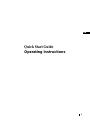 3
3
-
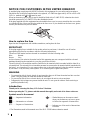 4
4
-
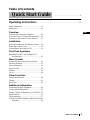 5
5
-
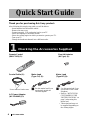 6
6
-
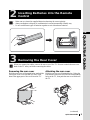 7
7
-
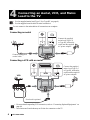 8
8
-
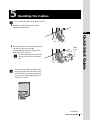 9
9
-
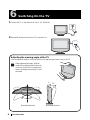 10
10
-
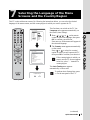 11
11
-
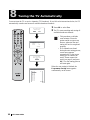 12
12
-
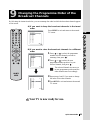 13
13
-
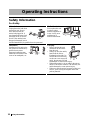 14
14
-
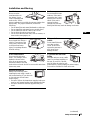 15
15
-
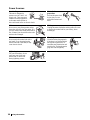 16
16
-
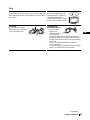 17
17
-
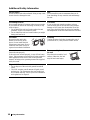 18
18
-
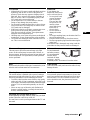 19
19
-
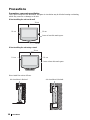 20
20
-
 21
21
-
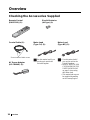 22
22
-
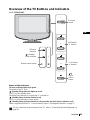 23
23
-
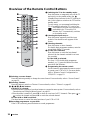 24
24
-
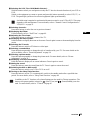 25
25
-
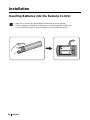 26
26
-
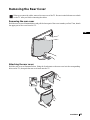 27
27
-
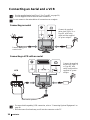 28
28
-
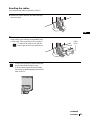 29
29
-
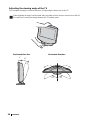 30
30
-
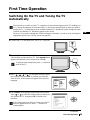 31
31
-
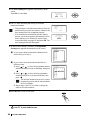 32
32
-
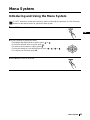 33
33
-
 34
34
-
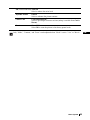 35
35
-
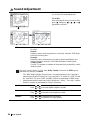 36
36
-
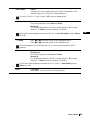 37
37
-
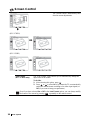 38
38
-
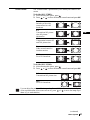 39
39
-
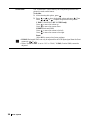 40
40
-
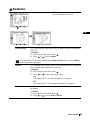 41
41
-
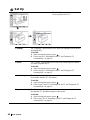 42
42
-
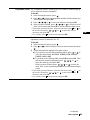 43
43
-
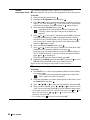 44
44
-
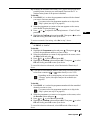 45
45
-
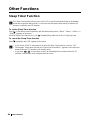 46
46
-
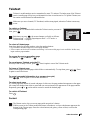 47
47
-
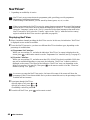 48
48
-
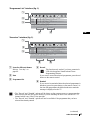 49
49
-
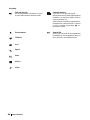 50
50
-
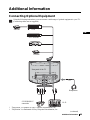 51
51
-
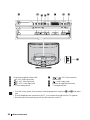 52
52
-
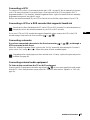 53
53
-
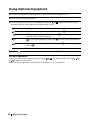 54
54
-
 55
55
-
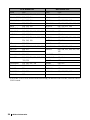 56
56
-
 57
57
-
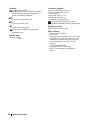 58
58
-
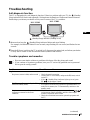 59
59
-
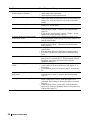 60
60
-
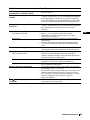 61
61
-
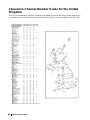 62
62
-
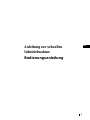 63
63
-
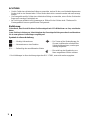 64
64
-
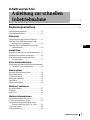 65
65
-
 66
66
-
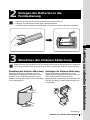 67
67
-
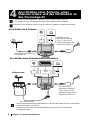 68
68
-
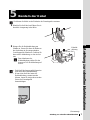 69
69
-
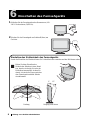 70
70
-
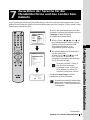 71
71
-
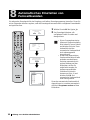 72
72
-
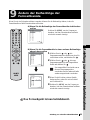 73
73
-
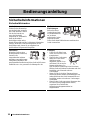 74
74
-
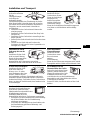 75
75
-
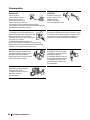 76
76
-
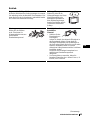 77
77
-
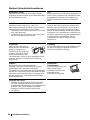 78
78
-
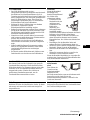 79
79
-
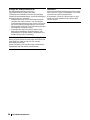 80
80
-
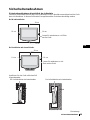 81
81
-
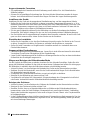 82
82
-
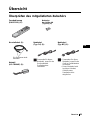 83
83
-
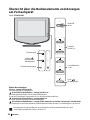 84
84
-
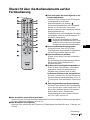 85
85
-
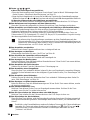 86
86
-
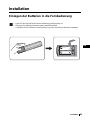 87
87
-
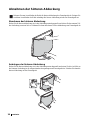 88
88
-
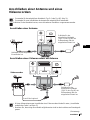 89
89
-
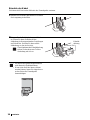 90
90
-
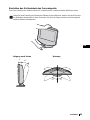 91
91
-
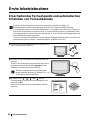 92
92
-
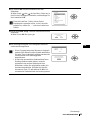 93
93
-
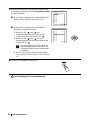 94
94
-
 95
95
-
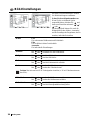 96
96
-
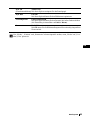 97
97
-
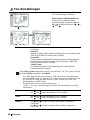 98
98
-
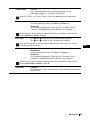 99
99
-
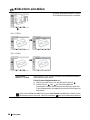 100
100
-
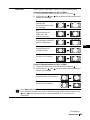 101
101
-
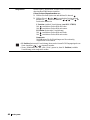 102
102
-
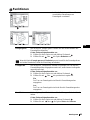 103
103
-
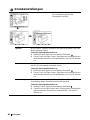 104
104
-
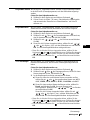 105
105
-
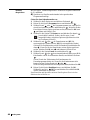 106
106
-
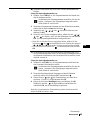 107
107
-
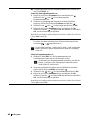 108
108
-
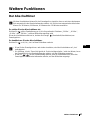 109
109
-
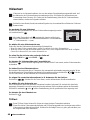 110
110
-
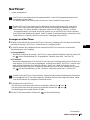 111
111
-
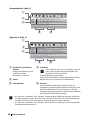 112
112
-
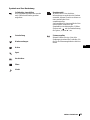 113
113
-
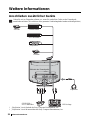 114
114
-
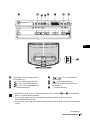 115
115
-
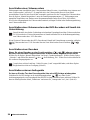 116
116
-
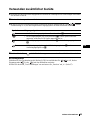 117
117
-
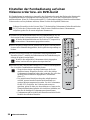 118
118
-
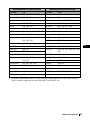 119
119
-
 120
120
-
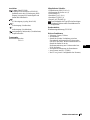 121
121
-
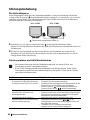 122
122
-
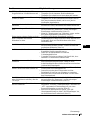 123
123
-
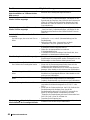 124
124
-
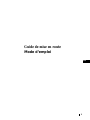 125
125
-
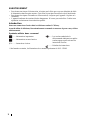 126
126
-
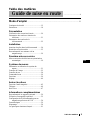 127
127
-
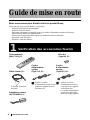 128
128
-
 129
129
-
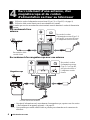 130
130
-
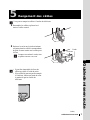 131
131
-
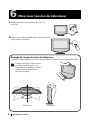 132
132
-
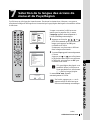 133
133
-
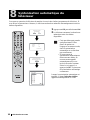 134
134
-
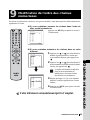 135
135
-
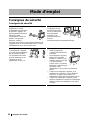 136
136
-
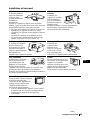 137
137
-
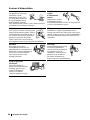 138
138
-
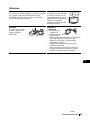 139
139
-
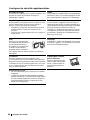 140
140
-
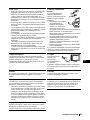 141
141
-
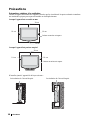 142
142
-
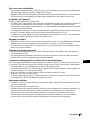 143
143
-
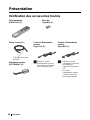 144
144
-
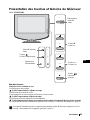 145
145
-
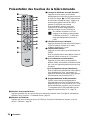 146
146
-
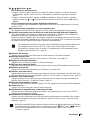 147
147
-
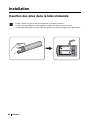 148
148
-
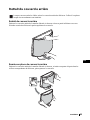 149
149
-
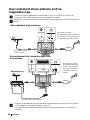 150
150
-
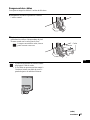 151
151
-
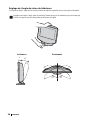 152
152
-
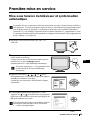 153
153
-
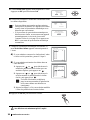 154
154
-
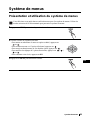 155
155
-
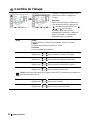 156
156
-
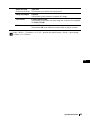 157
157
-
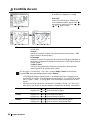 158
158
-
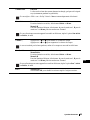 159
159
-
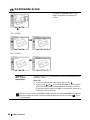 160
160
-
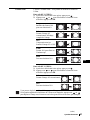 161
161
-
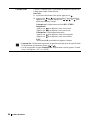 162
162
-
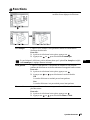 163
163
-
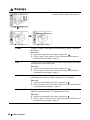 164
164
-
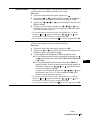 165
165
-
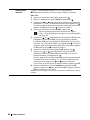 166
166
-
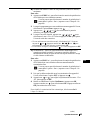 167
167
-
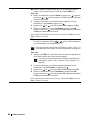 168
168
-
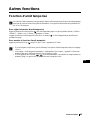 169
169
-
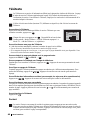 170
170
-
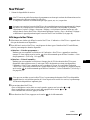 171
171
-
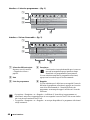 172
172
-
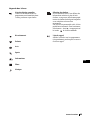 173
173
-
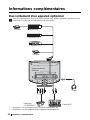 174
174
-
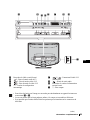 175
175
-
 176
176
-
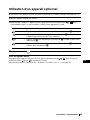 177
177
-
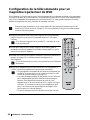 178
178
-
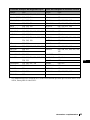 179
179
-
 180
180
-
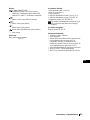 181
181
-
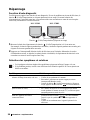 182
182
-
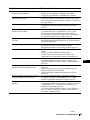 183
183
-
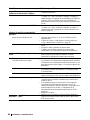 184
184
-
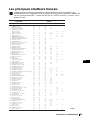 185
185
-
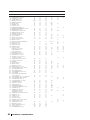 186
186
-
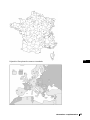 187
187
-
 188
188
-
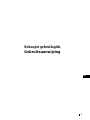 189
189
-
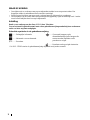 190
190
-
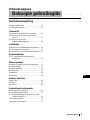 191
191
-
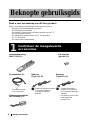 192
192
-
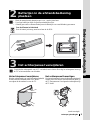 193
193
-
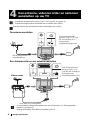 194
194
-
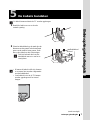 195
195
-
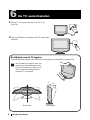 196
196
-
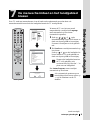 197
197
-
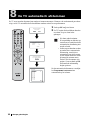 198
198
-
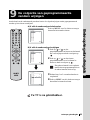 199
199
-
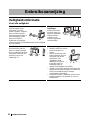 200
200
-
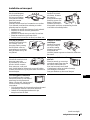 201
201
-
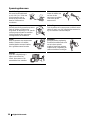 202
202
-
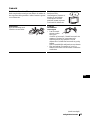 203
203
-
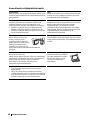 204
204
-
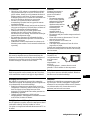 205
205
-
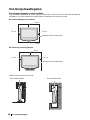 206
206
-
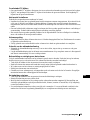 207
207
-
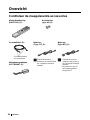 208
208
-
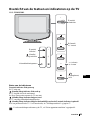 209
209
-
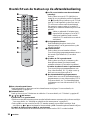 210
210
-
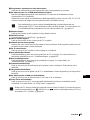 211
211
-
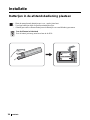 212
212
-
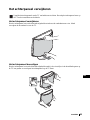 213
213
-
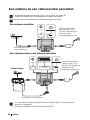 214
214
-
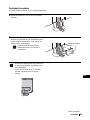 215
215
-
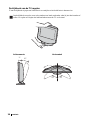 216
216
-
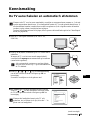 217
217
-
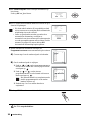 218
218
-
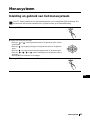 219
219
-
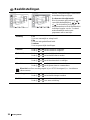 220
220
-
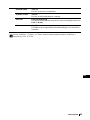 221
221
-
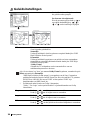 222
222
-
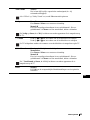 223
223
-
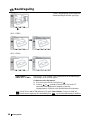 224
224
-
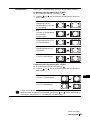 225
225
-
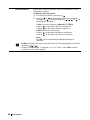 226
226
-
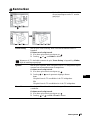 227
227
-
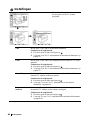 228
228
-
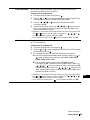 229
229
-
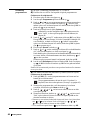 230
230
-
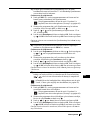 231
231
-
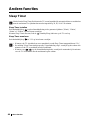 232
232
-
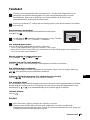 233
233
-
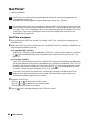 234
234
-
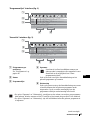 235
235
-
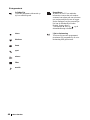 236
236
-
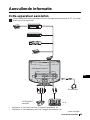 237
237
-
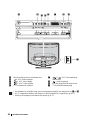 238
238
-
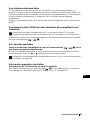 239
239
-
 240
240
-
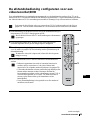 241
241
-
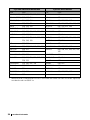 242
242
-
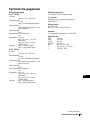 243
243
-
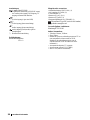 244
244
-
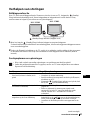 245
245
-
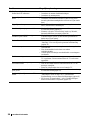 246
246
-
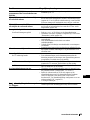 247
247
-
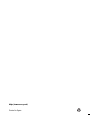 248
248
in andere talen
- English: Sony KLV-17HR2 User manual
- français: Sony KLV-17HR2 Manuel utilisateur
- Deutsch: Sony KLV-17HR2 Benutzerhandbuch